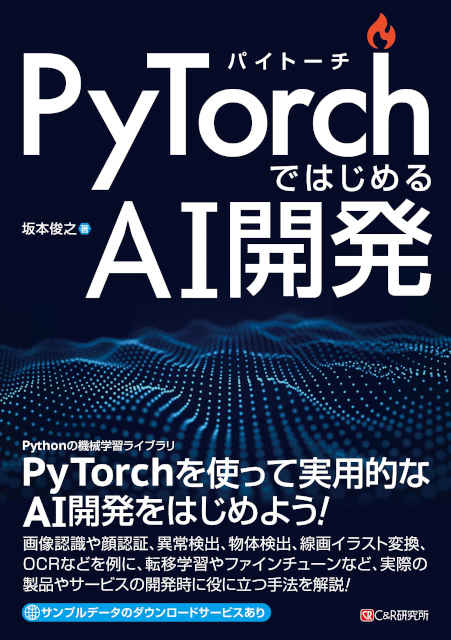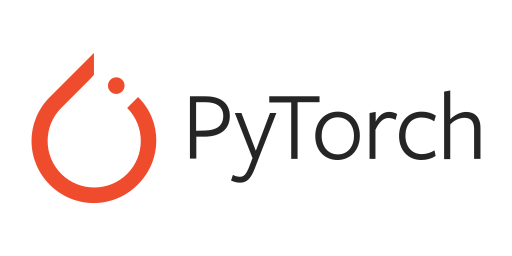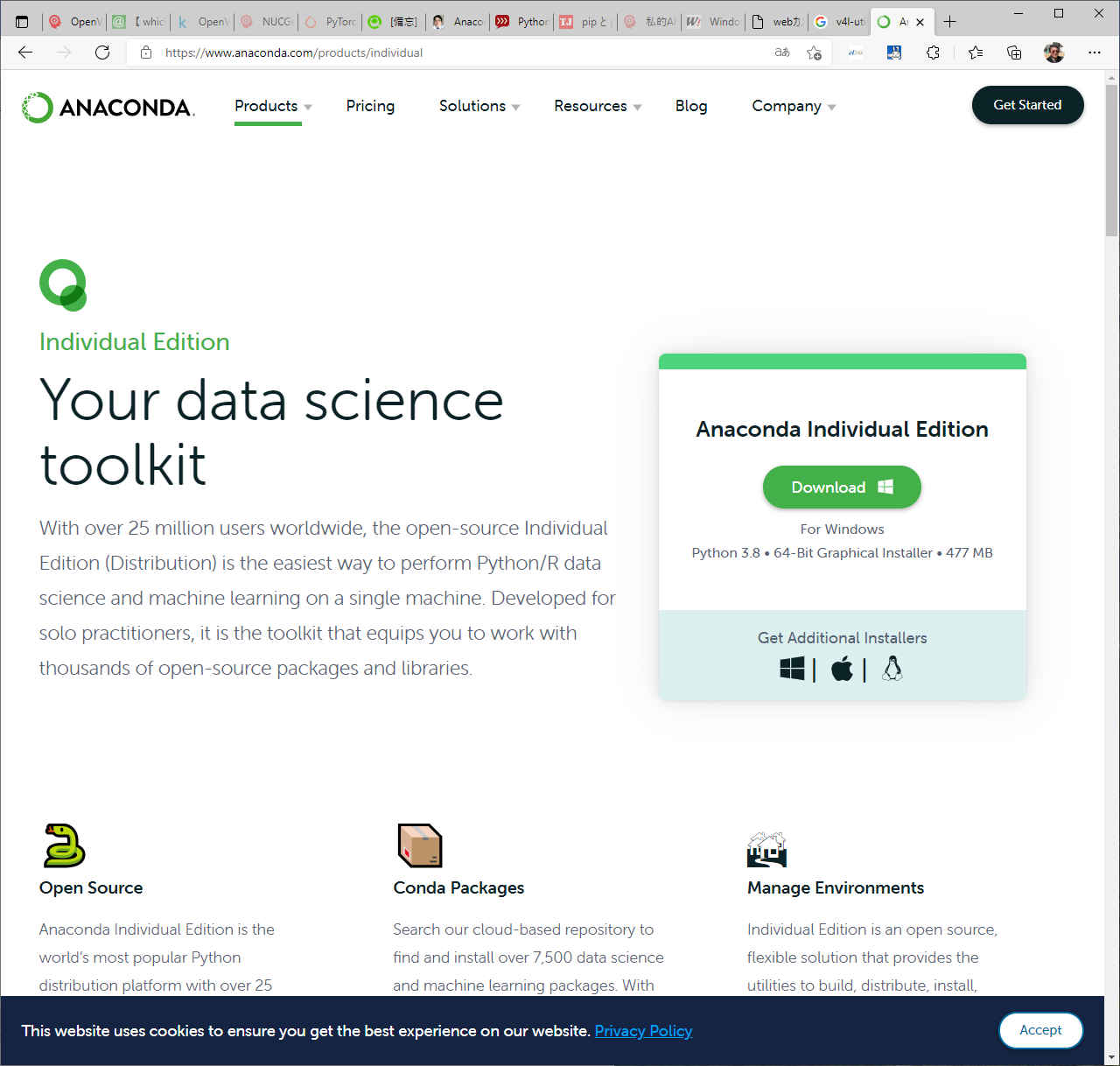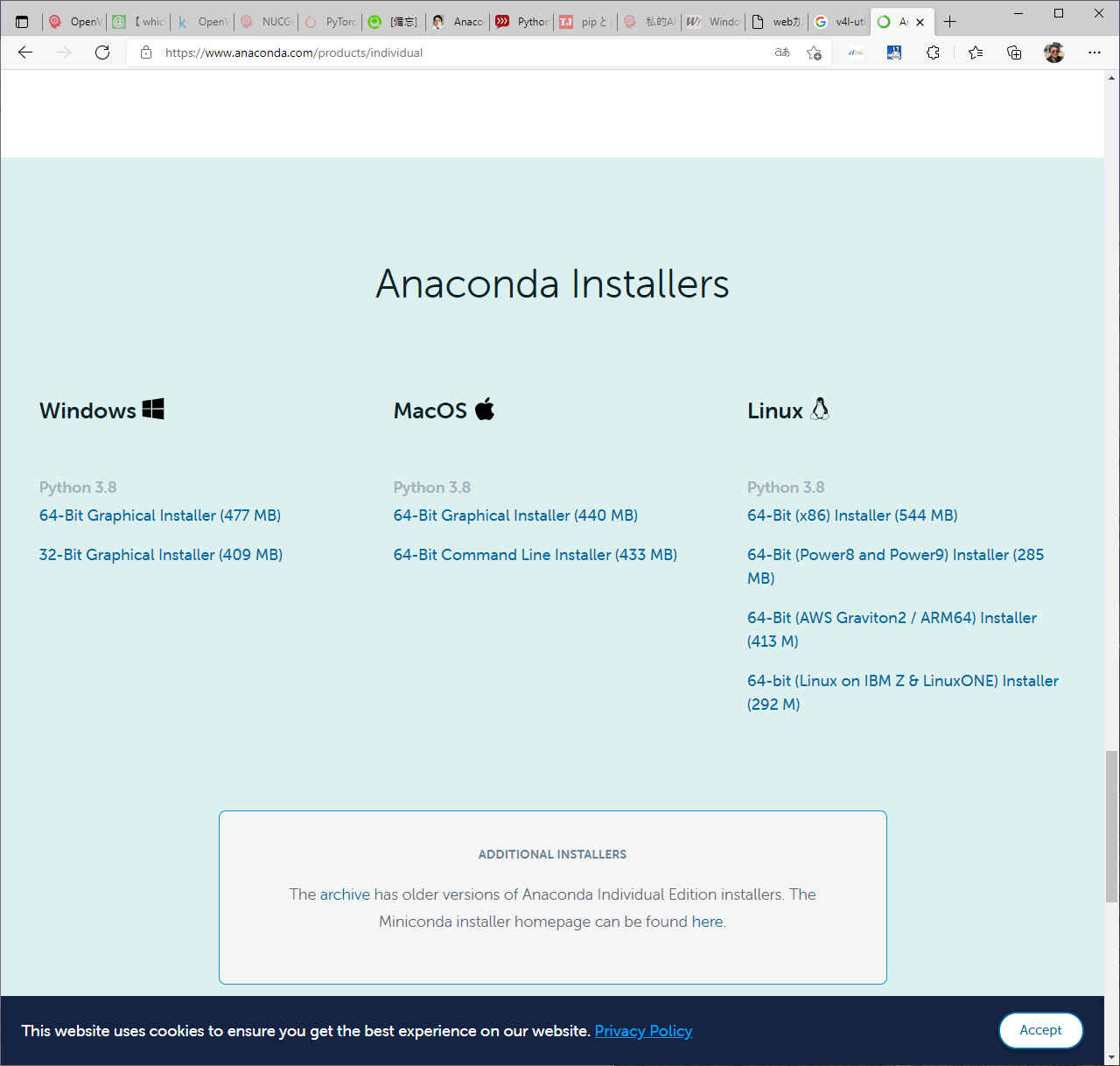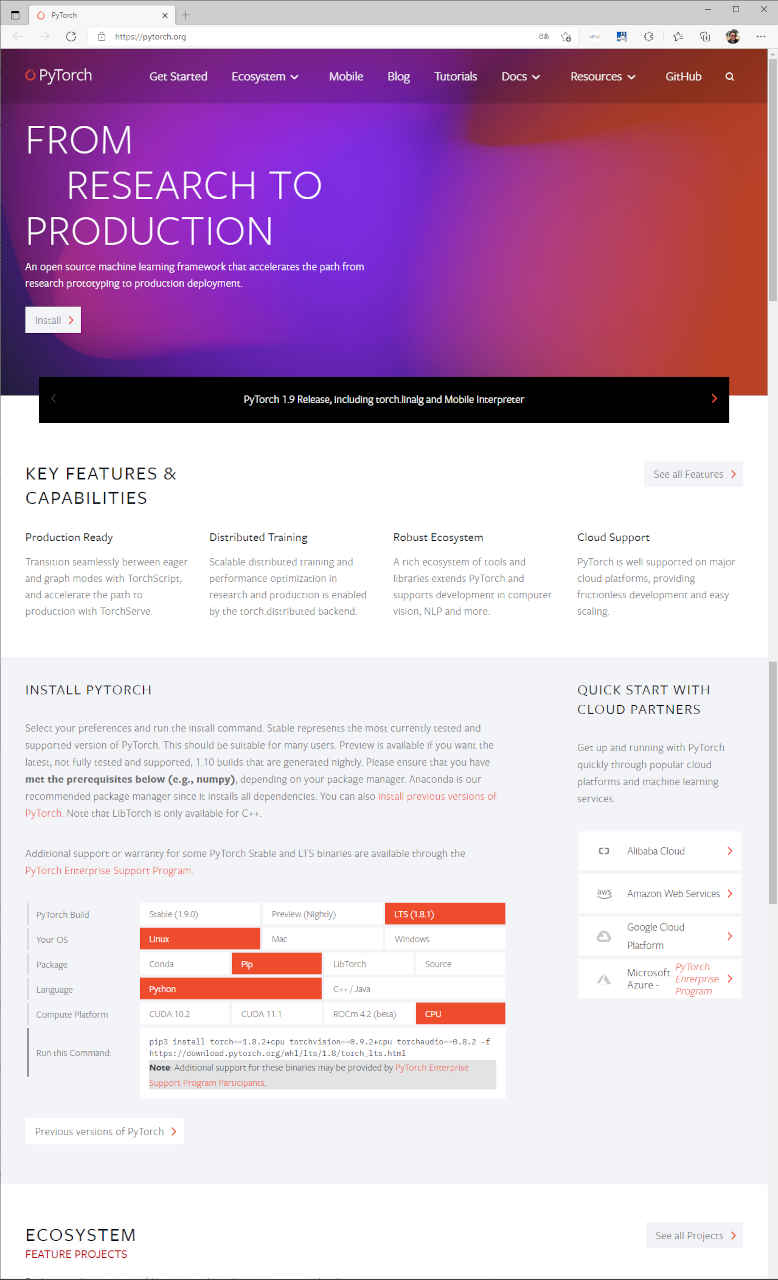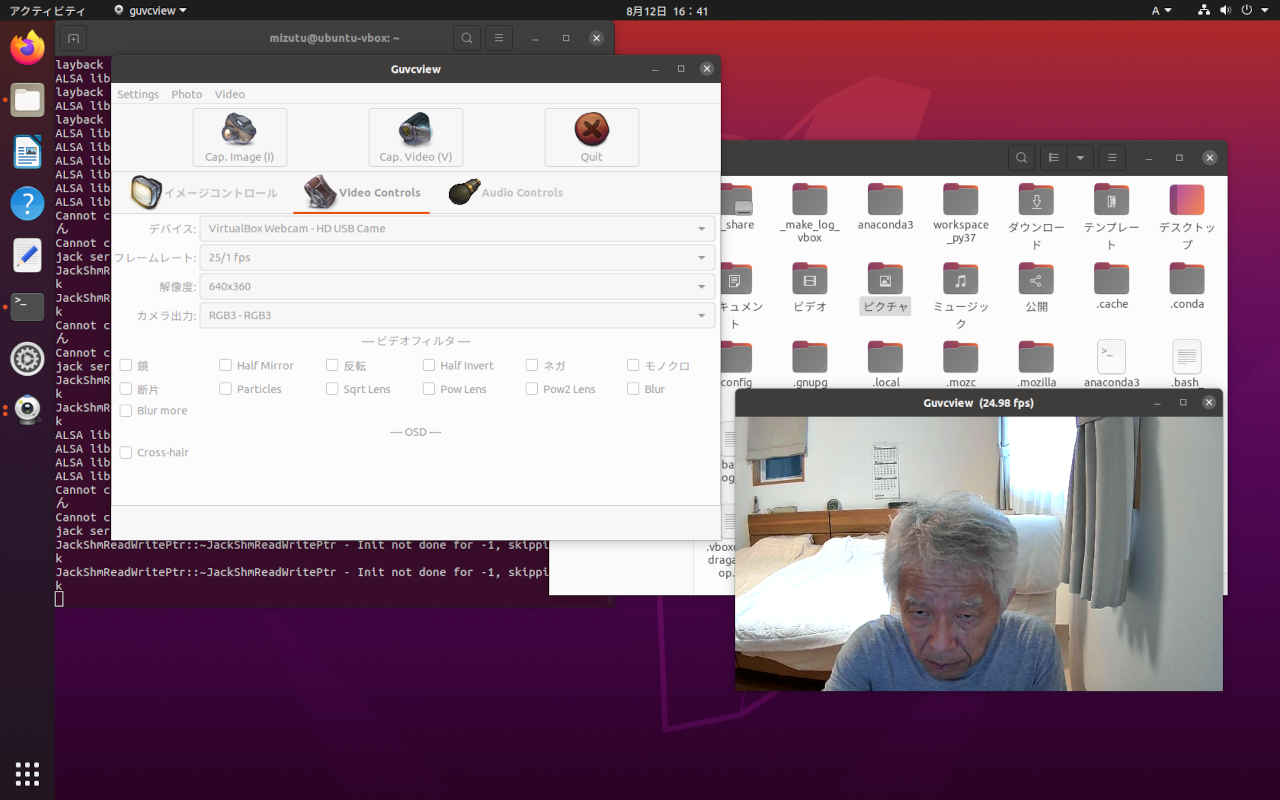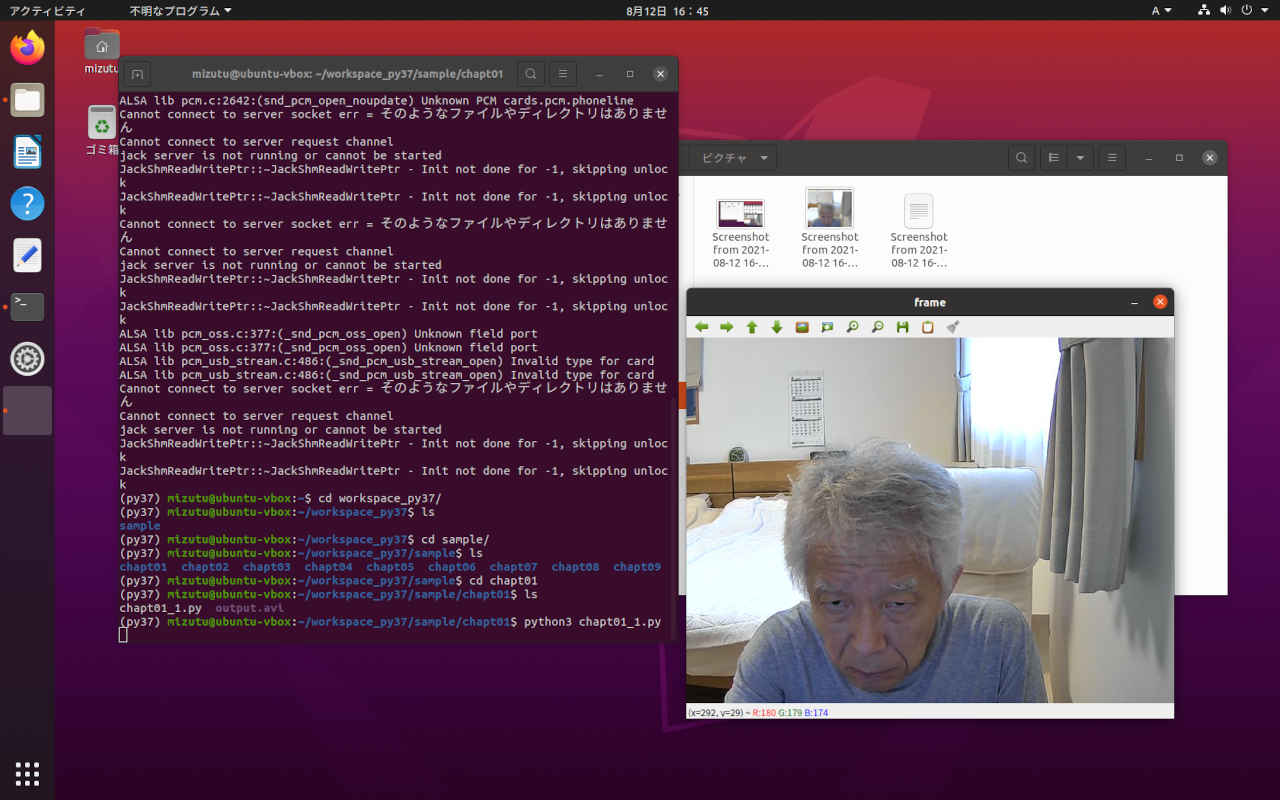私的AI研究会 > PyTorch1
PyTorch を使って実用的な AI開発に挑戦する。坂本俊之著「PyTorch ではじめる AI開発」(C&R研究所 刊) を元に進める。
「PyTorch ではじめる AI開発」では開発環境として Anaconda プラットホームを利用するので予備知識を学習しておく。
Python によるソフトウェア開発では、これまでのPython利用者たちが作り上げた、膨大なソフトウェア資産とそれらを利用できる環境が2種類用意されている。
| コマンド | 内容 |
| conda list | インストール済みパッケージ名とバージョン一覧 |
| conda search <パッケージ名> | 公式リポジトリ内のパッケージを検索 |
| conda install <パッケージ名> | 公式リポジトリ内のパッケージをインストール |
| conda search -c conda-forge <パッケージ名> | conda-forge 内のパッケージを検索 |
| conda install -c conda-forge <パッケージ名> | conda-forge 内のパッケージをインストール |
| conda search -c <チャネル名> <パッケージ名> | チャネル内のパッケージを検索 |
| conda install -c <チャネル名> <パッケージ名> | チャネル内のパッケージをインストール |
| conda install <パッケージ名>==<バージョン番号> | バージョンを指定してインストール |
| conda update <パッケージ名> | パッケージのアップデート |
| conda uninstall <パッケージ名> | インストール済みパッケージのアンインストール |
| コマンド | 内容 |
| pip show <パッケージ名> | インストール済みのパッケージの詳細確認 |
| pip list | インストール済みパッケージ名とバージョン一覧 |
| pip list –outdate | 最新版になっていないもののみ表示 |
| pip freeze | インストール済みパッケージ名とバージョン一覧(パッケージ管理除外) |
| pip install <パッケージ名> | パッケージのインストール |
| pip install <パッケージ名> <パッケージ名> ... | 複数パッケージのインストール |
| pip install <パッケージ名>==<バージョン> | バージョンを指定してインストール (バージョンを省略するとインストール可能なバージョン表示) |
| pip install git+<repository-url> | GitHab からインストール |
| pip install -U <パッケージ名> | パッケージのアップデート |
| pip install –update <パッケージ名> | パッケージのアップデート |
| pip uninstall <パッケージ名> | インストール済みパッケージのアンインストール |
| pip uninstall <パッケージ名> <パッケージ名> ... | 複数インストール済みパッケージのアンインストール |
| pip download <パッケージ名> | 最新ファイルをDL(インストールはしない) |
| pip -V | pipのバージョン情報を表示 |
| pip help | pipの主要コマンドとオプション一覧を表示 |
| pip <コマンド> -h | pip コマンドの内容とオプションを表示 |
| Python | Anaconda | |
| パッケージインストール | pip | conda |
| 依存関係のチェック | なし | あり |
| パッケージのダウンロード元 | PyPl | anacondaリポジトリ |
| 仮想環境 | venv | conda |
| コマンド | 内容 |
| conda update -n base conda | conda のアップデート |
| conda create -n py37 python=3.7 | 仮想環境の作成(python versionを指定) |
| conda env create -f env1.yaml | 仮想環境の作成(yamlファイルの読み込み) |
| conda info -e | 作成した仮想環境一覧の表示 |
| conda activate py37 | 作成した仮想環境に切り替える |
| conda deactivate | 現在の仮想環境から出る |
| conda env remove -n py37 | 仮想環境の削除 |
| conda remove —-all | すべての仮想環境の削除 |
| conda env export > env1.yaml | 現在の仮想環境の設定ファイルを書き出す |
| conda list | 現在の仮想環境のパッケージを確認 |
$ conda config --set auto_activate_base False
やり方についての情報が錯綜しているので現状の環境移行が確認できた方法を残しておく。
混乱の原因はパッケージ管理の「conda」と「pip」にあるようだ。現状では「conda」だけで賄うことができないので今の環境で移行できる方法を探った。
$ conda activate py37 (py37) $ conda create --name py37s --clone py37 Source: /home/mizutu/anaconda3/envs/py37 Destination: /home/mizutu/anaconda3/envs/py37s Packages: 144 Files: 8841 Preparing transaction: done Verifying transaction: done Executing transaction: \ done # # To activate this environment, use # # $ conda activate py37s # # To deactivate an active environment, use # # $ conda deactivate (py37) $ conda info -e # conda environments: # base /home/mizutu/anaconda3 py37 * /home/mizutu/anaconda3/envs/py37 py37s /home/mizutu/anaconda3/envs/py37s
(py37) $ conda env export > environment_py37x.yml
$ vi environment_py37x.yml
name: py37 → py37x に変更(新しい仮想環境名)
channels:
- intel
- loopbio
:
- torch==1.8.2+cpu → torch==1.8.* に変更(バージョンエラーになるのでワイルド文字に)
- torchaudio==0.8.2 → torchaudio==0.8.* に変更(バージョンエラーになるのでワイルド文字に)
- torchvision==0.9.2+cpu → torchvision==0.9.* に変更(バージョンエラーになるのでワイルド文字に)
- typing-extensions==3.10.0.0
- urllib3==1.26.6
- werkzeug==2.0.1
- zipp==3.5.0
prefix: /home/XXXXXX/anaconda3/envs/py37 → この行削除
name: py37x
channels:
- intel
- loopbio
- conda-forge
- defaults
dependencies:
- _libgcc_mutex=0.1=conda_forge
- _openmp_mutex=4.5=1_llvm
- alsa-lib=1.2.3=h516909a_0
- atk=2.36.0=0
- atk-1.0=2.36.0=h28cd5cc_0
- blas=1.0=openblas
- bottleneck=1.3.2=py37heb32a55_1
- bzip2=1.0.8=h7b6447c_0
- c-ares=1.17.1=h27cfd23_0
- ca-certificates=2021.5.30=ha878542_0
- cairo=1.16.0=hf32fb01_1
- certifi=2021.5.30=py37h89c1867_0
- curl=7.78.0=h1ccaba5_0
- cycler=0.10.0=py_2
- dbus=1.13.18=hb2f20db_0
- expat=2.4.1=h2531618_2
- ffmpeg=4.3.2=hca11adc_0
- fontconfig=2.13.1=h6c09931_0
- freetype=2.10.4=h5ab3b9f_0
- fribidi=1.0.10=h7b6447c_0
- gdk-pixbuf=2.42.6=h04a7f16_0
- gettext=0.21.0=hf68c758_0
- git=2.32.0=pl5262hc120c5b_1
- glib=2.68.4=h9c3ff4c_0
- glib-tools=2.68.4=h9c3ff4c_0
- gmp=6.2.1=h2531618_2
- gnutls=3.6.15=he1e5248_0
- gobject-introspection=1.68.0=py37h2109141_1
- graphite2=1.3.14=h23475e2_0
- gst-plugins-base=1.18.4=hf529b03_2
- gstreamer=1.18.4=h76c114f_2
- gtk2=2.24.31=2
- gtk2-feature=1.0=1
- harfbuzz=2.9.0=h83ec7ef_0
- hdf5=1.10.6=nompi_h6a2412b_1114
- icu=68.1=h2531618_0
- jasper=1.900.1=hd497a04_4
- jbig=2.1=hdba287a_0
- jpeg=9d=h36c2ea0_0
- krb5=1.19.2=hac12032_0
- lame=3.100=h7b6447c_0
- lcms2=2.12=hddcbb42_0
- ld_impl_linux-64=2.35.1=h7274673_9
- lerc=2.2.1=h2531618_0
- libblas=3.9.0=11_linux64_openblas
- libcblas=3.9.0=11_linux64_openblas
- libclang=11.1.0=default_ha53f305_1
- libcurl=7.78.0=h0b77cf5_0
- libdeflate=1.7=h27cfd23_5
- libedit=3.1.20210714=h7f8727e_0
- libev=4.33=h7b6447c_0
- libevent=2.1.10=hcdb4288_3
- libffi=3.3=he6710b0_2
- libgcc-ng=11.1.0=hc902ee8_8
- libgfortran-ng=9.3.0=ha5ec8a7_17
- libgfortran5=9.3.0=ha5ec8a7_17
- libglib=2.68.4=h3e27bee_0
- libiconv=1.16=h516909a_0
- libidn2=2.3.2=h7f8727e_0
- liblapack=3.9.0=11_linux64_openblas
- liblapacke=3.9.0=11_linux64_openblas
- libllvm11=11.1.0=h3826bc1_0
- libnghttp2=1.41.0=hf8bcb03_2
- libogg=1.3.5=h27cfd23_1
- libopenblas=0.3.17=pthreads_h8fe5266_1
- libopencv=4.5.2=py37h8d8ab53_1
- libopus=1.3.1=h7b6447c_0
- libpng=1.6.37=hbc83047_0
- libpq=13.3=hd57d9b9_0
- libprotobuf=3.16.0=h780b84a_0
- libssh2=1.9.0=h1ba5d50_1
- libstdcxx-ng=11.1.0=h56837e0_8
- libtasn1=4.16.0=h27cfd23_0
- libtiff=4.3.0=hf544144_1
- libunistring=0.9.10=h27cfd23_0
- libuuid=1.0.3=h1bed415_2
- libvorbis=1.3.7=h7b6447c_0
- libwebp-base=1.2.0=h27cfd23_0
- libxcb=1.14=h7b6447c_0
- libxkbcommon=1.0.3=he3ba5ed_0
- libxml2=2.9.12=h72842e0_0
- llvm-openmp=12.0.1=h4bd325d_1
- lz4-c=1.9.3=h295c915_1
- matplotlib-base=3.4.3=py37h1058ff1_0
- munkres=1.1.4=py_0
- mysql-common=8.0.25=ha770c72_2
- mysql-libs=8.0.25=hfa10184_2
- ncurses=6.2=he6710b0_1
- nettle=3.7.3=hbbd107a_1
- ninja=1.10.2=hff7bd54_1
- nspr=4.30=h9c3ff4c_0
- nss=3.69=hb5efdd6_0
- numexpr=2.7.3=py37h4be448d_1
- numpy=1.20.3=py37h3dbb7de_0
- numpy-base=1.20.3=py37h39b7dee_0
- olefile=0.46=pyh9f0ad1d_1
- onnx=1.10.1=py37h23e98fe_0
- onnxruntime=1.7.2=py37h4aea7a8_5
- opencv=4.5.2=py37h89c1867_1
- openh264=2.1.1=h780b84a_0
- openssl=1.1.1l=h7f98852_0
- openvino-ie=2021.4=ubuntu20_intel_582
- openvino-ie4py=2021.4=py37_ubuntu20_intel_582
- openvino-ie4py-ubuntu20=2021.4=intel_582
- pandas=1.3.2=py37h8c16a72_0
- pango=1.45.3=hd140c19_0
- patsy=0.5.1=py_0
- pcre=8.45=h295c915_0
- pcre2=10.35=h14c3975_1
- perl=5.26.2=h14c3975_0
- pip=21.0.1=py37h06a4308_0
- pixman=0.40.0=h7b6447c_0
- py-opencv=4.5.2=py37h085eea5_1
- pyparsing=2.4.7=pyh9f0ad1d_0
- python=3.7.11=h12debd9_0
- python-dateutil=2.8.2=pyhd3eb1b0_0
- python_abi=3.7=2_cp37m
- pytz=2021.1=pyhd3eb1b0_0
- pyyaml=5.4.1=py37h27cfd23_1
- qt=5.12.9=hda022c4_4
- re2=2021.09.01=h9c3ff4c_0
- readline=8.1=h27cfd23_0
- seaborn=0.11.2=hd8ed1ab_0
- seaborn-base=0.11.2=pyhd8ed1ab_0
- setuptools=52.0.0=py37h06a4308_0
- six=1.16.0=pyhd3eb1b0_0
- sqlite=3.36.0=hc218d9a_0
- statsmodels=0.12.2=py37hb1e94ed_0
- tbb=2020.3=hfd86e86_0
- tk=8.6.10=hbc83047_0
- tornado=6.1=py37h5e8e339_1
- tqdm=4.62.1=pyhd3eb1b0_1
- typing_extensions=3.10.0.2=pyha770c72_0
- wheel=0.37.0=pyhd3eb1b0_1
- x264=1!161.3030=h7f98852_1
- xz=5.2.5=h7b6447c_0
- yaml=0.2.5=h7b6447c_0
- zlib=1.2.11=h7b6447c_3
- zstd=1.5.0=ha95c52a_0
- pip:
- absl-py==0.13.0
- cachetools==4.2.2
- charset-normalizer==2.0.4
- cython==0.29.24
- facenet-pytorch==2.5.2
- google-auth==1.35.0
- google-auth-oauthlib==0.4.6
- grpcio==1.40.0
- idna==3.2
- importlib-metadata==4.8.1
- joblib==1.0.1
- kiwisolver==1.3.1
- markdown==3.3.4
- oauthlib==3.1.1
- pillow==8.3.1
- protobuf==3.18.0
- pyasn1==0.4.8
- pyasn1-modules==0.2.8
- pycocotools==2.0.2
- requests==2.26.0
- requests-oauthlib==1.3.0
- rsa==4.7.2
- scikit-learn==0.24.2
- scipy==1.7.1
- tensorboard==2.6.0
- tensorboard-data-server==0.6.1
- tensorboard-plugin-wit==1.8.0
- thop==0.0.31-2005241907
- threadpoolctl==2.2.0
- torch==1.8.*
- torchaudio==0.8.*
- torchvision==0.9.*
- typing-extensions==3.10.0.0
- urllib3==1.26.6
- werkzeug==2.0.1
- zipp==3.5.0
(py37) $ conda env create -f environment_py37x.yml
Collecting package metadata (repodata.json): done
Solving environment: done
Preparing transaction: done
Verifying transaction: done
:
done
#
# To activate this environment, use
#
# $ conda activate py37x
#
# To deactivate an active environment, use
#
# $ conda deactivate
(py37) $ conda info -e
# conda environments:
#
base /home/mizutu/anaconda3
py37 * /home/mizutu/anaconda3/envs/py37
py37s /home/mizutu/anaconda3/envs/py37s
py37x /home/mizutu/anaconda3/envs/py37x
(py37) $ conda env create -f environment_py37x.yml
Collecting package metadata (repodata.json): done
Solving environment: done
Preparing transaction: done
Verifying transaction: done
Executing transaction: |
done
Installing pip dependencies: | Ran pip subprocess with arguments:
['/home/mizutu/anaconda3/envs/py37x/bin/python', '-m', 'pip', 'install', '-U', '-r', '/home/mizutu/workspace_py37/condaenv.v3zo3bci.requirements.txt']
Pip subprocess output:
Collecting absl-py==0.13.0
Using cached absl_py-0.13.0-py3-none-any.whl (132 kB)
Collecting cachetools==4.2.2
Using cached cachetools-4.2.2-py3-none-any.whl (11 kB)
Collecting charset-normalizer==2.0.4
Using cached charset_normalizer-2.0.4-py3-none-any.whl (36 kB)
Collecting cython==0.29.24
Using cached Cython-0.29.24-cp37-cp37m-manylinux1_x86_64.whl (2.0 MB)
Collecting facenet-pytorch==2.5.2
Using cached facenet_pytorch-2.5.2-py3-none-any.whl (1.9 MB)
Collecting google-auth==1.35.0
Using cached google_auth-1.35.0-py2.py3-none-any.whl (152 kB)
Collecting google-auth-oauthlib==0.4.6
Using cached google_auth_oauthlib-0.4.6-py2.py3-none-any.whl (18 kB)
Collecting grpcio==1.40.0
Using cached grpcio-1.40.0-cp37-cp37m-manylinux2014_x86_64.whl (4.3 MB)
Collecting idna==3.2
Using cached idna-3.2-py3-none-any.whl (59 kB)
Collecting importlib-metadata==4.8.1
Using cached importlib_metadata-4.8.1-py3-none-any.whl (17 kB)
Collecting joblib==1.0.1
Using cached joblib-1.0.1-py3-none-any.whl (303 kB)
Requirement already satisfied: kiwisolver==1.3.1 in /home/mizutu/anaconda3/envs/py37x/lib/python3.7/site-packages (from -r /home/mizutu/workspace_py37/condaenv.v3zo3bci.requirements.txt (line 12)) (1.3.1)
Collecting markdown==3.3.4
Using cached Markdown-3.3.4-py3-none-any.whl (97 kB)
Collecting oauthlib==3.1.1
Using cached oauthlib-3.1.1-py2.py3-none-any.whl (146 kB)
Requirement already satisfied: pillow==8.3.1 in /home/mizutu/anaconda3/envs/py37x/lib/python3.7/site-packages (from -r /home/mizutu/workspace_py37/condaenv.v3zo3bci.requirements.txt (line 15)) (8.3.1)
Collecting protobuf==3.18.0
Using cached protobuf-3.18.0-cp37-cp37m-manylinux_2_17_x86_64.manylinux2014_x86_64.whl (1.1 MB)
Collecting pyasn1==0.4.8
Using cached pyasn1-0.4.8-py2.py3-none-any.whl (77 kB)
Collecting pyasn1-modules==0.2.8
Using cached pyasn1_modules-0.2.8-py2.py3-none-any.whl (155 kB)
Collecting pycocotools==2.0.2
Using cached pycocotools-2.0.2-cp37-cp37m-linux_x86_64.whl
Collecting requests==2.26.0
Using cached requests-2.26.0-py2.py3-none-any.whl (62 kB)
Collecting requests-oauthlib==1.3.0
Using cached requests_oauthlib-1.3.0-py2.py3-none-any.whl (23 kB)
Collecting rsa==4.7.2
Using cached rsa-4.7.2-py3-none-any.whl (34 kB)
Collecting scikit-learn==0.24.2
Using cached scikit_learn-0.24.2-cp37-cp37m-manylinux2010_x86_64.whl (22.3 MB)
Collecting scipy==1.7.1
Using cached scipy-1.7.1-cp37-cp37m-manylinux_2_5_x86_64.manylinux1_x86_64.whl (28.5 MB)
Collecting tensorboard==2.6.0
Using cached tensorboard-2.6.0-py3-none-any.whl (5.6 MB)
Collecting tensorboard-data-server==0.6.1
Using cached tensorboard_data_server-0.6.1-py3-none-manylinux2010_x86_64.whl (4.9 MB)
Collecting tensorboard-plugin-wit==1.8.0
Using cached tensorboard_plugin_wit-1.8.0-py3-none-any.whl (781 kB)
Collecting thop==0.0.31-2005241907
Using cached thop-0.0.31.post2005241907-py3-none-any.whl (8.7 kB)
Collecting threadpoolctl==2.2.0
Using cached threadpoolctl-2.2.0-py3-none-any.whl (12 kB)
Collecting torch==1.8.*
Using cached torch-1.8.1-cp37-cp37m-manylinux1_x86_64.whl (804.1 MB)
Collecting torchaudio==0.8.*
Downloading torchaudio-0.8.1-cp37-cp37m-manylinux1_x86_64.whl (1.9 MB)
Collecting torchvision==0.9.*
Downloading torchvision-0.9.1-cp37-cp37m-manylinux1_x86_64.whl (17.4 MB)
Collecting typing-extensions==3.10.0.0
Using cached typing_extensions-3.10.0.0-py3-none-any.whl (26 kB)
Collecting urllib3==1.26.6
Using cached urllib3-1.26.6-py2.py3-none-any.whl (138 kB)
Collecting werkzeug==2.0.1
Using cached Werkzeug-2.0.1-py3-none-any.whl (288 kB)
Collecting zipp==3.5.0
Using cached zipp-3.5.0-py3-none-any.whl (5.7 kB)
Requirement already satisfied: six in /home/mizutu/anaconda3/envs/py37x/lib/python3.7/site-packages (from absl-py==0.13.0->-r /home/mizutu/workspace_py37/condaenv.v3zo3bci.requirements.txt (line 1)) (1.16.0)
Requirement already satisfied: numpy in /home/mizutu/anaconda3/envs/py37x/lib/python3.7/site-packages (from facenet-pytorch==2.5.2->-r /home/mizutu/workspace_py37/condaenv.v3zo3bci.requirements.txt (line 5)) (1.20.3)
Requirement already satisfied: setuptools>=40.3.0 in /home/mizutu/anaconda3/envs/py37x/lib/python3.7/site-packages (from google-auth==1.35.0->-r /home/mizutu/workspace_py37/condaenv.v3zo3bci.requirements.txt (line 6)) (52.0.0.post20210125)
Requirement already satisfied: matplotlib>=2.1.0 in /home/mizutu/anaconda3/envs/py37x/lib/python3.7/site-packages (from pycocotools==2.0.2->-r /home/mizutu/workspace_py37/condaenv.v3zo3bci.requirements.txt (line 19)) (3.4.3)
Requirement already satisfied: certifi>=2017.4.17 in /home/mizutu/anaconda3/envs/py37x/lib/python3.7/site-packages (from requests==2.26.0->-r /home/mizutu/workspace_py37/condaenv.v3zo3bci.requirements.txt (line 20)) (2021.5.30)
Requirement already satisfied: wheel>=0.26 in /home/mizutu/anaconda3/envs/py37x/lib/python3.7/site-packages (from tensorboard==2.6.0->-r /home/mizutu/workspace_py37/condaenv.v3zo3bci.requirements.txt (line 25)) (0.37.0)
Requirement already satisfied: cycler>=0.10 in /home/mizutu/anaconda3/envs/py37x/lib/python3.7/site-packages (from matplotlib>=2.1.0->pycocotools==2.0.2->-r /home/mizutu/workspace_py37/condaenv.v3zo3bci.requirements.txt (line 19)) (0.10.0)
Requirement already satisfied: python-dateutil>=2.7 in /home/mizutu/anaconda3/envs/py37x/lib/python3.7/site-packages (from matplotlib>=2.1.0->pycocotools==2.0.2->-r /home/mizutu/workspace_py37/condaenv.v3zo3bci.requirements.txt (line 19)) (2.8.2)
Requirement already satisfied: pyparsing>=2.2.1 in /home/mizutu/anaconda3/envs/py37x/lib/python3.7/site-packages (from matplotlib>=2.1.0->pycocotools==2.0.2->-r /home/mizutu/workspace_py37/condaenv.v3zo3bci.requirements.txt (line 19)) (2.4.7)
Installing collected packages: urllib3, pyasn1, idna, charset-normalizer, zipp, typing-extensions, rsa, requests, pyasn1-modules, oauthlib, cachetools, torch, requests-oauthlib, importlib-metadata, google-auth, werkzeug, torchvision, threadpoolctl, tensorboard-plugin-wit, tensorboard-data-server, scipy, protobuf, markdown, joblib, grpcio, google-auth-oauthlib, cython, absl-py, torchaudio, thop, tensorboard, scikit-learn, pycocotools, facenet-pytorch
Attempting uninstall: typing-extensions
Found existing installation: typing-extensions 3.10.0.2
Uninstalling typing-extensions-3.10.0.2:
Successfully uninstalled typing-extensions-3.10.0.2
Attempting uninstall: scipy
Found existing installation: scipy 1.7.0
Uninstalling scipy-1.7.0:
Successfully uninstalled scipy-1.7.0
Attempting uninstall: protobuf
Found existing installation: protobuf 3.16.0
Uninstalling protobuf-3.16.0:
Successfully uninstalled protobuf-3.16.0
Successfully installed absl-py-0.13.0 cachetools-4.2.2 charset-normalizer-2.0.4 cython-0.29.24 facenet-pytorch-2.5.2 google-auth-1.35.0 google-auth-oauthlib-0.4.6 grpcio-1.40.0 idna-3.2 importlib-metadata-4.8.1 joblib-1.0.1 markdown-3.3.4 oauthlib-3.1.1 protobuf-3.18.0 pyasn1-0.4.8 pyasn1-modules-0.2.8 pycocotools-2.0.2 requests-2.26.0 requests-oauthlib-1.3.0 rsa-4.7.2 scikit-learn-0.24.2 scipy-1.7.1 tensorboard-2.6.0 tensorboard-data-server-0.6.1 tensorboard-plugin-wit-1.8.0 thop-0.0.31.post2005241907 threadpoolctl-2.2.0 torch-1.8.1 torchaudio-0.8.1 torchvision-0.9.1 typing-extensions-3.10.0.0 urllib3-1.26.6 werkzeug-2.0.1 zipp-3.5.0
done
#
# To activate this environment, use
#
# $ conda activate py37x
#
# To deactivate an active environment, use
#
# $ conda deactivate
(py37) $ conda info -e
# conda environments:
#
base /home/mizutu/anaconda3
py37 * /home/mizutu/anaconda3/envs/py37
py37s /home/mizutu/anaconda3/envs/py37s
py37x /home/mizutu/anaconda3/envs/py37x
current version: 4.10.3
latest version: 4.11.0
Please update conda by running
$ conda update -n base -c defaults conda$ conda update -n base -c defaults conda
$ cd ダウンロード $ ls Anaconda3-2021.05-Linux-x86_64.sh $ bash Anaconda3-2021.05-Linux-x86_64.sh
$ bash Anaconda3-2021.05-Linux-x86_64.sh
Welcome to Anaconda3 2021.05
In order to continue the installation process, please review the license
agreement.
Please, press ENTER to continue
>>>
===================================
End User License Agreement - Anaconda Individual Edition
===================================
Copyright 2015-2021, Anaconda, Inc.
All rights reserved under the 3-clause BSD License:
This End User License Agreement (the "Agreement") is a legal agreement between you and Anaconda, Inc. ("Anaconda") and governs your use of Anaconda Individual Edition (which was formerly known as Anaconda Distribution).
Subject to the terms of this Agreement, Anaconda hereby grants you a non-exclusive, non-transferable license to:
* Install and use the Anaconda Individual Edition (which was formerly known as Anaconda Distribution),
* Modify and create derivative works of sample source code delivered in Anaconda Individual Edition from Anaconda's repository; and
* Redistribute code files in source (if provided to you by Anaconda as source) and binary forms, with or without modification subject to the requirements set forth below.
Anaconda may, at its option, make available patches, workarounds or other updates to Anaconda Individual Edition. Unless the updates are provided with their separate governing terms, they are deemed part of Anaconda Individual Edition licen
sed to you as provided in this Agreement. This Agreement does not entitle you to any support for Anaconda Individual Edition.
Anaconda reserves all rights not expressly granted to you in this Agreement.
Redistribution and use in source and binary forms, with or without modification, are permitted provided that the following conditions are met:
* Redistributions of source code must retain the above copyright notice, this list of conditions and the following disclaimer.
* Redistributions in binary form must reproduce the above copyright notice, this list of conditions and the following disclaimer in the documentation and/or other materials provided with the distribution.
* Neither the name of Anaconda nor the names of its contributors may be used to endorse or promote products derived from this software without specific prior written permission.
You acknowledge that, as between you and Anaconda, Anaconda owns all right, title, and interest, including all intellectual property rights, in and to Anaconda Individual Edition and, with respect to third-party products distributed with or through Anaconda Individual Edition, the applicable third-party licensors own all right, title and interest, including all intellectual property rights, in and to such products. If you send or transmit any communications or materials to Anaconda suggesting or recommending changes to the software or documentation, incl
uding without limitation, new features or functionality relating thereto, or any comments, questions, suggestions or the like ("Feedback"), Anaconda is free to use such Feedback. You hereby assign to Anaconda all right, title, and interest in, and Anaconda is free to use, without any attribution or compensation to any party, any ideas, know-how, concepts, techniques or other intellectual property rights contained in the Feedback, for any purpose whatsoever, although Anaconda is not required to use any Feedback.
THIS SOFTWARE IS PROVIDED BY ANACONDA AND ITS CONTRIBUTORS "AS IS" AND ANY EXPRESS OR IMPLIED WARRANTIES, INCLUDING, BUT NOT LIMITED TO, THE IMPLIED WARRANTIES OF MERCHANTABILITY AND FITNESS FOR A PARTICULAR PURPOSE ARE DISCLAIMED. IN NO EVENT SHALL ANACONDA BE LIABLE FOR ANY DIRECT, INDIRECT, INCIDENTAL, SPECIAL, EXEMPLARY, OR CONSEQUENTIAL DAMAGES (INCLUDING, BUT NOT LIMITED TO, PROCUREMENT OF SUBSTITUTE GOODS OR SERVICES; LOSS OF USE, DATA, OR PROFITS; OR BUSINESS INTERRUPTION) HOWEVER CAUSED AND ON ANY THEORY OF LIABILITY, WHETHER IN CONTRACT, STRICT
LIABILITY, OR TORT (INCLUDING NEGLIGENCE OR OTHERWISE) ARISING IN ANY WAY OUT OF THE USE OF THIS SOFTWARE, EVEN IF ADVISED OF THE POSSIBILITY OF SUCH DAMAGE.
TO THE MAXIMUM EXTENT PERMITTED BY LAW, ANACONDA AND ITS AFFILIATES SHALL NOT BE LIABLE FOR ANY SPECIAL, INCIDENTAL, PUNITIVE OR CONSEQUENTIAL DAMAGES, OR ANY LOST PROFITS, LOSS OF USE, LOSS OF DATA OR LOSS OF GOODWILL, OR THE COSTS OF PROCURING SUBSTITUTE PRODUCTS, ARISING OUT OF OR IN CONNECTION WITH THIS AGREEMENT OR THE USE OR PERFORMANCE OF ANACONDA INDIVIDUAL EDITION, WHETHER SUCH LIABILITY ARISES FROM ANY CLAIM BASED UPON BREACH OF CONTRACT, BREACH OF WARRANTY, TORT (INCLUDING NEGLIGENCE), PRODUCT LIABILITY OR ANY OTHER CAUSE OF ACTION OR THEORY O
F LIABILITY. IN NO EVENT WILL THE TOTAL CUMULATIVE LIABILITY OF ANACONDA AND ITS AFFILIATES UNDER OR ARISING OUT OF THIS AGREEMENT EXCEED US0.00.
If you want to terminate this Agreement, you may do so by discontinuing use of Anaconda Individual Edition. Anaconda may, at any time, terminate this Agreement and the license granted hereunder if you fail to comply with any term of this Agreement. Upon any termination of this Agreement, you agree to promptly discontinue use of the Anaconda Individual Edition and destroy all copies in your possess
ion or control. Upon any termination of this Agreement all provisions survive except for the licenses granted to you.
This Agreement is governed by and construed in accordance with the internal laws of the State of Texas without giving effect to any choice or conflict of law provision or rule that would require or permit the application of the laws of any jurisdiction other than those of the State of Texas. Any legal suit, action, or proceeding arising out of or related to this Agreement or the licenses granted hereunder by you must be instituted exclusively in the federal courts of the United States or the courts of the State of Texas in each case located in Travis Cou
nty, Texas, and you irrevocably submit to the jurisdiction of such courts in any such suit, action, or proceeding.
Notice of Third Party Software Licenses
=======================================
Anaconda Individual Edition provides access to a repository which contains software packages or tools licensed on an open source basis from third parties and binary packages of these third party tools. These third party software packages or tools are provided on an "as is" basis and are subject to their respective license agreements as well as this Agreement and the Terms of Service for the Repository located at https://know.anaconda.com/TOS.html; provided, however, no restriction contained in the Terms of Service shall be construed so as to limit Your a
bility to download the packages contained in Anaconda Individual Edition provided you comply with the license for each such package. These licenses may be accessed from within the Anaconda Individual Edition software or https://www.anaconda.com/legal. Information regarding which license is applicable is available from within many of the third party software packages and tools and at https://repo.anaconda.com/pkgs/main/ and https://repo.anaconda.com/pkgs/r/. Anaconda reserves the right, in its sole discretion, to change which third party tools are include
d in the repository accessible through Anaconda Individual Edition.
Intel Math Kernel Library
-------------------------
Anaconda Individual Edition provides access to re-distributable, run-time, shared-library files from the Intel Math Kernel Library ("MKL binaries").
Copyright 2018 Intel Corporation. License available at https://software.intel.com/en-us/license/intel-simplified-software-license (the "MKL License").
You may use and redistribute the MKL binaries, without modification, provided the following conditions are met:
* Redistributions must reproduce the above copyright notice and the following terms of use in the MKL binaries and in the documentation and/or other materials provided with the distribution.
* Neither the name of Intel nor the names of its suppliers may be used to endorse or promote products derived from the MKL binaries without specific prior written permission.
* No reverse engineering, decompilation, or disassembly of the MKL binaries is permitted.
You are specifically authorized to use and redistribute the MKL binaries with your installation of Anaconda Individual Edition subject to the terms set forth in the MKL License. You are also authorized to redistribute the MKL binaries with Anaconda Individual Edition or in the Anaconda package that contains the MKL binaries. If needed, instructions for removing the MKL binaries after installation
of Anaconda Individual Edition are available at https://docs.anaconda.com.
cuDNN Software
--------------
Anaconda Individual Edition also provides access to cuDNN software binaries ("cuDNN binaries") from NVIDIA Corporation. You are specifically authorized to use the cuDNN binaries with your installation of Anaconda Individual Edition subject to your compliance with the license agreement located at https://docs.nvidia.com/deeplearning/sdk/cudnn-sla/index.html. You are also authorized to redistribute the cuDNN binaries with an Anaconda Individual Edition package that contains the cuDNN binaries. You can add or remove the cuDNN binaries utilizing the install
and uninstall features in Anaconda Individual Edition.
cuDNN binaries contain source code provided by NVIDIA Corporation.
Export; Cryptography Notice
===========================
You must comply with all domestic and international export laws and regulations that apply to the software, which include restrictions on destinations, end users, and end use. Anaconda Individual Edition includes cryptographic software. The country in which you currently reside may have restrictions on the import, possession, use, and/or re-export to another country, of encryption software. BEFORE using any encryption software, please check your country's laws, regulations and policies concerning the import, possession, or use, and re-export of encryptio
n software, to see if this is permitted. See the Wassenaar Arrangement http://www.wassenaar.org/ for more information.
Anaconda has self-classified this software as Export Commodity Control Number (ECCN) 5D992.c, which includes mass market information security software using or performing cryptographic functions with asymmetric algorithms. No license is required for export of this software to non-embargoed countries.
The Intel Math Kernel Library contained in Anaconda Individual Edition is classified by Intel as ECCN 5D992.c with no license required for export to non-embargoed countries.
The following packages listed on https://www.anaconda.com/cryptography are included in the repository accessible through Anaconda Individual Edition that relate to cryptography.
Last updated April 5, 2021
Do you accept the license terms? [yes|no]
[no] >>>
Please answer 'yes' or 'no':'
>>> yes
Anaconda3 will now be installed into this location:
/home/mizutu/anaconda3
- Press ENTER to confirm the location
- Press CTRL-C to abort the installation
- Or specify a different location below
[/home/mizutu/anaconda3] >>>
PREFIX=/home/mizutu/anaconda3
Unpacking payload ...
Collecting package metadata (current_repodata.json): done
Solving environment: done
## Package Plan ##
environment location: /home/mizutu/anaconda3
added / updated specs:
- _ipyw_jlab_nb_ext_conf==0.1.0=py38_0
- _libgcc_mutex==0.1=main
- alabaster==0.7.12=pyhd3eb1b0_0
- anaconda-client==1.7.2=py38_0
- anaconda-navigator==2.0.3=py38_0
- anaconda-project==0.9.1=pyhd3eb1b0_1
- anaconda==2021.05=py38_0
- anyio==2.2.0=py38h06a4308_1
- appdirs==1.4.4=py_0
- argh==0.26.2=py38_0
- argon2-cffi==20.1.0=py38h27cfd23_1
- asn1crypto==1.4.0=py_0
- astroid==2.5=py38h06a4308_1
- astropy==4.2.1=py38h27cfd23_1
- async_generator==1.10=pyhd3eb1b0_0
- atomicwrites==1.4.0=py_0
- attrs==20.3.0=pyhd3eb1b0_0
- autopep8==1.5.6=pyhd3eb1b0_0
- babel==2.9.0=pyhd3eb1b0_0
- backcall==0.2.0=pyhd3eb1b0_0
- backports.functools_lru_cache==1.6.4=pyhd3eb1b0_0
- backports.shutil_get_terminal_size==1.0.0=pyhd3eb1b0_3
- backports.tempfile==1.0=pyhd3eb1b0_1
- backports.weakref==1.0.post1=py_1
- backports==1.0=pyhd3eb1b0_2
- beautifulsoup4==4.9.3=pyha847dfd_0
- bitarray==2.1.0=py38h27cfd23_1
- bkcharts==0.2=py38_0
- black==19.10b0=py_0
- blas==1.0=mkl
- bleach==3.3.0=pyhd3eb1b0_0
- blosc==1.21.0=h8c45485_0
- bokeh==2.3.2=py38h06a4308_0
- boto==2.49.0=py38_0
- bottleneck==1.3.2=py38heb32a55_1
- brotlipy==0.7.0=py38h27cfd23_1003
- bzip2==1.0.8=h7b6447c_0
- c-ares==1.17.1=h27cfd23_0
- ca-certificates==2021.4.13=h06a4308_1
- cairo==1.16.0=hf32fb01_1
- certifi==2020.12.5=py38h06a4308_0
- cffi==1.14.5=py38h261ae71_0
- chardet==4.0.0=py38h06a4308_1003
- click==7.1.2=pyhd3eb1b0_0
- cloudpickle==1.6.0=py_0
- clyent==1.2.2=py38_1
- colorama==0.4.4=pyhd3eb1b0_0
- conda-build==3.21.4=py38h06a4308_0
- conda-content-trust==0.1.1=pyhd3eb1b0_0
- conda-env==2.6.0=1
- conda-package-handling==1.7.3=py38h27cfd23_1
- conda-repo-cli==1.0.4=pyhd3eb1b0_0
- conda-token==0.3.0=pyhd3eb1b0_0
- conda-verify==3.4.2=py_1
- conda==4.10.1=py38h06a4308_1
- contextlib2==0.6.0.post1=py_0
- cryptography==3.4.7=py38hd23ed53_0
- curl==7.71.1=hbc83047_1
- cycler==0.10.0=py38_0
- cython==0.29.23=py38h2531618_0
- cytoolz==0.11.0=py38h7b6447c_0
- dask-core==2021.4.0=pyhd3eb1b0_0
- dask==2021.4.0=pyhd3eb1b0_0
- dbus==1.13.18=hb2f20db_0
- decorator==5.0.6=pyhd3eb1b0_0
- defusedxml==0.7.1=pyhd3eb1b0_0
- diff-match-patch==20200713=py_0
- distributed==2021.4.1=py38h06a4308_0
- docutils==0.17.1=py38h06a4308_1
- entrypoints==0.3=py38_0
- et_xmlfile==1.0.1=py_1001
- expat==2.3.0=h2531618_2
- fastcache==1.1.0=py38h7b6447c_0
- filelock==3.0.12=pyhd3eb1b0_1
- flake8==3.9.0=pyhd3eb1b0_0
- flask==1.1.2=pyhd3eb1b0_0
- fontconfig==2.13.1=h6c09931_0
- freetype==2.10.4=h5ab3b9f_0
- fribidi==1.0.10=h7b6447c_0
- fsspec==0.9.0=pyhd3eb1b0_0
- future==0.18.2=py38_1
- get_terminal_size==1.0.0=haa9412d_0
- gevent==21.1.2=py38h27cfd23_1
- glib==2.68.1=h36276a3_0
- glob2==0.7=pyhd3eb1b0_0
- gmp==6.2.1=h2531618_2
- gmpy2==2.0.8=py38hd5f6e3b_3
- graphite2==1.3.14=h23475e2_0
- greenlet==1.0.0=py38h2531618_2
- gst-plugins-base==1.14.0=h8213a91_2
- gstreamer==1.14.0=h28cd5cc_2
- h5py==2.10.0=py38h7918eee_0
- harfbuzz==2.8.0=h6f93f22_0
- hdf5==1.10.4=hb1b8bf9_0
- heapdict==1.0.1=py_0
- html5lib==1.1=py_0
- icu==58.2=he6710b0_3
- idna==2.10=pyhd3eb1b0_0
- imageio==2.9.0=pyhd3eb1b0_0
- imagesize==1.2.0=pyhd3eb1b0_0
- importlib-metadata==3.10.0=py38h06a4308_0
- importlib_metadata==3.10.0=hd3eb1b0_0
- iniconfig==1.1.1=pyhd3eb1b0_0
- intel-openmp==2021.2.0=h06a4308_610
- intervaltree==3.1.0=py_0
- ipykernel==5.3.4=py38h5ca1d4c_0
- ipython==7.22.0=py38hb070fc8_0
- ipython_genutils==0.2.0=pyhd3eb1b0_1
- ipywidgets==7.6.3=pyhd3eb1b0_1
- isort==5.8.0=pyhd3eb1b0_0
- itsdangerous==1.1.0=pyhd3eb1b0_0
- jbig==2.1=hdba287a_0
- jdcal==1.4.1=py_0
- jedi==0.17.2=py38h06a4308_1
- jeepney==0.6.0=pyhd3eb1b0_0
- jinja2==2.11.3=pyhd3eb1b0_0
- joblib==1.0.1=pyhd3eb1b0_0
- jpeg==9b=h024ee3a_2
- json5==0.9.5=py_0
- jsonschema==3.2.0=py_2
- jupyter-packaging==0.7.12=pyhd3eb1b0_0
- jupyter==1.0.0=py38_7
- jupyter_client==6.1.12=pyhd3eb1b0_0
- jupyter_console==6.4.0=pyhd3eb1b0_0
- jupyter_core==4.7.1=py38h06a4308_0
- jupyter_server==1.4.1=py38h06a4308_0
- jupyterlab==3.0.14=pyhd3eb1b0_1
- jupyterlab_pygments==0.1.2=py_0
- jupyterlab_server==2.4.0=pyhd3eb1b0_0
- jupyterlab_widgets==1.0.0=pyhd3eb1b0_1
- keyring==22.3.0=py38h06a4308_0
- kiwisolver==1.3.1=py38h2531618_0
- krb5==1.18.2=h173b8e3_0
- lazy-object-proxy==1.6.0=py38h27cfd23_0
- lcms2==2.12=h3be6417_0
- ld_impl_linux-64==2.33.1=h53a641e_7
- libarchive==3.4.2=h62408e4_0
- libcurl==7.71.1=h20c2e04_1
- libedit==3.1.20210216=h27cfd23_1
- libev==4.33=h7b6447c_0
- libffi==3.3=he6710b0_2
- libgcc-ng==9.1.0=hdf63c60_0
- libgfortran-ng==7.3.0=hdf63c60_0
- liblief==0.10.1=he6710b0_0
- libllvm10==10.0.1=hbcb73fb_5
- libpng==1.6.37=hbc83047_0
- libsodium==1.0.18=h7b6447c_0
- libspatialindex==1.9.3=h2531618_0
- libssh2==1.9.0=h1ba5d50_1
- libstdcxx-ng==9.1.0=hdf63c60_0
- libtiff==4.2.0=h85742a9_0
- libtool==2.4.6=h7b6447c_1005
- libuuid==1.0.3=h1bed415_2
- libuv==1.40.0=h7b6447c_0
- libwebp-base==1.2.0=h27cfd23_0
- libxcb==1.14=h7b6447c_0
- libxml2==2.9.10=hb55368b_3
- libxslt==1.1.34=hc22bd24_0
- llvmlite==0.36.0=py38h612dafd_4
- locket==0.2.1=py38h06a4308_1
- lxml==4.6.3=py38h9120a33_0
- lz4-c==1.9.3=h2531618_0
- lzo==2.10=h7b6447c_2
- markupsafe==1.1.1=py38h7b6447c_0
- matplotlib-base==3.3.4=py38h62a2d02_0
- matplotlib==3.3.4=py38h06a4308_0
- mccabe==0.6.1=py38_1
- mistune==0.8.4=py38h7b6447c_1000
- mkl-service==2.3.0=py38h27cfd23_1
- mkl==2021.2.0=h06a4308_296
- mkl_fft==1.3.0=py38h42c9631_2
- mkl_random==1.2.1=py38ha9443f7_2
- mock==4.0.3=pyhd3eb1b0_0
- more-itertools==8.7.0=pyhd3eb1b0_0
- mpc==1.1.0=h10f8cd9_1
- mpfr==4.0.2=hb69a4c5_1
- mpmath==1.2.1=py38h06a4308_0
- msgpack-python==1.0.2=py38hff7bd54_1
- multipledispatch==0.6.0=py38_0
- mypy_extensions==0.4.3=py38_0
- navigator-updater==0.2.1=py38_0
- nbclassic==0.2.6=pyhd3eb1b0_0
- nbclient==0.5.3=pyhd3eb1b0_0
- nbconvert==6.0.7=py38_0
- nbformat==5.1.3=pyhd3eb1b0_0
- ncurses==6.2=he6710b0_1
- nest-asyncio==1.5.1=pyhd3eb1b0_0
- networkx==2.5=py_0
- nltk==3.6.1=pyhd3eb1b0_0
- nose==1.3.7=pyhd3eb1b0_1006
- notebook==6.3.0=py38h06a4308_0
- numba==0.53.1=py38ha9443f7_0
- numexpr==2.7.3=py38h22e1b3c_1
- numpy-base==1.20.1=py38h7d8b39e_0
- numpy==1.20.1=py38h93e21f0_0
- numpydoc==1.1.0=pyhd3eb1b0_1
- olefile==0.46=py_0
- openpyxl==3.0.7=pyhd3eb1b0_0
- openssl==1.1.1k=h27cfd23_0
- packaging==20.9=pyhd3eb1b0_0
- pandas==1.2.4=py38h2531618_0
- pandoc==2.12=h06a4308_0
- pandocfilters==1.4.3=py38h06a4308_1
- pango==1.45.3=hd140c19_0
- parso==0.7.0=py_0
- partd==1.2.0=pyhd3eb1b0_0
- patchelf==0.12=h2531618_1
- path.py==12.5.0=0
- path==15.1.2=py38h06a4308_0
- pathlib2==2.3.5=py38h06a4308_2
- pathspec==0.7.0=py_0
- patsy==0.5.1=py38_0
- pcre==8.44=he6710b0_0
- pep8==1.7.1=py38_0
- pexpect==4.8.0=pyhd3eb1b0_3
- pickleshare==0.7.5=pyhd3eb1b0_1003
- pillow==8.2.0=py38he98fc37_0
- pip==21.0.1=py38h06a4308_0
- pixman==0.40.0=h7b6447c_0
- pkginfo==1.7.0=py38h06a4308_0
- pluggy==0.13.1=py38h06a4308_0
- ply==3.11=py38_0
- prometheus_client==0.10.1=pyhd3eb1b0_0
- prompt-toolkit==3.0.17=pyh06a4308_0
- prompt_toolkit==3.0.17=hd3eb1b0_0
- psutil==5.8.0=py38h27cfd23_1
- ptyprocess==0.7.0=pyhd3eb1b0_2
- py-lief==0.10.1=py38h403a769_0
- py==1.10.0=pyhd3eb1b0_0
- pycodestyle==2.6.0=pyhd3eb1b0_0
- pycosat==0.6.3=py38h7b6447c_1
- pycparser==2.20=py_2
- pycurl==7.43.0.6=py38h1ba5d50_0
- pydocstyle==6.0.0=pyhd3eb1b0_0
- pyerfa==1.7.3=py38h27cfd23_0
- pyflakes==2.2.0=pyhd3eb1b0_0
- pygments==2.8.1=pyhd3eb1b0_0
- pylint==2.7.4=py38h06a4308_1
- pyls-black==0.4.6=hd3eb1b0_0
- pyls-spyder==0.3.2=pyhd3eb1b0_0
- pyodbc==4.0.30=py38he6710b0_0
- pyopenssl==20.0.1=pyhd3eb1b0_1
- pyparsing==2.4.7=pyhd3eb1b0_0
- pyqt==5.9.2=py38h05f1152_4
- pyrsistent==0.17.3=py38h7b6447c_0
- pysocks==1.7.1=py38h06a4308_0
- pytables==3.6.1=py38h9fd0a39_0
- pytest==6.2.3=py38h06a4308_2
- python-dateutil==2.8.1=pyhd3eb1b0_0
- python-jsonrpc-server==0.4.0=py_0
- python-language-server==0.36.2=pyhd3eb1b0_0
- python-libarchive-c==2.9=pyhd3eb1b0_1
- python==3.8.8=hdb3f193_5
- pytz==2021.1=pyhd3eb1b0_0
- pywavelets==1.1.1=py38h7b6447c_2
- pyxdg==0.27=pyhd3eb1b0_0
- pyyaml==5.4.1=py38h27cfd23_1
- pyzmq==20.0.0=py38h2531618_1
- qdarkstyle==2.8.1=py_0
- qt==5.9.7=h5867ecd_1
- qtawesome==1.0.2=pyhd3eb1b0_0
- qtconsole==5.0.3=pyhd3eb1b0_0
- qtpy==1.9.0=py_0
- readline==8.1=h27cfd23_0
- regex==2021.4.4=py38h27cfd23_0
- requests==2.25.1=pyhd3eb1b0_0
- ripgrep==12.1.1=0
- rope==0.18.0=py_0
- rtree==0.9.7=py38h06a4308_1
- ruamel_yaml==0.15.100=py38h27cfd23_0
- scikit-image==0.18.1=py38ha9443f7_0
- scikit-learn==0.24.1=py38ha9443f7_0
- scipy==1.6.2=py38had2a1c9_1
- seaborn==0.11.1=pyhd3eb1b0_0
- secretstorage==3.3.1=py38h06a4308_0
- send2trash==1.5.0=pyhd3eb1b0_1
- setuptools==52.0.0=py38h06a4308_0
- simplegeneric==0.8.1=py38_2
- singledispatch==3.6.1=pyhd3eb1b0_1001
- sip==4.19.13=py38he6710b0_0
- six==1.15.0=py38h06a4308_0
- sniffio==1.2.0=py38h06a4308_1
- snowballstemmer==2.1.0=pyhd3eb1b0_0
- sortedcollections==2.1.0=pyhd3eb1b0_0
- sortedcontainers==2.3.0=pyhd3eb1b0_0
- soupsieve==2.2.1=pyhd3eb1b0_0
- sphinx==4.0.1=pyhd3eb1b0_0
- sphinxcontrib-applehelp==1.0.2=pyhd3eb1b0_0
- sphinxcontrib-devhelp==1.0.2=pyhd3eb1b0_0
- sphinxcontrib-htmlhelp==1.0.3=pyhd3eb1b0_0
- sphinxcontrib-jsmath==1.0.1=pyhd3eb1b0_0
- sphinxcontrib-qthelp==1.0.3=pyhd3eb1b0_0
- sphinxcontrib-serializinghtml==1.1.4=pyhd3eb1b0_0
- sphinxcontrib-websupport==1.2.4=py_0
- sphinxcontrib==1.0=py38_1
- spyder-kernels==1.10.2=py38h06a4308_0
- spyder==4.2.5=py38h06a4308_0
- sqlalchemy==1.4.15=py38h27cfd23_0
- sqlite==3.35.4=hdfb4753_0
- statsmodels==0.12.2=py38h27cfd23_0
- sympy==1.8=py38h06a4308_0
- tbb==2020.3=hfd86e86_0
- tblib==1.7.0=py_0
- terminado==0.9.4=py38h06a4308_0
- testpath==0.4.4=pyhd3eb1b0_0
- textdistance==4.2.1=pyhd3eb1b0_0
- threadpoolctl==2.1.0=pyh5ca1d4c_0
- three-merge==0.1.1=pyhd3eb1b0_0
- tifffile==2020.10.1=py38hdd07704_2
- tk==8.6.10=hbc83047_0
- toml==0.10.2=pyhd3eb1b0_0
- toolz==0.11.1=pyhd3eb1b0_0
- tornado==6.1=py38h27cfd23_0
- tqdm==4.59.0=pyhd3eb1b0_1
- traitlets==5.0.5=pyhd3eb1b0_0
- typed-ast==1.4.2=py38h27cfd23_1
- typing_extensions==3.7.4.3=pyha847dfd_0
- ujson==4.0.2=py38h2531618_0
- unicodecsv==0.14.1=py38_0
- unixodbc==2.3.9=h7b6447c_0
- urllib3==1.26.4=pyhd3eb1b0_0
- watchdog==1.0.2=py38h06a4308_1
- wcwidth==0.2.5=py_0
- webencodings==0.5.1=py38_1
- werkzeug==1.0.1=pyhd3eb1b0_0
- wheel==0.36.2=pyhd3eb1b0_0
- widgetsnbextension==3.5.1=py38_0
- wrapt==1.12.1=py38h7b6447c_1
- wurlitzer==2.1.0=py38h06a4308_0
- xlrd==2.0.1=pyhd3eb1b0_0
- xlsxwriter==1.3.8=pyhd3eb1b0_0
- xlwt==1.3.0=py38_0
- xmltodict==0.12.0=py_0
- xz==5.2.5=h7b6447c_0
- yaml==0.2.5=h7b6447c_0
- yapf==0.31.0=pyhd3eb1b0_0
- zeromq==4.3.4=h2531618_0
- zict==2.0.0=pyhd3eb1b0_0
- zipp==3.4.1=pyhd3eb1b0_0
- zlib==1.2.11=h7b6447c_3
- zope.event==4.5.0=py38_0
- zope.interface==5.3.0=py38h27cfd23_0
- zope==1.0=py38_1
- zstd==1.4.5=h9ceee32_0
The following NEW packages will be INSTALLED:
_ipyw_jlab_nb_ext~ pkgs/main/linux-64::_ipyw_jlab_nb_ext_conf-0.1.0-py38_0
_libgcc_mutex pkgs/main/linux-64::_libgcc_mutex-0.1-main
alabaster pkgs/main/noarch::alabaster-0.7.12-pyhd3eb1b0_0
anaconda pkgs/main/linux-64::anaconda-2021.05-py38_0
anaconda-client pkgs/main/linux-64::anaconda-client-1.7.2-py38_0
anaconda-navigator pkgs/main/linux-64::anaconda-navigator-2.0.3-py38_0
anaconda-project pkgs/main/noarch::anaconda-project-0.9.1-pyhd3eb1b0_1
anyio pkgs/main/linux-64::anyio-2.2.0-py38h06a4308_1
appdirs pkgs/main/noarch::appdirs-1.4.4-py_0
argh pkgs/main/linux-64::argh-0.26.2-py38_0
argon2-cffi pkgs/main/linux-64::argon2-cffi-20.1.0-py38h27cfd23_1
asn1crypto pkgs/main/noarch::asn1crypto-1.4.0-py_0
astroid pkgs/main/linux-64::astroid-2.5-py38h06a4308_1
astropy pkgs/main/linux-64::astropy-4.2.1-py38h27cfd23_1
async_generator pkgs/main/noarch::async_generator-1.10-pyhd3eb1b0_0
atomicwrites pkgs/main/noarch::atomicwrites-1.4.0-py_0
attrs pkgs/main/noarch::attrs-20.3.0-pyhd3eb1b0_0
autopep8 pkgs/main/noarch::autopep8-1.5.6-pyhd3eb1b0_0
babel pkgs/main/noarch::babel-2.9.0-pyhd3eb1b0_0
backcall pkgs/main/noarch::backcall-0.2.0-pyhd3eb1b0_0
backports pkgs/main/noarch::backports-1.0-pyhd3eb1b0_2
backports.functoo~ pkgs/main/noarch::backports.functools_lru_cache-1.6.4-pyhd3eb1b0_0
backports.shutil_~ pkgs/main/noarch::backports.shutil_get_terminal_size-1.0.0-pyhd3eb1b0_3
backports.tempfile pkgs/main/noarch::backports.tempfile-1.0-pyhd3eb1b0_1
backports.weakref pkgs/main/noarch::backports.weakref-1.0.post1-py_1
beautifulsoup4 pkgs/main/noarch::beautifulsoup4-4.9.3-pyha847dfd_0
bitarray pkgs/main/linux-64::bitarray-2.1.0-py38h27cfd23_1
bkcharts pkgs/main/linux-64::bkcharts-0.2-py38_0
black pkgs/main/noarch::black-19.10b0-py_0
blas pkgs/main/linux-64::blas-1.0-mkl
bleach pkgs/main/noarch::bleach-3.3.0-pyhd3eb1b0_0
blosc pkgs/main/linux-64::blosc-1.21.0-h8c45485_0
bokeh pkgs/main/linux-64::bokeh-2.3.2-py38h06a4308_0
boto pkgs/main/linux-64::boto-2.49.0-py38_0
bottleneck pkgs/main/linux-64::bottleneck-1.3.2-py38heb32a55_1
brotlipy pkgs/main/linux-64::brotlipy-0.7.0-py38h27cfd23_1003
bzip2 pkgs/main/linux-64::bzip2-1.0.8-h7b6447c_0
c-ares pkgs/main/linux-64::c-ares-1.17.1-h27cfd23_0
ca-certificates pkgs/main/linux-64::ca-certificates-2021.4.13-h06a4308_1
cairo pkgs/main/linux-64::cairo-1.16.0-hf32fb01_1
certifi pkgs/main/linux-64::certifi-2020.12.5-py38h06a4308_0
cffi pkgs/main/linux-64::cffi-1.14.5-py38h261ae71_0
chardet pkgs/main/linux-64::chardet-4.0.0-py38h06a4308_1003
click pkgs/main/noarch::click-7.1.2-pyhd3eb1b0_0
cloudpickle pkgs/main/noarch::cloudpickle-1.6.0-py_0
clyent pkgs/main/linux-64::clyent-1.2.2-py38_1
colorama pkgs/main/noarch::colorama-0.4.4-pyhd3eb1b0_0
conda pkgs/main/linux-64::conda-4.10.1-py38h06a4308_1
conda-build pkgs/main/linux-64::conda-build-3.21.4-py38h06a4308_0
conda-content-tru~ pkgs/main/noarch::conda-content-trust-0.1.1-pyhd3eb1b0_0
conda-env pkgs/main/linux-64::conda-env-2.6.0-1
conda-package-han~ pkgs/main/linux-64::conda-package-handling-1.7.3-py38h27cfd23_1
conda-repo-cli pkgs/main/noarch::conda-repo-cli-1.0.4-pyhd3eb1b0_0
conda-token pkgs/main/noarch::conda-token-0.3.0-pyhd3eb1b0_0
conda-verify pkgs/main/noarch::conda-verify-3.4.2-py_1
contextlib2 pkgs/main/noarch::contextlib2-0.6.0.post1-py_0
cryptography pkgs/main/linux-64::cryptography-3.4.7-py38hd23ed53_0
curl pkgs/main/linux-64::curl-7.71.1-hbc83047_1
cycler pkgs/main/linux-64::cycler-0.10.0-py38_0
cython pkgs/main/linux-64::cython-0.29.23-py38h2531618_0
cytoolz pkgs/main/linux-64::cytoolz-0.11.0-py38h7b6447c_0
dask pkgs/main/noarch::dask-2021.4.0-pyhd3eb1b0_0
dask-core pkgs/main/noarch::dask-core-2021.4.0-pyhd3eb1b0_0
dbus pkgs/main/linux-64::dbus-1.13.18-hb2f20db_0
decorator pkgs/main/noarch::decorator-5.0.6-pyhd3eb1b0_0
defusedxml pkgs/main/noarch::defusedxml-0.7.1-pyhd3eb1b0_0
diff-match-patch pkgs/main/noarch::diff-match-patch-20200713-py_0
distributed pkgs/main/linux-64::distributed-2021.4.1-py38h06a4308_0
docutils pkgs/main/linux-64::docutils-0.17.1-py38h06a4308_1
entrypoints pkgs/main/linux-64::entrypoints-0.3-py38_0
et_xmlfile pkgs/main/noarch::et_xmlfile-1.0.1-py_1001
expat pkgs/main/linux-64::expat-2.3.0-h2531618_2
fastcache pkgs/main/linux-64::fastcache-1.1.0-py38h7b6447c_0
filelock pkgs/main/noarch::filelock-3.0.12-pyhd3eb1b0_1
flake8 pkgs/main/noarch::flake8-3.9.0-pyhd3eb1b0_0
flask pkgs/main/noarch::flask-1.1.2-pyhd3eb1b0_0
fontconfig pkgs/main/linux-64::fontconfig-2.13.1-h6c09931_0
freetype pkgs/main/linux-64::freetype-2.10.4-h5ab3b9f_0
fribidi pkgs/main/linux-64::fribidi-1.0.10-h7b6447c_0
fsspec pkgs/main/noarch::fsspec-0.9.0-pyhd3eb1b0_0
future pkgs/main/linux-64::future-0.18.2-py38_1
get_terminal_size pkgs/main/linux-64::get_terminal_size-1.0.0-haa9412d_0
gevent pkgs/main/linux-64::gevent-21.1.2-py38h27cfd23_1
glib pkgs/main/linux-64::glib-2.68.1-h36276a3_0
glob2 pkgs/main/noarch::glob2-0.7-pyhd3eb1b0_0
gmp pkgs/main/linux-64::gmp-6.2.1-h2531618_2
gmpy2 pkgs/main/linux-64::gmpy2-2.0.8-py38hd5f6e3b_3
graphite2 pkgs/main/linux-64::graphite2-1.3.14-h23475e2_0
greenlet pkgs/main/linux-64::greenlet-1.0.0-py38h2531618_2
gst-plugins-base pkgs/main/linux-64::gst-plugins-base-1.14.0-h8213a91_2
gstreamer pkgs/main/linux-64::gstreamer-1.14.0-h28cd5cc_2
h5py pkgs/main/linux-64::h5py-2.10.0-py38h7918eee_0
harfbuzz pkgs/main/linux-64::harfbuzz-2.8.0-h6f93f22_0
hdf5 pkgs/main/linux-64::hdf5-1.10.4-hb1b8bf9_0
heapdict pkgs/main/noarch::heapdict-1.0.1-py_0
html5lib pkgs/main/noarch::html5lib-1.1-py_0
icu pkgs/main/linux-64::icu-58.2-he6710b0_3
idna pkgs/main/noarch::idna-2.10-pyhd3eb1b0_0
imageio pkgs/main/noarch::imageio-2.9.0-pyhd3eb1b0_0
imagesize pkgs/main/noarch::imagesize-1.2.0-pyhd3eb1b0_0
importlib-metadata pkgs/main/linux-64::importlib-metadata-3.10.0-py38h06a4308_0
importlib_metadata pkgs/main/noarch::importlib_metadata-3.10.0-hd3eb1b0_0
iniconfig pkgs/main/noarch::iniconfig-1.1.1-pyhd3eb1b0_0
intel-openmp pkgs/main/linux-64::intel-openmp-2021.2.0-h06a4308_610
intervaltree pkgs/main/noarch::intervaltree-3.1.0-py_0
ipykernel pkgs/main/linux-64::ipykernel-5.3.4-py38h5ca1d4c_0
ipython pkgs/main/linux-64::ipython-7.22.0-py38hb070fc8_0
ipython_genutils pkgs/main/noarch::ipython_genutils-0.2.0-pyhd3eb1b0_1
ipywidgets pkgs/main/noarch::ipywidgets-7.6.3-pyhd3eb1b0_1
isort pkgs/main/noarch::isort-5.8.0-pyhd3eb1b0_0
itsdangerous pkgs/main/noarch::itsdangerous-1.1.0-pyhd3eb1b0_0
jbig pkgs/main/linux-64::jbig-2.1-hdba287a_0
jdcal pkgs/main/noarch::jdcal-1.4.1-py_0
jedi pkgs/main/linux-64::jedi-0.17.2-py38h06a4308_1
jeepney pkgs/main/noarch::jeepney-0.6.0-pyhd3eb1b0_0
jinja2 pkgs/main/noarch::jinja2-2.11.3-pyhd3eb1b0_0
joblib pkgs/main/noarch::joblib-1.0.1-pyhd3eb1b0_0
jpeg pkgs/main/linux-64::jpeg-9b-h024ee3a_2
json5 pkgs/main/noarch::json5-0.9.5-py_0
jsonschema pkgs/main/noarch::jsonschema-3.2.0-py_2
jupyter pkgs/main/linux-64::jupyter-1.0.0-py38_7
jupyter-packaging pkgs/main/noarch::jupyter-packaging-0.7.12-pyhd3eb1b0_0
jupyter_client pkgs/main/noarch::jupyter_client-6.1.12-pyhd3eb1b0_0
jupyter_console pkgs/main/noarch::jupyter_console-6.4.0-pyhd3eb1b0_0
jupyter_core pkgs/main/linux-64::jupyter_core-4.7.1-py38h06a4308_0
jupyter_server pkgs/main/linux-64::jupyter_server-1.4.1-py38h06a4308_0
jupyterlab pkgs/main/noarch::jupyterlab-3.0.14-pyhd3eb1b0_1
jupyterlab_pygmen~ pkgs/main/noarch::jupyterlab_pygments-0.1.2-py_0
jupyterlab_server pkgs/main/noarch::jupyterlab_server-2.4.0-pyhd3eb1b0_0
jupyterlab_widgets pkgs/main/noarch::jupyterlab_widgets-1.0.0-pyhd3eb1b0_1
keyring pkgs/main/linux-64::keyring-22.3.0-py38h06a4308_0
kiwisolver pkgs/main/linux-64::kiwisolver-1.3.1-py38h2531618_0
krb5 pkgs/main/linux-64::krb5-1.18.2-h173b8e3_0
lazy-object-proxy pkgs/main/linux-64::lazy-object-proxy-1.6.0-py38h27cfd23_0
lcms2 pkgs/main/linux-64::lcms2-2.12-h3be6417_0
ld_impl_linux-64 pkgs/main/linux-64::ld_impl_linux-64-2.33.1-h53a641e_7
libarchive pkgs/main/linux-64::libarchive-3.4.2-h62408e4_0
libcurl pkgs/main/linux-64::libcurl-7.71.1-h20c2e04_1
libedit pkgs/main/linux-64::libedit-3.1.20210216-h27cfd23_1
libev pkgs/main/linux-64::libev-4.33-h7b6447c_0
libffi pkgs/main/linux-64::libffi-3.3-he6710b0_2
libgcc-ng pkgs/main/linux-64::libgcc-ng-9.1.0-hdf63c60_0
libgfortran-ng pkgs/main/linux-64::libgfortran-ng-7.3.0-hdf63c60_0
liblief pkgs/main/linux-64::liblief-0.10.1-he6710b0_0
libllvm10 pkgs/main/linux-64::libllvm10-10.0.1-hbcb73fb_5
libpng pkgs/main/linux-64::libpng-1.6.37-hbc83047_0
libsodium pkgs/main/linux-64::libsodium-1.0.18-h7b6447c_0
libspatialindex pkgs/main/linux-64::libspatialindex-1.9.3-h2531618_0
libssh2 pkgs/main/linux-64::libssh2-1.9.0-h1ba5d50_1
libstdcxx-ng pkgs/main/linux-64::libstdcxx-ng-9.1.0-hdf63c60_0
libtiff pkgs/main/linux-64::libtiff-4.2.0-h85742a9_0
libtool pkgs/main/linux-64::libtool-2.4.6-h7b6447c_1005
libuuid pkgs/main/linux-64::libuuid-1.0.3-h1bed415_2
libuv pkgs/main/linux-64::libuv-1.40.0-h7b6447c_0
libwebp-base pkgs/main/linux-64::libwebp-base-1.2.0-h27cfd23_0
libxcb pkgs/main/linux-64::libxcb-1.14-h7b6447c_0
libxml2 pkgs/main/linux-64::libxml2-2.9.10-hb55368b_3
libxslt pkgs/main/linux-64::libxslt-1.1.34-hc22bd24_0
llvmlite pkgs/main/linux-64::llvmlite-0.36.0-py38h612dafd_4
locket pkgs/main/linux-64::locket-0.2.1-py38h06a4308_1
lxml pkgs/main/linux-64::lxml-4.6.3-py38h9120a33_0
lz4-c pkgs/main/linux-64::lz4-c-1.9.3-h2531618_0
lzo pkgs/main/linux-64::lzo-2.10-h7b6447c_2
markupsafe pkgs/main/linux-64::markupsafe-1.1.1-py38h7b6447c_0
matplotlib pkgs/main/linux-64::matplotlib-3.3.4-py38h06a4308_0
matplotlib-base pkgs/main/linux-64::matplotlib-base-3.3.4-py38h62a2d02_0
mccabe pkgs/main/linux-64::mccabe-0.6.1-py38_1
mistune pkgs/main/linux-64::mistune-0.8.4-py38h7b6447c_1000
mkl pkgs/main/linux-64::mkl-2021.2.0-h06a4308_296
mkl-service pkgs/main/linux-64::mkl-service-2.3.0-py38h27cfd23_1
mkl_fft pkgs/main/linux-64::mkl_fft-1.3.0-py38h42c9631_2
mkl_random pkgs/main/linux-64::mkl_random-1.2.1-py38ha9443f7_2
mock pkgs/main/noarch::mock-4.0.3-pyhd3eb1b0_0
more-itertools pkgs/main/noarch::more-itertools-8.7.0-pyhd3eb1b0_0
mpc pkgs/main/linux-64::mpc-1.1.0-h10f8cd9_1
mpfr pkgs/main/linux-64::mpfr-4.0.2-hb69a4c5_1
mpmath pkgs/main/linux-64::mpmath-1.2.1-py38h06a4308_0
msgpack-python pkgs/main/linux-64::msgpack-python-1.0.2-py38hff7bd54_1
multipledispatch pkgs/main/linux-64::multipledispatch-0.6.0-py38_0
mypy_extensions pkgs/main/linux-64::mypy_extensions-0.4.3-py38_0
navigator-updater pkgs/main/linux-64::navigator-updater-0.2.1-py38_0
nbclassic pkgs/main/noarch::nbclassic-0.2.6-pyhd3eb1b0_0
nbclient pkgs/main/noarch::nbclient-0.5.3-pyhd3eb1b0_0
nbconvert pkgs/main/linux-64::nbconvert-6.0.7-py38_0
nbformat pkgs/main/noarch::nbformat-5.1.3-pyhd3eb1b0_0
ncurses pkgs/main/linux-64::ncurses-6.2-he6710b0_1
nest-asyncio pkgs/main/noarch::nest-asyncio-1.5.1-pyhd3eb1b0_0
networkx pkgs/main/noarch::networkx-2.5-py_0
nltk pkgs/main/noarch::nltk-3.6.1-pyhd3eb1b0_0
nose pkgs/main/noarch::nose-1.3.7-pyhd3eb1b0_1006
notebook pkgs/main/linux-64::notebook-6.3.0-py38h06a4308_0
numba pkgs/main/linux-64::numba-0.53.1-py38ha9443f7_0
numexpr pkgs/main/linux-64::numexpr-2.7.3-py38h22e1b3c_1
numpy pkgs/main/linux-64::numpy-1.20.1-py38h93e21f0_0
numpy-base pkgs/main/linux-64::numpy-base-1.20.1-py38h7d8b39e_0
numpydoc pkgs/main/noarch::numpydoc-1.1.0-pyhd3eb1b0_1
olefile pkgs/main/noarch::olefile-0.46-py_0
openpyxl pkgs/main/noarch::openpyxl-3.0.7-pyhd3eb1b0_0
openssl pkgs/main/linux-64::openssl-1.1.1k-h27cfd23_0
packaging pkgs/main/noarch::packaging-20.9-pyhd3eb1b0_0
pandas pkgs/main/linux-64::pandas-1.2.4-py38h2531618_0
pandoc pkgs/main/linux-64::pandoc-2.12-h06a4308_0
pandocfilters pkgs/main/linux-64::pandocfilters-1.4.3-py38h06a4308_1
pango pkgs/main/linux-64::pango-1.45.3-hd140c19_0
parso pkgs/main/noarch::parso-0.7.0-py_0
partd pkgs/main/noarch::partd-1.2.0-pyhd3eb1b0_0
patchelf pkgs/main/linux-64::patchelf-0.12-h2531618_1
path pkgs/main/linux-64::path-15.1.2-py38h06a4308_0
path.py pkgs/main/noarch::path.py-12.5.0-0
pathlib2 pkgs/main/linux-64::pathlib2-2.3.5-py38h06a4308_2
pathspec pkgs/main/noarch::pathspec-0.7.0-py_0
patsy pkgs/main/linux-64::patsy-0.5.1-py38_0
pcre pkgs/main/linux-64::pcre-8.44-he6710b0_0
pep8 pkgs/main/linux-64::pep8-1.7.1-py38_0
pexpect pkgs/main/noarch::pexpect-4.8.0-pyhd3eb1b0_3
pickleshare pkgs/main/noarch::pickleshare-0.7.5-pyhd3eb1b0_1003
pillow pkgs/main/linux-64::pillow-8.2.0-py38he98fc37_0
pip pkgs/main/linux-64::pip-21.0.1-py38h06a4308_0
pixman pkgs/main/linux-64::pixman-0.40.0-h7b6447c_0
pkginfo pkgs/main/linux-64::pkginfo-1.7.0-py38h06a4308_0
pluggy pkgs/main/linux-64::pluggy-0.13.1-py38h06a4308_0
ply pkgs/main/linux-64::ply-3.11-py38_0
prometheus_client pkgs/main/noarch::prometheus_client-0.10.1-pyhd3eb1b0_0
prompt-toolkit pkgs/main/noarch::prompt-toolkit-3.0.17-pyh06a4308_0
prompt_toolkit pkgs/main/noarch::prompt_toolkit-3.0.17-hd3eb1b0_0
psutil pkgs/main/linux-64::psutil-5.8.0-py38h27cfd23_1
ptyprocess pkgs/main/noarch::ptyprocess-0.7.0-pyhd3eb1b0_2
py pkgs/main/noarch::py-1.10.0-pyhd3eb1b0_0
py-lief pkgs/main/linux-64::py-lief-0.10.1-py38h403a769_0
pycodestyle pkgs/main/noarch::pycodestyle-2.6.0-pyhd3eb1b0_0
pycosat pkgs/main/linux-64::pycosat-0.6.3-py38h7b6447c_1
pycparser pkgs/main/noarch::pycparser-2.20-py_2
pycurl pkgs/main/linux-64::pycurl-7.43.0.6-py38h1ba5d50_0
pydocstyle pkgs/main/noarch::pydocstyle-6.0.0-pyhd3eb1b0_0
pyerfa pkgs/main/linux-64::pyerfa-1.7.3-py38h27cfd23_0
pyflakes pkgs/main/noarch::pyflakes-2.2.0-pyhd3eb1b0_0
pygments pkgs/main/noarch::pygments-2.8.1-pyhd3eb1b0_0
pylint pkgs/main/linux-64::pylint-2.7.4-py38h06a4308_1
pyls-black pkgs/main/noarch::pyls-black-0.4.6-hd3eb1b0_0
pyls-spyder pkgs/main/noarch::pyls-spyder-0.3.2-pyhd3eb1b0_0
pyodbc pkgs/main/linux-64::pyodbc-4.0.30-py38he6710b0_0
pyopenssl pkgs/main/noarch::pyopenssl-20.0.1-pyhd3eb1b0_1
pyparsing pkgs/main/noarch::pyparsing-2.4.7-pyhd3eb1b0_0
pyqt pkgs/main/linux-64::pyqt-5.9.2-py38h05f1152_4
pyrsistent pkgs/main/linux-64::pyrsistent-0.17.3-py38h7b6447c_0
pysocks pkgs/main/linux-64::pysocks-1.7.1-py38h06a4308_0
pytables pkgs/main/linux-64::pytables-3.6.1-py38h9fd0a39_0
pytest pkgs/main/linux-64::pytest-6.2.3-py38h06a4308_2
python pkgs/main/linux-64::python-3.8.8-hdb3f193_5
python-dateutil pkgs/main/noarch::python-dateutil-2.8.1-pyhd3eb1b0_0
python-jsonrpc-se~ pkgs/main/noarch::python-jsonrpc-server-0.4.0-py_0
python-language-s~ pkgs/main/noarch::python-language-server-0.36.2-pyhd3eb1b0_0
python-libarchive~ pkgs/main/noarch::python-libarchive-c-2.9-pyhd3eb1b0_1
pytz pkgs/main/noarch::pytz-2021.1-pyhd3eb1b0_0
pywavelets pkgs/main/linux-64::pywavelets-1.1.1-py38h7b6447c_2
pyxdg pkgs/main/noarch::pyxdg-0.27-pyhd3eb1b0_0
pyyaml pkgs/main/linux-64::pyyaml-5.4.1-py38h27cfd23_1
pyzmq pkgs/main/linux-64::pyzmq-20.0.0-py38h2531618_1
qdarkstyle pkgs/main/noarch::qdarkstyle-2.8.1-py_0
qt pkgs/main/linux-64::qt-5.9.7-h5867ecd_1
qtawesome pkgs/main/noarch::qtawesome-1.0.2-pyhd3eb1b0_0
qtconsole pkgs/main/noarch::qtconsole-5.0.3-pyhd3eb1b0_0
qtpy pkgs/main/noarch::qtpy-1.9.0-py_0
readline pkgs/main/linux-64::readline-8.1-h27cfd23_0
regex pkgs/main/linux-64::regex-2021.4.4-py38h27cfd23_0
requests pkgs/main/noarch::requests-2.25.1-pyhd3eb1b0_0
ripgrep pkgs/main/linux-64::ripgrep-12.1.1-0
rope pkgs/main/noarch::rope-0.18.0-py_0
rtree pkgs/main/linux-64::rtree-0.9.7-py38h06a4308_1
ruamel_yaml pkgs/main/linux-64::ruamel_yaml-0.15.100-py38h27cfd23_0
scikit-image pkgs/main/linux-64::scikit-image-0.18.1-py38ha9443f7_0
scikit-learn pkgs/main/linux-64::scikit-learn-0.24.1-py38ha9443f7_0
scipy pkgs/main/linux-64::scipy-1.6.2-py38had2a1c9_1
seaborn pkgs/main/noarch::seaborn-0.11.1-pyhd3eb1b0_0
secretstorage pkgs/main/linux-64::secretstorage-3.3.1-py38h06a4308_0
send2trash pkgs/main/noarch::send2trash-1.5.0-pyhd3eb1b0_1
setuptools pkgs/main/linux-64::setuptools-52.0.0-py38h06a4308_0
simplegeneric pkgs/main/linux-64::simplegeneric-0.8.1-py38_2
singledispatch pkgs/main/noarch::singledispatch-3.6.1-pyhd3eb1b0_1001
sip pkgs/main/linux-64::sip-4.19.13-py38he6710b0_0
six pkgs/main/linux-64::six-1.15.0-py38h06a4308_0
sniffio pkgs/main/linux-64::sniffio-1.2.0-py38h06a4308_1
snowballstemmer pkgs/main/noarch::snowballstemmer-2.1.0-pyhd3eb1b0_0
sortedcollections pkgs/main/noarch::sortedcollections-2.1.0-pyhd3eb1b0_0
sortedcontainers pkgs/main/noarch::sortedcontainers-2.3.0-pyhd3eb1b0_0
soupsieve pkgs/main/noarch::soupsieve-2.2.1-pyhd3eb1b0_0
sphinx pkgs/main/noarch::sphinx-4.0.1-pyhd3eb1b0_0
sphinxcontrib pkgs/main/linux-64::sphinxcontrib-1.0-py38_1
sphinxcontrib-app~ pkgs/main/noarch::sphinxcontrib-applehelp-1.0.2-pyhd3eb1b0_0
sphinxcontrib-dev~ pkgs/main/noarch::sphinxcontrib-devhelp-1.0.2-pyhd3eb1b0_0
sphinxcontrib-htm~ pkgs/main/noarch::sphinxcontrib-htmlhelp-1.0.3-pyhd3eb1b0_0
sphinxcontrib-jsm~ pkgs/main/noarch::sphinxcontrib-jsmath-1.0.1-pyhd3eb1b0_0
sphinxcontrib-qth~ pkgs/main/noarch::sphinxcontrib-qthelp-1.0.3-pyhd3eb1b0_0
sphinxcontrib-ser~ pkgs/main/noarch::sphinxcontrib-serializinghtml-1.1.4-pyhd3eb1b0_0
sphinxcontrib-web~ pkgs/main/noarch::sphinxcontrib-websupport-1.2.4-py_0
spyder pkgs/main/linux-64::spyder-4.2.5-py38h06a4308_0
spyder-kernels pkgs/main/linux-64::spyder-kernels-1.10.2-py38h06a4308_0
sqlalchemy pkgs/main/linux-64::sqlalchemy-1.4.15-py38h27cfd23_0
sqlite pkgs/main/linux-64::sqlite-3.35.4-hdfb4753_0
statsmodels pkgs/main/linux-64::statsmodels-0.12.2-py38h27cfd23_0
sympy pkgs/main/linux-64::sympy-1.8-py38h06a4308_0
tbb pkgs/main/linux-64::tbb-2020.3-hfd86e86_0
tblib pkgs/main/noarch::tblib-1.7.0-py_0
terminado pkgs/main/linux-64::terminado-0.9.4-py38h06a4308_0
testpath pkgs/main/noarch::testpath-0.4.4-pyhd3eb1b0_0
textdistance pkgs/main/noarch::textdistance-4.2.1-pyhd3eb1b0_0
threadpoolctl pkgs/main/noarch::threadpoolctl-2.1.0-pyh5ca1d4c_0
three-merge pkgs/main/noarch::three-merge-0.1.1-pyhd3eb1b0_0
tifffile pkgs/main/linux-64::tifffile-2020.10.1-py38hdd07704_2
tk pkgs/main/linux-64::tk-8.6.10-hbc83047_0
toml pkgs/main/noarch::toml-0.10.2-pyhd3eb1b0_0
toolz pkgs/main/noarch::toolz-0.11.1-pyhd3eb1b0_0
tornado pkgs/main/linux-64::tornado-6.1-py38h27cfd23_0
tqdm pkgs/main/noarch::tqdm-4.59.0-pyhd3eb1b0_1
traitlets pkgs/main/noarch::traitlets-5.0.5-pyhd3eb1b0_0
typed-ast pkgs/main/linux-64::typed-ast-1.4.2-py38h27cfd23_1
typing_extensions pkgs/main/noarch::typing_extensions-3.7.4.3-pyha847dfd_0
ujson pkgs/main/linux-64::ujson-4.0.2-py38h2531618_0
unicodecsv pkgs/main/linux-64::unicodecsv-0.14.1-py38_0
unixodbc pkgs/main/linux-64::unixodbc-2.3.9-h7b6447c_0
urllib3 pkgs/main/noarch::urllib3-1.26.4-pyhd3eb1b0_0
watchdog pkgs/main/linux-64::watchdog-1.0.2-py38h06a4308_1
wcwidth pkgs/main/noarch::wcwidth-0.2.5-py_0
webencodings pkgs/main/linux-64::webencodings-0.5.1-py38_1
werkzeug pkgs/main/noarch::werkzeug-1.0.1-pyhd3eb1b0_0
wheel pkgs/main/noarch::wheel-0.36.2-pyhd3eb1b0_0
widgetsnbextension pkgs/main/linux-64::widgetsnbextension-3.5.1-py38_0
wrapt pkgs/main/linux-64::wrapt-1.12.1-py38h7b6447c_1
wurlitzer pkgs/main/linux-64::wurlitzer-2.1.0-py38h06a4308_0
xlrd pkgs/main/noarch::xlrd-2.0.1-pyhd3eb1b0_0
xlsxwriter pkgs/main/noarch::xlsxwriter-1.3.8-pyhd3eb1b0_0
xlwt pkgs/main/linux-64::xlwt-1.3.0-py38_0
xmltodict pkgs/main/noarch::xmltodict-0.12.0-py_0
xz pkgs/main/linux-64::xz-5.2.5-h7b6447c_0
yaml pkgs/main/linux-64::yaml-0.2.5-h7b6447c_0
yapf pkgs/main/noarch::yapf-0.31.0-pyhd3eb1b0_0
zeromq pkgs/main/linux-64::zeromq-4.3.4-h2531618_0
zict pkgs/main/noarch::zict-2.0.0-pyhd3eb1b0_0
zipp pkgs/main/noarch::zipp-3.4.1-pyhd3eb1b0_0
zlib pkgs/main/linux-64::zlib-1.2.11-h7b6447c_3
zope pkgs/main/linux-64::zope-1.0-py38_1
zope.event pkgs/main/linux-64::zope.event-4.5.0-py38_0
zope.interface pkgs/main/linux-64::zope.interface-5.3.0-py38h27cfd23_0
zstd pkgs/main/linux-64::zstd-1.4.5-h9ceee32_0
Preparing transaction: done
Executing transaction: done
installation finished.
Do you wish the installer to initialize Anaconda3
by running conda init? [yes|no]
[no] >>>
You have chosen to not have conda modify your shell scripts at all.
To activate conda's base environment in your current shell session:
eval "$(/home/mizutu/anaconda3/bin/conda shell.YOUR_SHELL_NAME hook)"
To install conda's shell functions for easier access, first activate, then:
conda init
If you'd prefer that conda's base environment not be activated on startup,
set the auto_activate_base parameter to false:
conda config --set auto_activate_base false
Thank you for installing Anaconda3!
===========================================================================
Working with Python and Jupyter notebooks is a breeze with PyCharm Pro,
designed to be used with Anaconda. Download now and have the best data
tools at your fingertips.
PyCharm Pro for Anaconda is available at: https://www.anaconda.com/pycharm
$ cd ~/ $ ls __share ダウンロード ドキュメント ミュージック anaconda3 テンプレート ビデオ 公開 vbox_anaconda_install_log1.txt デスクトップ ピクチャ $ source ~/anaconda3/etc/profile.d/conda.sh $ printenv CONDA_EXE /home/mizutu/anaconda3/bin/conda
$ conda create -n py37 python=3.7
Collecting package metadata (current_repodata.json): done
Solving environment: done
## Package Plan ##
environment location: /home/mizutu/anaconda3/envs/py37
added / updated specs:
- python=3.7
The following packages will be downloaded:
package | build
---------------------------|-----------------
_openmp_mutex-4.5 | 1_gnu 22 KB
ca-certificates-2021.7.5 | h06a4308_1 113 KB
certifi-2021.5.30 | py37h06a4308_0 139 KB
ld_impl_linux-64-2.35.1 | h7274673_9 586 KB
libgcc-ng-9.3.0 | h5101ec6_17 4.8 MB
libgomp-9.3.0 | h5101ec6_17 311 KB
libstdcxx-ng-9.3.0 | hd4cf53a_17 3.1 MB
pip-21.2.2 | py37h06a4308_0 1.8 MB
python-3.7.11 | h12debd9_0 45.3 MB
setuptools-52.0.0 | py37h06a4308_0 710 KB
sqlite-3.36.0 | hc218d9a_0 990 KB
------------------------------------------------------------
Total: 57.8 MB
The following NEW packages will be INSTALLED:
_libgcc_mutex pkgs/main/linux-64::_libgcc_mutex-0.1-main
_openmp_mutex pkgs/main/linux-64::_openmp_mutex-4.5-1_gnu
ca-certificates pkgs/main/linux-64::ca-certificates-2021.7.5-h06a4308_1
certifi pkgs/main/linux-64::certifi-2021.5.30-py37h06a4308_0
ld_impl_linux-64 pkgs/main/linux-64::ld_impl_linux-64-2.35.1-h7274673_9
libffi pkgs/main/linux-64::libffi-3.3-he6710b0_2
libgcc-ng pkgs/main/linux-64::libgcc-ng-9.3.0-h5101ec6_17
libgomp pkgs/main/linux-64::libgomp-9.3.0-h5101ec6_17
libstdcxx-ng pkgs/main/linux-64::libstdcxx-ng-9.3.0-hd4cf53a_17
ncurses pkgs/main/linux-64::ncurses-6.2-he6710b0_1
openssl pkgs/main/linux-64::openssl-1.1.1k-h27cfd23_0
pip pkgs/main/linux-64::pip-21.2.2-py37h06a4308_0
python pkgs/main/linux-64::python-3.7.11-h12debd9_0
readline pkgs/main/linux-64::readline-8.1-h27cfd23_0
setuptools pkgs/main/linux-64::setuptools-52.0.0-py37h06a4308_0
sqlite pkgs/main/linux-64::sqlite-3.36.0-hc218d9a_0
tk pkgs/main/linux-64::tk-8.6.10-hbc83047_0
wheel pkgs/main/noarch::wheel-0.36.2-pyhd3eb1b0_0
xz pkgs/main/linux-64::xz-5.2.5-h7b6447c_0
zlib pkgs/main/linux-64::zlib-1.2.11-h7b6447c_3
Proceed ([y]/n)? y
Downloading and Extracting Packages
libgomp-9.3.0 | 311 KB | ##################################### | 100%
ld_impl_linux-64-2.3 | 586 KB | ##################################### | 100%
sqlite-3.36.0 | 990 KB | ##################################### | 100%
python-3.7.11 | 45.3 MB | ##################################### | 100%
ca-certificates-2021 | 113 KB | ##################################### | 100%
pip-21.2.2 | 1.8 MB | ##################################### | 100%
certifi-2021.5.30 | 139 KB | ##################################### | 100%
libstdcxx-ng-9.3.0 | 3.1 MB | ##################################### | 100%
libgcc-ng-9.3.0 | 4.8 MB | ##################################### | 100%
_openmp_mutex-4.5 | 22 KB | ##################################### | 100%
setuptools-52.0.0 | 710 KB | ##################################### | 100%
Preparing transaction: done
Verifying transaction: done
Executing transaction: done
#
# To activate this environment, use
#
# $ conda activate py37
#
# To deactivate an active environment, use
#
# $ conda deactivate
$ conda activate py37 (py37) $※ 現在の仮想環境から出る場合
(py37) $ conda deactivate $
$ conda config --set auto_activate_base False
$ vi anaconda3_setup.sh #!/bin/sh echo [anaconda3_setup.sh] Anaconda3 environment initialized source ~/anaconda3/etc/profile.d/conda.sh echo "conda activate py37" echo " Exit >> 'conda deactivate'" conda activate py37
(py37) $ pip3 install torch==1.8.1+cpu torchvision==0.9.1+cpu torchaudio===0.8.1 -f https://download.pytorch.org/whl/lts/1.8/torch_lts.html
Looking in links: https://download.pytorch.org/whl/lts/1.8/torch_lts.html
Collecting torch==1.8.1+cpu
Downloading https://download.pytorch.org/whl/lts/1.8/cpu/torch-1.8.1%2Bcpu-cp37-cp37m-linux_x86_64.whl (169.1 MB)
|████████████████████████████████| 169.1 MB 26 kB/s
Collecting torchvision==0.9.1+cpu
Downloading https://download.pytorch.org/whl/lts/1.8/cpu/torchvision-0.9.1%2Bcpu-cp37-cp37m-linux_x86_64.whl (13.3 MB)
|████████████████████████████████| 13.3 MB 1.6 MB/s
Collecting torchaudio===0.8.1
Downloading torchaudio-0.8.1-cp37-cp37m-manylinux1_x86_64.whl (1.9 MB)
|████████████████████████████████| 1.9 MB 3.4 MB/s
Collecting numpy
Downloading numpy-1.21.1-cp37-cp37m-manylinux_2_12_x86_64.manylinux2010_x86_64.whl (15.7 MB)
|████████████████████████████████| 15.7 MB 47.6 MB/s
Collecting typing-extensions
Downloading typing_extensions-3.10.0.0-py3-none-any.whl (26 kB)
Collecting pillow>=4.1.1
Downloading Pillow-8.3.1-cp37-cp37m-manylinux_2_5_x86_64.manylinux1_x86_64.whl (3.0 MB)
|████████████████████████████████| 3.0 MB 29.4 MB/s
Installing collected packages: typing-extensions, numpy, torch, pillow, torchvision, torchaudio
Successfully installed numpy-1.21.1 pillow-8.3.1 torch-1.8.1+cpu torchaudio-0.8.1 torchvision-0.9.1+cpu typing-extensions-3.10.0.0(py37) $ sudo apt install libgtk2.0-dev パッケージリストを読み込んでいます... 完了 依存関係ツリーを作成しています 状態情報を読み取っています... 完了 以下の追加パッケージがインストールされます: autoconf automake autopoint autotools-dev binutils binutils-common binutils-x86-64-linux-gnu build-essential debhelper dh-autoreconf dh-strip-nondeterminism dpkg-dev dwz fakeroot g++ g++-9 gcc gcc-9 gettext gir1.2-gtk-2.0 gir1.2-harfbuzz-0.0 icu-devtools intltool-debian libalgorithm-diff-perl libalgorithm-diff-xs-perl libalgorithm-merge-perl libarchive-cpio-perl libarchive-zip-perl libasan5 libatk1.0-dev libatomic1 libbinutils libblkid-dev libc-dev-bin libc6-dev libcairo-script-interpreter2 libcairo2-dev libcroco3 libcrypt-dev libctf-nobfd0 libctf0 libdatrie-dev libdebhelper-perl libexpat1-dev libfakeroot libffi-dev libfile-stripnondeterminism-perl libfontconfig1-dev libfreetype-dev libfreetype6-dev libfribidi-dev libgcc-9-dev libgdk-pixbuf2.0-dev libglib2.0-dev libglib2.0-dev-bin libgraphite2-dev libharfbuzz-dev libharfbuzz-gobject0 libice-dev libicu-dev libitm1 liblsan0 libltdl-dev libmail-sendmail-perl libmount-dev libpango1.0-dev libpcre16-3 libpcre2-dev libpcre2-posix2 libpcre3-dev libpcre32-3 libpcrecpp0v5 libpixman-1-dev libpng-dev libpng-tools libpthread-stubs0-dev libquadmath0 libselinux1-dev libsepol1-dev libsigsegv2 libsm-dev libstdc++-9-dev libsub-override-perl libsys-hostname-long-perl libthai-dev libtool libtsan0 libubsan1 libx11-dev libxau-dev libxcb-render0-dev libxcb-shm0-dev libxcb1-dev libxcomposite-dev libxcursor-dev libxdamage-dev libxdmcp-dev libxext-dev libxfixes-dev libxft-dev libxi-dev libxinerama-dev libxml2-utils libxrandr-dev libxrender-dev linux-libc-dev m4 make manpages-dev pango1.0-tools po-debconf python3-distutils uuid-dev x11proto-core-dev x11proto-dev x11proto-input-dev x11proto-randr-dev x11proto-xext-dev x11proto-xinerama-dev xorg-sgml-doctools xtrans-dev zlib1g-dev 提案パッケージ: autoconf-archive gnu-standards autoconf-doc binutils-doc dh-make debian-keyring g++-multilib g++-9-multilib gcc-9-doc gcc-multilib flex bison gcc-doc gcc-9-multilib gcc-9-locales gettext-doc libasprintf-dev libgettextpo-dev glibc-doc libcairo2-doc libdatrie-doc freetype2-doc libgirepository1.0-dev libglib2.0-doc libgraphite2-utils libgtk2.0-doc libice-doc icu-doc libtool-doc imagemagick libpango1.0-doc libsm-doc libstdc++-9-doc libthai-doc gfortran | fortran95-compiler gcj-jdk libx11-doc libxcb-doc libxext-doc m4-doc make-doc libmail-box-perl 以下のパッケージが新たにインストールされます: autoconf automake autopoint autotools-dev binutils binutils-common binutils-x86-64-linux-gnu build-essential debhelper dh-autoreconf dh-strip-nondeterminism dpkg-dev dwz fakeroot g++ g++-9 gcc gcc-9 gettext gir1.2-gtk-2.0 gir1.2-harfbuzz-0.0 icu-devtools intltool-debian libalgorithm-diff-perl libalgorithm-diff-xs-perl libalgorithm-merge-perl libarchive-cpio-perl libarchive-zip-perl libasan5 libatk1.0-dev libatomic1 libbinutils libblkid-dev libc-dev-bin libc6-dev libcairo-script-interpreter2 libcairo2-dev libcroco3 libcrypt-dev libctf-nobfd0 libctf0 libdatrie-dev libdebhelper-perl libexpat1-dev libfakeroot libffi-dev libfile-stripnondeterminism-perl libfontconfig1-dev libfreetype-dev libfreetype6-dev libfribidi-dev libgcc-9-dev libgdk-pixbuf2.0-dev libglib2.0-dev libglib2.0-dev-bin libgraphite2-dev libgtk2.0-dev libharfbuzz-dev libharfbuzz-gobject0 libice-dev libicu-dev libitm1 liblsan0 libltdl-dev libmail-sendmail-perl libmount-dev libpango1.0-dev libpcre16-3 libpcre2-dev libpcre2-posix2 libpcre3-dev libpcre32-3 libpcrecpp0v5 libpixman-1-dev libpng-dev libpng-tools libpthread-stubs0-dev libquadmath0 libselinux1-dev libsepol1-dev libsigsegv2 libsm-dev libstdc++-9-dev libsub-override-perl libsys-hostname-long-perl libthai-dev libtool libtsan0 libubsan1 libx11-dev libxau-dev libxcb-render0-dev libxcb-shm0-dev libxcb1-dev libxcomposite-dev libxcursor-dev libxdamage-dev libxdmcp-dev libxext-dev libxfixes-dev libxft-dev libxi-dev libxinerama-dev libxml2-utils libxrandr-dev libxrender-dev linux-libc-dev m4 make manpages-dev pango1.0-tools po-debconf python3-distutils uuid-dev x11proto-core-dev x11proto-dev x11proto-input-dev x11proto-randr-dev x11proto-xext-dev x11proto-xinerama-dev xorg-sgml-doctools xtrans-dev zlib1g-dev アップグレード: 0 個、新規インストール: 123 個、削除: 0 個、保留: 0 個。 59.2 MB のアーカイブを取得する必要があります。 この操作後に追加で 277 MB のディスク容量が消費されます。 続行しますか? [Y/n] y 取得:1 http://jp.archive.ubuntu.com/ubuntu focal/main amd64 libsigsegv2 amd64 2.12-2 [13.9 kB] 取得:2 http://jp.archive.ubuntu.com/ubuntu focal/main amd64 m4 amd64 1.4.18-4 [199 kB] 取得:3 http://jp.archive.ubuntu.com/ubuntu focal/main amd64 autoconf all 2.69-11.1 [321 kB] 取得:4 http://jp.archive.ubuntu.com/ubuntu focal/main amd64 autotools-dev all 20180224.1 [39.6 kB] 取得:5 http://jp.archive.ubuntu.com/ubuntu focal/main amd64 automake all 1:1.16.1-4ubuntu6 [522 kB] 取得:6 http://jp.archive.ubuntu.com/ubuntu focal/main amd64 autopoint all 0.19.8.1-10build1 [412 kB] 取得:7 http://jp.archive.ubuntu.com/ubuntu focal-updates/main amd64 binutils-common amd64 2.34-6ubuntu1.1 [207 kB] 取得:8 http://jp.archive.ubuntu.com/ubuntu focal-updates/main amd64 libbinutils amd64 2.34-6ubuntu1.1 [475 kB] 取得:9 http://jp.archive.ubuntu.com/ubuntu focal-updates/main amd64 libctf-nobfd0 amd64 2.34-6ubuntu1.1 [47.1 kB] 取得:10 http://jp.archive.ubuntu.com/ubuntu focal-updates/main amd64 libctf0 amd64 2.34-6ubuntu1.1 [46.6 kB] 取得:11 http://jp.archive.ubuntu.com/ubuntu focal-updates/main amd64 binutils-x86-64-linux-gnu amd64 2.34-6ubuntu1.1 [1,613 kB] 取得:12 http://jp.archive.ubuntu.com/ubuntu focal-updates/main amd64 binutils amd64 2.34-6ubuntu1.1 [3,380 B] 取得:13 http://jp.archive.ubuntu.com/ubuntu focal-updates/main amd64 libc-dev-bin amd64 2.31-0ubuntu9.2 [71.8 kB] 取得:14 http://jp.archive.ubuntu.com/ubuntu focal-updates/main amd64 linux-libc-dev amd64 5.4.0-80.90 [1,129 kB] 取得:15 http://jp.archive.ubuntu.com/ubuntu focal/main amd64 libcrypt-dev amd64 1:4.4.10-10ubuntu4 [104 kB] 取得:16 http://jp.archive.ubuntu.com/ubuntu focal-updates/main amd64 libc6-dev amd64 2.31-0ubuntu9.2 [2,520 kB] 取得:17 http://jp.archive.ubuntu.com/ubuntu focal-updates/main amd64 libitm1 amd64 10.3.0-1ubuntu1~20.04 [26.2 kB] 取得:18 http://jp.archive.ubuntu.com/ubuntu focal-updates/main amd64 libatomic1 amd64 10.3.0-1ubuntu1~20.04 [9,284 B] 取得:19 http://jp.archive.ubuntu.com/ubuntu focal-updates/main amd64 libasan5 amd64 9.3.0-17ubuntu1~20.04 [394 kB] 取得:20 http://jp.archive.ubuntu.com/ubuntu focal-updates/main amd64 liblsan0 amd64 10.3.0-1ubuntu1~20.04 [835 kB] 取得:21 http://jp.archive.ubuntu.com/ubuntu focal-updates/main amd64 libtsan0 amd64 10.3.0-1ubuntu1~20.04 [2,009 kB] 取得:22 http://jp.archive.ubuntu.com/ubuntu focal-updates/main amd64 libubsan1 amd64 10.3.0-1ubuntu1~20.04 [784 kB] 取得:23 http://jp.archive.ubuntu.com/ubuntu focal-updates/main amd64 libquadmath0 amd64 10.3.0-1ubuntu1~20.04 [146 kB] 取得:24 http://jp.archive.ubuntu.com/ubuntu focal-updates/main amd64 libgcc-9-dev amd64 9.3.0-17ubuntu1~20.04 [2,360 kB] 取得:25 http://jp.archive.ubuntu.com/ubuntu focal-updates/main amd64 gcc-9 amd64 9.3.0-17ubuntu1~20.04 [8,241 kB] 取得:26 http://jp.archive.ubuntu.com/ubuntu focal/main amd64 gcc amd64 4:9.3.0-1ubuntu2 [5,208 B] 取得:27 http://jp.archive.ubuntu.com/ubuntu focal-updates/main amd64 libstdc++-9-dev amd64 9.3.0-17ubuntu1~20.04 [1,714 kB] 取得:28 http://jp.archive.ubuntu.com/ubuntu focal-updates/main amd64 g++-9 amd64 9.3.0-17ubuntu1~20.04 [8,405 kB] 取得:29 http://jp.archive.ubuntu.com/ubuntu focal/main amd64 g++ amd64 4:9.3.0-1ubuntu2 [1,604 B] 取得:30 http://jp.archive.ubuntu.com/ubuntu focal/main amd64 make amd64 4.2.1-1.2 [162 kB] 取得:31 http://jp.archive.ubuntu.com/ubuntu focal/main amd64 dpkg-dev all 1.19.7ubuntu3 [679 kB] 取得:32 http://jp.archive.ubuntu.com/ubuntu focal-updates/main amd64 build-essential amd64 12.8ubuntu1.1 [4,664 B] 取得:33 http://jp.archive.ubuntu.com/ubuntu focal/main amd64 libtool all 2.4.6-14 [161 kB] 取得:34 http://jp.archive.ubuntu.com/ubuntu focal/main amd64 dh-autoreconf all 19 [16.1 kB] 取得:35 http://jp.archive.ubuntu.com/ubuntu focal/main amd64 libdebhelper-perl all 12.10ubuntu1 [62.1 kB] 取得:36 http://jp.archive.ubuntu.com/ubuntu focal/main amd64 libarchive-zip-perl all 1.67-2 [90.5 kB] 取得:37 http://jp.archive.ubuntu.com/ubuntu focal/main amd64 libsub-override-perl all 0.09-2 [9,532 B] 取得:38 http://jp.archive.ubuntu.com/ubuntu focal/main amd64 libfile-stripnondeterminism-perl all 1.7.0-1 [15.9 kB] 取得:39 http://jp.archive.ubuntu.com/ubuntu focal/main amd64 dh-strip-nondeterminism all 1.7.0-1 [5,228 B] 取得:40 http://jp.archive.ubuntu.com/ubuntu focal/main amd64 dwz amd64 0.13-5 [151 kB] 取得:41 http://jp.archive.ubuntu.com/ubuntu focal/main amd64 libcroco3 amd64 0.6.13-1 [82.5 kB] 取得:42 http://jp.archive.ubuntu.com/ubuntu focal/main amd64 gettext amd64 0.19.8.1-10build1 [895 kB] 取得:43 http://jp.archive.ubuntu.com/ubuntu focal/main amd64 intltool-debian all 0.35.0+20060710.5 [24.9 kB] 取得:44 http://jp.archive.ubuntu.com/ubuntu focal/main amd64 po-debconf all 1.0.21 [233 kB] 取得:45 http://jp.archive.ubuntu.com/ubuntu focal/main amd64 debhelper all 12.10ubuntu1 [877 kB] 取得:46 http://jp.archive.ubuntu.com/ubuntu focal/main amd64 libfakeroot amd64 1.24-1 [25.7 kB] 取得:47 http://jp.archive.ubuntu.com/ubuntu focal/main amd64 fakeroot amd64 1.24-1 [62.6 kB] 取得:48 http://jp.archive.ubuntu.com/ubuntu focal/universe amd64 gir1.2-gtk-2.0 amd64 2.24.32-4ubuntu4 [172 kB] 取得:49 http://jp.archive.ubuntu.com/ubuntu focal/main amd64 gir1.2-harfbuzz-0.0 amd64 2.6.4-1ubuntu4 [26.3 kB] 取得:50 http://jp.archive.ubuntu.com/ubuntu focal/main amd64 icu-devtools amd64 66.1-2ubuntu2 [188 kB] 取得:51 http://jp.archive.ubuntu.com/ubuntu focal/main amd64 libalgorithm-diff-perl all 1.19.03-2 [46.6 kB] 取得:52 http://jp.archive.ubuntu.com/ubuntu focal/main amd64 libalgorithm-diff-xs-perl amd64 0.04-6 [11.3 kB] 取得:53 http://jp.archive.ubuntu.com/ubuntu focal/main amd64 libalgorithm-merge-perl all 0.08-3 [12.0 kB] 取得:54 http://jp.archive.ubuntu.com/ubuntu focal/main amd64 libarchive-cpio-perl all 0.10-1 [9,644 B] 取得:55 http://jp.archive.ubuntu.com/ubuntu focal/main amd64 libffi-dev amd64 3.3-4 [57.0 kB] 取得:56 http://jp.archive.ubuntu.com/ubuntu focal-updates/main amd64 python3-distutils all 3.8.10-0ubuntu1~20.04 [141 kB] 取得:57 http://jp.archive.ubuntu.com/ubuntu focal-updates/main amd64 libglib2.0-dev-bin amd64 2.64.6-1~ubuntu20.04.4 [109 kB] 取得:58 http://jp.archive.ubuntu.com/ubuntu focal-updates/main amd64 uuid-dev amd64 2.34-0.1ubuntu9.1 [33.6 kB] 取得:59 http://jp.archive.ubuntu.com/ubuntu focal-updates/main amd64 libblkid-dev amd64 2.34-0.1ubuntu9.1 [167 kB] 取得:60 http://jp.archive.ubuntu.com/ubuntu focal-updates/main amd64 libmount-dev amd64 2.34-0.1ubuntu9.1 [176 kB] 取得:61 http://jp.archive.ubuntu.com/ubuntu focal/main amd64 libpcre16-3 amd64 2:8.39-12build1 [150 kB] 取得:62 http://jp.archive.ubuntu.com/ubuntu focal/main amd64 libpcre32-3 amd64 2:8.39-12build1 [140 kB] 取得:63 http://jp.archive.ubuntu.com/ubuntu focal/main amd64 libpcrecpp0v5 amd64 2:8.39-12build1 [15.5 kB] 取得:64 http://jp.archive.ubuntu.com/ubuntu focal/main amd64 libpcre3-dev amd64 2:8.39-12build1 [540 kB] 取得:65 http://jp.archive.ubuntu.com/ubuntu focal/main amd64 libsepol1-dev amd64 3.0-1 [325 kB] 取得:66 http://jp.archive.ubuntu.com/ubuntu focal/main amd64 libpcre2-posix2 amd64 10.34-7 [5,992 B] 取得:67 http://jp.archive.ubuntu.com/ubuntu focal/main amd64 libpcre2-dev amd64 10.34-7 [670 kB] 取得:68 http://jp.archive.ubuntu.com/ubuntu focal/main amd64 libselinux1-dev amd64 3.0-1build2 [151 kB] 取得:69 http://jp.archive.ubuntu.com/ubuntu focal-updates/main amd64 zlib1g-dev amd64 1:1.2.11.dfsg-2ubuntu1.2 [155 kB] 取得:70 http://jp.archive.ubuntu.com/ubuntu focal-updates/main amd64 libglib2.0-dev amd64 2.64.6-1~ubuntu20.04.4 [1,506 kB] 取得:71 http://jp.archive.ubuntu.com/ubuntu focal/main amd64 libatk1.0-dev amd64 2.35.1-1ubuntu2 [95.2 kB] 取得:72 http://jp.archive.ubuntu.com/ubuntu focal/main amd64 libcairo-script-interpreter2 amd64 1.16.0-4ubuntu1 [54.2 kB] 取得:73 http://jp.archive.ubuntu.com/ubuntu focal/main amd64 libexpat1-dev amd64 2.2.9-1build1 [116 kB] 取得:74 http://jp.archive.ubuntu.com/ubuntu focal/main amd64 libpng-dev amd64 1.6.37-2 [175 kB] 取得:75 http://jp.archive.ubuntu.com/ubuntu focal-updates/main amd64 libfreetype-dev amd64 2.10.1-2ubuntu0.1 [493 kB] 取得:76 http://jp.archive.ubuntu.com/ubuntu focal-updates/main amd64 libfreetype6-dev amd64 2.10.1-2ubuntu0.1 [9,812 B] 取得:77 http://jp.archive.ubuntu.com/ubuntu focal/main amd64 libfontconfig1-dev amd64 2.13.1-2ubuntu3 [731 kB] 取得:78 http://jp.archive.ubuntu.com/ubuntu focal/main amd64 xorg-sgml-doctools all 1:1.11-1 [12.9 kB] 取得:79 http://jp.archive.ubuntu.com/ubuntu focal/main amd64 x11proto-dev all 2019.2-1ubuntu1 [594 kB] 取得:80 http://jp.archive.ubuntu.com/ubuntu focal/main amd64 x11proto-core-dev all 2019.2-1ubuntu1 [2,620 B] 取得:81 http://jp.archive.ubuntu.com/ubuntu focal/main amd64 libxau-dev amd64 1:1.0.9-0ubuntu1 [9,552 B] 取得:82 http://jp.archive.ubuntu.com/ubuntu focal/main amd64 libxdmcp-dev amd64 1:1.1.3-0ubuntu1 [25.3 kB] 取得:83 http://jp.archive.ubuntu.com/ubuntu focal/main amd64 xtrans-dev all 1.4.0-1 [68.9 kB] 取得:84 http://jp.archive.ubuntu.com/ubuntu focal/main amd64 libpthread-stubs0-dev amd64 0.4-1 [5,384 B] 取得:85 http://jp.archive.ubuntu.com/ubuntu focal/main amd64 libxcb1-dev amd64 1.14-2 [80.5 kB] 取得:86 http://jp.archive.ubuntu.com/ubuntu focal-updates/main amd64 libx11-dev amd64 2:1.6.9-2ubuntu1.2 [647 kB] 取得:87 http://jp.archive.ubuntu.com/ubuntu focal/main amd64 libxrender-dev amd64 1:0.9.10-1 [24.9 kB] 取得:88 http://jp.archive.ubuntu.com/ubuntu focal/main amd64 x11proto-xext-dev all 2019.2-1ubuntu1 [2,616 B] 取得:89 http://jp.archive.ubuntu.com/ubuntu focal/main amd64 libxext-dev amd64 2:1.3.4-0ubuntu1 [82.2 kB] 取得:90 http://jp.archive.ubuntu.com/ubuntu focal/main amd64 libice-dev amd64 2:1.0.10-0ubuntu1 [47.8 kB] 取得:91 http://jp.archive.ubuntu.com/ubuntu focal/main amd64 libsm-dev amd64 2:1.2.3-1 [17.0 kB] 取得:92 http://jp.archive.ubuntu.com/ubuntu focal/main amd64 libpixman-1-dev amd64 0.38.4-0ubuntu1 [243 kB] 取得:93 http://jp.archive.ubuntu.com/ubuntu focal/main amd64 libxcb-render0-dev amd64 1.14-2 [18.4 kB] 取得:94 http://jp.archive.ubuntu.com/ubuntu focal/main amd64 libxcb-shm0-dev amd64 1.14-2 [6,716 B] 取得:95 http://jp.archive.ubuntu.com/ubuntu focal/main amd64 libcairo2-dev amd64 1.16.0-4ubuntu1 [627 kB] 取得:96 http://jp.archive.ubuntu.com/ubuntu focal/main amd64 libdatrie-dev amd64 0.2.12-3 [17.6 kB] 取得:97 http://jp.archive.ubuntu.com/ubuntu focal/main amd64 libfribidi-dev amd64 1.0.8-2 [62.3 kB] 取得:98 http://jp.archive.ubuntu.com/ubuntu focal-updates/main amd64 libgdk-pixbuf2.0-dev amd64 2.40.0+dfsg-3ubuntu0.2 [43.6 kB] 取得:99 http://jp.archive.ubuntu.com/ubuntu focal/main amd64 libgraphite2-dev amd64 1.3.13-11build1 [14.7 kB] 取得:100 http://jp.archive.ubuntu.com/ubuntu focal/main amd64 libharfbuzz-gobject0 amd64 2.6.4-1ubuntu4 [20.4 kB] 取得:101 http://jp.archive.ubuntu.com/ubuntu focal/main amd64 libicu-dev amd64 66.1-2ubuntu2 [9,450 kB] 取得:102 http://jp.archive.ubuntu.com/ubuntu focal/main amd64 libharfbuzz-dev amd64 2.6.4-1ubuntu4 [526 kB] 取得:103 http://jp.archive.ubuntu.com/ubuntu focal/main amd64 libthai-dev amd64 0.1.28-3 [24.5 kB] 取得:104 http://jp.archive.ubuntu.com/ubuntu focal/main amd64 libxft-dev amd64 2.3.3-0ubuntu1 [49.1 kB] 取得:105 http://jp.archive.ubuntu.com/ubuntu focal/main amd64 pango1.0-tools amd64 1.44.7-2ubuntu4 [26.2 kB] 取得:106 http://jp.archive.ubuntu.com/ubuntu focal/main amd64 libpango1.0-dev amd64 1.44.7-2ubuntu4 [132 kB] 取得:107 http://jp.archive.ubuntu.com/ubuntu focal/main amd64 x11proto-xinerama-dev all 2019.2-1ubuntu1 [2,628 B] 取得:108 http://jp.archive.ubuntu.com/ubuntu focal/main amd64 libxinerama-dev amd64 2:1.1.4-2 [7,896 B] 取得:109 http://jp.archive.ubuntu.com/ubuntu focal/main amd64 libxfixes-dev amd64 1:5.0.3-2 [11.4 kB] 取得:110 http://jp.archive.ubuntu.com/ubuntu focal/main amd64 x11proto-input-dev all 2019.2-1ubuntu1 [2,628 B] 取得:111 http://jp.archive.ubuntu.com/ubuntu focal/main amd64 libxi-dev amd64 2:1.7.10-0ubuntu1 [187 kB] 取得:112 http://jp.archive.ubuntu.com/ubuntu focal/main amd64 x11proto-randr-dev all 2019.2-1ubuntu1 [2,620 B] 取得:113 http://jp.archive.ubuntu.com/ubuntu focal/main amd64 libxrandr-dev amd64 2:1.5.2-0ubuntu1 [25.0 kB] 取得:114 http://jp.archive.ubuntu.com/ubuntu focal/main amd64 libxcursor-dev amd64 1:1.2.0-2 [26.5 kB] 取得:115 http://jp.archive.ubuntu.com/ubuntu focal/main amd64 libxcomposite-dev amd64 1:0.4.5-1 [9,152 B] 取得:116 http://jp.archive.ubuntu.com/ubuntu focal/main amd64 libxdamage-dev amd64 1:1.1.5-2 [5,228 B] 取得:117 http://jp.archive.ubuntu.com/ubuntu focal-updates/main amd64 libxml2-utils amd64 2.9.10+dfsg-5ubuntu0.20.04.1 [37.1 kB] 取得:118 http://jp.archive.ubuntu.com/ubuntu focal/universe amd64 libgtk2.0-dev amd64 2.24.32-4ubuntu4 [782 kB] 取得:119 http://jp.archive.ubuntu.com/ubuntu focal/main amd64 libltdl-dev amd64 2.4.6-14 [162 kB] 取得:120 http://jp.archive.ubuntu.com/ubuntu focal/main amd64 libsys-hostname-long-perl all 1.5-1 [11.7 kB] 取得:121 http://jp.archive.ubuntu.com/ubuntu focal/main amd64 libmail-sendmail-perl all 0.80-1 [22.6 kB] 取得:122 http://jp.archive.ubuntu.com/ubuntu focal/main amd64 libpng-tools amd64 1.6.37-2 [26.1 kB] 取得:123 http://jp.archive.ubuntu.com/ubuntu focal/main amd64 manpages-dev all 5.05-1 [2,266 kB] 59.2 MB を 10秒 で取得しました (6,031 kB/s) パッケージからテンプレートを展開しています: 100% 以前に未選択のパッケージ libsigsegv2:amd64 を選択しています。 (データベースを読み込んでいます ... 現在 195820 個のファイルとディレクトリがイン ストールされています。) .../000-libsigsegv2_2.12-2_amd64.deb を展開する準備をしています ... libsigsegv2:amd64 (2.12-2) を展開しています... 以前に未選択のパッケージ m4 を選択しています。 .../001-m4_1.4.18-4_amd64.deb を展開する準備をしています ... m4 (1.4.18-4) を展開しています... 以前に未選択のパッケージ autoconf を選択しています。 .../002-autoconf_2.69-11.1_all.deb を展開する準備をしています ... autoconf (2.69-11.1) を展開しています... 以前に未選択のパッケージ autotools-dev を選択しています。 .../003-autotools-dev_20180224.1_all.deb を展開する準備をしています ... autotools-dev (20180224.1) を展開しています... 以前に未選択のパッケージ automake を選択しています。 .../004-automake_1%3a1.16.1-4ubuntu6_all.deb を展開する準備をしています ... automake (1:1.16.1-4ubuntu6) を展開しています... 以前に未選択のパッケージ autopoint を選択しています。 .../005-autopoint_0.19.8.1-10build1_all.deb を展開する準備をしています ... autopoint (0.19.8.1-10build1) を展開しています... 以前に未選択のパッケージ binutils-common:amd64 を選択しています。 .../006-binutils-common_2.34-6ubuntu1.1_amd64.deb を展開する準備をしています ... binutils-common:amd64 (2.34-6ubuntu1.1) を展開しています... 以前に未選択のパッケージ libbinutils:amd64 を選択しています。 .../007-libbinutils_2.34-6ubuntu1.1_amd64.deb を展開する準備をしています ... libbinutils:amd64 (2.34-6ubuntu1.1) を展開しています... 以前に未選択のパッケージ libctf-nobfd0:amd64 を選択しています。 .../008-libctf-nobfd0_2.34-6ubuntu1.1_amd64.deb を展開する準備をしています ... libctf-nobfd0:amd64 (2.34-6ubuntu1.1) を展開しています... 以前に未選択のパッケージ libctf0:amd64 を選択しています。 .../009-libctf0_2.34-6ubuntu1.1_amd64.deb を展開する準備をしています ... libctf0:amd64 (2.34-6ubuntu1.1) を展開しています... 以前に未選択のパッケージ binutils-x86-64-linux-gnu を選択しています。 .../010-binutils-x86-64-linux-gnu_2.34-6ubuntu1.1_amd64.deb を展開する準備をして います ... binutils-x86-64-linux-gnu (2.34-6ubuntu1.1) を展開しています... 以前に未選択のパッケージ binutils を選択しています。 .../011-binutils_2.34-6ubuntu1.1_amd64.deb を展開する準備をしています ... binutils (2.34-6ubuntu1.1) を展開しています... 以前に未選択のパッケージ libc-dev-bin を選択しています。 .../012-libc-dev-bin_2.31-0ubuntu9.2_amd64.deb を展開する準備をしています ... libc-dev-bin (2.31-0ubuntu9.2) を展開しています... 以前に未選択のパッケージ linux-libc-dev:amd64 を選択しています。 .../013-linux-libc-dev_5.4.0-80.90_amd64.deb を展開する準備をしています ... linux-libc-dev:amd64 (5.4.0-80.90) を展開しています... 以前に未選択のパッケージ libcrypt-dev:amd64 を選択しています。 .../014-libcrypt-dev_1%3a4.4.10-10ubuntu4_amd64.deb を展開する準備をしています . .. libcrypt-dev:amd64 (1:4.4.10-10ubuntu4) を展開しています... 以前に未選択のパッケージ libc6-dev:amd64 を選択しています。 .../015-libc6-dev_2.31-0ubuntu9.2_amd64.deb を展開する準備をしています ... libc6-dev:amd64 (2.31-0ubuntu9.2) を展開しています... 以前に未選択のパッケージ libitm1:amd64 を選択しています。 .../016-libitm1_10.3.0-1ubuntu1~20.04_amd64.deb を展開する準備をしています ... libitm1:amd64 (10.3.0-1ubuntu1~20.04) を展開しています... 以前に未選択のパッケージ libatomic1:amd64 を選択しています。 .../017-libatomic1_10.3.0-1ubuntu1~20.04_amd64.deb を展開する準備をしています .. . libatomic1:amd64 (10.3.0-1ubuntu1~20.04) を展開しています... 以前に未選択のパッケージ libasan5:amd64 を選択しています。 .../018-libasan5_9.3.0-17ubuntu1~20.04_amd64.deb を展開する準備をしています ... libasan5:amd64 (9.3.0-17ubuntu1~20.04) を展開しています... 以前に未選択のパッケージ liblsan0:amd64 を選択しています。 .../019-liblsan0_10.3.0-1ubuntu1~20.04_amd64.deb を展開する準備をしています ... liblsan0:amd64 (10.3.0-1ubuntu1~20.04) を展開しています... 以前に未選択のパッケージ libtsan0:amd64 を選択しています。 .../020-libtsan0_10.3.0-1ubuntu1~20.04_amd64.deb を展開する準備をしています ... libtsan0:amd64 (10.3.0-1ubuntu1~20.04) を展開しています... 以前に未選択のパッケージ libubsan1:amd64 を選択しています。 .../021-libubsan1_10.3.0-1ubuntu1~20.04_amd64.deb を展開する準備をしています ... libubsan1:amd64 (10.3.0-1ubuntu1~20.04) を展開しています... 以前に未選択のパッケージ libquadmath0:amd64 を選択しています。 .../022-libquadmath0_10.3.0-1ubuntu1~20.04_amd64.deb を展開する準備をしています ... libquadmath0:amd64 (10.3.0-1ubuntu1~20.04) を展開しています... 以前に未選択のパッケージ libgcc-9-dev:amd64 を選択しています。 .../023-libgcc-9-dev_9.3.0-17ubuntu1~20.04_amd64.deb を展開する準備をしています ... libgcc-9-dev:amd64 (9.3.0-17ubuntu1~20.04) を展開しています... 以前に未選択のパッケージ gcc-9 を選択しています。 .../024-gcc-9_9.3.0-17ubuntu1~20.04_amd64.deb を展開する準備をしています ... gcc-9 (9.3.0-17ubuntu1~20.04) を展開しています... 以前に未選択のパッケージ gcc を選択しています。 .../025-gcc_4%3a9.3.0-1ubuntu2_amd64.deb を展開する準備をしています ... gcc (4:9.3.0-1ubuntu2) を展開しています... 以前に未選択のパッケージ libstdc++-9-dev:amd64 を選択しています。 .../026-libstdc++-9-dev_9.3.0-17ubuntu1~20.04_amd64.deb を展開する準備をしていま す ... libstdc++-9-dev:amd64 (9.3.0-17ubuntu1~20.04) を展開しています... 以前に未選択のパッケージ g++-9 を選択しています。 .../027-g++-9_9.3.0-17ubuntu1~20.04_amd64.deb を展開する準備をしています ... g++-9 (9.3.0-17ubuntu1~20.04) を展開しています... 以前に未選択のパッケージ g++ を選択しています。 .../028-g++_4%3a9.3.0-1ubuntu2_amd64.deb を展開する準備をしています ... g++ (4:9.3.0-1ubuntu2) を展開しています... 以前に未選択のパッケージ make を選択しています。 .../029-make_4.2.1-1.2_amd64.deb を展開する準備をしています ... make (4.2.1-1.2) を展開しています... 以前に未選択のパッケージ dpkg-dev を選択しています。 .../030-dpkg-dev_1.19.7ubuntu3_all.deb を展開する準備をしています ... dpkg-dev (1.19.7ubuntu3) を展開しています... 以前に未選択のパッケージ build-essential を選択しています。 .../031-build-essential_12.8ubuntu1.1_amd64.deb を展開する準備をしています ... build-essential (12.8ubuntu1.1) を展開しています... 以前に未選択のパッケージ libtool を選択しています。 .../032-libtool_2.4.6-14_all.deb を展開する準備をしています ... libtool (2.4.6-14) を展開しています... 以前に未選択のパッケージ dh-autoreconf を選択しています。 .../033-dh-autoreconf_19_all.deb を展開する準備をしています ... dh-autoreconf (19) を展開しています... 以前に未選択のパッケージ libdebhelper-perl を選択しています。 .../034-libdebhelper-perl_12.10ubuntu1_all.deb を展開する準備をしています ... libdebhelper-perl (12.10ubuntu1) を展開しています... 以前に未選択のパッケージ libarchive-zip-perl を選択しています。 .../035-libarchive-zip-perl_1.67-2_all.deb を展開する準備をしています ... libarchive-zip-perl (1.67-2) を展開しています... 以前に未選択のパッケージ libsub-override-perl を選択しています。 .../036-libsub-override-perl_0.09-2_all.deb を展開する準備をしています ... libsub-override-perl (0.09-2) を展開しています... 以前に未選択のパッケージ libfile-stripnondeterminism-perl を選択しています。 .../037-libfile-stripnondeterminism-perl_1.7.0-1_all.deb を展開する準備をしてい ます ... libfile-stripnondeterminism-perl (1.7.0-1) を展開しています... 以前に未選択のパッケージ dh-strip-nondeterminism を選択しています。 .../038-dh-strip-nondeterminism_1.7.0-1_all.deb を展開する準備をしています ... dh-strip-nondeterminism (1.7.0-1) を展開しています... 以前に未選択のパッケージ dwz を選択しています。 .../039-dwz_0.13-5_amd64.deb を展開する準備をしています ... dwz (0.13-5) を展開しています... 以前に未選択のパッケージ libcroco3:amd64 を選択しています。 .../040-libcroco3_0.6.13-1_amd64.deb を展開する準備をしています ... libcroco3:amd64 (0.6.13-1) を展開しています... 以前に未選択のパッケージ gettext を選択しています。 .../041-gettext_0.19.8.1-10build1_amd64.deb を展開する準備をしています ... gettext (0.19.8.1-10build1) を展開しています... 以前に未選択のパッケージ intltool-debian を選択しています。 .../042-intltool-debian_0.35.0+20060710.5_all.deb を展開する準備をしています ... intltool-debian (0.35.0+20060710.5) を展開しています... 以前に未選択のパッケージ po-debconf を選択しています。 .../043-po-debconf_1.0.21_all.deb を展開する準備をしています ... po-debconf (1.0.21) を展開しています... 以前に未選択のパッケージ debhelper を選択しています。 .../044-debhelper_12.10ubuntu1_all.deb を展開する準備をしています ... debhelper (12.10ubuntu1) を展開しています... 以前に未選択のパッケージ libfakeroot:amd64 を選択しています。 .../045-libfakeroot_1.24-1_amd64.deb を展開する準備をしています ... libfakeroot:amd64 (1.24-1) を展開しています... 以前に未選択のパッケージ fakeroot を選択しています。 .../046-fakeroot_1.24-1_amd64.deb を展開する準備をしています ... fakeroot (1.24-1) を展開しています... 以前に未選択のパッケージ gir1.2-gtk-2.0:amd64 を選択しています。 .../047-gir1.2-gtk-2.0_2.24.32-4ubuntu4_amd64.deb を展開する準備をしています ... gir1.2-gtk-2.0:amd64 (2.24.32-4ubuntu4) を展開しています... 以前に未選択のパッケージ gir1.2-harfbuzz-0.0:amd64 を選択しています。 .../048-gir1.2-harfbuzz-0.0_2.6.4-1ubuntu4_amd64.deb を展開する準備をしています ... gir1.2-harfbuzz-0.0:amd64 (2.6.4-1ubuntu4) を展開しています... 以前に未選択のパッケージ icu-devtools を選択しています。 .../049-icu-devtools_66.1-2ubuntu2_amd64.deb を展開する準備をしています ... icu-devtools (66.1-2ubuntu2) を展開しています... 以前に未選択のパッケージ libalgorithm-diff-perl を選択しています。 .../050-libalgorithm-diff-perl_1.19.03-2_all.deb を展開する準備をしています ... libalgorithm-diff-perl (1.19.03-2) を展開しています... 以前に未選択のパッケージ libalgorithm-diff-xs-perl を選択しています。 .../051-libalgorithm-diff-xs-perl_0.04-6_amd64.deb を展開する準備をしています .. . libalgorithm-diff-xs-perl (0.04-6) を展開しています... 以前に未選択のパッケージ libalgorithm-merge-perl を選択しています。 .../052-libalgorithm-merge-perl_0.08-3_all.deb を展開する準備をしています ... libalgorithm-merge-perl (0.08-3) を展開しています... 以前に未選択のパッケージ libarchive-cpio-perl を選択しています。 .../053-libarchive-cpio-perl_0.10-1_all.deb を展開する準備をしています ... libarchive-cpio-perl (0.10-1) を展開しています... 以前に未選択のパッケージ libffi-dev:amd64 を選択しています。 .../054-libffi-dev_3.3-4_amd64.deb を展開する準備をしています ... libffi-dev:amd64 (3.3-4) を展開しています... 以前に未選択のパッケージ python3-distutils を選択しています。 .../055-python3-distutils_3.8.10-0ubuntu1~20.04_all.deb を展開する準備をしていま す ... python3-distutils (3.8.10-0ubuntu1~20.04) を展開しています... 以前に未選択のパッケージ libglib2.0-dev-bin を選択しています。 .../056-libglib2.0-dev-bin_2.64.6-1~ubuntu20.04.4_amd64.deb を展開する準備をして います ... libglib2.0-dev-bin (2.64.6-1~ubuntu20.04.4) を展開しています... 以前に未選択のパッケージ uuid-dev:amd64 を選択しています。 .../057-uuid-dev_2.34-0.1ubuntu9.1_amd64.deb を展開する準備をしています ... uuid-dev:amd64 (2.34-0.1ubuntu9.1) を展開しています... 以前に未選択のパッケージ libblkid-dev:amd64 を選択しています。 .../058-libblkid-dev_2.34-0.1ubuntu9.1_amd64.deb を展開する準備をしています ... libblkid-dev:amd64 (2.34-0.1ubuntu9.1) を展開しています... 以前に未選択のパッケージ libmount-dev:amd64 を選択しています。 .../059-libmount-dev_2.34-0.1ubuntu9.1_amd64.deb を展開する準備をしています ... libmount-dev:amd64 (2.34-0.1ubuntu9.1) を展開しています... 以前に未選択のパッケージ libpcre16-3:amd64 を選択しています。 .../060-libpcre16-3_2%3a8.39-12build1_amd64.deb を展開する準備をしています ... libpcre16-3:amd64 (2:8.39-12build1) を展開しています... 以前に未選択のパッケージ libpcre32-3:amd64 を選択しています。 .../061-libpcre32-3_2%3a8.39-12build1_amd64.deb を展開する準備をしています ... libpcre32-3:amd64 (2:8.39-12build1) を展開しています... 以前に未選択のパッケージ libpcrecpp0v5:amd64 を選択しています。 .../062-libpcrecpp0v5_2%3a8.39-12build1_amd64.deb を展開する準備をしています ... libpcrecpp0v5:amd64 (2:8.39-12build1) を展開しています... 以前に未選択のパッケージ libpcre3-dev:amd64 を選択しています。 .../063-libpcre3-dev_2%3a8.39-12build1_amd64.deb を展開する準備をしています ... libpcre3-dev:amd64 (2:8.39-12build1) を展開しています... 以前に未選択のパッケージ libsepol1-dev:amd64 を選択しています。 .../064-libsepol1-dev_3.0-1_amd64.deb を展開する準備をしています ... libsepol1-dev:amd64 (3.0-1) を展開しています... 以前に未選択のパッケージ libpcre2-posix2:amd64 を選択しています。 .../065-libpcre2-posix2_10.34-7_amd64.deb を展開する準備をしています ... libpcre2-posix2:amd64 (10.34-7) を展開しています... 以前に未選択のパッケージ libpcre2-dev:amd64 を選択しています。 .../066-libpcre2-dev_10.34-7_amd64.deb を展開する準備をしています ... libpcre2-dev:amd64 (10.34-7) を展開しています... 以前に未選択のパッケージ libselinux1-dev:amd64 を選択しています。 .../067-libselinux1-dev_3.0-1build2_amd64.deb を展開する準備をしています ... libselinux1-dev:amd64 (3.0-1build2) を展開しています... 以前に未選択のパッケージ zlib1g-dev:amd64 を選択しています。 .../068-zlib1g-dev_1%3a1.2.11.dfsg-2ubuntu1.2_amd64.deb を展開する準備をしていま す ... zlib1g-dev:amd64 (1:1.2.11.dfsg-2ubuntu1.2) を展開しています... 以前に未選択のパッケージ libglib2.0-dev:amd64 を選択しています。 .../069-libglib2.0-dev_2.64.6-1~ubuntu20.04.4_amd64.deb を展開する準備をしていま す ... libglib2.0-dev:amd64 (2.64.6-1~ubuntu20.04.4) を展開しています... 以前に未選択のパッケージ libatk1.0-dev:amd64 を選択しています。 .../070-libatk1.0-dev_2.35.1-1ubuntu2_amd64.deb を展開する準備をしています ... libatk1.0-dev:amd64 (2.35.1-1ubuntu2) を展開しています... 以前に未選択のパッケージ libcairo-script-interpreter2:amd64 を選択しています。 .../071-libcairo-script-interpreter2_1.16.0-4ubuntu1_amd64.deb を展開する準備を しています ... libcairo-script-interpreter2:amd64 (1.16.0-4ubuntu1) を展開しています... 以前に未選択のパッケージ libexpat1-dev:amd64 を選択しています。 .../072-libexpat1-dev_2.2.9-1build1_amd64.deb を展開する準備をしています ... libexpat1-dev:amd64 (2.2.9-1build1) を展開しています... 以前に未選択のパッケージ libpng-dev:amd64 を選択しています。 .../073-libpng-dev_1.6.37-2_amd64.deb を展開する準備をしています ... libpng-dev:amd64 (1.6.37-2) を展開しています... 以前に未選択のパッケージ libfreetype-dev:amd64 を選択しています。 .../074-libfreetype-dev_2.10.1-2ubuntu0.1_amd64.deb を展開する準備をしています . .. libfreetype-dev:amd64 (2.10.1-2ubuntu0.1) を展開しています... 以前に未選択のパッケージ libfreetype6-dev:amd64 を選択しています。 .../075-libfreetype6-dev_2.10.1-2ubuntu0.1_amd64.deb を展開する準備をしています ... libfreetype6-dev:amd64 (2.10.1-2ubuntu0.1) を展開しています... 以前に未選択のパッケージ libfontconfig1-dev:amd64 を選択しています。 .../076-libfontconfig1-dev_2.13.1-2ubuntu3_amd64.deb を展開する準備をしています ... libfontconfig1-dev:amd64 (2.13.1-2ubuntu3) を展開しています... 以前に未選択のパッケージ xorg-sgml-doctools を選択しています。 .../077-xorg-sgml-doctools_1%3a1.11-1_all.deb を展開する準備をしています ... xorg-sgml-doctools (1:1.11-1) を展開しています... 以前に未選択のパッケージ x11proto-dev を選択しています。 .../078-x11proto-dev_2019.2-1ubuntu1_all.deb を展開する準備をしています ... x11proto-dev (2019.2-1ubuntu1) を展開しています... 以前に未選択のパッケージ x11proto-core-dev を選択しています。 .../079-x11proto-core-dev_2019.2-1ubuntu1_all.deb を展開する準備をしています ... x11proto-core-dev (2019.2-1ubuntu1) を展開しています... 以前に未選択のパッケージ libxau-dev:amd64 を選択しています。 .../080-libxau-dev_1%3a1.0.9-0ubuntu1_amd64.deb を展開する準備をしています ... libxau-dev:amd64 (1:1.0.9-0ubuntu1) を展開しています... 以前に未選択のパッケージ libxdmcp-dev:amd64 を選択しています。 .../081-libxdmcp-dev_1%3a1.1.3-0ubuntu1_amd64.deb を展開する準備をしています ... libxdmcp-dev:amd64 (1:1.1.3-0ubuntu1) を展開しています... 以前に未選択のパッケージ xtrans-dev を選択しています。 .../082-xtrans-dev_1.4.0-1_all.deb を展開する準備をしています ... xtrans-dev (1.4.0-1) を展開しています... 以前に未選択のパッケージ libpthread-stubs0-dev:amd64 を選択しています。 .../083-libpthread-stubs0-dev_0.4-1_amd64.deb を展開する準備をしています ... libpthread-stubs0-dev:amd64 (0.4-1) を展開しています... 以前に未選択のパッケージ libxcb1-dev:amd64 を選択しています。 .../084-libxcb1-dev_1.14-2_amd64.deb を展開する準備をしています ... libxcb1-dev:amd64 (1.14-2) を展開しています... 以前に未選択のパッケージ libx11-dev:amd64 を選択しています。 .../085-libx11-dev_2%3a1.6.9-2ubuntu1.2_amd64.deb を展開する準備をしています ... libx11-dev:amd64 (2:1.6.9-2ubuntu1.2) を展開しています... 以前に未選択のパッケージ libxrender-dev:amd64 を選択しています。 .../086-libxrender-dev_1%3a0.9.10-1_amd64.deb を展開する準備をしています ... libxrender-dev:amd64 (1:0.9.10-1) を展開しています... 以前に未選択のパッケージ x11proto-xext-dev を選択しています。 .../087-x11proto-xext-dev_2019.2-1ubuntu1_all.deb を展開する準備をしています ... x11proto-xext-dev (2019.2-1ubuntu1) を展開しています... 以前に未選択のパッケージ libxext-dev:amd64 を選択しています。 .../088-libxext-dev_2%3a1.3.4-0ubuntu1_amd64.deb を展開する準備をしています ... libxext-dev:amd64 (2:1.3.4-0ubuntu1) を展開しています... 以前に未選択のパッケージ libice-dev:amd64 を選択しています。 .../089-libice-dev_2%3a1.0.10-0ubuntu1_amd64.deb を展開する準備をしています ... libice-dev:amd64 (2:1.0.10-0ubuntu1) を展開しています... 以前に未選択のパッケージ libsm-dev:amd64 を選択しています。 .../090-libsm-dev_2%3a1.2.3-1_amd64.deb を展開する準備をしています ... libsm-dev:amd64 (2:1.2.3-1) を展開しています... 以前に未選択のパッケージ libpixman-1-dev:amd64 を選択しています。 .../091-libpixman-1-dev_0.38.4-0ubuntu1_amd64.deb を展開する準備をしています ... libpixman-1-dev:amd64 (0.38.4-0ubuntu1) を展開しています... 以前に未選択のパッケージ libxcb-render0-dev:amd64 を選択しています。 .../092-libxcb-render0-dev_1.14-2_amd64.deb を展開する準備をしています ... libxcb-render0-dev:amd64 (1.14-2) を展開しています... 以前に未選択のパッケージ libxcb-shm0-dev:amd64 を選択しています。 .../093-libxcb-shm0-dev_1.14-2_amd64.deb を展開する準備をしています ... libxcb-shm0-dev:amd64 (1.14-2) を展開しています... 以前に未選択のパッケージ libcairo2-dev:amd64 を選択しています。 .../094-libcairo2-dev_1.16.0-4ubuntu1_amd64.deb を展開する準備をしています ... libcairo2-dev:amd64 (1.16.0-4ubuntu1) を展開しています... 以前に未選択のパッケージ libdatrie-dev:amd64 を選択しています。 .../095-libdatrie-dev_0.2.12-3_amd64.deb を展開する準備をしています ... libdatrie-dev:amd64 (0.2.12-3) を展開しています... 以前に未選択のパッケージ libfribidi-dev:amd64 を選択しています。 .../096-libfribidi-dev_1.0.8-2_amd64.deb を展開する準備をしています ... libfribidi-dev:amd64 (1.0.8-2) を展開しています... 以前に未選択のパッケージ libgdk-pixbuf2.0-dev:amd64 を選択しています。 .../097-libgdk-pixbuf2.0-dev_2.40.0+dfsg-3ubuntu0.2_amd64.deb を展開する準備をし ています ... libgdk-pixbuf2.0-dev:amd64 (2.40.0+dfsg-3ubuntu0.2) を展開しています... 以前に未選択のパッケージ libgraphite2-dev:amd64 を選択しています。 .../098-libgraphite2-dev_1.3.13-11build1_amd64.deb を展開する準備をしています .. . libgraphite2-dev:amd64 (1.3.13-11build1) を展開しています... 以前に未選択のパッケージ libharfbuzz-gobject0:amd64 を選択しています。 .../099-libharfbuzz-gobject0_2.6.4-1ubuntu4_amd64.deb を展開する準備をしています ... libharfbuzz-gobject0:amd64 (2.6.4-1ubuntu4) を展開しています... 以前に未選択のパッケージ libicu-dev:amd64 を選択しています。 .../100-libicu-dev_66.1-2ubuntu2_amd64.deb を展開する準備をしています ... libicu-dev:amd64 (66.1-2ubuntu2) を展開しています... 以前に未選択のパッケージ libharfbuzz-dev:amd64 を選択しています。 .../101-libharfbuzz-dev_2.6.4-1ubuntu4_amd64.deb を展開する準備をしています ... libharfbuzz-dev:amd64 (2.6.4-1ubuntu4) を展開しています... 以前に未選択のパッケージ libthai-dev:amd64 を選択しています。 .../102-libthai-dev_0.1.28-3_amd64.deb を展開する準備をしています ... libthai-dev:amd64 (0.1.28-3) を展開しています... 以前に未選択のパッケージ libxft-dev:amd64 を選択しています。 .../103-libxft-dev_2.3.3-0ubuntu1_amd64.deb を展開する準備をしています ... libxft-dev:amd64 (2.3.3-0ubuntu1) を展開しています... 以前に未選択のパッケージ pango1.0-tools を選択しています。 .../104-pango1.0-tools_1.44.7-2ubuntu4_amd64.deb を展開する準備をしています ... pango1.0-tools (1.44.7-2ubuntu4) を展開しています... 以前に未選択のパッケージ libpango1.0-dev:amd64 を選択しています。 .../105-libpango1.0-dev_1.44.7-2ubuntu4_amd64.deb を展開する準備をしています ... libpango1.0-dev:amd64 (1.44.7-2ubuntu4) を展開しています... 以前に未選択のパッケージ x11proto-xinerama-dev を選択しています。 .../106-x11proto-xinerama-dev_2019.2-1ubuntu1_all.deb を展開する準備をしています ... x11proto-xinerama-dev (2019.2-1ubuntu1) を展開しています... 以前に未選択のパッケージ libxinerama-dev:amd64 を選択しています。 .../107-libxinerama-dev_2%3a1.1.4-2_amd64.deb を展開する準備をしています ... libxinerama-dev:amd64 (2:1.1.4-2) を展開しています... 以前に未選択のパッケージ libxfixes-dev:amd64 を選択しています。 .../108-libxfixes-dev_1%3a5.0.3-2_amd64.deb を展開する準備をしています ... libxfixes-dev:amd64 (1:5.0.3-2) を展開しています... 以前に未選択のパッケージ x11proto-input-dev を選択しています。 .../109-x11proto-input-dev_2019.2-1ubuntu1_all.deb を展開する準備をしています .. . x11proto-input-dev (2019.2-1ubuntu1) を展開しています... 以前に未選択のパッケージ libxi-dev:amd64 を選択しています。 .../110-libxi-dev_2%3a1.7.10-0ubuntu1_amd64.deb を展開する準備をしています ... libxi-dev:amd64 (2:1.7.10-0ubuntu1) を展開しています... 以前に未選択のパッケージ x11proto-randr-dev を選択しています。 .../111-x11proto-randr-dev_2019.2-1ubuntu1_all.deb を展開する準備をしています .. . x11proto-randr-dev (2019.2-1ubuntu1) を展開しています... 以前に未選択のパッケージ libxrandr-dev:amd64 を選択しています。 .../112-libxrandr-dev_2%3a1.5.2-0ubuntu1_amd64.deb を展開する準備をしています .. . libxrandr-dev:amd64 (2:1.5.2-0ubuntu1) を展開しています... 以前に未選択のパッケージ libxcursor-dev:amd64 を選択しています。 .../113-libxcursor-dev_1%3a1.2.0-2_amd64.deb を展開する準備をしています ... libxcursor-dev:amd64 (1:1.2.0-2) を展開しています... 以前に未選択のパッケージ libxcomposite-dev:amd64 を選択しています。 .../114-libxcomposite-dev_1%3a0.4.5-1_amd64.deb を展開する準備をしています ... libxcomposite-dev:amd64 (1:0.4.5-1) を展開しています... 以前に未選択のパッケージ libxdamage-dev:amd64 を選択しています。 .../115-libxdamage-dev_1%3a1.1.5-2_amd64.deb を展開する準備をしています ... libxdamage-dev:amd64 (1:1.1.5-2) を展開しています... 以前に未選択のパッケージ libxml2-utils を選択しています。 .../116-libxml2-utils_2.9.10+dfsg-5ubuntu0.20.04.1_amd64.deb を展開する準備をし ています ... libxml2-utils (2.9.10+dfsg-5ubuntu0.20.04.1) を展開しています... 以前に未選択のパッケージ libgtk2.0-dev:amd64 を選択しています。 .../117-libgtk2.0-dev_2.24.32-4ubuntu4_amd64.deb を展開する準備をしています ... libgtk2.0-dev:amd64 (2.24.32-4ubuntu4) を展開しています... 以前に未選択のパッケージ libltdl-dev:amd64 を選択しています。 .../118-libltdl-dev_2.4.6-14_amd64.deb を展開する準備をしています ... libltdl-dev:amd64 (2.4.6-14) を展開しています... 以前に未選択のパッケージ libsys-hostname-long-perl を選択しています。 .../119-libsys-hostname-long-perl_1.5-1_all.deb を展開する準備をしています ... libsys-hostname-long-perl (1.5-1) を展開しています... 以前に未選択のパッケージ libmail-sendmail-perl を選択しています。 .../120-libmail-sendmail-perl_0.80-1_all.deb を展開する準備をしています ... libmail-sendmail-perl (0.80-1) を展開しています... 以前に未選択のパッケージ libpng-tools を選択しています。 .../121-libpng-tools_1.6.37-2_amd64.deb を展開する準備をしています ... libpng-tools (1.6.37-2) を展開しています... 以前に未選択のパッケージ manpages-dev を選択しています。 .../122-manpages-dev_5.05-1_all.deb を展開する準備をしています ... manpages-dev (5.05-1) を展開しています... python3-distutils (3.8.10-0ubuntu1~20.04) を設定しています ... libpcrecpp0v5:amd64 (2:8.39-12build1) を設定しています ... libcairo-script-interpreter2:amd64 (1.16.0-4ubuntu1) を設定しています ... libglib2.0-dev-bin (2.64.6-1~ubuntu20.04.4) を設定しています ... manpages-dev (5.05-1) を設定しています ... libpixman-1-dev:amd64 (0.38.4-0ubuntu1) を設定しています ... libpcre16-3:amd64 (2:8.39-12build1) を設定しています ... libpng-tools (1.6.37-2) を設定しています ... libalgorithm-diff-perl (1.19.03-2) を設定しています ... libarchive-zip-perl (1.67-2) を設定しています ... libfribidi-dev:amd64 (1.0.8-2) を設定しています ... libdebhelper-perl (12.10ubuntu1) を設定しています ... pango1.0-tools (1.44.7-2ubuntu4) を設定しています ... binutils-common:amd64 (2.34-6ubuntu1.1) を設定しています ... libsepol1-dev:amd64 (3.0-1) を設定しています ... linux-libc-dev:amd64 (5.4.0-80.90) を設定しています ... libctf-nobfd0:amd64 (2.34-6ubuntu1.1) を設定しています ... libharfbuzz-gobject0:amd64 (2.6.4-1ubuntu4) を設定しています ... libffi-dev:amd64 (3.3-4) を設定しています ... gir1.2-harfbuzz-0.0:amd64 (2.6.4-1ubuntu4) を設定しています ... libpthread-stubs0-dev:amd64 (0.4-1) を設定しています ... libfakeroot:amd64 (1.24-1) を設定しています ... fakeroot (1.24-1) を設定しています ... update-alternatives: /usr/bin/fakeroot (fakeroot) を提供するために自動モードで / usr/bin/fakeroot-sysv を使います libasan5:amd64 (9.3.0-17ubuntu1~20.04) を設定しています ... xtrans-dev (1.4.0-1) を設定しています ... libgraphite2-dev:amd64 (1.3.13-11build1) を設定しています ... autotools-dev (20180224.1) を設定しています ... make (4.2.1-1.2) を設定しています ... gir1.2-gtk-2.0:amd64 (2.24.32-4ubuntu4) を設定しています ... libsigsegv2:amd64 (2.12-2) を設定しています ... libquadmath0:amd64 (10.3.0-1ubuntu1~20.04) を設定しています ... libpcre32-3:amd64 (2:8.39-12build1) を設定しています ... libatomic1:amd64 (10.3.0-1ubuntu1~20.04) を設定しています ... autopoint (0.19.8.1-10build1) を設定しています ... libcroco3:amd64 (0.6.13-1) を設定しています ... icu-devtools (66.1-2ubuntu2) を設定しています ... libpcre2-posix2:amd64 (10.34-7) を設定しています ... libubsan1:amd64 (10.3.0-1ubuntu1~20.04) を設定しています ... dwz (0.13-5) を設定しています ... libdatrie-dev:amd64 (0.2.12-3) を設定しています ... libcrypt-dev:amd64 (1:4.4.10-10ubuntu4) を設定しています ... libarchive-cpio-perl (0.10-1) を設定しています ... libsub-override-perl (0.09-2) を設定しています ... xorg-sgml-doctools (1:1.11-1) を設定しています ... libbinutils:amd64 (2.34-6ubuntu1.1) を設定しています ... libxml2-utils (2.9.10+dfsg-5ubuntu0.20.04.1) を設定しています ... libc-dev-bin (2.31-0ubuntu9.2) を設定しています ... libsys-hostname-long-perl (1.5-1) を設定しています ... libalgorithm-diff-xs-perl (0.04-6) を設定しています ... liblsan0:amd64 (10.3.0-1ubuntu1~20.04) を設定しています ... libitm1:amd64 (10.3.0-1ubuntu1~20.04) を設定しています ... libalgorithm-merge-perl (0.08-3) を設定しています ... libtsan0:amd64 (10.3.0-1ubuntu1~20.04) を設定しています ... libctf0:amd64 (2.34-6ubuntu1.1) を設定しています ... libfile-stripnondeterminism-perl (1.7.0-1) を設定しています ... gettext (0.19.8.1-10build1) を設定しています ... m4 (1.4.18-4) を設定しています ... intltool-debian (0.35.0+20060710.5) を設定しています ... libgcc-9-dev:amd64 (9.3.0-17ubuntu1~20.04) を設定しています ... libmail-sendmail-perl (0.80-1) を設定しています ... autoconf (2.69-11.1) を設定しています ... libthai-dev:amd64 (0.1.28-3) を設定しています ... dh-strip-nondeterminism (1.7.0-1) を設定しています ... libc6-dev:amd64 (2.31-0ubuntu9.2) を設定しています ... libicu-dev:amd64 (66.1-2ubuntu2) を設定しています ... binutils-x86-64-linux-gnu (2.34-6ubuntu1.1) を設定しています ... automake (1:1.16.1-4ubuntu6) を設定しています ... update-alternatives: /usr/bin/automake (automake) を提供するために自動モードで / usr/bin/automake-1.16 を使います libstdc++-9-dev:amd64 (9.3.0-17ubuntu1~20.04) を設定しています ... libpcre2-dev:amd64 (10.34-7) を設定しています ... libselinux1-dev:amd64 (3.0-1build2) を設定しています ... libpcre3-dev:amd64 (2:8.39-12build1) を設定しています ... po-debconf (1.0.21) を設定しています ... binutils (2.34-6ubuntu1.1) を設定しています ... dpkg-dev (1.19.7ubuntu3) を設定しています ... libltdl-dev:amd64 (2.4.6-14) を設定しています ... libexpat1-dev:amd64 (2.2.9-1build1) を設定しています ... uuid-dev:amd64 (2.34-0.1ubuntu9.1) を設定しています ... zlib1g-dev:amd64 (1:1.2.11.dfsg-2ubuntu1.2) を設定しています ... gcc-9 (9.3.0-17ubuntu1~20.04) を設定しています ... libblkid-dev:amd64 (2.34-0.1ubuntu9.1) を設定しています ... libtool (2.4.6-14) を設定しています ... libpng-dev:amd64 (1.6.37-2) を設定しています ... gcc (4:9.3.0-1ubuntu2) を設定しています ... libfreetype-dev:amd64 (2.10.1-2ubuntu0.1) を設定しています ... g++-9 (9.3.0-17ubuntu1~20.04) を設定しています ... g++ (4:9.3.0-1ubuntu2) を設定しています ... update-alternatives: /usr/bin/c++ (c++) を提供するために自動モードで /usr/bin/g+ + を使います build-essential (12.8ubuntu1.1) を設定しています ... libmount-dev:amd64 (2.34-0.1ubuntu9.1) を設定しています ... libfreetype6-dev:amd64 (2.10.1-2ubuntu0.1) を設定しています ... libglib2.0-dev:amd64 (2.64.6-1~ubuntu20.04.4) を設定しています ... libfontconfig1-dev:amd64 (2.13.1-2ubuntu3) を設定しています ... dh-autoreconf (19) を設定しています ... debhelper (12.10ubuntu1) を設定しています ... man-db (2.9.1-1) のトリガを処理しています ... sgml-base (1.29.1) のトリガを処理しています ... install-info (6.7.0.dfsg.2-5) のトリガを処理しています ... x11proto-dev (2019.2-1ubuntu1) を設定しています ... libxau-dev:amd64 (1:1.0.9-0ubuntu1) を設定しています ... libice-dev:amd64 (2:1.0.10-0ubuntu1) を設定しています ... libsm-dev:amd64 (2:1.2.3-1) を設定しています ... libglib2.0-0:amd64 (2.64.6-1~ubuntu20.04.4) のトリガを処理しています ... x11proto-randr-dev (2019.2-1ubuntu1) を設定しています ... libc-bin (2.31-0ubuntu9.2) のトリガを処理しています ... x11proto-xinerama-dev (2019.2-1ubuntu1) を設定しています ... libxdmcp-dev:amd64 (1:1.1.3-0ubuntu1) を設定しています ... x11proto-core-dev (2019.2-1ubuntu1) を設定しています ... x11proto-input-dev (2019.2-1ubuntu1) を設定しています ... x11proto-xext-dev (2019.2-1ubuntu1) を設定しています ... libatk1.0-dev:amd64 (2.35.1-1ubuntu2) を設定しています ... libharfbuzz-dev:amd64 (2.6.4-1ubuntu4) を設定しています ... libxcb1-dev:amd64 (1.14-2) を設定しています ... libx11-dev:amd64 (2:1.6.9-2ubuntu1.2) を設定しています ... libgdk-pixbuf2.0-dev:amd64 (2.40.0+dfsg-3ubuntu0.2) を設定しています ... libxfixes-dev:amd64 (1:5.0.3-2) を設定しています ... libxcb-shm0-dev:amd64 (1.14-2) を設定しています ... libxcb-render0-dev:amd64 (1.14-2) を設定しています ... libxext-dev:amd64 (2:1.3.4-0ubuntu1) を設定しています ... libxi-dev:amd64 (2:1.7.10-0ubuntu1) を設定しています ... libxrender-dev:amd64 (1:0.9.10-1) を設定しています ... libxft-dev:amd64 (2.3.3-0ubuntu1) を設定しています ... libxdamage-dev:amd64 (1:1.1.5-2) を設定しています ... libxcomposite-dev:amd64 (1:0.4.5-1) を設定しています ... libxcursor-dev:amd64 (1:1.2.0-2) を設定しています ... libxrandr-dev:amd64 (2:1.5.2-0ubuntu1) を設定しています ... libxinerama-dev:amd64 (2:1.1.4-2) を設定しています ... libcairo2-dev:amd64 (1.16.0-4ubuntu1) を設定しています ... libpango1.0-dev:amd64 (1.44.7-2ubuntu4) を設定しています ... libgtk2.0-dev:amd64 (2.24.32-4ubuntu4) を設定しています ...
(py37) $ sudo apt install pkg-config パッケージリストを読み込んでいます... 完了 依存関係ツリーを作成しています 状態情報を読み取っています... 完了 pkg-config はすでに最新バージョン (0.29.1-0ubuntu4) です。 pkg-config は手動でインストールしたと設定されました。 アップグレード: 0 個、新規インストール: 0 個、削除: 0 個、保留: 0 個。
(py37) $ conda install --channel loopbio --channel conda-forge --channel pkgw-forge gtk2 ffmpeg gtk2-feature opencv
Collecting package metadata (current_repodata.json): done
Solving environment: done
## Package Plan ##
environment location: /home/mizutu/anaconda3/envs/py37
added / updated specs:
- ffmpeg
- gtk2
- gtk2-feature
- opencv
The following packages will be downloaded:
package | build
---------------------------|-----------------
_libgcc_mutex-0.1 | conda_forge 3 KB conda-forge
_openmp_mutex-4.5 | 1_llvm 5 KB conda-forge
alsa-lib-1.2.3 | h516909a_0 560 KB conda-forge
atk-2.36.0 | ha770c72_4 12 KB conda-forge
atk-1.0-2.36.0 | h3371d22_4 560 KB conda-forge
bzip2-1.0.8 | h7f98852_4 484 KB conda-forge
c-ares-1.17.2 | h7f98852_0 109 KB conda-forge
ca-certificates-2021.5.30 | ha878542_0 136 KB conda-forge
cairo-1.16.0 | h6cf1ce9_1008 1.5 MB conda-forge
certifi-2021.5.30 | py37h89c1867_0 141 KB conda-forge
dbus-1.13.6 | h48d8840_2 572 KB conda-forge
expat-2.4.1 | h9c3ff4c_0 182 KB conda-forge
ffmpeg-4.3.2 | hca11adc_0 92.0 MB conda-forge
font-ttf-dejavu-sans-mono-2.37| hab24e00_0 388 KB conda-forge
font-ttf-inconsolata-3.000 | h77eed37_0 94 KB conda-forge
font-ttf-source-code-pro-2.038| h77eed37_0 684 KB conda-forge
font-ttf-ubuntu-0.83 | hab24e00_0 1.9 MB conda-forge
fontconfig-2.13.1 | hba837de_1005 357 KB conda-forge
fonts-conda-ecosystem-1 | 0 4 KB conda-forge
fonts-conda-forge-1 | 0 4 KB conda-forge
freetype-2.10.4 | h0708190_1 890 KB conda-forge
fribidi-1.0.10 | h36c2ea0_0 112 KB conda-forge
gdk-pixbuf-2.42.6 | h04a7f16_0 609 KB conda-forge
gettext-0.19.8.1 | h0b5b191_1005 3.6 MB conda-forge
glib-2.68.3 | h9c3ff4c_0 449 KB conda-forge
glib-tools-2.68.3 | h9c3ff4c_0 86 KB conda-forge
gmp-6.2.1 | h58526e2_0 806 KB conda-forge
gnutls-3.6.13 | h85f3911_1 2.0 MB conda-forge
graphite2-1.3.13 | h58526e2_1001 102 KB conda-forge
gst-plugins-base-1.18.4 | hf529b03_2 2.6 MB conda-forge
gstreamer-1.18.4 | h76c114f_2 2.0 MB conda-forge
gtk2-2.24.31 | 2 6.4 MB loopbio
gtk2-feature-1.0 | 1 3 KB loopbio
harfbuzz-2.8.2 | h83ec7ef_0 2.0 MB conda-forge
hdf5-1.10.6 |nompi_h6a2412b_1114 3.1 MB conda-forge
icu-68.1 | h58526e2_0 13.0 MB conda-forge
jasper-1.900.1 | h07fcdf6_1006 286 KB conda-forge
jbig-2.1 | h7f98852_2003 43 KB conda-forge
jpeg-9d | h36c2ea0_0 264 KB conda-forge
krb5-1.19.2 | hcc1bbae_0 1.4 MB conda-forge
lame-3.100 | h7f98852_1001 496 KB conda-forge
lerc-2.2.1 | h9c3ff4c_0 213 KB conda-forge
libblas-3.9.0 |11_linux64_openblas 12 KB conda-forge
libcblas-3.9.0 |11_linux64_openblas 11 KB conda-forge
libclang-11.1.0 |default_ha53f305_1 19.2 MB conda-forge
libcurl-7.78.0 | h2574ce0_0 335 KB conda-forge
libdeflate-1.7 | h7f98852_5 67 KB conda-forge
libedit-3.1.20191231 | he28a2e2_2 121 KB conda-forge
libev-4.33 | h516909a_1 104 KB conda-forge
libevent-2.1.10 | hcdb4288_3 1.1 MB conda-forge
libgcc-ng-11.1.0 | hc902ee8_8 908 KB conda-forge
libgfortran-ng-11.1.0 | h69a702a_8 19 KB conda-forge
libgfortran5-11.1.0 | h6c583b3_8 1.7 MB conda-forge
libglib-2.68.3 | h3e27bee_0 3.1 MB conda-forge
libiconv-1.16 | h516909a_0 1.4 MB conda-forge
liblapack-3.9.0 |11_linux64_openblas 11 KB conda-forge
liblapacke-3.9.0 |11_linux64_openblas 11 KB conda-forge
libllvm11-11.1.0 | hf817b99_2 29.1 MB conda-forge
libnghttp2-1.43.0 | h812cca2_0 808 KB conda-forge
libogg-1.3.4 | h7f98852_1 206 KB conda-forge
libopenblas-0.3.17 |pthreads_h8fe5266_1 9.2 MB conda-forge
libopencv-4.5.2 | py37h8d8ab53_1 34.2 MB conda-forge
libopus-1.3.1 | h7f98852_1 255 KB conda-forge
libpng-1.6.37 | h21135ba_2 306 KB conda-forge
libpq-13.3 | hd57d9b9_0 2.7 MB conda-forge
libprotobuf-3.16.0 | h780b84a_0 2.5 MB conda-forge
libssh2-1.9.0 | ha56f1ee_6 226 KB conda-forge
libstdcxx-ng-11.1.0 | h56837e0_8 4.2 MB conda-forge
libtiff-4.3.0 | hf544144_1 668 KB conda-forge
libuuid-2.32.1 | h7f98852_1000 28 KB conda-forge
libvorbis-1.3.7 | h9c3ff4c_0 280 KB conda-forge
libwebp-base-1.2.0 | h7f98852_2 815 KB conda-forge
libxcb-1.13 | h7f98852_1003 395 KB conda-forge
libxkbcommon-1.0.3 | he3ba5ed_0 581 KB conda-forge
libxml2-2.9.12 | h72842e0_0 772 KB conda-forge
llvm-openmp-12.0.1 | h4bd325d_1 2.8 MB conda-forge
lz4-c-1.9.3 | h9c3ff4c_1 179 KB conda-forge
mysql-common-8.0.25 | ha770c72_2 1.6 MB conda-forge
mysql-libs-8.0.25 | hfa10184_2 1.8 MB conda-forge
nettle-3.6 | he412f7d_0 6.5 MB conda-forge
nspr-4.30 | h9c3ff4c_0 233 KB conda-forge
nss-3.69 | hb5efdd6_0 2.1 MB conda-forge
numpy-1.21.1 | py37h038b26d_0 6.1 MB conda-forge
opencv-4.5.2 | py37h89c1867_1 21 KB conda-forge
openh264-2.1.1 | h780b84a_0 1.5 MB conda-forge
openssl-1.1.1k | h7f98852_0 2.1 MB conda-forge
pango-1.48.7 | hb8ff022_0 397 KB conda-forge
pcre-8.45 | h9c3ff4c_0 253 KB conda-forge
pixman-0.40.0 | h36c2ea0_0 627 KB conda-forge
pthread-stubs-0.4 | h36c2ea0_1001 5 KB conda-forge
py-opencv-4.5.2 | py37h085eea5_1 1.1 MB conda-forge
python_abi-3.7 | 2_cp37m 4 KB conda-forge
qt-5.12.9 | hda022c4_4 99.5 MB conda-forge
x264-1!161.3030 | h7f98852_1 2.5 MB conda-forge
xorg-kbproto-1.0.7 | h7f98852_1002 27 KB conda-forge
xorg-libice-1.0.10 | h7f98852_0 58 KB conda-forge
xorg-libsm-1.2.3 | hd9c2040_1000 26 KB conda-forge
xorg-libx11-1.7.2 | h7f98852_0 941 KB conda-forge
xorg-libxau-1.0.9 | h7f98852_0 13 KB conda-forge
xorg-libxdmcp-1.1.3 | h7f98852_0 19 KB conda-forge
xorg-libxext-1.3.4 | h7f98852_1 54 KB conda-forge
xorg-libxrender-0.9.10 | h7f98852_1003 32 KB conda-forge
xorg-renderproto-0.11.1 | h7f98852_1002 9 KB conda-forge
xorg-xextproto-7.3.0 | h7f98852_1002 28 KB conda-forge
xorg-xproto-7.0.31 | h7f98852_1007 73 KB conda-forge
zstd-1.5.0 | ha95c52a_0 490 KB conda-forge
------------------------------------------------------------
Total: 385.9 MB
The following NEW packages will be INSTALLED:
alsa-lib conda-forge/linux-64::alsa-lib-1.2.3-h516909a_0
atk conda-forge/linux-64::atk-2.36.0-ha770c72_4
atk-1.0 conda-forge/linux-64::atk-1.0-2.36.0-h3371d22_4
bzip2 conda-forge/linux-64::bzip2-1.0.8-h7f98852_4
c-ares conda-forge/linux-64::c-ares-1.17.2-h7f98852_0
cairo conda-forge/linux-64::cairo-1.16.0-h6cf1ce9_1008
dbus conda-forge/linux-64::dbus-1.13.6-h48d8840_2
expat conda-forge/linux-64::expat-2.4.1-h9c3ff4c_0
ffmpeg conda-forge/linux-64::ffmpeg-4.3.2-hca11adc_0
font-ttf-dejavu-s~ conda-forge/noarch::font-ttf-dejavu-sans-mono-2.37-hab24e00_0
font-ttf-inconsol~ conda-forge/noarch::font-ttf-inconsolata-3.000-h77eed37_0
font-ttf-source-c~ conda-forge/noarch::font-ttf-source-code-pro-2.038-h77eed37_0
font-ttf-ubuntu conda-forge/noarch::font-ttf-ubuntu-0.83-hab24e00_0
fontconfig conda-forge/linux-64::fontconfig-2.13.1-hba837de_1005
fonts-conda-ecosy~ conda-forge/noarch::fonts-conda-ecosystem-1-0
fonts-conda-forge conda-forge/noarch::fonts-conda-forge-1-0
freetype conda-forge/linux-64::freetype-2.10.4-h0708190_1
fribidi conda-forge/linux-64::fribidi-1.0.10-h36c2ea0_0
gdk-pixbuf conda-forge/linux-64::gdk-pixbuf-2.42.6-h04a7f16_0
gettext conda-forge/linux-64::gettext-0.19.8.1-h0b5b191_1005
glib conda-forge/linux-64::glib-2.68.3-h9c3ff4c_0
glib-tools conda-forge/linux-64::glib-tools-2.68.3-h9c3ff4c_0
gmp conda-forge/linux-64::gmp-6.2.1-h58526e2_0
gnutls conda-forge/linux-64::gnutls-3.6.13-h85f3911_1
graphite2 conda-forge/linux-64::graphite2-1.3.13-h58526e2_1001
gst-plugins-base conda-forge/linux-64::gst-plugins-base-1.18.4-hf529b03_2
gstreamer conda-forge/linux-64::gstreamer-1.18.4-h76c114f_2
gtk2 loopbio/linux-64::gtk2-2.24.31-2
gtk2-feature loopbio/linux-64::gtk2-feature-1.0-1
harfbuzz conda-forge/linux-64::harfbuzz-2.8.2-h83ec7ef_0
hdf5 conda-forge/linux-64::hdf5-1.10.6-nompi_h6a2412b_1114
icu conda-forge/linux-64::icu-68.1-h58526e2_0
jasper conda-forge/linux-64::jasper-1.900.1-h07fcdf6_1006
jbig conda-forge/linux-64::jbig-2.1-h7f98852_2003
jpeg conda-forge/linux-64::jpeg-9d-h36c2ea0_0
krb5 conda-forge/linux-64::krb5-1.19.2-hcc1bbae_0
lame conda-forge/linux-64::lame-3.100-h7f98852_1001
lerc conda-forge/linux-64::lerc-2.2.1-h9c3ff4c_0
libblas conda-forge/linux-64::libblas-3.9.0-11_linux64_openblas
libcblas conda-forge/linux-64::libcblas-3.9.0-11_linux64_openblas
libclang conda-forge/linux-64::libclang-11.1.0-default_ha53f305_1
libcurl conda-forge/linux-64::libcurl-7.78.0-h2574ce0_0
libdeflate conda-forge/linux-64::libdeflate-1.7-h7f98852_5
libedit conda-forge/linux-64::libedit-3.1.20191231-he28a2e2_2
libev conda-forge/linux-64::libev-4.33-h516909a_1
libevent conda-forge/linux-64::libevent-2.1.10-hcdb4288_3
libgfortran-ng conda-forge/linux-64::libgfortran-ng-11.1.0-h69a702a_8
libgfortran5 conda-forge/linux-64::libgfortran5-11.1.0-h6c583b3_8
libglib conda-forge/linux-64::libglib-2.68.3-h3e27bee_0
libiconv conda-forge/linux-64::libiconv-1.16-h516909a_0
liblapack conda-forge/linux-64::liblapack-3.9.0-11_linux64_openblas
liblapacke conda-forge/linux-64::liblapacke-3.9.0-11_linux64_openblas
libllvm11 conda-forge/linux-64::libllvm11-11.1.0-hf817b99_2
libnghttp2 conda-forge/linux-64::libnghttp2-1.43.0-h812cca2_0
libogg conda-forge/linux-64::libogg-1.3.4-h7f98852_1
libopenblas conda-forge/linux-64::libopenblas-0.3.17-pthreads_h8fe5266_1
libopencv conda-forge/linux-64::libopencv-4.5.2-py37h8d8ab53_1
libopus conda-forge/linux-64::libopus-1.3.1-h7f98852_1
libpng conda-forge/linux-64::libpng-1.6.37-h21135ba_2
libpq conda-forge/linux-64::libpq-13.3-hd57d9b9_0
libprotobuf conda-forge/linux-64::libprotobuf-3.16.0-h780b84a_0
libssh2 conda-forge/linux-64::libssh2-1.9.0-ha56f1ee_6
libtiff conda-forge/linux-64::libtiff-4.3.0-hf544144_1
libuuid conda-forge/linux-64::libuuid-2.32.1-h7f98852_1000
libvorbis conda-forge/linux-64::libvorbis-1.3.7-h9c3ff4c_0
libwebp-base conda-forge/linux-64::libwebp-base-1.2.0-h7f98852_2
libxcb conda-forge/linux-64::libxcb-1.13-h7f98852_1003
libxkbcommon conda-forge/linux-64::libxkbcommon-1.0.3-he3ba5ed_0
libxml2 conda-forge/linux-64::libxml2-2.9.12-h72842e0_0
llvm-openmp conda-forge/linux-64::llvm-openmp-12.0.1-h4bd325d_1
lz4-c conda-forge/linux-64::lz4-c-1.9.3-h9c3ff4c_1
mysql-common conda-forge/linux-64::mysql-common-8.0.25-ha770c72_2
mysql-libs conda-forge/linux-64::mysql-libs-8.0.25-hfa10184_2
nettle conda-forge/linux-64::nettle-3.6-he412f7d_0
nspr conda-forge/linux-64::nspr-4.30-h9c3ff4c_0
nss conda-forge/linux-64::nss-3.69-hb5efdd6_0
numpy conda-forge/linux-64::numpy-1.21.1-py37h038b26d_0
opencv conda-forge/linux-64::opencv-4.5.2-py37h89c1867_1
openh264 conda-forge/linux-64::openh264-2.1.1-h780b84a_0
pango conda-forge/linux-64::pango-1.48.7-hb8ff022_0
pcre conda-forge/linux-64::pcre-8.45-h9c3ff4c_0
pixman conda-forge/linux-64::pixman-0.40.0-h36c2ea0_0
pthread-stubs conda-forge/linux-64::pthread-stubs-0.4-h36c2ea0_1001
py-opencv conda-forge/linux-64::py-opencv-4.5.2-py37h085eea5_1
python_abi conda-forge/linux-64::python_abi-3.7-2_cp37m
qt conda-forge/linux-64::qt-5.12.9-hda022c4_4
x264 conda-forge/linux-64::x264-1!161.3030-h7f98852_1
xorg-kbproto conda-forge/linux-64::xorg-kbproto-1.0.7-h7f98852_1002
xorg-libice conda-forge/linux-64::xorg-libice-1.0.10-h7f98852_0
xorg-libsm conda-forge/linux-64::xorg-libsm-1.2.3-hd9c2040_1000
xorg-libx11 conda-forge/linux-64::xorg-libx11-1.7.2-h7f98852_0
xorg-libxau conda-forge/linux-64::xorg-libxau-1.0.9-h7f98852_0
xorg-libxdmcp conda-forge/linux-64::xorg-libxdmcp-1.1.3-h7f98852_0
xorg-libxext conda-forge/linux-64::xorg-libxext-1.3.4-h7f98852_1
xorg-libxrender conda-forge/linux-64::xorg-libxrender-0.9.10-h7f98852_1003
xorg-renderproto conda-forge/linux-64::xorg-renderproto-0.11.1-h7f98852_1002
xorg-xextproto conda-forge/linux-64::xorg-xextproto-7.3.0-h7f98852_1002
xorg-xproto conda-forge/linux-64::xorg-xproto-7.0.31-h7f98852_1007
zstd conda-forge/linux-64::zstd-1.5.0-ha95c52a_0
The following packages will be REMOVED:
libgomp-9.3.0-h5101ec6_17
The following packages will be UPDATED:
libgcc-ng pkgs/main::libgcc-ng-9.3.0-h5101ec6_17 --> conda-forge::libgcc-ng-11.1.0-hc902ee8_8
libstdcxx-ng pkgs/main::libstdcxx-ng-9.3.0-hd4cf53~ --> conda-forge::libstdcxx-ng-11.1.0-h56837e0_8
The following packages will be SUPERSEDED by a higher-priority channel:
_libgcc_mutex pkgs/main::_libgcc_mutex-0.1-main --> conda-forge::_libgcc_mutex-0.1-conda_forge
_openmp_mutex pkgs/main::_openmp_mutex-4.5-1_gnu --> conda-forge::_openmp_mutex-4.5-1_llvm
ca-certificates pkgs/main::ca-certificates-2021.7.5-h~ --> conda-forge::ca-certificates-2021.5.30-ha878542_0
certifi pkgs/main::certifi-2021.5.30-py37h06a~ --> conda-forge::certifi-2021.5.30-py37h89c1867_0
openssl pkgs/main::openssl-1.1.1k-h27cfd23_0 --> conda-forge::openssl-1.1.1k-h7f98852_0
Proceed ([y]/n)? y
Downloading and Extracting Packages
libtiff-4.3.0 | 668 KB | ##################################### | 100%
xorg-xproto-7.0.31 | 73 KB | ##################################### | 100%
libllvm11-11.1.0 | 29.1 MB | ##################################### | 100%
libvorbis-1.3.7 | 280 KB | ##################################### | 100%
openh264-2.1.1 | 1.5 MB | ##################################### | 100%
expat-2.4.1 | 182 KB | ##################################### | 100%
xorg-kbproto-1.0.7 | 27 KB | ##################################### | 100%
python_abi-3.7 | 4 KB | ##################################### | 100%
dbus-1.13.6 | 572 KB | ##################################### | 100%
xorg-libxau-1.0.9 | 13 KB | ##################################### | 100%
font-ttf-dejavu-sans | 388 KB | ##################################### | 100%
x264-1!161.3030 | 2.5 MB | ##################################### | 100%
nspr-4.30 | 233 KB | ##################################### | 100%
xorg-libx11-1.7.2 | 941 KB | ##################################### | 100%
gtk2-2.24.31 | 6.4 MB | ##################################### | 100%
jbig-2.1 | 43 KB | ##################################### | 100%
libpng-1.6.37 | 306 KB | ##################################### | 100%
gstreamer-1.18.4 | 2.0 MB | ##################################### | 100%
_libgcc_mutex-0.1 | 3 KB | ##################################### | 100%
py-opencv-4.5.2 | 1.1 MB | ##################################### | 100%
jpeg-9d | 264 KB | ##################################### | 100%
libxcb-1.13 | 395 KB | ##################################### | 100%
fonts-conda-ecosyste | 4 KB | ##################################### | 100%
liblapack-3.9.0 | 11 KB | ##################################### | 100%
pango-1.48.7 | 397 KB | ##################################### | 100%
xorg-renderproto-0.1 | 9 KB | ##################################### | 100%
xorg-libice-1.0.10 | 58 KB | ##################################### | 100%
libedit-3.1.20191231 | 121 KB | ##################################### | 100%
libiconv-1.16 | 1.4 MB | ##################################### | 100%
atk-1.0-2.36.0 | 560 KB | ##################################### | 100%
lerc-2.2.1 | 213 KB | ##################################### | 100%
nss-3.69 | 2.1 MB | ##################################### | 100%
qt-5.12.9 | 99.5 MB | ##################################### | 100%
glib-2.68.3 | 449 KB | ##################################### | 100%
graphite2-1.3.13 | 102 KB | ##################################### | 100%
icu-68.1 | 13.0 MB | ##################################### | 100%
xorg-libxdmcp-1.1.3 | 19 KB | ##################################### | 100%
pixman-0.40.0 | 627 KB | ##################################### | 100%
mysql-common-8.0.25 | 1.6 MB | ##################################### | 100%
openssl-1.1.1k | 2.1 MB | ##################################### | 100%
libpq-13.3 | 2.7 MB | ##################################### | 100%
libuuid-2.32.1 | 28 KB | ##################################### | 100%
_openmp_mutex-4.5 | 5 KB | ##################################### | 100%
jasper-1.900.1 | 286 KB | ##################################### | 100%
alsa-lib-1.2.3 | 560 KB | ##################################### | 100%
numpy-1.21.1 | 6.1 MB | ##################################### | 100%
libopenblas-0.3.17 | 9.2 MB | ##################################### | 100%
gnutls-3.6.13 | 2.0 MB | ##################################### | 100%
krb5-1.19.2 | 1.4 MB | ##################################### | 100%
font-ttf-ubuntu-0.83 | 1.9 MB | ##################################### | 100%
gdk-pixbuf-2.42.6 | 609 KB | ##################################### | 100%
libcurl-7.78.0 | 335 KB | ##################################### | 100%
pcre-8.45 | 253 KB | ##################################### | 100%
libssh2-1.9.0 | 226 KB | ##################################### | 100%
libopencv-4.5.2 | 34.2 MB | ##################################### | 100%
c-ares-1.17.2 | 109 KB | ##################################### | 100%
cairo-1.16.0 | 1.5 MB | ##################################### | 100%
lame-3.100 | 496 KB | ##################################### | 100%
libwebp-base-1.2.0 | 815 KB | ##################################### | 100%
certifi-2021.5.30 | 141 KB | ##################################### | 100%
hdf5-1.10.6 | 3.1 MB | ##################################### | 100%
fontconfig-2.13.1 | 357 KB | ##################################### | 100%
font-ttf-inconsolata | 94 KB | ##################################### | 100%
gst-plugins-base-1.1 | 2.6 MB | ##################################### | 100%
nettle-3.6 | 6.5 MB | ##################################### | 100%
xorg-xextproto-7.3.0 | 28 KB | ##################################### | 100%
opencv-4.5.2 | 21 KB | ##################################### | 100%
harfbuzz-2.8.2 | 2.0 MB | ##################################### | 100%
libnghttp2-1.43.0 | 808 KB | ##################################### | 100%
libcblas-3.9.0 | 11 KB | ##################################### | 100%
bzip2-1.0.8 | 484 KB | ##################################### | 100%
mysql-libs-8.0.25 | 1.8 MB | ##################################### | 100%
font-ttf-source-code | 684 KB | ##################################### | 100%
gettext-0.19.8.1 | 3.6 MB | ##################################### | 100%
liblapacke-3.9.0 | 11 KB | ##################################### | 100%
fribidi-1.0.10 | 112 KB | ##################################### | 100%
libev-4.33 | 104 KB | ##################################### | 100%
llvm-openmp-12.0.1 | 2.8 MB | ##################################### | 100%
xorg-libxext-1.3.4 | 54 KB | ##################################### | 100%
libprotobuf-3.16.0 | 2.5 MB | ##################################### | 100%
ca-certificates-2021 | 136 KB | ##################################### | 100%
libevent-2.1.10 | 1.1 MB | ##################################### | 100%
libgfortran5-11.1.0 | 1.7 MB | ##################################### | 100%
gmp-6.2.1 | 806 KB | ##################################### | 100%
gtk2-feature-1.0 | 3 KB | ##################################### | 100%
libstdcxx-ng-11.1.0 | 4.2 MB | ##################################### | 100%
libclang-11.1.0 | 19.2 MB | ##################################### | 100%
atk-2.36.0 | 12 KB | ##################################### | 100%
lz4-c-1.9.3 | 179 KB | ##################################### | 100%
libdeflate-1.7 | 67 KB | ##################################### | 100%
xorg-libsm-1.2.3 | 26 KB | ##################################### | 100%
ffmpeg-4.3.2 | 92.0 MB | ##################################### | 100%
libgcc-ng-11.1.0 | 908 KB | ##################################### | 100%
fonts-conda-forge-1 | 4 KB | ##################################### | 100%
zstd-1.5.0 | 490 KB | ##################################### | 100%
libxml2-2.9.12 | 772 KB | ##################################### | 100%
freetype-2.10.4 | 890 KB | ##################################### | 100%
libglib-2.68.3 | 3.1 MB | ##################################### | 100%
libogg-1.3.4 | 206 KB | ##################################### | 100%
libxkbcommon-1.0.3 | 581 KB | ##################################### | 100%
pthread-stubs-0.4 | 5 KB | ##################################### | 100%
libgfortran-ng-11.1. | 19 KB | ##################################### | 100%
glib-tools-2.68.3 | 86 KB | ##################################### | 100%
xorg-libxrender-0.9. | 32 KB | ##################################### | 100%
libopus-1.3.1 | 255 KB | ##################################### | 100%
libblas-3.9.0 | 12 KB | ##################################### | 100%
Preparing transaction: done
Verifying transaction: done
Executing transaction: \
done
(py37) $ conda install pandas
Collecting package metadata (current_repodata.json): done
Solving environment: done
## Package Plan ##
environment location: /home/mizutu/anaconda3/envs/py37
added / updated specs:
- pandas
The following packages will be downloaded:
package | build
---------------------------|-----------------
blas-1.0 | openblas 46 KB
bottleneck-1.3.2 | py37heb32a55_1 125 KB
numexpr-2.7.3 | py37h4be448d_1 188 KB
pandas-1.3.1 | py37h8c16a72_0 9.3 MB
python-dateutil-2.8.2 | pyhd3eb1b0_0 233 KB
six-1.16.0 | pyhd3eb1b0_0 18 KB
------------------------------------------------------------
Total: 9.8 MB
The following NEW packages will be INSTALLED:
blas pkgs/main/linux-64::blas-1.0-openblas
bottleneck pkgs/main/linux-64::bottleneck-1.3.2-py37heb32a55_1
numexpr pkgs/main/linux-64::numexpr-2.7.3-py37h4be448d_1
pandas pkgs/main/linux-64::pandas-1.3.1-py37h8c16a72_0
python-dateutil pkgs/main/noarch::python-dateutil-2.8.2-pyhd3eb1b0_0
pytz pkgs/main/noarch::pytz-2021.1-pyhd3eb1b0_0
six pkgs/main/noarch::six-1.16.0-pyhd3eb1b0_0
The following packages will be UPDATED:
ca-certificates conda-forge::ca-certificates-2021.5.3~ --> pkgs/main::ca-certificates-2021.7.5-h06a4308_1
The following packages will be SUPERSEDED by a higher-priority channel:
certifi conda-forge::certifi-2021.5.30-py37h8~ --> pkgs/main::certifi-2021.5.30-py37h06a4308_0
openssl conda-forge::openssl-1.1.1k-h7f98852_0 --> pkgs/main::openssl-1.1.1k-h27cfd23_0
Proceed ([y]/n)? y
Downloading and Extracting Packages
blas-1.0 | 46 KB | ##################################### | 100%
six-1.16.0 | 18 KB | ##################################### | 100%
bottleneck-1.3.2 | 125 KB | ##################################### | 100%
pandas-1.3.1 | 9.3 MB | ##################################### | 100%
python-dateutil-2.8. | 233 KB | ##################################### | 100%
numexpr-2.7.3 | 188 KB | ##################################### | 100%
Preparing transaction: done
Verifying transaction: done
Executing transaction: done
(py37) $ conda install tqdm
Collecting package metadata (current_repodata.json): done
Solving environment: done
## Package Plan ##
environment location: /home/mizutu/anaconda3/envs/py37
added / updated specs:
- tqdm
The following packages will be downloaded:
package | build
---------------------------|-----------------
tqdm-4.62.0 | pyhd3eb1b0_1 83 KB
------------------------------------------------------------
Total: 83 KB
The following NEW packages will be INSTALLED:
tqdm pkgs/main/noarch::tqdm-4.62.0-pyhd3eb1b0_1
Proceed ([y]/n)? y
Downloading and Extracting Packages
tqdm-4.62.0 | 83 KB | ##################################### | 100%
Preparing transaction: done
Verifying transaction: done
Executing transaction: done
(py37) $ conda install matplotlib Collecting package metadata (current_repodata.json): done Solving environment: failed with initial frozen solve. Retrying with flexible solve. Solving environment: failed with repodata from current_repodata.json, will retry with next repodata source. Collecting package metadata (repodata.json): done Solving environment: failed with initial frozen solve. Retrying with flexible solve. Solving environment: | Found conflicts! Looking for incompatible packages. This can take several minutes. Press CTRL-C to abort. failed UnsatisfiableError: The following specifications were found to be incompatible with the existing python installation in your environment: Specifications: - python-dateutil -> python[version='>=3.8,<3.9.0a0|>=3.9,<3.10.0a0'] - wheel -> python[version='>=3.9,<3.10.0a0'] Your python: python=3.7 If python is on the left-most side of the chain, that's the version you've asked for. When python appears to the right, that indicates that the thing on the left is somehow not available for the python version you are constrained to. Note that conda will not change your python version to a different minor version unless you explicitly specify that. The following specifications were found to be incompatible with each other: Output in format: Requested package -> Available versions Package _openmp_mutex conflicts for: libprotobuf -> libgcc-ng[version='>=7.5.0'] -> _openmp_mutex[version='>=4.5'] fontconfig -> libgcc-ng[version='>=7.3.0'] -> _openmp_mutex[version='>=4.5'] fribidi -> libgcc-ng[version='>=7.3.0'] -> _openmp_mutex[version='>=4.5'] libevent -> libgcc-ng[version='>=7.3.0'] -> _openmp_mutex[version='>=4.5'] python=3.7 -> libgcc-ng[version='>=7.5.0'] -> _openmp_mutex[version='>=4.5'] bottleneck -> libgcc-ng[version='>=7.3.0'] -> _openmp_mutex[version='>=4.5'] ncurses -> libgcc-ng[version='>=7.3.0'] -> _openmp_mutex[version='>=4.5'] xorg-libice -> libgcc-ng[version='>=9.3.0'] -> _openmp_mutex[version='>=4.5'] openssl -> libgcc-ng[version='>=7.3.0'] -> _openmp_mutex[version='>=4.5'] libwebp-base -> libgcc-ng[version='>=7.3.0'] -> _openmp_mutex[version='>=4.5'] opencv -> libgcc-ng[version='>=7.2.0'] -> _openmp_mutex[version='>=4.5'] libtiff -> libgcc-ng[version='>=7.3.0'] -> _openmp_mutex[version='>=4.5'] lerc -> libgcc-ng[version='>=7.3.0'] -> _openmp_mutex[version='>=4.5'] glib-tools -> libgcc-ng[version='>=9.3.0'] -> _openmp_mutex[version='>=4.5'] krb5 -> libgcc-ng[version='>=7.5.0'] -> _openmp_mutex[version='>=4.5'] pango -> libgcc-ng[version='>=7.3.0'] -> _openmp_mutex[version='>=4.5'] zlib -> libgcc-ng[version='>=7.3.0'] -> _openmp_mutex[version='>=4.5'] lz4-c -> libgcc-ng[version='>=7.5.0'] -> _openmp_mutex[version='>=4.5'] libnghttp2 -> libgcc-ng[version='>=7.3.0'] -> _openmp_mutex[version='>=4.5'] ffmpeg -> libgcc-ng[version='>=7.3.0'] -> _openmp_mutex[version='>=4.5'] x264 -> libgcc-ng[version='>=7.3.0'] -> _openmp_mutex[version='>=4.5'] libxkbcommon -> libgcc-ng[version='>=7.5.0'] -> _openmp_mutex[version='>=4.5'] jpeg -> libgcc-ng[version='>=7.2.0'] -> _openmp_mutex[version='>=4.5'] libclang -> libgcc-ng[version='>=7.3.0'] -> _openmp_mutex[version='>=4.5'] pixman -> libgcc-ng[version='>=7.3.0'] -> _openmp_mutex[version='>=4.5'] jbig -> libgcc-ng[version='>=7.2.0'] -> _openmp_mutex[version='>=4.5'] libxml2 -> libgcc-ng[version='>=9.3.0'] -> _openmp_mutex[version='>=4.5'] dbus -> libgcc-ng[version='>=7.3.0'] -> _openmp_mutex[version='>=4.5'] pthread-stubs -> libgcc-ng[version='>=7.2.0'] -> _openmp_mutex[version='>=4.5'] icu -> libgcc-ng[version='>=7.3.0'] -> _openmp_mutex[version='>=4.5'] mysql-libs -> libgcc-ng[version='>=9.3.0'] -> _openmp_mutex[version='>=4.5'] xorg-libxext -> libgcc-ng[version='>=9.3.0'] -> _openmp_mutex[version='>=4.5'] gnutls -> libgcc-ng[version='>=7.3.0'] -> _openmp_mutex[version='>=4.5'] freetype -> libgcc-ng[version='>=7.3.0'] -> _openmp_mutex[version='>=4.5'] xorg-libxau -> libgcc-ng[version='>=9.3.0'] -> _openmp_mutex[version='>=4.5'] openh264 -> libgcc-ng[version='>=7.3.0'] -> _openmp_mutex[version='>=4.5'] expat -> libgcc-ng[version='>=7.3.0'] -> _openmp_mutex[version='>=4.5'] gmp -> libgcc-ng[version='>=7.3.0'] -> _openmp_mutex[version='>=4.5'] libvorbis -> libgcc-ng[version='>=7.3.0'] -> _openmp_mutex[version='>=4.5'] libllvm11 -> libgcc-ng[version='>=9.3.0'] -> _openmp_mutex[version='>=4.5'] py-opencv -> libgcc-ng[version='>=7.3.0'] -> _openmp_mutex[version='>=4.5'] zstd -> libgcc-ng[version='>=7.3.0'] -> _openmp_mutex[version='>=4.5'] matplotlib -> libgcc-ng[version='>=7.3.0'] -> _openmp_mutex[version='>=4.5'] sqlite -> libgcc-ng[version='>=7.5.0'] -> _openmp_mutex[version='>=4.5'] gettext -> libgcc-ng[version='>=7.3.0'] -> _openmp_mutex[version='>=4.5'] libogg -> libgcc-ng[version='>=7.3.0'] -> _openmp_mutex[version='>=4.5'] xorg-xextproto -> libgcc-ng[version='>=9.3.0'] -> _openmp_mutex[version='>=4.5'] libev -> libgcc-ng[version='>=7.3.0'] -> _openmp_mutex[version='>=4.5'] harfbuzz -> libgcc-ng[version='>=7.3.0'] -> _openmp_mutex[version='>=4.5'] qt -> libgcc-ng[version='>=7.3.0'] -> _openmp_mutex[version='>=4.5'] nettle -> libgcc-ng[version='>=7.3.0'] -> _openmp_mutex[version='>=4.5'] lame -> libgcc-ng[version='>=7.3.0'] -> _openmp_mutex[version='>=4.5'] xorg-libxdmcp -> libgcc-ng[version='>=9.3.0'] -> _openmp_mutex[version='>=4.5'] xorg-libx11 -> libgcc-ng[version='>=9.3.0'] -> _openmp_mutex[version='>=4.5'] libpng -> libgcc-ng[version='>=7.3.0'] -> _openmp_mutex[version='>=4.5'] libpq -> libgcc-ng[version='>=7.3.0'] -> _openmp_mutex[version='>=4.5'] gdk-pixbuf -> libgcc-ng[version='>=9.3.0'] -> _openmp_mutex[version='>=4.5'] libcurl -> libgcc-ng[version='>=7.3.0'] -> _openmp_mutex[version='>=4.5'] gst-plugins-base -> libgcc-ng[version='>=7.3.0'] -> _openmp_mutex[version='>=4.5'] pandas -> libgcc-ng[version='>=7.5.0'] -> _openmp_mutex[version='>=4.5'] libopus -> libgcc-ng[version='>=7.3.0'] -> _openmp_mutex[version='>=4.5'] cairo -> libgcc-ng[version='>=7.3.0'] -> _openmp_mutex[version='>=4.5'] xorg-libxrender -> libgcc-ng[version='>=9.3.0'] -> _openmp_mutex[version='>=4.5'] pcre -> libgcc-ng[version='>=7.5.0'] -> _openmp_mutex[version='>=4.5'] libuuid -> libgcc-ng[version='>=7.2.0'] -> _openmp_mutex[version='>=4.5'] libssh2 -> libgcc-ng[version='>=7.3.0'] -> _openmp_mutex[version='>=4.5'] hdf5 -> libgcc-ng[version='>=7.3.0'] -> _openmp_mutex[version='>=4.5'] c-ares -> libgcc-ng[version='>=7.3.0'] -> _openmp_mutex[version='>=4.5'] jasper -> libgcc-ng[version='>=7.2.0'] -> _openmp_mutex[version='>=4.5'] gstreamer -> libgcc-ng[version='>=7.3.0'] -> _openmp_mutex[version='>=4.5'] atk-1.0 -> libgcc-ng[version='>=7.3.0'] -> _openmp_mutex[version='>=4.5'] libdeflate -> libgcc-ng[version='>=7.5.0'] -> _openmp_mutex[version='>=4.5'] xz -> libgcc-ng[version='>=7.3.0'] -> _openmp_mutex[version='>=4.5'] nspr -> libgcc-ng[version='>=7.3.0'] -> _openmp_mutex[version='>=4.5'] libiconv -> libgcc-ng[version='>=7.2.0'] -> _openmp_mutex[version='>=4.5'] xorg-renderproto -> libgcc-ng[version='>=9.3.0'] -> _openmp_mutex[version='>=4.5'] libedit -> libgcc-ng[version='>=7.3.0'] -> _openmp_mutex[version='>=4.5'] libopenblas -> libgcc-ng[version='>=7.3.0'] -> _openmp_mutex[version='>=4.5'] bzip2 -> libgcc-ng[version='>=7.3.0'] -> _openmp_mutex[version='>=4.5'] tk -> libgcc-ng[version='>=7.3.0'] -> _openmp_mutex[version='>=4.5'] libglib -> libgcc-ng[version='>=9.3.0'] -> _openmp_mutex[version='>=4.5'] graphite2 -> libgcc-ng[version='>=7.3.0'] -> _openmp_mutex[version='>=4.5'] xorg-xproto -> libgcc-ng[version='>=7.3.0'] -> _openmp_mutex[version='>=4.5'] libopencv -> _openmp_mutex[version='>=4.5'] alsa-lib -> libgcc-ng[version='>=7.5.0'] -> _openmp_mutex[version='>=4.5'] numexpr -> libgcc-ng[version='>=7.3.0'] -> _openmp_mutex[version='>=4.5'] numpy -> libgcc-ng[version='>=7.5.0'] -> _openmp_mutex[version='>=4.5'] glib -> libgcc-ng[version='>=7.5.0'] -> _openmp_mutex[version='>=4.5'] nss -> libgcc-ng[version='>=7.3.0'] -> _openmp_mutex[version='>=4.5'] libgcc-ng -> _openmp_mutex[version='>=4.5'] libxcb -> libgcc-ng[version='>=7.3.0'] -> _openmp_mutex[version='>=4.5'] xorg-kbproto -> libgcc-ng[version='>=9.3.0'] -> _openmp_mutex[version='>=4.5'] libffi -> libgcc-ng[version='>=7.3.0'] -> _openmp_mutex[version='>=4.5'] xorg-libsm -> libgcc-ng[version='>=9.3.0'] -> _openmp_mutex[version='>=4.5'] Package liblapack conflicts for: py-opencv -> numpy[version='>=1.11.3,<2.0a0'] -> liblapack[version='>=3.8.0,<4.0a0'] libopencv -> liblapack[version='>=3.8.0,<4.0a0'] libopencv -> liblapacke[version='>=3.8.0,<4.0a0'] -> liblapack==3.9.0=11_linux64_openblas matplotlib -> numpy[version='>=1.14.6,<2.0a0'] -> liblapack[version='>=3.8.0,<4.0a0'] pandas -> numpy[version='>=1.19.2,<2.0a0'] -> liblapack[version='>=3.8.0,<4.0a0'] numpy -> liblapack[version='>=3.8.0,<4.0a0'] liblapacke -> liblapack==3.9.0=11_linux64_openblas opencv -> numpy[version='>=1.9.3,<2.0a0'] -> liblapack[version='>=3.8.0,<4.0a0'] bottleneck -> numpy[version='>=1.16.6,<2.0a0'] -> liblapack[version='>=3.8.0,<4.0a0'] numexpr -> numpy[version='>=1.16.6,<2.0a0'] -> liblapack[version='>=3.8.0,<4.0a0'] Package icu conflicts for: opencv -> harfbuzz[version='>=1.5.0,<2.0a0'] -> icu[version='>=58.2,<59.0a0'] libopencv -> harfbuzz[version='>=1.7.6,<2.0a0'] -> icu[version='>=58.2,<59.0a0|>=68.1,<69.0a0'] qt -> icu[version='>=58.2,<59.0a0|>=68.1,<69.0a0'] harfbuzz -> icu[version='>=58.2,<59.0a0|>=68.1,<69.0a0'] gettext -> libxml2[version='>=2.9.10,<2.10.0a0'] -> icu[version='>=58.2,<59.0a0|>=68.1,<69.0a0'] cairo -> icu[version='>=58.2,<59.0a0|>=68.1,<69.0a0'] fontconfig -> libxml2[version='>=2.9.10,<2.10.0a0'] -> icu[version='>=68.1,<69.0a0'] fontconfig -> icu[version='>=58.2,<59.0a0'] gtk2 -> cairo -> icu[version='>=58.2,<59.0a0|>=68.1,<69.0a0'] matplotlib -> icu[version='>=58.2,<59.0a0'] libxkbcommon -> libxml2[version='>=2.9.10,<2.10.0a0'] -> icu[version='>=58.2,<59.0a0|>=68.1,<69.0a0'] pango -> cairo[version='>=1.14.12,<2.0a0'] -> icu[version='>=68.1,<69.0a0'] pango -> icu[version='>=58.2,<59.0a0'] libxml2 -> icu[version='>=58.2,<59.0a0|>=68.1,<69.0a0'] Package jbig conflicts for: opencv -> libtiff[version='>=4.0.9,<5.0a0'] -> jbig gdk-pixbuf -> libtiff[version='>=4.2.0,<5.0a0'] -> jbig libtiff -> jbig libopencv -> libtiff[version='>=4.0.9,<5.0a0'] -> jbig Package _libgcc_mutex conflicts for: libpng -> libgcc-ng[version='>=7.3.0'] -> _libgcc_mutex[version='*|0.1|0.1',build='main|conda_forge'] pthread-stubs -> libgcc-ng[version='>=7.2.0'] -> _libgcc_mutex[version='*|0.1|0.1',build='main|conda_forge'] libpq -> libgcc-ng[version='>=7.3.0'] -> _libgcc_mutex[version='*|0.1|0.1',build='main|conda_forge'] icu -> libgcc-ng[version='>=7.3.0'] -> _libgcc_mutex[version='*|0.1|0.1',build='main|conda_forge'] zlib -> libgcc-ng[version='>=7.3.0'] -> _libgcc_mutex[version='*|0.1|0.1',build='main|conda_forge'] graphite2 -> libgcc-ng[version='>=7.3.0'] -> _libgcc_mutex[version='*|0.1|0.1',build='main|conda_forge'] qt -> libgcc-ng[version='>=7.3.0'] -> _libgcc_mutex[version='*|0.1|0.1',build='main|conda_forge'] xorg-xproto -> libgcc-ng[version='>=7.3.0'] -> _libgcc_mutex[version='*|0.1|0.1',build='main|conda_forge'] pcre -> libgcc-ng[version='>=7.5.0'] -> _libgcc_mutex[version='*|0.1|0.1',build='main|conda_forge'] ncurses -> libgcc-ng[version='>=7.3.0'] -> _libgcc_mutex[version='*|0.1|0.1',build='main|conda_forge'] nss -> libgcc-ng[version='>=7.3.0'] -> _libgcc_mutex[version='*|0.1|0.1',build='main|conda_forge'] libdeflate -> libgcc-ng[version='>=7.5.0'] -> _libgcc_mutex[version='*|0.1|0.1',build='main|conda_forge'] libopencv -> libgcc-ng[version='>=7.3.0'] -> _libgcc_mutex[version='*|0.1|0.1',build='main|conda_forge'] xorg-kbproto -> libgcc-ng[version='>=9.3.0'] -> _libgcc_mutex[version='*|0.1|0.1',build='main|conda_forge'] libffi -> libgcc-ng[version='>=7.3.0'] -> _libgcc_mutex[version='*|0.1|0.1',build='main|conda_forge'] jbig -> libgcc-ng[version='>=7.2.0'] -> _libgcc_mutex[version='*|0.1|0.1',build='main|conda_forge'] xorg-libsm -> libgcc-ng[version='>=9.3.0'] -> _libgcc_mutex[version='*|0.1|0.1',build='main|conda_forge'] libopenblas -> libgcc-ng[version='>=7.3.0'] -> _libgcc_mutex[version='*|0.1|0.1',build='main|conda_forge'] libllvm11 -> libgcc-ng[version='>=9.3.0'] -> _libgcc_mutex[version='*|0.1|0.1',build='main|conda_forge'] fribidi -> libgcc-ng[version='>=7.3.0'] -> _libgcc_mutex[version='*|0.1|0.1',build='main|conda_forge'] libprotobuf -> libgcc-ng[version='>=7.5.0'] -> _libgcc_mutex[version='*|0.1|0.1',build='main|conda_forge'] libxkbcommon -> libgcc-ng[version='>=7.5.0'] -> _libgcc_mutex[version='*|0.1|0.1',build='main|conda_forge'] xorg-libxdmcp -> libgcc-ng[version='>=9.3.0'] -> _libgcc_mutex[version='*|0.1|0.1',build='main|conda_forge'] bzip2 -> libgcc-ng[version='>=7.3.0'] -> _libgcc_mutex[version='*|0.1|0.1',build='main|conda_forge'] x264 -> libgcc-ng[version='>=7.3.0'] -> _libgcc_mutex[version='*|0.1|0.1',build='main|conda_forge'] libwebp-base -> libgcc-ng[version='>=7.3.0'] -> _libgcc_mutex[version='*|0.1|0.1',build='main|conda_forge'] mysql-libs -> libgcc-ng[version='>=9.3.0'] -> _libgcc_mutex[version='*|0.1|0.1',build='main|conda_forge'] xorg-libx11 -> libgcc-ng[version='>=9.3.0'] -> _libgcc_mutex[version='*|0.1|0.1',build='main|conda_forge'] numpy -> libgcc-ng[version='>=7.5.0'] -> _libgcc_mutex[version='*|0.1|0.1',build='main|conda_forge'] glib -> libgcc-ng[version='>=7.5.0'] -> _libgcc_mutex[version='*|0.1|0.1',build='main|conda_forge'] lz4-c -> libgcc-ng[version='>=7.5.0'] -> _libgcc_mutex[version='*|0.1|0.1',build='main|conda_forge'] numexpr -> libgcc-ng[version='>=7.3.0'] -> _libgcc_mutex[version='*|0.1|0.1',build='main|conda_forge'] expat -> libgcc-ng[version='>=7.3.0'] -> _libgcc_mutex[version='*|0.1|0.1',build='main|conda_forge'] xorg-xextproto -> libgcc-ng[version='>=9.3.0'] -> _libgcc_mutex[version='*|0.1|0.1',build='main|conda_forge'] lerc -> libgcc-ng[version='>=7.3.0'] -> _libgcc_mutex[version='*|0.1|0.1',build='main|conda_forge'] glib-tools -> libgcc-ng[version='>=9.3.0'] -> _libgcc_mutex[version='*|0.1|0.1',build='main|conda_forge'] krb5 -> libgcc-ng[version='>=7.5.0'] -> _libgcc_mutex[version='*|0.1|0.1',build='main|conda_forge'] pango -> libgcc-ng[version='>=7.3.0'] -> _libgcc_mutex[version='*|0.1|0.1',build='main|conda_forge'] xorg-libxau -> libgcc-ng[version='>=9.3.0'] -> _libgcc_mutex[version='*|0.1|0.1',build='main|conda_forge'] bottleneck -> libgcc-ng[version='>=7.3.0'] -> _libgcc_mutex[version='*|0.1|0.1',build='main|conda_forge'] openh264 -> libgcc-ng[version='>=7.3.0'] -> _libgcc_mutex[version='*|0.1|0.1',build='main|conda_forge'] nettle -> libgcc-ng[version='>=7.3.0'] -> _libgcc_mutex[version='*|0.1|0.1',build='main|conda_forge'] libtiff -> libgcc-ng[version='>=7.3.0'] -> _libgcc_mutex[version='*|0.1|0.1',build='main|conda_forge'] libedit -> libgcc-ng[version='>=7.3.0'] -> _libgcc_mutex[version='*|0.1|0.1',build='main|conda_forge'] libuuid -> libgcc-ng[version='>=7.2.0'] -> _libgcc_mutex[version='*|0.1|0.1',build='main|conda_forge'] libxml2 -> libgcc-ng[version='>=9.3.0'] -> _libgcc_mutex[version='*|0.1|0.1',build='main|conda_forge'] libglib -> libgcc-ng[version='>=9.3.0'] -> _libgcc_mutex[version='*|0.1|0.1',build='main|conda_forge'] opencv -> libgcc-ng[version='>=7.2.0'] -> _libgcc_mutex[version='*|0.1|0.1',build='main|conda_forge'] xorg-libxrender -> libgcc-ng[version='>=9.3.0'] -> _libgcc_mutex[version='*|0.1|0.1',build='main|conda_forge'] xorg-libxext -> libgcc-ng[version='>=9.3.0'] -> _libgcc_mutex[version='*|0.1|0.1',build='main|conda_forge'] freetype -> libgcc-ng[version='>=7.3.0'] -> _libgcc_mutex[version='*|0.1|0.1',build='main|conda_forge'] alsa-lib -> libgcc-ng[version='>=7.5.0'] -> _libgcc_mutex[version='*|0.1|0.1',build='main|conda_forge'] sqlite -> libgcc-ng[version='>=7.5.0'] -> _libgcc_mutex[version='*|0.1|0.1',build='main|conda_forge'] libvorbis -> libgcc-ng[version='>=7.3.0'] -> _libgcc_mutex[version='*|0.1|0.1',build='main|conda_forge'] gdk-pixbuf -> libgcc-ng[version='>=9.3.0'] -> _libgcc_mutex[version='*|0.1|0.1',build='main|conda_forge'] libcurl -> libgcc-ng[version='>=7.3.0'] -> _libgcc_mutex[version='*|0.1|0.1',build='main|conda_forge'] gstreamer -> libgcc-ng[version='>=7.3.0'] -> _libgcc_mutex[version='*|0.1|0.1',build='main|conda_forge'] pandas -> libgcc-ng[version='>=7.5.0'] -> _libgcc_mutex[version='*|0.1|0.1',build='main|conda_forge'] cairo -> libgcc-ng[version='>=7.3.0'] -> _libgcc_mutex[version='*|0.1|0.1',build='main|conda_forge'] jpeg -> libgcc-ng[version='>=7.2.0'] -> _libgcc_mutex[version='*|0.1|0.1',build='main|conda_forge'] matplotlib -> libgcc-ng[version='>=7.3.0'] -> _libgcc_mutex[version='*|0.1|0.1',build='main|conda_forge'] libgcc-ng -> _libgcc_mutex[version='*|0.1|0.1',build='main|conda_forge'] libxcb -> libgcc-ng[version='>=7.3.0'] -> _libgcc_mutex[version='*|0.1|0.1',build='main|conda_forge'] gettext -> libgcc-ng[version='>=7.3.0'] -> _libgcc_mutex[version='*|0.1|0.1',build='main|conda_forge'] fontconfig -> libgcc-ng[version='>=7.3.0'] -> _libgcc_mutex[version='*|0.1|0.1',build='main|conda_forge'] gnutls -> libgcc-ng[version='>=7.3.0'] -> _libgcc_mutex[version='*|0.1|0.1',build='main|conda_forge'] libclang -> libgcc-ng[version='>=7.3.0'] -> _libgcc_mutex[version='*|0.1|0.1',build='main|conda_forge'] libevent -> libgcc-ng[version='>=7.3.0'] -> _libgcc_mutex[version='*|0.1|0.1',build='main|conda_forge'] libssh2 -> libgcc-ng[version='>=7.3.0'] -> _libgcc_mutex[version='*|0.1|0.1',build='main|conda_forge'] libogg -> libgcc-ng[version='>=7.3.0'] -> _libgcc_mutex[version='*|0.1|0.1',build='main|conda_forge'] python=3.7 -> libgcc-ng[version='>=7.5.0'] -> _libgcc_mutex[version='*|0.1|0.1',build='main|conda_forge'] xorg-libice -> libgcc-ng[version='>=9.3.0'] -> _libgcc_mutex[version='*|0.1|0.1',build='main|conda_forge'] lame -> libgcc-ng[version='>=7.3.0'] -> _libgcc_mutex[version='*|0.1|0.1',build='main|conda_forge'] libopus -> libgcc-ng[version='>=7.3.0'] -> _libgcc_mutex[version='*|0.1|0.1',build='main|conda_forge'] atk-1.0 -> libgcc-ng[version='>=7.3.0'] -> _libgcc_mutex[version='*|0.1|0.1',build='main|conda_forge'] xz -> libgcc-ng[version='>=7.3.0'] -> _libgcc_mutex[version='*|0.1|0.1',build='main|conda_forge'] libiconv -> libgcc-ng[version='>=7.2.0'] -> _libgcc_mutex[version='*|0.1|0.1',build='main|conda_forge'] gmp -> libgcc-ng[version='>=7.3.0'] -> _libgcc_mutex[version='*|0.1|0.1',build='main|conda_forge'] gst-plugins-base -> libgcc-ng[version='>=7.3.0'] -> _libgcc_mutex[version='*|0.1|0.1',build='main|conda_forge'] hdf5 -> libgcc-ng[version='>=7.3.0'] -> _libgcc_mutex[version='*|0.1|0.1',build='main|conda_forge'] openssl -> libgcc-ng[version='>=7.3.0'] -> _libgcc_mutex[version='*|0.1|0.1',build='main|conda_forge'] py-opencv -> libgcc-ng[version='>=7.3.0'] -> _libgcc_mutex[version='*|0.1|0.1',build='main|conda_forge'] c-ares -> libgcc-ng[version='>=7.3.0'] -> _libgcc_mutex[version='*|0.1|0.1',build='main|conda_forge'] libnghttp2 -> libgcc-ng[version='>=7.3.0'] -> _libgcc_mutex[version='*|0.1|0.1',build='main|conda_forge'] zstd -> libgcc-ng[version='>=7.3.0'] -> _libgcc_mutex[version='*|0.1|0.1',build='main|conda_forge'] jasper -> libgcc-ng[version='>=7.2.0'] -> _libgcc_mutex[version='*|0.1|0.1',build='main|conda_forge'] ffmpeg -> libgcc-ng[version='>=7.3.0'] -> _libgcc_mutex[version='*|0.1|0.1',build='main|conda_forge'] libev -> libgcc-ng[version='>=7.3.0'] -> _libgcc_mutex[version='*|0.1|0.1',build='main|conda_forge'] harfbuzz -> libgcc-ng[version='>=7.3.0'] -> _libgcc_mutex[version='*|0.1|0.1',build='main|conda_forge'] dbus -> libgcc-ng[version='>=7.3.0'] -> _libgcc_mutex[version='*|0.1|0.1',build='main|conda_forge'] tk -> libgcc-ng[version='>=7.3.0'] -> _libgcc_mutex[version='*|0.1|0.1',build='main|conda_forge'] nspr -> libgcc-ng[version='>=7.3.0'] -> _libgcc_mutex[version='*|0.1|0.1',build='main|conda_forge'] pixman -> libgcc-ng[version='>=7.3.0'] -> _libgcc_mutex[version='*|0.1|0.1',build='main|conda_forge'] xorg-renderproto -> libgcc-ng[version='>=9.3.0'] -> _libgcc_mutex[version='*|0.1|0.1',build='main|conda_forge'] _openmp_mutex -> _libgcc_mutex==0.1[build='main|conda_forge'] Package libedit conflicts for: nss -> sqlite[version='>=3.31.1,<4.0a0'] -> libedit[version='>=3.1.20181209,<3.2.0a0|>=3.1.20191231,<3.2.0a0'] libcurl -> krb5[version='>=1.19.1,<1.20.0a0'] -> libedit[version='>=3.1.20170329,<3.2.0a0|>=3.1.20181209,<3.2.0a0|>=3.1.20191231,<3.2.0a0|>=3.1.20210216,<3.2.0a0|>=3.1.20210216,<4.0a0|>=3.1.20191231,<4.0a0|>=3.1.20181209,<4.0a0|>=3.1.20170329,<4.0a0'] sqlite -> libedit[version='>=3.1.20170329,<3.2.0a0|>=3.1.20181209,<3.2.0a0|>=3.1.20191231,<3.2.0a0'] qt -> sqlite[version='>=3.25.3,<4.0a0'] -> libedit[version='>=3.1.20170329,<3.2.0a0|>=3.1.20181209,<3.2.0a0|>=3.1.20191231,<3.2.0a0'] libpq -> krb5[version='>=1.19.1,<1.20.0a0'] -> libedit[version='>=3.1,<4.0a0|>=3.1.20170329,<3.2.0a0|>=3.1.20181209,<3.2.0a0|>=3.1.20191231,<3.2.0a0|>=3.1.20210216,<3.2.0a0|>=3.1.20210216,<4.0a0|>=3.1.20191231,<4.0a0|>=3.1.20181209,<4.0a0|>=3.1.20170329,<4.0a0'] krb5 -> libedit[version='>=3.1,<4.0a0|>=3.1.20170329,<3.2.0a0|>=3.1.20181209,<3.2.0a0|>=3.1.20191231,<3.2.0a0|>=3.1.20210216,<3.2.0a0|>=3.1.20210216,<4.0a0|>=3.1.20191231,<4.0a0|>=3.1.20181209,<4.0a0|>=3.1.20170329,<4.0a0'] python=3.7 -> sqlite[version='>=3.33.0,<4.0a0'] -> libedit[version='>=3.1.20170329,<3.2.0a0|>=3.1.20181209,<3.2.0a0|>=3.1.20191231,<3.2.0a0'] Package libffi conflicts for: numexpr -> python[version='>=3.9,<3.10.0a0'] -> libffi[version='3.2.*|>=3.2.1,<3.3a0|>=3.3,<3.4.0a0'] certifi -> python[version='>=3.6,<3.7.0a0'] -> libffi[version='3.2.*|>=3.2.1,<3.3a0|>=3.3,<3.4.0a0'] qt -> glib[version='>=2.56.2,<3.0a0'] -> libffi[version='>=3.0.0|>=3.2.1,<3.3a0|>=3.3,<3.4.0a0'] gstreamer -> glib[version='>=2.66.1,<3.0a0'] -> libffi[version='>=3.0.0|>=3.3,<3.4.0a0'] atk-1.0 -> glib[version='>=2.65.0,<3.0a0'] -> libffi[version='3.2.*|>=3.2.1,<3.3a0|>=3.3,<3.4.0a0'] gdk-pixbuf -> libglib[version='>=2.68.0,<3.0a0'] -> libffi[version='>=3.3,<3.4.0a0'] numpy -> python[version='>=3.9,<3.10.0a0'] -> libffi[version='3.2.*|>=3.2.1,<3.3a0|>=3.3,<3.4.0a0'] pytz -> python -> libffi[version='3.2.*|>=3.2.1,<3.3a0|>=3.3,<3.4.0a0'] pango -> glib[version='>=2.53.6,<3.0a0'] -> libffi[version='>=3.0.0'] pango -> libffi[version='>=3.2.1,<3.3a0|>=3.3,<3.4.0a0'] wheel -> python -> libffi[version='3.2.*|>=3.2.1,<3.3a0|>=3.3,<3.4.0a0'] gstreamer -> libffi[version='>=3.2.1,<3.3a0'] pip -> python[version='>=3.6,<3.7.0a0'] -> libffi[version='3.2.*|>=3.2.1,<3.3a0|>=3.3,<3.4.0a0'] gst-plugins-base -> glib[version='>=2.66.1,<3.0a0'] -> libffi[version='>=3.0.0|>=3.2.1,<3.3a0|>=3.3,<3.4.0a0'] libopencv -> libglib[version='>=2.66.3,<3.0a0'] -> libffi[version='>=3.3,<3.4.0a0'] pandas -> python[version='>=3.7,<3.8.0a0'] -> libffi[version='3.2.*|>=3.2.1,<3.3a0|>=3.3,<3.4.0a0'] opencv -> python[version='>=3.7,<3.8.0a0'] -> libffi[version='3.2.*|>=3.2.1,<3.3a0|>=3.3,<3.4.0a0'] harfbuzz -> glib[version='>=2.68.2,<3.0a0'] -> libffi[version='>=3.0.0|>=3.2.1,<3.3a0|>=3.3,<3.4.0a0'] py-opencv -> python[version='>=3.7,<3.8.0a0'] -> libffi[version='3.2.*|>=3.2.1,<3.3a0|>=3.3,<3.4.0a0'] python_abi -> python=3.7 -> libffi[version='>=3.2.1,<3.3a0|>=3.3,<3.4.0a0'] python-dateutil -> python -> libffi[version='3.2.*|>=3.2.1,<3.3a0|>=3.3,<3.4.0a0'] glib -> libffi[version='>=3.0.0|>=3.2.1,<3.3a0|>=3.3,<3.4.0a0'] dbus -> glib -> libffi[version='>=3.0.0|>=3.2.1,<3.3a0|>=3.3,<3.4.0a0'] setuptools -> python[version='>=3.8,<3.9.0a0'] -> libffi[version='3.2.*|>=3.2.1,<3.3a0|>=3.3,<3.4.0a0'] gtk2 -> glib -> libffi[version='>=3.0.0|>=3.2.1,<3.3a0|>=3.3,<3.4.0a0'] libglib -> libffi[version='>=3.3,<3.4.0a0'] glib-tools -> libglib==2.68.3=h3e27bee_0 -> libffi[version='>=3.3,<3.4.0a0'] libglib -> gettext[version='>=0.19.8.1,<1.0a0'] -> libffi[version='>=3.2.1,<3.3a0'] cairo -> glib[version='>=2.67.4,<3.0a0'] -> libffi[version='>=3.0.0|>=3.2.1,<3.3a0|>=3.3,<3.4.0a0'] tqdm -> python[version='>=2.7'] -> libffi[version='3.2.*|>=3.2.1,<3.3a0|>=3.3,<3.4.0a0'] six -> python -> libffi[version='3.2.*|>=3.2.1,<3.3a0|>=3.3,<3.4.0a0'] python=3.7 -> libffi[version='>=3.2.1,<3.3a0|>=3.3,<3.4.0a0'] glib -> python= -> libffi=3.2 gettext -> libffi[version='>=3.2.1,<3.3a0|>=3.3,<3.4.0a0'] bottleneck -> python[version='>=3.9,<3.10.0a0'] -> libffi[version='3.2.*|>=3.2.1,<3.3a0|>=3.3,<3.4.0a0'] matplotlib -> python[version='>=3.7,<3.8.0a0'] -> libffi[version='3.2.*|>=3.2.1,<3.3a0|>=3.3,<3.4.0a0'] Package libgcc-ng conflicts for: ncurses -> libgcc-ng[version='>=7.2.0|>=7.3.0'] pthread-stubs -> libgcc-ng[version='>=7.2.0|>=7.5.0'] libpq -> krb5[version='>=1.19.1,<1.20.0a0'] -> libgcc-ng[version='>=7.5.0'] xorg-libx11 -> libgcc-ng[version='>=9.3.0'] libprotobuf -> libgcc-ng[version='>=7.2.0|>=7.3.0|>=7.5.0|>=9.3.0'] xorg-libxdmcp -> libgcc-ng[version='>=9.3.0'] numpy -> libopenblas[version='>=0.3.2,<0.3.3.0a0'] -> libgcc-ng[version='>=8.2.0'] ffmpeg -> gmp[version='>=6.1.2'] -> libgcc-ng[version='>=7.5.0'] libedit -> libgcc-ng[version='>=7.2.0|>=7.3.0|>=7.5.0'] libxkbcommon -> libxml2[version='>=2.9.10,<2.10.0a0'] -> libgcc-ng[version='>=7.3.0|>=9.3.0'] icu -> libgcc-ng[version='>=7.2.0|>=7.3.0|>=7.5.0'] nettle -> libgcc-ng[version='>=7.3.0|>=7.5.0'] certifi -> python[version='>=3.6,<3.7.0a0'] -> libgcc-ng[version='>=7.2.0|>=7.3.0|>=7.5.0'] libxml2 -> icu[version='>=68.1,<69.0a0'] -> libgcc-ng[version='>=7.5.0'] libopenblas -> libgcc-ng[version='>=7.2.0|>=7.3.0|>=8.2.0|>=9.3.0'] libblas -> libopenblas[version='>=0.3.17,<0.3.18.0a0'] -> libgcc-ng[version='>=9.3.0'] jpeg -> libgcc-ng[version='>=7.2.0|>=7.5.0'] libdeflate -> libgcc-ng[version='>=7.3.0|>=7.5.0|>=9.3.0'] fontconfig -> libpng[version='>=1.6.34,<1.7.0a0'] -> libgcc-ng[version='>=7.5.0'] libuuid -> libgcc-ng[version='>=7.2.0|>=9.3.0'] pango -> libgcc-ng[version='>=7.2.0|>=7.3.0|>=9.3.0'] opencv -> py-opencv==3.4.2=py37h765d7f9_1 -> libgcc-ng[version='>=7.3.0|>=7.5.0|>=9.3.0'] bottleneck -> libgcc-ng[version='>=7.2.0|>=7.3.0'] libopencv -> libgcc-ng[version='>=7.2.0|>=7.3.0|>=9.3.0'] python=3.7 -> libgcc-ng[version='>=7.2.0|>=7.3.0|>=7.5.0'] pandas -> libgcc-ng[version='>=7.2.0|>=7.3.0|>=7.5.0'] libnghttp2 -> c-ares[version='>=1.16.1,<2.0a0'] -> libgcc-ng[version='>=7.2.0|>=7.5.0|>=9.4.0'] libtiff -> jpeg[version='>=9b,<10a'] -> libgcc-ng[version='>=7.5.0'] pip -> python[version='>=3.6,<3.7.0a0'] -> libgcc-ng[version='>=7.2.0|>=7.3.0|>=7.5.0'] libogg -> libgcc-ng[version='>=7.3.0|>=9.3.0'] opencv -> libgcc-ng[version='>=7.2.0'] glib -> libgcc-ng[version='>=7.2.0|>=7.3.0|>=7.5.0|>=9.3.0'] x264 -> libgcc-ng[version='>=7.3.0|>=9.3.0'] gdk-pixbuf -> libgcc-ng[version='>=9.3.0'] libffi -> libgcc-ng[version='>=7.2.0|>=7.3.0'] six -> python -> libgcc-ng[version='>=7.2.0|>=7.3.0|>=7.5.0'] atk -> atk-1.0=2.36.0 -> libgcc-ng[version='>=7.3.0|>=9.3.0'] pytz -> python -> libgcc-ng[version='>=7.2.0|>=7.3.0|>=7.5.0'] openssl -> libgcc-ng[version='>=7.2.0|>=7.3.0'] libxcb -> pthread-stubs -> libgcc-ng[version='>=7.5.0'] xorg-xextproto -> libgcc-ng[version='>=9.3.0'] pixman -> libgcc-ng[version='>=7.2.0|>=7.3.0|>=7.5.0'] c-ares -> libgcc-ng[version='>=7.3.0|>=9.4.0'] py-opencv -> libgcc-ng[version='>=7.2.0|>=7.3.0'] xorg-renderproto -> libgcc-ng[version='>=9.3.0'] openh264 -> libgcc-ng[version='>=7.3.0|>=9.3.0'] libopencv -> jpeg[version='>=9b,<10a'] -> libgcc-ng[version='>=7.5.0'] openh264 -> zlib[version='>=1.2.11,<1.3.0a0'] -> libgcc-ng[version='>=7.2.0'] libglib -> libgcc-ng[version='>=9.3.0'] numpy -> libgcc-ng[version='>=7.2.0|>=7.3.0|>=7.5.0|>=9.3.0'] atk-1.0 -> glib[version='>=2.65.0,<3.0a0'] -> libgcc-ng[version='>=7.2.0|>=7.5.0'] harfbuzz -> libgcc-ng[version='>=7.2.0|>=7.3.0|>=9.3.0'] libpq -> libgcc-ng[version='>=7.2.0|>=7.3.0|>=9.3.0'] jbig -> libgcc-ng[version='>=7.2.0|>=9.3.0'] libxkbcommon -> libgcc-ng[version='>=7.5.0'] pandas -> numpy[version='>=1.19.2,<2.0a0'] -> libgcc-ng[version='>=9.3.0'] mysql-libs -> openssl[version='>=1.1.1k,<1.1.2a'] -> libgcc-ng[version='>=7.2.0|>=7.3.0'] qt -> libgcc-ng[version='>=7.2.0|>=7.3.0|>=9.3.0'] gstreamer -> glib[version='>=2.66.1,<3.0a0'] -> libgcc-ng[version='>=7.5.0'] gmp -> libgcc-ng[version='>=7.2.0|>=7.3.0|>=7.5.0'] libvorbis -> libgcc-ng[version='>=7.3.0|>=9.3.0'] gstreamer -> libgcc-ng[version='>=7.2.0|>=7.3.0|>=9.3.0'] xorg-libxau -> libgcc-ng[version='>=9.3.0'] libssh2 -> libgcc-ng[version='>=7.2.0|>=7.3.0|>=9.3.0'] numexpr -> mkl-service[version='>=2.3.0,<3.0a0'] -> libgcc-ng[version='>=7.5.0|>=9.3.0|>=8.2.0'] freetype -> libgcc-ng[version='>=7.2.0|>=7.3.0|>=9.3.0'] libglib -> gettext[version='>=0.19.8.1,<1.0a0'] -> libgcc-ng[version='>=7.2.0|>=7.3.0|>=7.5.0'] zstd -> libgcc-ng[version='>=7.2.0|>=7.3.0|>=9.3.0'] qt -> glib[version='>=2.56.2,<3.0a0'] -> libgcc-ng[version='>=7.5.0|>=9.4.0'] tk -> libgcc-ng[version='>=7.2.0|>=7.3.0'] graphite2 -> libgcc-ng[version='>=7.2.0|>=7.3.0|>=7.5.0'] nettle -> gmp[version='>=6.1.2'] -> libgcc-ng[version='>=7.2.0'] lame -> libgcc-ng[version='>=7.3.0|>=9.3.0'] setuptools -> python[version='>=3.8,<3.9.0a0'] -> libgcc-ng[version='>=7.2.0|>=7.3.0|>=7.5.0'] python_abi -> python=3.7 -> libgcc-ng[version='>=7.2.0|>=7.3.0|>=7.5.0'] tqdm -> python[version='>=2.7'] -> libgcc-ng[version='>=7.2.0|>=7.3.0|>=7.5.0'] xorg-libice -> libgcc-ng[version='>=9.3.0'] libllvm11 -> zlib[version='>=1.2.11,<1.3.0a0'] -> libgcc-ng[version='>=7.2.0|>=7.3.0'] libopus -> libgcc-ng[version='>=7.2.0|>=7.3.0|>=9.3.0'] matplotlib -> libgcc-ng[version='>=7.2.0|>=7.3.0'] hdf5 -> libgcc-ng[version='>=7.2.0|>=7.3.0|>=9.3.0'] gst-plugins-base -> libgcc-ng[version='>=7.2.0|>=7.3.0|>=9.3.0'] dbus -> libgcc-ng[version='>=7.2.0|>=7.3.0|>=9.3.0'] atk-1.0 -> libgcc-ng[version='>=7.3.0|>=9.3.0'] libxml2 -> libgcc-ng[version='>=7.2.0|>=7.3.0|>=9.3.0'] libev -> libgcc-ng[version='>=7.3.0|>=7.5.0'] libwebp-base -> libgcc-ng[version='>=7.3.0|>=9.3.0'] libcurl -> krb5[version='>=1.19.1,<1.20.0a0'] -> libgcc-ng[version='>=7.5.0'] pango -> fribidi[version='>=1.0.9,<2.0a0'] -> libgcc-ng[version='>=7.5.0'] libllvm11 -> libgcc-ng[version='>=9.3.0'] cairo -> glib[version='>=2.67.4,<3.0a0'] -> libgcc-ng[version='>=7.5.0'] libcurl -> libgcc-ng[version='>=7.2.0|>=7.3.0|>=9.3.0'] python-dateutil -> python -> libgcc-ng[version='>=7.2.0|>=7.3.0|>=7.5.0'] libnghttp2 -> libgcc-ng[version='>=7.3.0|>=9.3.0'] gst-plugins-base -> glib[version='>=2.66.1,<3.0a0'] -> libgcc-ng[version='>=7.5.0'] nspr -> libgcc-ng[version='>=7.3.0|>=9.3.0'] xorg-xproto -> libgcc-ng[version='>=7.3.0|>=9.3.0'] alsa-lib -> libgcc-ng[version='>=7.5.0'] pcre -> libgcc-ng[version='>=7.2.0|>=7.3.0|>=7.5.0|>=9.3.0'] libpng -> libgcc-ng[version='>=7.2.0|>=7.3.0|>=7.5.0'] glib-tools -> libgcc-ng[version='>=9.3.0'] gettext -> libgcc-ng[version='>=7.2.0|>=7.3.0|>=9.3.0'] libxcb -> libgcc-ng[version='>=7.2.0|>=7.3.0|>=9.3.0'] xorg-libxext -> libgcc-ng[version='>=9.3.0'] libevent -> libgcc-ng[version='>=7.2.0|>=7.3.0|>=7.5.0'] freetype -> libpng[version='>=1.6.37,<1.7.0a0'] -> libgcc-ng[version='>=7.5.0'] bzip2 -> libgcc-ng[version='>=7.2.0|>=7.3.0|>=9.3.0'] libclang -> libgcc-ng[version='>=7.3.0|>=9.3.0'] xz -> libgcc-ng[version='>=7.2.0|>=7.3.0'] xorg-libxrender -> libgcc-ng[version='>=9.3.0'] xorg-kbproto -> libgcc-ng[version='>=9.3.0'] zlib -> libgcc-ng[version='>=7.2.0|>=7.3.0'] xorg-libx11 -> libxcb=1 -> libgcc-ng[version='>=7.2.0|>=7.3.0'] gtk2 -> cairo -> libgcc-ng[version='>=7.2.0|>=7.3.0|>=9.3.0|>=7.5.0'] ffmpeg -> libgcc-ng[version='>=7.2.0|>=7.3.0|>=9.3.0'] lz4-c -> libgcc-ng[version='>=7.2.0|>=7.3.0|>=7.5.0|>=9.3.0'] gdk-pixbuf -> jpeg[version='>=9d,<10a'] -> libgcc-ng[version='>=7.2.0|>=7.3.0|>=7.5.0'] lerc -> libgcc-ng[version='>=7.3.0|>=9.3.0'] fribidi -> libgcc-ng[version='>=7.2.0|>=7.3.0|>=7.5.0'] fontconfig -> libgcc-ng[version='>=7.2.0|>=7.3.0|>=9.3.0'] jasper -> jpeg[version='>=9b,<10a'] -> libgcc-ng[version='>=7.5.0'] matplotlib -> matplotlib-base[version='>=3.4.2,<3.4.3.0a0'] -> libgcc-ng[version='>=7.5.0|>=9.3.0'] cairo -> libgcc-ng[version='>=7.2.0|>=7.3.0|>=9.3.0'] dbus -> glib -> libgcc-ng[version='>=7.5.0'] sqlite -> libgcc-ng[version='>=7.2.0|>=7.3.0|>=7.5.0'] expat -> libgcc-ng[version='>=7.2.0|>=7.3.0|>=9.3.0'] zstd -> lz4-c[version='>=1.9.3,<1.10.0a0'] -> libgcc-ng[version='>=7.5.0'] harfbuzz -> glib[version='>=2.68.2,<3.0a0'] -> libgcc-ng[version='>=7.5.0'] libiconv -> libgcc-ng[version='>=7.2.0|>=7.5.0'] gnutls -> gmp[version='>=6.1.2'] -> libgcc-ng[version='>=7.2.0'] libtiff -> libgcc-ng[version='>=7.2.0|>=7.3.0|>=9.3.0'] mysql-libs -> libgcc-ng[version='>=9.3.0'] jasper -> libgcc-ng[version='>=7.2.0|>=7.3.0'] krb5 -> libgcc-ng[version='>=7.2.0|>=7.3.0|>=7.5.0|>=9.3.0'] gnutls -> libgcc-ng[version='>=7.3.0|>=7.5.0'] xorg-libsm -> libgcc-ng[version='>=9.3.0'] bottleneck -> numpy[version='>=1.16.6,<2.0a0'] -> libgcc-ng[version='>=7.5.0|>=9.3.0'] numexpr -> libgcc-ng[version='>=7.2.0|>=7.3.0'] nss -> nspr[version='>=4.22,<5.0a0'] -> libgcc-ng[version='>=7.2.0|>=7.5.0|>=9.3.0'] py-opencv -> numpy[version='>=1.11.3,<2.0a0'] -> libgcc-ng[version='>=7.5.0|>=9.3.0'] nss -> libgcc-ng[version='>=7.3.0|>=9.4.0'] wheel -> python -> libgcc-ng[version='>=7.2.0|>=7.3.0|>=7.5.0'] Package gettext conflicts for: libopencv -> libglib[version='>=2.66.3,<3.0a0'] -> gettext[version='>=0.19.8.1,<1.0a0'] qt -> glib[version='>=2.56.2,<3.0a0'] -> gettext[version='>=0.19.8.1,<1.0a0'] glib-tools -> libglib==2.68.3=h3e27bee_0 -> gettext[version='>=0.19.8.1,<1.0a0'] atk-1.0 -> glib[version='>=2.65.0,<3.0a0'] -> gettext[version='>=0.19.8.1,<1.0a0'] pango -> glib[version='>=2.65.0,<3.0a0'] -> gettext[version='>=0.19.8.1,<1.0a0'] dbus -> glib -> gettext[version='>=0.19.8.1,<1.0a0'] harfbuzz -> glib[version='>=2.68.2,<3.0a0'] -> gettext[version='>=0.19.8.1,<1.0a0'] gdk-pixbuf -> libglib[version='>=2.68.0,<3.0a0'] -> gettext[version='>=0.19.8.1,<1.0a0'] glib -> gettext[version='>=0.19.8.1,<1.0a0'] gst-plugins-base -> gettext[version='>=0.19.8.1,<1.0a0'] cairo -> glib[version='>=2.67.4,<3.0a0'] -> gettext[version='>=0.19.8.1,<1.0a0'] gtk2 -> glib -> gettext[version='>=0.19.8.1,<1.0a0'] libglib -> gettext[version='>=0.19.8.1,<1.0a0'] gstreamer -> gettext[version='>=0.19.8.1,<1.0a0'] Package libgfortran5 conflicts for: hdf5 -> libgfortran5[version='>=9.3.0'] numpy -> libopenblas[version='>=0.3.3,<1.0a0'] -> libgfortran5[version='>=9.3.0'] numexpr -> libopenblas[version='>=0.3.3,<1.0a0'] -> libgfortran5[version='>=9.3.0'] libopencv -> hdf5[version='>=1.10.6,<1.10.7.0a0'] -> libgfortran5[version='>=9.3.0'] libopenblas -> libgfortran-ng[version='>=8,<9.0a0'] -> libgfortran5[version='11.1.0|8.4.0.*|9.3.0.*',build=h6c583b3_8] hdf5 -> libgfortran-ng -> libgfortran5[version='11.1.0|8.4.0.*|9.3.0.*',build=h6c583b3_8] libblas -> libopenblas[version='>=0.3.17,<0.3.18.0a0'] -> libgfortran5[version='>=9.3.0'] libgfortran-ng -> libgfortran5[version='11.1.0|8.4.0.*|9.3.0.*',build=h6c583b3_8] libopenblas -> libgfortran5[version='>=9.3.0'] Package zlib conflicts for: libxml2 -> zlib[version='>=1.2.11,<1.3.0a0'] libxkbcommon -> libxml2[version='>=2.9.10,<2.10.0a0'] -> zlib[version='>=1.2.11,<1.3.0a0'] harfbuzz -> cairo[version='>=1.14.12,<2.0a0'] -> zlib[version='>=1.2.11,<1.3.0a0'] pango -> zlib[version='>=1.2.11,<1.3.0a0'] libopencv -> zlib[version='>=1.2.11,<1.3.0a0'] opencv -> hdf5[version='>=1.8.18,<1.8.19.0a0'] -> zlib=1.2 gst-plugins-base -> zlib[version='>=1.2.11,<1.3.0a0'] pandas -> python[version='>=3.7,<3.8.0a0'] -> zlib[version='>=1.2.11,<1.3.0a0'] hdf5 -> zlib[version='1.2.*|>=1.2.11,<1.3.0a0'] libpng -> zlib[version='>=1.2.11,<1.3.0a0'] numpy -> python[version='>=3.9,<3.10.0a0'] -> zlib[version='>=1.2.11,<1.3.0a0'] openh264 -> zlib[version='>=1.2.11,<1.3.0a0'] tqdm -> python[version='>=2.7'] -> zlib[version='>=1.2.11,<1.3.0a0'] certifi -> python[version='>=3.6,<3.7.0a0'] -> zlib[version='>=1.2.11,<1.3.0a0'] opencv -> zlib[version='>=1.2.11,<1.3.0a0'] libllvm11 -> zlib[version='>=1.2.11,<1.3.0a0'] matplotlib -> zlib[version='>=1.2.11,<1.3.0a0'] atk-1.0 -> glib[version='>=2.65.0,<3.0a0'] -> zlib[version='>=1.2.11,<1.3.0a0'] libpq -> zlib[version='>=1.2.11,<1.3.0a0'] zstd -> zlib[version='>=1.2.11,<1.3.0a0'] setuptools -> python[version='>=3.8,<3.9.0a0'] -> zlib[version='>=1.2.11,<1.3.0a0'] pytz -> python -> zlib[version='>=1.2.11,<1.3.0a0'] libssh2 -> zlib[version='>=1.2.11,<1.3.0a0'] mysql-libs -> zlib[version='>=1.2.11,<1.3.0a0'] glib -> zlib[version='>=1.2.11,<1.3.0a0'] dbus -> glib -> zlib[version='>=1.2.11,<1.3.0a0'] qt -> zlib[version='>=1.2.11,<1.3.0a0'] wheel -> python -> zlib[version='>=1.2.11,<1.3.0a0'] libcurl -> zlib[version='>=1.2.11,<1.3.0a0'] sqlite -> zlib[version='>=1.2.11,<1.3.0a0'] fontconfig -> freetype[version='>=2.10.4,<3.0a0'] -> zlib[version='>=1.2.11,<1.3.0a0'] libnghttp2 -> zlib[version='>=1.2.11,<1.3.0a0'] pip -> python[version='>=3.6,<3.7.0a0'] -> zlib[version='>=1.2.11,<1.3.0a0'] tk -> zlib[version='>=1.2.11,<1.3.0a0'] six -> python -> zlib[version='>=1.2.11,<1.3.0a0'] python=3.7 -> zlib[version='>=1.2.11,<1.3.0a0'] freetype -> zlib[version='>=1.2.11,<1.3.0a0'] gstreamer -> glib[version='>=2.66.1,<3.0a0'] -> zlib[version='>=1.2.11,<1.3.0a0'] cairo -> zlib[version='>=1.2.11,<1.3.0a0'] numexpr -> python[version='>=3.9,<3.10.0a0'] -> zlib[version='>=1.2.11,<1.3.0a0'] nss -> zlib[version='>=1.2.11,<1.3.0a0'] ffmpeg -> zlib[version='>=1.2.11,<1.3.0a0'] libopencv -> hdf5[version='>=1.8.18,<1.8.19.0a0'] -> zlib=1.2 libprotobuf -> zlib[version='>=1.2.11,<1.3.0a0'] libtiff -> zlib[version='>=1.2.11,<1.3.0a0'] libglib -> zlib[version='>=1.2.11,<1.3.0a0'] libclang -> libllvm10[version='>=10.0.1,<10.1.0a0'] -> zlib[version='>=1.2.11,<1.3.0a0'] python_abi -> python=3.7 -> zlib[version='>=1.2.11,<1.3.0a0'] py-opencv -> libopencv==3.4.2=hb342d67_1 -> zlib[version='>=1.2.11,<1.3.0a0'] gettext -> libxml2[version='>=2.9.10,<2.10.0a0'] -> zlib[version='>=1.2.11,<1.3.0a0'] gdk-pixbuf -> zlib[version='>=1.2.11,<1.3.0a0'] gtk2 -> cairo -> zlib[version='>=1.2.11,<1.3.0a0'] python-dateutil -> python -> zlib[version='>=1.2.11,<1.3.0a0'] bottleneck -> python[version='>=3.9,<3.10.0a0'] -> zlib[version='>=1.2.11,<1.3.0a0'] glib-tools -> libglib==2.68.3=h3e27bee_0 -> zlib[version='>=1.2.11,<1.3.0a0'] krb5 -> tk[version='>=8.6.8,<8.7.0a0'] -> zlib[version='>=1.2.11,<1.3.0a0'] Package openssl conflicts for: libpq -> krb5[version='>=1.19.1,<1.20.0a0'] -> openssl[version='1.0.*|>=1.0.2l,<1.0.3a|>=1.0.2n,<1.0.3a|>=1.1.1j,<1.1.2a'] wheel -> python -> openssl[version='1.0.*|>=1.0.2m,<1.0.3a|>=1.0.2n,<1.0.3a|>=1.0.2o,<1.0.3a|>=1.0.2p,<1.0.3a|>=1.1.1a,<1.1.2a|>=1.1.1b,<1.1.2a|>=1.1.1c,<1.1.2a|>=1.1.1d,<1.1.2a|>=1.1.1e,<1.1.2a|>=1.1.1g,<1.1.2a|>=1.1.1h,<1.1.2a|>=1.1.1i,<1.1.2a|>=1.1.1j,<1.1.2a|>=1.1.1k,<1.1.2a|>=1.0.2l,<1.0.3a'] python=3.7 -> openssl[version='>=1.0.2o,<1.0.3a|>=1.0.2p,<1.0.3a|>=1.1.1a,<1.1.2a|>=1.1.1b,<1.1.2a|>=1.1.1c,<1.1.2a|>=1.1.1d,<1.1.2a|>=1.1.1e,<1.1.2a|>=1.1.1g,<1.1.2a|>=1.1.1j,<1.1.2a|>=1.1.1k,<1.1.2a'] hdf5 -> openssl[version='>=1.1.1i,<1.1.2a'] qt -> libevent[version='>=2.1.10,<2.1.11.0a0'] -> openssl[version='>=1.1.1h,<1.1.2a|>=1.1.1k,<1.1.2a'] matplotlib -> python[version='>=3.7,<3.8.0a0'] -> openssl[version='1.0.*|>=1.0.2m,<1.0.3a|>=1.0.2n,<1.0.3a|>=1.0.2o,<1.0.3a|>=1.0.2p,<1.0.3a|>=1.1.1a,<1.1.2a|>=1.1.1b,<1.1.2a|>=1.1.1c,<1.1.2a|>=1.1.1d,<1.1.2a|>=1.1.1e,<1.1.2a|>=1.1.1g,<1.1.2a|>=1.1.1j,<1.1.2a|>=1.1.1k,<1.1.2a|>=1.1.1i,<1.1.2a|>=1.1.1h,<1.1.2a|>=1.0.2l,<1.0.3a'] libopencv -> hdf5[version='>=1.10.6,<1.10.7.0a0'] -> openssl[version='>=1.1.1i,<1.1.2a|>=1.1.1j,<1.1.2a'] libssh2 -> openssl[version='>=1.0.2m,<1.0.3a|>=1.0.2n,<1.0.3a|>=1.1.1a,<1.1.2a|>=1.1.1b,<1.1.2a|>=1.1.1d,<1.1.2a|>=1.1.1j,<1.1.2a'] ffmpeg -> openssl[version='>=1.1.1d,<1.1.2a'] setuptools -> python[version='>=3.8,<3.9.0a0'] -> openssl[version='1.0.*|>=1.0.2m,<1.0.3a|>=1.0.2n,<1.0.3a|>=1.0.2o,<1.0.3a|>=1.0.2p,<1.0.3a|>=1.1.1a,<1.1.2a|>=1.1.1c,<1.1.2a|>=1.1.1d,<1.1.2a|>=1.1.1e,<1.1.2a|>=1.1.1g,<1.1.2a|>=1.1.1j,<1.1.2a|>=1.1.1k,<1.1.2a|>=1.1.1i,<1.1.2a|>=1.1.1h,<1.1.2a|>=1.0.2l,<1.0.3a|>=1.1.1b,<1.1.2a'] mysql-libs -> openssl[version='>=1.1.1k,<1.1.2a'] pytz -> python -> openssl[version='1.0.*|>=1.0.2m,<1.0.3a|>=1.0.2n,<1.0.3a|>=1.0.2o,<1.0.3a|>=1.0.2p,<1.0.3a|>=1.1.1a,<1.1.2a|>=1.1.1b,<1.1.2a|>=1.1.1c,<1.1.2a|>=1.1.1d,<1.1.2a|>=1.1.1e,<1.1.2a|>=1.1.1g,<1.1.2a|>=1.1.1h,<1.1.2a|>=1.1.1i,<1.1.2a|>=1.1.1j,<1.1.2a|>=1.1.1k,<1.1.2a|>=1.0.2l,<1.0.3a'] opencv -> python[version='>=3.7,<3.8.0a0'] -> openssl[version='1.0.*|>=1.0.2m,<1.0.3a|>=1.0.2n,<1.0.3a|>=1.0.2o,<1.0.3a|>=1.0.2p,<1.0.3a|>=1.1.1a,<1.1.2a|>=1.1.1b,<1.1.2a|>=1.1.1c,<1.1.2a|>=1.1.1d,<1.1.2a|>=1.1.1e,<1.1.2a|>=1.1.1g,<1.1.2a|>=1.1.1j,<1.1.2a|>=1.1.1k,<1.1.2a|>=1.0.2l,<1.0.3a'] krb5 -> openssl[version='1.0.*|>=1.0.2l,<1.0.3a|>=1.0.2m,<1.0.3a|>=1.0.2n,<1.0.3a|>=1.0.2o,<1.0.3a|>=1.1.1a,<1.1.2a|>=1.1.1d,<1.1.2a|>=1.1.1g,<1.1.2a|>=1.1.1j,<1.1.2a|>=1.1.1k,<1.1.2a'] python_abi -> python=3.7 -> openssl[version='>=1.0.2o,<1.0.3a|>=1.0.2p,<1.0.3a|>=1.1.1a,<1.1.2a|>=1.1.1b,<1.1.2a|>=1.1.1c,<1.1.2a|>=1.1.1d,<1.1.2a|>=1.1.1e,<1.1.2a|>=1.1.1g,<1.1.2a|>=1.1.1j,<1.1.2a|>=1.1.1k,<1.1.2a'] libcurl -> krb5[version='>=1.19.1,<1.20.0a0'] -> openssl[version='>=1.0.2m,<1.0.3a|>=1.1.1j,<1.1.2a|>=1.1.1i,<1.1.2a'] numexpr -> python[version='>=3.9,<3.10.0a0'] -> openssl[version='1.0.*|>=1.0.2m,<1.0.3a|>=1.0.2n,<1.0.3a|>=1.0.2o,<1.0.3a|>=1.0.2p,<1.0.3a|>=1.1.1a,<1.1.2a|>=1.1.1c,<1.1.2a|>=1.1.1d,<1.1.2a|>=1.1.1e,<1.1.2a|>=1.1.1g,<1.1.2a|>=1.1.1h,<1.1.2a|>=1.1.1i,<1.1.2a|>=1.1.1j,<1.1.2a|>=1.1.1k,<1.1.2a|>=1.0.2l,<1.0.3a|>=1.1.1b,<1.1.2a'] python-dateutil -> python -> openssl[version='1.0.*|>=1.0.2m,<1.0.3a|>=1.0.2n,<1.0.3a|>=1.0.2o,<1.0.3a|>=1.0.2p,<1.0.3a|>=1.1.1a,<1.1.2a|>=1.1.1b,<1.1.2a|>=1.1.1c,<1.1.2a|>=1.1.1d,<1.1.2a|>=1.1.1e,<1.1.2a|>=1.1.1g,<1.1.2a|>=1.1.1h,<1.1.2a|>=1.1.1i,<1.1.2a|>=1.1.1j,<1.1.2a|>=1.1.1k,<1.1.2a|>=1.0.2l,<1.0.3a'] six -> python -> openssl[version='1.0.*|>=1.0.2m,<1.0.3a|>=1.0.2n,<1.0.3a|>=1.0.2o,<1.0.3a|>=1.0.2p,<1.0.3a|>=1.1.1a,<1.1.2a|>=1.1.1b,<1.1.2a|>=1.1.1c,<1.1.2a|>=1.1.1d,<1.1.2a|>=1.1.1e,<1.1.2a|>=1.1.1g,<1.1.2a|>=1.1.1h,<1.1.2a|>=1.1.1i,<1.1.2a|>=1.1.1j,<1.1.2a|>=1.1.1k,<1.1.2a|>=1.0.2l,<1.0.3a'] pandas -> python[version='>=3.7,<3.8.0a0'] -> openssl[version='1.0.*|>=1.0.2m,<1.0.3a|>=1.0.2n,<1.0.3a|>=1.0.2o,<1.0.3a|>=1.0.2p,<1.0.3a|>=1.1.1a,<1.1.2a|>=1.1.1b,<1.1.2a|>=1.1.1c,<1.1.2a|>=1.1.1d,<1.1.2a|>=1.1.1e,<1.1.2a|>=1.1.1g,<1.1.2a|>=1.1.1j,<1.1.2a|>=1.1.1k,<1.1.2a|>=1.1.1i,<1.1.2a|>=1.1.1h,<1.1.2a|>=1.0.2l,<1.0.3a'] py-opencv -> python[version='>=3.7,<3.8.0a0'] -> openssl[version='1.0.*|>=1.0.2m,<1.0.3a|>=1.0.2n,<1.0.3a|>=1.0.2o,<1.0.3a|>=1.0.2p,<1.0.3a|>=1.1.1a,<1.1.2a|>=1.1.1b,<1.1.2a|>=1.1.1c,<1.1.2a|>=1.1.1d,<1.1.2a|>=1.1.1e,<1.1.2a|>=1.1.1g,<1.1.2a|>=1.1.1j,<1.1.2a|>=1.1.1k,<1.1.2a|>=1.0.2l,<1.0.3a'] certifi -> python[version='>=3.6,<3.7.0a0'] -> openssl[version='1.0.*|>=1.0.2m,<1.0.3a|>=1.0.2n,<1.0.3a|>=1.0.2o,<1.0.3a|>=1.0.2p,<1.0.3a|>=1.1.1a,<1.1.2a|>=1.1.1c,<1.1.2a|>=1.1.1d,<1.1.2a|>=1.1.1e,<1.1.2a|>=1.1.1g,<1.1.2a|>=1.1.1j,<1.1.2a|>=1.1.1k,<1.1.2a|>=1.0.2l,<1.0.3a|>=1.1.1b,<1.1.2a|>=1.1.1i,<1.1.2a|>=1.1.1h,<1.1.2a'] glib -> python= -> openssl[version='1.0.*|>=1.0.2m,<1.0.3a|>=1.0.2n,<1.0.3a|>=1.0.2o,<1.0.3a|>=1.0.2p,<1.0.3a|>=1.1.1a,<1.1.2a|>=1.1.1b,<1.1.2a|>=1.1.1c,<1.1.2a|>=1.1.1d,<1.1.2a|>=1.1.1e,<1.1.2a|>=1.1.1g,<1.1.2a|>=1.1.1h,<1.1.2a|>=1.1.1i,<1.1.2a|>=1.1.1j,<1.1.2a|>=1.1.1k,<1.1.2a|>=1.0.2l,<1.0.3a'] numpy -> python[version='>=3.9,<3.10.0a0'] -> openssl[version='1.0.*|>=1.0.2m,<1.0.3a|>=1.0.2n,<1.0.3a|>=1.0.2o,<1.0.3a|>=1.0.2p,<1.0.3a|>=1.1.1a,<1.1.2a|>=1.1.1b,<1.1.2a|>=1.1.1c,<1.1.2a|>=1.1.1d,<1.1.2a|>=1.1.1e,<1.1.2a|>=1.1.1g,<1.1.2a|>=1.1.1h,<1.1.2a|>=1.1.1i,<1.1.2a|>=1.1.1j,<1.1.2a|>=1.1.1k,<1.1.2a|>=1.0.2l,<1.0.3a'] bottleneck -> python[version='>=3.9,<3.10.0a0'] -> openssl[version='1.0.*|>=1.0.2m,<1.0.3a|>=1.0.2n,<1.0.3a|>=1.0.2o,<1.0.3a|>=1.0.2p,<1.0.3a|>=1.1.1a,<1.1.2a|>=1.1.1c,<1.1.2a|>=1.1.1d,<1.1.2a|>=1.1.1e,<1.1.2a|>=1.1.1g,<1.1.2a|>=1.1.1h,<1.1.2a|>=1.1.1i,<1.1.2a|>=1.1.1j,<1.1.2a|>=1.1.1k,<1.1.2a|>=1.0.2l,<1.0.3a|>=1.1.1b,<1.1.2a'] tqdm -> python[version='>=2.7'] -> openssl[version='1.0.*|>=1.0.2m,<1.0.3a|>=1.0.2n,<1.0.3a|>=1.0.2o,<1.0.3a|>=1.0.2p,<1.0.3a|>=1.1.1a,<1.1.2a|>=1.1.1b,<1.1.2a|>=1.1.1c,<1.1.2a|>=1.1.1d,<1.1.2a|>=1.1.1e,<1.1.2a|>=1.1.1g,<1.1.2a|>=1.1.1h,<1.1.2a|>=1.1.1i,<1.1.2a|>=1.1.1j,<1.1.2a|>=1.1.1k,<1.1.2a|>=1.0.2l,<1.0.3a'] libnghttp2 -> openssl[version='>=1.1.1h,<1.1.2a|>=1.1.1i,<1.1.2a'] qt -> openssl[version='1.0.*|1.1.*|>=1.0.2p,<1.0.3a|>=1.0.2o,<1.0.3a|>=1.0.2n,<1.0.3a|>=1.1.1j,<1.1.2a'] hdf5 -> libcurl[version='>=7.71.1,<8.0a0'] -> openssl[version='>=1.1.1g,<1.1.2a|>=1.1.1k,<1.1.2a'] libpq -> openssl[version='>=1.0.2m,<1.0.3a|>=1.0.2o,<1.0.3a|>=1.0.2p,<1.0.3a|>=1.1.1a,<1.1.2a|>=1.1.1b,<1.1.2a|>=1.1.1d,<1.1.2a|>=1.1.1k,<1.1.2a'] libevent -> openssl[version='>=1.0.2m,<1.0.3a|>=1.1.1a,<1.1.2a|>=1.1.1g,<1.1.2a|>=1.1.1h,<1.1.2a'] libcurl -> openssl[version='>=1.0.2n,<1.0.3a|>=1.0.2o,<1.0.3a|>=1.0.2p,<1.0.3a|>=1.1.1a,<1.1.2a|>=1.1.1b,<1.1.2a|>=1.1.1c,<1.1.2a|>=1.1.1d,<1.1.2a|>=1.1.1g,<1.1.2a|>=1.1.1k,<1.1.2a'] pip -> python[version='>=3.6,<3.7.0a0'] -> openssl[version='1.0.*|>=1.0.2m,<1.0.3a|>=1.0.2n,<1.0.3a|>=1.0.2o,<1.0.3a|>=1.0.2p,<1.0.3a|>=1.1.1a,<1.1.2a|>=1.1.1c,<1.1.2a|>=1.1.1d,<1.1.2a|>=1.1.1e,<1.1.2a|>=1.1.1g,<1.1.2a|>=1.1.1j,<1.1.2a|>=1.1.1k,<1.1.2a|>=1.0.2l,<1.0.3a|>=1.1.1b,<1.1.2a|>=1.1.1i,<1.1.2a|>=1.1.1h,<1.1.2a'] Package sqlite conflicts for: pytz -> python -> sqlite[version='>=3.20.1,<4.0a0|>=3.22.0,<4.0a0|>=3.23.1,<4.0a0|>=3.24.0,<4.0a0|>=3.25.2,<4.0a0|>=3.25.3,<4.0a0|>=3.26.0,<4.0a0|>=3.27.2,<4.0a0|>=3.29.0,<4.0a0|>=3.30.0,<4.0a0|>=3.30.1,<4.0a0|>=3.31.1,<4.0a0|>=3.32.3,<4.0a0|>=3.33.0,<4.0a0|>=3.35.4,<4.0a0|>=3.36.0,<4.0a0'] certifi -> python[version='>=3.6,<3.7.0a0'] -> sqlite[version='>=3.20.1,<4.0a0|>=3.22.0,<4.0a0|>=3.23.1,<4.0a0|>=3.24.0,<4.0a0|>=3.25.2,<4.0a0|>=3.26.0,<4.0a0|>=3.29.0,<4.0a0|>=3.30.1,<4.0a0|>=3.31.1,<4.0a0|>=3.33.0,<4.0a0|>=3.35.4,<4.0a0|>=3.36.0,<4.0a0|>=3.27.2,<4.0a0|>=3.25.3,<4.0a0|>=3.32.3,<4.0a0|>=3.30.0,<4.0a0'] numpy -> python[version='>=3.9,<3.10.0a0'] -> sqlite[version='>=3.20.1,<4.0a0|>=3.22.0,<4.0a0|>=3.23.1,<4.0a0|>=3.24.0,<4.0a0|>=3.25.2,<4.0a0|>=3.25.3,<4.0a0|>=3.26.0,<4.0a0|>=3.27.2,<4.0a0|>=3.29.0,<4.0a0|>=3.30.1,<4.0a0|>=3.31.1,<4.0a0|>=3.33.0,<4.0a0|>=3.35.4,<4.0a0|>=3.36.0,<4.0a0|>=3.32.3,<4.0a0|>=3.30.0,<4.0a0'] qt -> sqlite[version='>=3.20.1,<4.0a0|>=3.22.0,<4.0a0|>=3.23.1,<4.0a0|>=3.24.0,<4.0a0|>=3.25.3,<4.0a0|>=3.34.0,<4.0a0'] bottleneck -> python[version='>=3.9,<3.10.0a0'] -> sqlite[version='>=3.20.1,<4.0a0|>=3.22.0,<4.0a0|>=3.23.1,<4.0a0|>=3.24.0,<4.0a0|>=3.25.2,<4.0a0|>=3.26.0,<4.0a0|>=3.29.0,<4.0a0|>=3.30.1,<4.0a0|>=3.31.1,<4.0a0|>=3.33.0,<4.0a0|>=3.35.4,<4.0a0|>=3.36.0,<4.0a0|>=3.32.3,<4.0a0|>=3.30.0,<4.0a0|>=3.27.2,<4.0a0|>=3.25.3,<4.0a0'] numexpr -> python[version='>=3.9,<3.10.0a0'] -> sqlite[version='>=3.20.1,<4.0a0|>=3.22.0,<4.0a0|>=3.23.1,<4.0a0|>=3.24.0,<4.0a0|>=3.25.2,<4.0a0|>=3.26.0,<4.0a0|>=3.29.0,<4.0a0|>=3.30.1,<4.0a0|>=3.31.1,<4.0a0|>=3.33.0,<4.0a0|>=3.35.4,<4.0a0|>=3.36.0,<4.0a0|>=3.27.2,<4.0a0|>=3.25.3,<4.0a0|>=3.32.3,<4.0a0|>=3.30.0,<4.0a0'] python=3.7 -> sqlite[version='>=3.24.0,<4.0a0|>=3.25.2,<4.0a0|>=3.25.3,<4.0a0|>=3.26.0,<4.0a0|>=3.27.2,<4.0a0|>=3.29.0,<4.0a0|>=3.30.1,<4.0a0|>=3.31.1,<4.0a0|>=3.33.0,<4.0a0|>=3.35.4,<4.0a0|>=3.36.0,<4.0a0'] opencv -> python[version='>=3.7,<3.8.0a0'] -> sqlite[version='>=3.20.1,<4.0a0|>=3.22.0,<4.0a0|>=3.23.1,<4.0a0|>=3.24.0,<4.0a0|>=3.25.2,<4.0a0|>=3.25.3,<4.0a0|>=3.26.0,<4.0a0|>=3.27.2,<4.0a0|>=3.29.0,<4.0a0|>=3.30.1,<4.0a0|>=3.31.1,<4.0a0|>=3.33.0,<4.0a0|>=3.35.4,<4.0a0|>=3.36.0,<4.0a0|>=3.30.0,<4.0a0'] pip -> python[version='>=3.6,<3.7.0a0'] -> sqlite[version='>=3.20.1,<4.0a0|>=3.22.0,<4.0a0|>=3.23.1,<4.0a0|>=3.24.0,<4.0a0|>=3.25.2,<4.0a0|>=3.26.0,<4.0a0|>=3.29.0,<4.0a0|>=3.30.1,<4.0a0|>=3.31.1,<4.0a0|>=3.33.0,<4.0a0|>=3.35.4,<4.0a0|>=3.36.0,<4.0a0|>=3.27.2,<4.0a0|>=3.25.3,<4.0a0|>=3.32.3,<4.0a0|>=3.30.0,<4.0a0'] python-dateutil -> python -> sqlite[version='>=3.20.1,<4.0a0|>=3.22.0,<4.0a0|>=3.23.1,<4.0a0|>=3.24.0,<4.0a0|>=3.25.2,<4.0a0|>=3.25.3,<4.0a0|>=3.26.0,<4.0a0|>=3.27.2,<4.0a0|>=3.29.0,<4.0a0|>=3.30.0,<4.0a0|>=3.30.1,<4.0a0|>=3.31.1,<4.0a0|>=3.32.3,<4.0a0|>=3.33.0,<4.0a0|>=3.35.4,<4.0a0|>=3.36.0,<4.0a0'] glib -> python= -> sqlite[version='>=3.20.1,<4.0a0|>=3.22.0,<4.0a0|>=3.23.1,<4.0a0|>=3.24.0,<4.0a0|>=3.25.2,<4.0a0|>=3.25.3,<4.0a0|>=3.26.0,<4.0a0|>=3.27.2,<4.0a0|>=3.29.0,<4.0a0|>=3.30.0,<4.0a0|>=3.30.1,<4.0a0|>=3.31.1,<4.0a0|>=3.32.3,<4.0a0|>=3.33.0,<4.0a0|>=3.35.4,<4.0a0|>=3.36.0,<4.0a0'] py-opencv -> python[version='>=3.7,<3.8.0a0'] -> sqlite[version='>=3.20.1,<4.0a0|>=3.22.0,<4.0a0|>=3.23.1,<4.0a0|>=3.24.0,<4.0a0|>=3.25.2,<4.0a0|>=3.25.3,<4.0a0|>=3.26.0,<4.0a0|>=3.27.2,<4.0a0|>=3.29.0,<4.0a0|>=3.30.1,<4.0a0|>=3.31.1,<4.0a0|>=3.33.0,<4.0a0|>=3.35.4,<4.0a0|>=3.36.0,<4.0a0|>=3.30.0,<4.0a0'] nss -> sqlite[version='>=3.31.1,<4.0a0|>=3.36.0,<4.0a0'] tqdm -> python[version='>=2.7'] -> sqlite[version='>=3.20.1,<4.0a0|>=3.22.0,<4.0a0|>=3.23.1,<4.0a0|>=3.24.0,<4.0a0|>=3.25.2,<4.0a0|>=3.25.3,<4.0a0|>=3.26.0,<4.0a0|>=3.27.2,<4.0a0|>=3.29.0,<4.0a0|>=3.30.0,<4.0a0|>=3.30.1,<4.0a0|>=3.31.1,<4.0a0|>=3.32.3,<4.0a0|>=3.33.0,<4.0a0|>=3.35.4,<4.0a0|>=3.36.0,<4.0a0'] python_abi -> python=3.7 -> sqlite[version='>=3.24.0,<4.0a0|>=3.25.2,<4.0a0|>=3.25.3,<4.0a0|>=3.26.0,<4.0a0|>=3.27.2,<4.0a0|>=3.29.0,<4.0a0|>=3.30.1,<4.0a0|>=3.31.1,<4.0a0|>=3.33.0,<4.0a0|>=3.35.4,<4.0a0|>=3.36.0,<4.0a0'] wheel -> python -> sqlite[version='>=3.20.1,<4.0a0|>=3.22.0,<4.0a0|>=3.23.1,<4.0a0|>=3.24.0,<4.0a0|>=3.25.2,<4.0a0|>=3.25.3,<4.0a0|>=3.26.0,<4.0a0|>=3.27.2,<4.0a0|>=3.29.0,<4.0a0|>=3.30.0,<4.0a0|>=3.30.1,<4.0a0|>=3.31.1,<4.0a0|>=3.32.3,<4.0a0|>=3.33.0,<4.0a0|>=3.35.4,<4.0a0|>=3.36.0,<4.0a0'] libopencv -> qt=5.12 -> sqlite[version='>=3.34.0,<4.0a0'] pandas -> python[version='>=3.7,<3.8.0a0'] -> sqlite[version='>=3.20.1,<4.0a0|>=3.22.0,<4.0a0|>=3.23.1,<4.0a0|>=3.24.0,<4.0a0|>=3.25.2,<4.0a0|>=3.25.3,<4.0a0|>=3.26.0,<4.0a0|>=3.27.2,<4.0a0|>=3.29.0,<4.0a0|>=3.30.1,<4.0a0|>=3.31.1,<4.0a0|>=3.33.0,<4.0a0|>=3.35.4,<4.0a0|>=3.36.0,<4.0a0|>=3.32.3,<4.0a0|>=3.30.0,<4.0a0'] six -> python -> sqlite[version='>=3.20.1,<4.0a0|>=3.22.0,<4.0a0|>=3.23.1,<4.0a0|>=3.24.0,<4.0a0|>=3.25.2,<4.0a0|>=3.25.3,<4.0a0|>=3.26.0,<4.0a0|>=3.27.2,<4.0a0|>=3.29.0,<4.0a0|>=3.30.0,<4.0a0|>=3.30.1,<4.0a0|>=3.31.1,<4.0a0|>=3.32.3,<4.0a0|>=3.33.0,<4.0a0|>=3.35.4,<4.0a0|>=3.36.0,<4.0a0'] setuptools -> python[version='>=3.8,<3.9.0a0'] -> sqlite[version='>=3.20.1,<4.0a0|>=3.22.0,<4.0a0|>=3.23.1,<4.0a0|>=3.24.0,<4.0a0|>=3.25.2,<4.0a0|>=3.26.0,<4.0a0|>=3.29.0,<4.0a0|>=3.30.0,<4.0a0|>=3.30.1,<4.0a0|>=3.31.1,<4.0a0|>=3.32.3,<4.0a0|>=3.33.0,<4.0a0|>=3.35.4,<4.0a0|>=3.36.0,<4.0a0|>=3.27.2,<4.0a0|>=3.25.3,<4.0a0'] qt -> nss[version='>=3.61,<4.0a0'] -> sqlite[version='>=3.36.0,<4.0a0'] matplotlib -> python[version='>=3.7,<3.8.0a0'] -> sqlite[version='>=3.20.1,<4.0a0|>=3.22.0,<4.0a0|>=3.23.1,<4.0a0|>=3.24.0,<4.0a0|>=3.25.2,<4.0a0|>=3.25.3,<4.0a0|>=3.26.0,<4.0a0|>=3.27.2,<4.0a0|>=3.29.0,<4.0a0|>=3.30.1,<4.0a0|>=3.31.1,<4.0a0|>=3.33.0,<4.0a0|>=3.35.4,<4.0a0|>=3.36.0,<4.0a0|>=3.32.3,<4.0a0|>=3.30.0,<4.0a0'] Package libxml2 conflicts for: qt -> libxml2[version='>=2.9.10,<2.10.0a0|>=2.9.7,<2.10.0a0|>=2.9.8,<2.10.0a0'] gtk2 -> pango -> libxml2[version='>=2.9.10,<2.10.0a0|>=2.9.9,<2.10.0a0|>=2.9.8,<2.10.0a0'] gstreamer -> gettext[version='>=0.19.8.1,<1.0a0'] -> libxml2[version='>=2.9.10,<2.10.0a0'] pango -> libxml2[version='>=2.9.10,<2.10.0a0|>=2.9.9,<2.10.0a0|>=2.9.8,<2.10.0a0'] fontconfig -> libxml2[version='>=2.9.10,<2.10.0a0|>=2.9.8,<2.10.0a0|>=2.9.7,<2.10.0a0|>=2.9.4,<2.10.0a0'] libxkbcommon -> libxml2[version='>=2.9.10,<2.10.0a0'] pango -> fontconfig[version='>=2.13.0,<3.0a0'] -> libxml2[version='>=2.9.4,<2.10.0a0|>=2.9.7,<2.10.0a0'] glib -> gettext[version='>=0.19.8.1,<1.0a0'] -> libxml2[version='>=2.9.10,<2.10.0a0'] qt -> fontconfig[version='>=2.12.4,<3.0a0'] -> libxml2[version='>=2.9.4,<2.10.0a0'] libglib -> gettext[version='>=0.19.8.1,<1.0a0'] -> libxml2[version='>=2.9.10,<2.10.0a0'] gst-plugins-base -> gettext[version='>=0.19.8.1,<1.0a0'] -> libxml2[version='>=2.9.10,<2.10.0a0'] cairo -> fontconfig[version='>=2.13.1,<3.0a0'] -> libxml2[version='>=2.9.10,<2.10.0a0|>=2.9.8,<2.10.0a0|>=2.9.7,<2.10.0a0|>=2.9.4,<2.10.0a0'] gettext -> libxml2[version='>=2.9.10,<2.10.0a0'] libopencv -> qt=5.12 -> libxml2[version='>=2.9.10,<2.10.0a0'] Package xz conflicts for: qt -> gst-plugins-base[version='>=1.14.0,<1.15.0a0'] -> xz[version='>=5.2.3,<6.0a0|>=5.2.5,<6.0a0|>=5.2.4,<6.0a0|>=5.2.5,<5.3.0a0'] py-opencv -> python[version='>=3.7,<3.8.0a0'] -> xz[version='>=5.2.3,<6.0a0|>=5.2.4,<6.0a0|>=5.2.5,<6.0a0'] python=3.7 -> xz[version='>=5.2.4,<6.0a0|>=5.2.5,<6.0a0'] zstd -> xz[version='>=5.2.4,<6.0a0|>=5.2.5,<6.0a0|>=5.2.5,<5.3.0a0'] tqdm -> python[version='>=2.7'] -> xz[version='>=5.2.3,<6.0a0|>=5.2.4,<6.0a0|>=5.2.5,<6.0a0'] libopencv -> libtiff[version='>=4.0.9,<5.0a0'] -> xz[version='>=5.2.3,<6.0a0|>=5.2.4,<6.0a0|>=5.2.5,<6.0a0|>=5.2.5,<5.3.0a0'] gst-plugins-base -> xz[version='>=5.2.3,<6.0a0'] six -> python -> xz[version='>=5.2.3,<6.0a0|>=5.2.4,<6.0a0|>=5.2.5,<6.0a0'] glib -> python= -> xz[version='>=5.2.3,<6.0a0|>=5.2.4,<6.0a0|>=5.2.5,<6.0a0'] libtiff -> xz[version='>=5.2.3,<6.0a0|>=5.2.4,<6.0a0|>=5.2.5,<6.0a0|>=5.2.5,<5.3.0a0'] pandas -> python[version='>=3.7,<3.8.0a0'] -> xz[version='>=5.2.3,<6.0a0|>=5.2.4,<6.0a0|>=5.2.5,<6.0a0'] opencv -> python[version='>=3.7,<3.8.0a0'] -> xz[version='>=5.2.3,<6.0a0|>=5.2.4,<6.0a0|>=5.2.5,<6.0a0|>=5.2.5,<5.3.0a0'] pip -> python[version='>=3.6,<3.7.0a0'] -> xz[version='>=5.2.3,<6.0a0|>=5.2.4,<6.0a0|>=5.2.5,<6.0a0'] python_abi -> python=3.7 -> xz[version='>=5.2.4,<6.0a0|>=5.2.5,<6.0a0'] libxml2 -> xz[version='>=5.2.3,<6.0a0|>=5.2.4,<6.0a0|>=5.2.5,<6.0a0|>=5.2.5,<5.3.0a0'] gettext -> libxml2[version='>=2.9.10,<2.10.0a0'] -> xz[version='>=5.2.5,<5.3.0a0|>=5.2.5,<6.0a0'] pango -> xz[version='>=5.2.4,<6.0a0|>=5.2.5,<6.0a0'] wheel -> python -> xz[version='>=5.2.3,<6.0a0|>=5.2.4,<6.0a0|>=5.2.5,<6.0a0'] gstreamer -> xz[version='>=5.2.3,<6.0a0'] gdk-pixbuf -> libtiff[version='>=4.2.0,<5.0a0'] -> xz[version='>=5.2.5,<5.3.0a0|>=5.2.5,<6.0a0'] libxkbcommon -> libxml2[version='>=2.9.10,<2.10.0a0'] -> xz[version='>=5.2.5,<5.3.0a0|>=5.2.5,<6.0a0'] pango -> cairo[version='>=1.14.12,<2.0a0'] -> xz[version='>=5.2.3,<6.0a0|>=5.2.5,<5.3.0a0'] matplotlib -> python[version='>=3.7,<3.8.0a0'] -> xz[version='>=5.2.3,<6.0a0|>=5.2.4,<6.0a0|>=5.2.5,<6.0a0'] gtk2 -> cairo -> xz[version='>=5.2.3,<6.0a0|>=5.2.4,<6.0a0|>=5.2.5,<6.0a0'] setuptools -> python[version='>=3.8,<3.9.0a0'] -> xz[version='>=5.2.3,<6.0a0|>=5.2.4,<6.0a0|>=5.2.5,<6.0a0'] fontconfig -> libxml2[version='>=2.9.10,<2.10.0a0'] -> xz[version='>=5.2.3,<6.0a0|>=5.2.4,<6.0a0|>=5.2.5,<5.3.0a0|>=5.2.5,<6.0a0'] numpy -> python[version='>=3.9,<3.10.0a0'] -> xz[version='>=5.2.3,<6.0a0|>=5.2.4,<6.0a0|>=5.2.5,<6.0a0'] bottleneck -> python[version='>=3.9,<3.10.0a0'] -> xz[version='>=5.2.3,<6.0a0|>=5.2.4,<6.0a0|>=5.2.5,<6.0a0'] pytz -> python -> xz[version='>=5.2.3,<6.0a0|>=5.2.4,<6.0a0|>=5.2.5,<6.0a0'] cairo -> xz[version='>=5.2.3,<6.0a0|>=5.2.4,<6.0a0'] mysql-libs -> zstd[version='>=1.5.0,<1.6.0a0'] -> xz[version='>=5.2.5,<5.3.0a0'] numexpr -> python[version='>=3.9,<3.10.0a0'] -> xz[version='>=5.2.3,<6.0a0|>=5.2.4,<6.0a0|>=5.2.5,<6.0a0'] harfbuzz -> cairo[version='>=1.14.12,<2.0a0'] -> xz[version='>=5.2.3,<6.0a0|>=5.2.4,<6.0a0'] python-dateutil -> python -> xz[version='>=5.2.3,<6.0a0|>=5.2.4,<6.0a0|>=5.2.5,<6.0a0'] certifi -> python[version='>=3.6,<3.7.0a0'] -> xz[version='>=5.2.3,<6.0a0|>=5.2.4,<6.0a0|>=5.2.5,<6.0a0'] Package krb5 conflicts for: hdf5 -> libcurl[version='>=7.71.1,<8.0a0'] -> krb5[version='>=1.18.2,<1.19.0a0|>=1.19.1,<1.20.0a0'] libpq -> krb5[version='>=1.14.2,<1.15.0a0|>=1.16,<1.17.0a0|>=1.16.1,<1.17.0a0|>=1.17.1,<1.18.0a0|>=1.19.1,<1.20.0a0'] libcurl -> krb5[version='>=1.16.1,<1.17.0a0|>=1.17.1,<1.18.0a0|>=1.18.2,<1.19.0a0|>=1.19.1,<1.20.0a0'] qt -> libpq[version='>=13.1,<14.0a0'] -> krb5[version='>=1.19.1,<1.20.0a0'] Package atk-1.0 conflicts for: gtk2 -> atk -> atk-1.0=2.36.0 atk -> atk-1.0=2.36.0 Package cairo conflicts for: pango -> harfbuzz[version='>=1.7.4,<2.0a0'] -> cairo[version='1.14.*|>=1.14.10,<2.0a0'] atk-1.0 -> gobject-introspection=1 -> cairo[version='>=1.14.12,<2.0a0'] gtk2 -> pango -> cairo[version='>=1.14.12,<2.0a0|>=1.16.0,<1.17.0a0'] harfbuzz -> cairo[version='1.14.*|>=1.14.10,<2.0a0|>=1.14.12,<2.0a0|>=1.16.0,<1.17.0a0'] gtk2 -> cairo pango -> cairo[version='>=1.14.12,<2.0a0|>=1.16.0,<1.17.0a0'] opencv -> harfbuzz[version='>=1.5.0,<2.0a0'] -> cairo[version='1.14.*|>=1.14.10,<2.0a0|>=1.14.12,<2.0a0'] libopencv -> harfbuzz[version='>=1.7.6,<2.0a0'] -> cairo[version='1.14.*|>=1.14.10,<2.0a0|>=1.14.12,<2.0a0|>=1.16.0,<1.17.0a0'] Package libglib conflicts for: glib -> libglib==2.68.3=h3e27bee_0 dbus -> glib -> libglib==2.68.3=h3e27bee_0 gstreamer -> glib[version='>=2.66.1,<3.0a0'] -> libglib==2.68.3=h3e27bee_0 harfbuzz -> cairo[version='>=1.14.12,<2.0a0'] -> libglib[version='2.68.3|>=2.68.0,<3.0a0',build=h3e27bee_0] py-opencv -> libopencv==4.5.2=py37h8d8ab53_1 -> libglib[version='>=2.66.3,<3.0a0'] gst-plugins-base -> libglib[version='>=2.68.1,<3.0a0'] libopencv -> libglib[version='>=2.66.3,<3.0a0'] pango -> libglib[version='>=2.68.3,<3.0a0'] gtk2 -> cairo -> libglib[version='2.68.3|>=2.68.0,<3.0a0|>=2.68.3,<3.0a0',build=h3e27bee_0] opencv -> libopencv==4.5.2=py37h8d8ab53_1 -> libglib[version='>=2.66.3,<3.0a0'] dbus -> libglib[version='>=2.68.0,<3.0a0'] qt -> dbus[version='>=1.13.2,<2.0a0'] -> libglib[version='2.68.3|>=2.68.0,<3.0a0|>=2.68.1,<3.0a0',build=h3e27bee_0] libopencv -> harfbuzz[version='>=2.4.0,<3.0a0'] -> libglib[version='>=2.66.7,<3.0a0|>=2.68.3,<3.0a0'] gstreamer -> libglib[version='>=2.68.1,<3.0a0'] atk-1.0 -> libglib[version='>=2.64.6,<3.0a0'] gst-plugins-base -> glib[version='>=2.66.1,<3.0a0'] -> libglib==2.68.3=h3e27bee_0 gdk-pixbuf -> libglib[version='>=2.68.0,<3.0a0'] cairo -> libglib[version='>=2.68.0,<3.0a0'] glib-tools -> libglib==2.68.3=h3e27bee_0 pango -> cairo[version='>=1.14.12,<2.0a0'] -> libglib[version='2.68.3|>=2.68.0,<3.0a0',build=h3e27bee_0] harfbuzz -> libglib[version='>=2.68.3,<3.0a0'] atk-1.0 -> glib[version='>=2.65.0,<3.0a0'] -> libglib==2.68.3=h3e27bee_0 atk -> atk-1.0=2.36.0 -> libglib[version='>=2.64.6,<3.0a0'] cairo -> glib[version='>=2.67.4,<3.0a0'] -> libglib==2.68.3=h3e27bee_0 qt -> libglib[version='>=2.66.7,<3.0a0'] Package libvpx conflicts for: opencv -> ffmpeg[version='>=3.4,<3.5.0a0'] -> libvpx[version='>=1.6.1,<1.7.0a0|>=1.7.0,<1.8.0a0'] libopencv -> ffmpeg[version='>=4.0,<4.1.0a0'] -> libvpx[version='>=1.6.1,<1.7.0a0|>=1.7.0,<1.8.0a0'] ffmpeg -> libvpx[version='>=1.6.1,<1.7.0a0|>=1.7.0,<1.8.0a0'] Package tzdata conflicts for: pytz -> python -> tzdata pip -> python[version='>=3.9,<3.10.0a0'] -> tzdata wheel -> python -> tzdata six -> python -> tzdata setuptools -> python[version='>=3.9,<3.10.0a0'] -> tzdata numpy -> python[version='>=3.9,<3.10.0a0'] -> tzdata python-dateutil -> python -> tzdata matplotlib -> python[version='>=3.9,<3.10.0a0'] -> tzdata glib -> python= -> tzdata pandas -> python[version='>=3.9,<3.10.0a0'] -> tzdata tqdm -> python[version='>=2.7'] -> tzdata bottleneck -> python[version='>=3.9,<3.10.0a0'] -> tzdata numexpr -> python[version='>=3.9,<3.10.0a0'] -> tzdata certifi -> python[version='>=3.9,<3.10.0a0'] -> tzdata Package libstdcxx-ng conflicts for: pango -> cairo[version='>=1.14.12,<2.0a0'] -> libstdcxx-ng[version='>=7.2.0|>=7.3.0|>=7.5.0|>=9.3.0'] libcurl -> krb5[version='>=1.19.1,<1.20.0a0'] -> libstdcxx-ng[version='>=7.2.0|>=7.3.0|>=9.3.0'] libedit -> ncurses[version='>=6.2,<7.0a0'] -> libstdcxx-ng[version='>=7.2.0|>=7.3.0'] graphite2 -> libstdcxx-ng[version='>=7.2.0|>=7.3.0|>=7.5.0'] wheel -> python -> libstdcxx-ng[version='>=7.2.0|>=7.3.0|>=7.5.0'] gst-plugins-base -> libstdcxx-ng[version='>=7.2.0|>=7.3.0|>=9.3.0'] numpy -> python[version='>=3.9,<3.10.0a0'] -> libstdcxx-ng[version='>=7.2.0|>=7.3.0|>=7.5.0'] libprotobuf -> libstdcxx-ng[version='>=7.2.0|>=7.3.0|>=7.5.0|>=9.3.0'] dbus -> expat[version='>=2.2.10,<3.0a0'] -> libstdcxx-ng[version='>=7.2.0|>=7.3.0|>=9.3.0|>=7.5.0'] gnutls -> gmp[version='>=6.1.2'] -> libstdcxx-ng[version='>=7.2.0'] sqlite -> ncurses[version='>=6.2,<7.0a0'] -> libstdcxx-ng[version='>=7.3.0'] nettle -> gmp[version='>=6.1.2'] -> libstdcxx-ng[version='>=7.2.0|>=7.3.0|>=7.5.0'] expat -> libstdcxx-ng[version='>=7.2.0|>=7.3.0|>=9.3.0'] nss -> libstdcxx-ng[version='>=7.3.0|>=9.4.0'] cairo -> glib[version='>=2.67.4,<3.0a0'] -> libstdcxx-ng[version='>=7.5.0|>=9.3.0'] gtk2 -> cairo -> libstdcxx-ng[version='>=7.2.0|>=7.3.0|>=7.5.0|>=9.3.0'] atk -> atk-1.0=2.36.0 -> libstdcxx-ng[version='>=9.3.0'] nss -> nspr[version='>=4.22,<5.0a0'] -> libstdcxx-ng[version='>=9.3.0'] gettext -> libffi[version='>=3.2.1,<3.3a0'] -> libstdcxx-ng[version='>=7.2.0'] libpq -> krb5[version='>=1.19.1,<1.20.0a0'] -> libstdcxx-ng[version='>=7.2.0|>=7.3.0|>=9.3.0'] pandas -> libstdcxx-ng[version='>=7.2.0|>=7.3.0|>=7.5.0'] pip -> python[version='>=3.6,<3.7.0a0'] -> libstdcxx-ng[version='>=7.2.0|>=7.3.0|>=7.5.0'] setuptools -> python[version='>=3.8,<3.9.0a0'] -> libstdcxx-ng[version='>=7.2.0|>=7.3.0|>=7.5.0'] gnutls -> libstdcxx-ng[version='>=7.3.0|>=7.5.0'] py-opencv -> python[version='>=3.6,<3.7.0a0'] -> libstdcxx-ng[version='>=7.5.0|>=9.3.0'] ffmpeg -> gmp[version='>=6.1.2'] -> libstdcxx-ng[version='>=7.5.0'] gstreamer -> glib[version='>=2.66.1,<3.0a0'] -> libstdcxx-ng[version='>=7.2.0|>=7.3.0|>=7.5.0|>=9.3.0'] bottleneck -> python[version='>=3.9,<3.10.0a0'] -> libstdcxx-ng[version='>=7.2.0|>=7.3.0|>=7.5.0'] libxkbcommon -> libstdcxx-ng[version='>=7.5.0'] python=3.7 -> libstdcxx-ng[version='>=7.2.0|>=7.3.0'] tqdm -> python[version='>=2.7'] -> libstdcxx-ng[version='>=7.2.0|>=7.3.0|>=7.5.0'] gst-plugins-base -> glib[version='>=2.66.1,<3.0a0'] -> libstdcxx-ng[version='>=7.5.0'] zstd -> libstdcxx-ng[version='>=7.3.0|>=9.3.0'] ffmpeg -> libstdcxx-ng[version='>=7.2.0|>=7.3.0|>=9.3.0'] harfbuzz -> glib[version='>=2.68.2,<3.0a0'] -> libstdcxx-ng[version='>=7.5.0'] libtiff -> libstdcxx-ng[version='>=7.2.0|>=7.3.0|>=9.3.0'] lz4-c -> libstdcxx-ng[version='>=7.3.0|>=7.5.0|>=9.3.0'] libglib -> libstdcxx-ng[version='>=9.3.0'] libvorbis -> libstdcxx-ng[version='>=9.3.0'] libnghttp2 -> libstdcxx-ng[version='>=7.3.0|>=9.3.0'] six -> python -> libstdcxx-ng[version='>=7.2.0|>=7.3.0|>=7.5.0'] qt -> glib[version='>=2.56.2,<3.0a0'] -> libstdcxx-ng[version='>=7.5.0|>=9.4.0'] libxml2 -> icu[version='>=58.2,<59.0a0'] -> libstdcxx-ng[version='>=7.2.0|>=7.3.0|>=7.5.0'] libglib -> gettext[version='>=0.19.8.1,<1.0a0'] -> libstdcxx-ng[version='>=7.3.0|>=7.5.0'] zstd -> lz4-c[version='>=1.9.3,<1.10.0a0'] -> libstdcxx-ng[version='>=7.5.0'] pytz -> python -> libstdcxx-ng[version='>=7.2.0|>=7.3.0|>=7.5.0'] fontconfig -> icu[version='>=58.2,<59.0a0'] -> libstdcxx-ng[version='>=7.2.0|>=7.3.0'] python-dateutil -> python -> libstdcxx-ng[version='>=7.2.0|>=7.3.0|>=7.5.0'] matplotlib -> libstdcxx-ng[version='>=7.2.0|>=7.3.0'] certifi -> python[version='>=3.6,<3.7.0a0'] -> libstdcxx-ng[version='>=7.2.0|>=7.3.0|>=7.5.0'] py-opencv -> libstdcxx-ng[version='>=7.2.0|>=7.3.0'] krb5 -> libstdcxx-ng[version='>=7.2.0|>=7.3.0|>=9.3.0'] openh264 -> libstdcxx-ng[version='>=7.3.0|>=9.3.0'] libllvm11 -> libstdcxx-ng[version='>=9.3.0'] qt -> libstdcxx-ng[version='>=7.2.0|>=7.3.0|>=9.3.0'] icu -> libstdcxx-ng[version='>=7.2.0|>=7.3.0|>=7.5.0'] libopencv -> libstdcxx-ng[version='>=7.2.0|>=7.3.0|>=9.3.0'] atk-1.0 -> glib[version='>=2.65.0,<3.0a0'] -> libstdcxx-ng[version='>=7.2.0|>=7.3.0|>=7.5.0'] opencv -> py-opencv==3.4.2=py37h765d7f9_1 -> libstdcxx-ng[version='>=7.3.0|>=7.5.0|>=9.3.0'] numexpr -> libstdcxx-ng[version='>=7.2.0|>=7.3.0'] hdf5 -> libstdcxx-ng[version='>=7.2.0|>=7.3.0|>=9.3.0'] jasper -> freeglut[version='>=3.0.0,<4.0a0'] -> libstdcxx-ng[version='>=7.2.0'] matplotlib -> matplotlib-base[version='>=3.4.2,<3.4.3.0a0'] -> libstdcxx-ng[version='>=7.5.0|>=9.3.0'] mysql-libs -> libstdcxx-ng[version='>=9.3.0'] glib -> libstdcxx-ng[version='>=7.2.0|>=7.3.0|>=7.5.0|>=9.3.0'] atk-1.0 -> libstdcxx-ng[version='>=9.3.0'] libffi -> libstdcxx-ng[version='>=7.2.0|>=7.3.0'] gdk-pixbuf -> libglib[version='>=2.68.0,<3.0a0'] -> libstdcxx-ng[version='>=7.3.0|>=9.3.0'] glib-tools -> libstdcxx-ng[version='>=9.3.0'] gmp -> libstdcxx-ng[version='>=7.2.0|>=7.3.0|>=7.5.0'] libclang -> libstdcxx-ng[version='>=7.3.0|>=9.3.0'] numexpr -> python[version='>=3.9,<3.10.0a0'] -> libstdcxx-ng[version='>=7.5.0'] gettext -> libstdcxx-ng[version='>=7.3.0'] python_abi -> python=3.7 -> libstdcxx-ng[version='>=7.2.0|>=7.3.0'] lerc -> libstdcxx-ng[version='>=7.3.0|>=9.3.0'] opencv -> libstdcxx-ng[version='>=7.2.0'] nspr -> libstdcxx-ng[version='>=7.3.0|>=9.3.0'] ncurses -> libstdcxx-ng[version='>=7.2.0|>=7.3.0'] pcre -> libstdcxx-ng[version='>=7.2.0|>=7.3.0|>=7.5.0|>=9.3.0'] harfbuzz -> libstdcxx-ng[version='>=7.2.0|>=7.3.0|>=9.3.0'] cairo -> libstdcxx-ng[version='>=7.2.0|>=7.3.0'] Package libiconv conflicts for: gettext -> libxml2[version='>=2.9.10,<2.10.0a0'] -> libiconv[version='>=1.16,<1.17.0a0'] libxkbcommon -> libxml2[version='>=2.9.10,<2.10.0a0'] -> libiconv[version='>=1.16,<1.17.0a0'] libopencv -> libglib[version='>=2.66.3,<3.0a0'] -> libiconv[version='>=1.16,<1.17.0a0'] qt -> libxml2[version='>=2.9.8,<2.10.0a0'] -> libiconv[version='>=1.16,<1.17.0a0'] glib-tools -> libglib==2.68.3=h3e27bee_0 -> libiconv[version='>=1.16,<1.17.0a0'] glib -> libglib==2.68.3=h3e27bee_0 -> libiconv[version='>=1.16,<1.17.0a0'] gdk-pixbuf -> libglib[version='>=2.68.0,<3.0a0'] -> libiconv[version='>=1.16,<1.17.0a0'] harfbuzz -> libglib[version='>=2.68.3,<3.0a0'] -> libiconv[version='>=1.16,<1.17.0a0'] atk-1.0 -> libglib[version='>=2.64.6,<3.0a0'] -> libiconv[version='>=1.16,<1.17.0a0'] gst-plugins-base -> libglib[version='>=2.68.1,<3.0a0'] -> libiconv[version='>=1.16,<1.17.0a0'] dbus -> libglib[version='>=2.68.0,<3.0a0'] -> libiconv[version='>=1.16,<1.17.0a0'] pango -> libxml2[version='>=2.9.10,<2.10.0a0'] -> libiconv[version='>=1.16,<1.17.0a0'] fontconfig -> libxml2[version='>=2.9.10,<2.10.0a0'] -> libiconv[version='>=1.16,<1.17.0a0'] libxml2 -> libiconv[version='>=1.16,<1.17.0a0'] gstreamer -> libglib[version='>=2.68.1,<3.0a0'] -> libiconv[version='>=1.16,<1.17.0a0'] cairo -> libglib[version='>=2.68.0,<3.0a0'] -> libiconv[version='>=1.16,<1.17.0a0'] libglib -> libiconv[version='>=1.16,<1.17.0a0'] Package six conflicts for: matplotlib -> cycler[version='>=0.10'] -> six[version='>=1.5'] pandas -> python-dateutil[version='>=2.7.3'] -> six[version='>=1.5'] numexpr -> mkl-service[version='>=2.3.0,<3.0a0'] -> six python-dateutil -> six[version='>=1.5'] numpy -> mkl-service[version='>=2.3.0,<3.0a0'] -> six Package libtiff conflicts for: opencv -> libopencv==4.5.2=py37h8d8ab53_1 -> libtiff[version='>=4.3.0,<5.0a0'] gtk2 -> gdk-pixbuf -> libtiff[version='>=4.2.0,<5.0a0'] py-opencv -> libopencv==3.4.2=hb342d67_1 -> libtiff[version='>=4.0.9,<5.0a0|>=4.3.0,<5.0a0'] opencv -> libtiff[version='>=4.0.9,<5.0a0'] libopencv -> libtiff[version='>=4.0.9,<5.0a0|>=4.3.0,<5.0a0'] gdk-pixbuf -> libtiff[version='>=4.2.0,<5.0a0'] Package ca-certificates conflicts for: libpq -> openssl[version='>=1.1.1k,<1.1.2a'] -> ca-certificates bottleneck -> python[version='>=2.7,<2.8.0a0'] -> ca-certificates certifi -> python -> ca-certificates numexpr -> python[version='>=2.7,<2.8.0a0'] -> ca-certificates hdf5 -> openssl[version='>=1.1.1i,<1.1.2a'] -> ca-certificates pip -> python[version='>=2.7,<2.8.0a0'] -> ca-certificates libssh2 -> openssl[version='>=1.1.1d,<1.1.2a'] -> ca-certificates pytz -> python -> ca-certificates mysql-libs -> openssl[version='>=1.1.1k,<1.1.2a'] -> ca-certificates python-dateutil -> python -> ca-certificates libnghttp2 -> openssl[version='>=1.1.1h,<1.1.2a'] -> ca-certificates ffmpeg -> gnutls[version='>=3.6.5,<3.7.0a0'] -> ca-certificates qt -> openssl=1.1 -> ca-certificates six -> python -> ca-certificates setuptools -> python[version='>=2.7,<2.8.0a0'] -> ca-certificates glib -> python= -> ca-certificates numpy -> python[version='>=2.7,<2.8.0a0'] -> ca-certificates py-opencv -> python[version='>=2.7,<2.8.0a0'] -> ca-certificates tqdm -> python[version='>=2.7'] -> ca-certificates opencv -> python[version='>=2.7,<2.8.0a0'] -> ca-certificates libevent -> openssl[version='>=1.1.1g,<1.1.2a'] -> ca-certificates gnutls -> ca-certificates libcurl -> openssl[version='>=1.1.1k,<1.1.2a'] -> ca-certificates openssl -> ca-certificates matplotlib -> python[version='>=2.7,<2.8.0a0'] -> ca-certificates krb5 -> openssl[version='>=1.1.1k,<1.1.2a'] -> ca-certificates wheel -> python -> ca-certificates pandas -> python[version='>=2.7,<2.8.0a0'] -> ca-certificates python=3.7 -> openssl[version='>=1.1.1k,<1.1.2a'] -> ca-certificates Package libuuid conflicts for: pango -> fontconfig[version='>=2.13.0,<3.0a0'] -> libuuid[version='>=2.32.1,<3.0a0'] pango -> libuuid[version='>=1.0.3,<2.0a0'] qt -> fontconfig[version='>=2.13.0,<3.0a0'] -> libuuid[version='>=1.0.3,<2.0a0|>=2.32.1,<3.0a0'] fontconfig -> libuuid[version='>=1.0.3,<2.0a0|>=2.32.1,<3.0a0'] cairo -> fontconfig[version='>=2.13.1,<3.0a0'] -> libuuid[version='>=1.0.3,<2.0a0|>=2.32.1,<3.0a0'] xorg-libsm -> libuuid[version='>=2.32.1,<3.0a0'] gtk2 -> pango -> libuuid[version='>=1.0.3,<2.0a0'] Package xorg-libx11 conflicts for: gtk2 -> cairo -> xorg-libx11 harfbuzz -> cairo[version='>=1.14.12,<2.0a0'] -> xorg-libx11 xorg-libxext -> xorg-libx11[version='>=1.7.0,<2.0a0'] xorg-libxrender -> xorg-libx11[version='>=1.7.0,<2.0a0'] cairo -> xorg-libx11 cairo -> xorg-libxext -> xorg-libx11[version='>=1.7.0,<2.0a0'] pango -> cairo[version='>=1.14.12,<2.0a0'] -> xorg-libx11 Package glib conflicts for: gtk2 -> cairo -> glib[version='>=2.53.6,<3.0a0|>=2.56.1,<3.0a0|>=2.67.4,<3.0a0|>=2.65.0,<3.0a0|>=2.63.1,<3.0a0'] gst-plugins-base -> glib[version='>=2.53.6,<3.0a0|>=2.56.1,<3.0a0|>=2.66.1,<3.0a0'] atk -> atk-1.0=2.36.0 -> glib[version='>=2.65.0,<3.0a0'] dbus -> glib[version='>=2.53.6,<3.0a0|>=2.56.1,<3.0a0|>=2.56.2,<3.0a0|>=2.63.1,<3.0a0'] qt -> dbus[version='>=1.13.2,<2.0a0'] -> glib[version='>=2.63.1,<3.0a0|>=2.66.1,<3.0a0'] cairo -> glib[version='>=2.53.6,<3.0a0|>=2.56.1,<3.0a0|>=2.67.4,<3.0a0'] atk-1.0 -> glib[version='>=2.65.0,<3.0a0'] pango -> glib[version='>=2.53.6,<3.0a0|>=2.56.1,<3.0a0|>=2.63.1,<3.0a0|>=2.65.0,<3.0a0'] gtk2 -> glib harfbuzz -> glib[version='>=2.53.6,<3.0a0|>=2.56.1,<3.0a0|>=2.63.1,<3.0a0|>=2.65.0,<3.0a0|>=2.67.4,<3.0a0|>=2.68.2,<3.0a0'] qt -> glib[version='>=2.53.6,<3.0a0|>=2.56.1,<3.0a0|>=2.56.2,<3.0a0'] pango -> cairo[version='>=1.14.12,<2.0a0'] -> glib[version='>=2.67.4,<3.0a0|>=2.68.2,<3.0a0'] gstreamer -> glib[version='>=2.53.6,<3.0a0|>=2.56.1,<3.0a0|>=2.66.1,<3.0a0'] atk-1.0 -> gobject-introspection=1 -> glib[version='>=2.53.6,<3.0a0|>=2.56.1,<3.0a0|>=2.63.1,<3.0a0|>=2.67.4,<3.0a0'] libopencv -> harfbuzz[version='>=1.7.6,<2.0a0'] -> glib[version='>=2.53.6,<3.0a0|>=2.56.1,<3.0a0|>=2.68.2,<3.0a0|>=2.67.4,<3.0a0|>=2.65.0,<3.0a0|>=2.63.1,<3.0a0'] opencv -> harfbuzz[version='>=1.5.0,<2.0a0'] -> glib[version='>=2.53.6,<3.0a0|>=2.56.1,<3.0a0'] Package xorg-libsm conflicts for: cairo -> xorg-libsm harfbuzz -> cairo[version='>=1.14.12,<2.0a0'] -> xorg-libsm gtk2 -> cairo -> xorg-libsm pango -> cairo[version='>=1.14.12,<2.0a0'] -> xorg-libsm Package freeglut conflicts for: opencv -> jasper[version='>=2.0.14,<3.0a0'] -> freeglut[version='>=2.8.1,<3.0a0|>=3.0.0,<4.0a0'] jasper -> freeglut[version='>=2.8.1,<3.0a0|>=3.0.0,<4.0a0'] libopencv -> jasper[version='>=2.0.14,<3.0a0'] -> freeglut[version='>=2.8.1,<3.0a0|>=3.0.0,<4.0a0'] Package font-ttf-source-code-pro conflicts for: fonts-conda-ecosystem -> fonts-conda-forge -> font-ttf-source-code-pro fonts-conda-forge -> font-ttf-source-code-pro Package glib-tools conflicts for: gstreamer -> glib[version='>=2.66.1,<3.0a0'] -> glib-tools==2.68.3=h9c3ff4c_0 gst-plugins-base -> glib[version='>=2.66.1,<3.0a0'] -> glib-tools==2.68.3=h9c3ff4c_0 cairo -> glib[version='>=2.67.4,<3.0a0'] -> glib-tools==2.68.3=h9c3ff4c_0 qt -> glib[version='>=2.56.2,<3.0a0'] -> glib-tools==2.68.3=h9c3ff4c_0 harfbuzz -> glib[version='>=2.68.2,<3.0a0'] -> glib-tools==2.68.3=h9c3ff4c_0 atk-1.0 -> glib[version='>=2.65.0,<3.0a0'] -> glib-tools==2.68.3=h9c3ff4c_0 pango -> glib[version='>=2.65.0,<3.0a0'] -> glib-tools==2.68.3=h9c3ff4c_0 glib -> glib-tools==2.68.3=h9c3ff4c_0 dbus -> glib -> glib-tools==2.68.3=h9c3ff4c_0 gtk2 -> glib -> glib-tools==2.68.3=h9c3ff4c_0 Package pcre conflicts for: libglib -> pcre[version='>=8.44,<9.0a0'] gdk-pixbuf -> libglib[version='>=2.68.0,<3.0a0'] -> pcre[version='>=8.44,<9.0a0'] pango -> pcre[version='>=8.42,<9.0a0|>=8.43,<9.0a0|>=8.44,<9.0a0'] qt -> glib[version='>=2.56.2,<3.0a0'] -> pcre[version='>=8.42,<9.0a0|>=8.43,<9.0a0|>=8.44,<9.0a0|>=8.45,<9.0a0'] atk-1.0 -> glib[version='>=2.65.0,<3.0a0'] -> pcre[version='>=8.42,<9.0a0|>=8.43,<9.0a0|>=8.44,<9.0a0|>=8.45,<9.0a0'] libopencv -> libglib[version='>=2.66.3,<3.0a0'] -> pcre[version='>=8.44,<9.0a0'] glib -> pcre[version='>=8.42,<9.0a0|>=8.43,<9.0a0|>=8.44,<9.0a0|>=8.45,<9.0a0'] dbus -> glib -> pcre[version='>=8.42,<9.0a0|>=8.43,<9.0a0|>=8.44,<9.0a0|>=8.45,<9.0a0'] gstreamer -> pcre[version='>=8.42,<9.0a0'] gtk2 -> glib -> pcre[version='>=8.42,<9.0a0|>=8.43,<9.0a0|>=8.44,<9.0a0|>=8.45,<9.0a0'] gstreamer -> glib[version='>=2.66.1,<3.0a0'] -> pcre[version='>=8.43,<9.0a0|>=8.44,<9.0a0|>=8.45,<9.0a0'] harfbuzz -> glib[version='>=2.68.2,<3.0a0'] -> pcre[version='>=8.42,<9.0a0|>=8.43,<9.0a0|>=8.44,<9.0a0|>=8.45,<9.0a0'] glib-tools -> libglib==2.68.3=h3e27bee_0 -> pcre[version='>=8.44,<9.0a0'] gst-plugins-base -> glib[version='>=2.66.1,<3.0a0'] -> pcre[version='>=8.42,<9.0a0|>=8.44,<9.0a0|>=8.45,<9.0a0|>=8.43,<9.0a0'] cairo -> glib[version='>=2.67.4,<3.0a0'] -> pcre[version='>=8.42,<9.0a0|>=8.43,<9.0a0|>=8.44,<9.0a0|>=8.45,<9.0a0'] pango -> glib[version='>=2.65.0,<3.0a0'] -> pcre[version='>=8.45,<9.0a0'] Package xorg-libxext conflicts for: pango -> cairo[version='>=1.14.12,<2.0a0'] -> xorg-libxext harfbuzz -> cairo[version='>=1.14.12,<2.0a0'] -> xorg-libxext gtk2 -> cairo -> xorg-libxext cairo -> xorg-libxext Package expat conflicts for: libopencv -> qt=5.12 -> expat[version='>=2.2.10,<3.0.0a0'] dbus -> expat[version='>=2.2.10,<3.0a0|>=2.2.6,<3.0a0|>=2.2.5,<3.0a0|>=2.3.0,<3.0.0a0'] qt -> expat[version='>=2.2.10,<3.0.0a0|>=2.2.5,<3.0a0|>=2.2.6,<3.0a0'] qt -> dbus[version='>=1.13.2,<2.0a0'] -> expat[version='>=2.2.10,<3.0a0|>=2.3.0,<3.0.0a0'] Package lerc conflicts for: opencv -> libtiff[version='>=4.0.9,<5.0a0'] -> lerc[version='>=2.2.1,<3.0a0'] libtiff -> lerc[version='>=2.2.1,<3.0a0'] libopencv -> libtiff[version='>=4.0.9,<5.0a0'] -> lerc[version='>=2.2.1,<3.0a0'] gdk-pixbuf -> libtiff[version='>=4.2.0,<5.0a0'] -> lerc[version='>=2.2.1,<3.0a0'] Package libxcb conflicts for: gtk2 -> cairo -> libxcb[version='>=1.12,<2.0a0|>=1.13,<2.0a0|>=1.14,<2.0a0'] xorg-libx11 -> libxcb=1 libopencv -> harfbuzz[version='>=1.7.6,<2.0a0'] -> libxcb[version='>=1.12,<2.0a0|>=1.13,<2.0a0'] qt -> libxcb[version='>=1.12,<2.0a0|>=1.13,<2.0a0'] harfbuzz -> cairo[version='>=1.14.12,<2.0a0'] -> libxcb[version='>=1.14,<2.0a0'] cairo -> xorg-libx11 -> libxcb=1 atk-1.0 -> gobject-introspection=1 -> libxcb[version='>=1.13,<2.0a0'] xorg-libxrender -> xorg-libx11[version='>=1.7.0,<2.0a0'] -> libxcb=1 xorg-libxext -> xorg-libx11[version='>=1.7.0,<2.0a0'] -> libxcb=1 harfbuzz -> libxcb[version='>=1.12,<2.0a0|>=1.13,<2.0a0'] qt -> gst-plugins-base[version='>=1.14.0,<1.15.0a0'] -> libxcb[version='>=1.14,<2.0a0'] opencv -> harfbuzz[version='>=1.5.0,<2.0a0'] -> libxcb[version='>=1.12,<2.0a0|>=1.13,<2.0a0'] cairo -> libxcb[version='>=1.12,<2.0a0|>=1.13,<2.0a0|>=1.14,<2.0a0'] gst-plugins-base -> libxcb[version='>=1.12,<2.0a0|>=1.13,<2.0a0|>=1.14,<2.0a0'] pango -> cairo[version='>=1.14.12,<2.0a0'] -> libxcb[version='>=1.12,<2.0a0|>=1.13,<2.0a0|>=1.14,<2.0a0'] Package libprotobuf conflicts for: opencv -> libopencv==4.5.2=py37h8d8ab53_1 -> libprotobuf[version='>=3.16.0,<3.17.0a0'] py-opencv -> libopencv==3.4.2=he6673a0_0 -> libprotobuf[version='>=3.16.0,<3.17.0a0|>=3.5.2,<3.6.0a0'] opencv -> libprotobuf[version='>=3.4.1,<3.5.0a0|>=3.5.2,<3.6.0a0'] libopencv -> libprotobuf[version='>=3.16.0,<3.17.0a0|>=3.5.2,<3.6.0a0'] Package xorg-libxdmcp conflicts for: cairo -> libxcb[version='>=1.13,<2.0a0'] -> xorg-libxdmcp qt -> libxcb[version='>=1.13,<2.0a0'] -> xorg-libxdmcp xorg-libx11 -> libxcb=1 -> xorg-libxdmcp libxcb -> xorg-libxdmcp gst-plugins-base -> libxcb[version='>=1.13,<2.0a0'] -> xorg-libxdmcp harfbuzz -> libxcb[version='>=1.13,<2.0a0'] -> xorg-libxdmcp Package libgomp conflicts for: libopencv -> _openmp_mutex[version='>=4.5'] -> libgomp[version='>=7.5.0'] _openmp_mutex -> libgomp[version='>=7.5.0'] libgcc-ng -> _openmp_mutex[version='>=4.5'] -> libgomp[version='>=7.5.0'] Package libllvm11 conflicts for: qt -> libclang[version='>=11.0.1,<12.0a0'] -> libllvm11[version='>=11.1.0,<11.2.0a0'] libclang -> libllvm11[version='>=11.1.0,<11.2.0a0'] Package python_abi conflicts for: py-opencv -> python_abi=3.7[build=*_cp37m] matplotlib -> numpy[version='>=1.14.6,<2.0a0'] -> python_abi=3.7[build=*_cp37m] numpy -> python_abi=3.7[build=*_cp37m] pandas -> numpy[version='>=1.19.2,<2.0a0'] -> python_abi=3.7[build=*_cp37m] numexpr -> numpy[version='>=1.16.6,<2.0a0'] -> python_abi=3.7[build=*_cp37m] opencv -> python_abi=3.7[build=*_cp37m] bottleneck -> numpy[version='>=1.16.6,<2.0a0'] -> python_abi=3.7[build=*_cp37m] Package readline conflicts for: opencv -> python[version='>=3.7,<3.8.0a0'] -> readline[version='7.*|>=7.0,<8.0a0|>=8.0,<9.0a0'] sqlite -> readline[version='>=8.0,<9.0a0'] pip -> python[version='>=3.6,<3.7.0a0'] -> readline[version='7.*|>=7.0,<8.0a0|>=8.0,<9.0a0'] glib -> python= -> readline[version='7.*|>=7.0,<8.0a0|>=8.0,<9.0a0'] bottleneck -> python[version='>=3.9,<3.10.0a0'] -> readline[version='7.*|>=7.0,<8.0a0|>=8.0,<9.0a0'] qt -> sqlite[version='>=3.25.3,<4.0a0'] -> readline[version='>=8.0,<9.0a0|>=8.1,<9.0a0'] python=3.7 -> readline[version='>=7.0,<8.0a0|>=8.0,<9.0a0'] python-dateutil -> python -> readline[version='7.*|>=7.0,<8.0a0|>=8.0,<9.0a0'] six -> python -> readline[version='7.*|>=7.0,<8.0a0|>=8.0,<9.0a0'] setuptools -> python[version='>=3.8,<3.9.0a0'] -> readline[version='7.*|>=7.0,<8.0a0|>=8.0,<9.0a0'] tqdm -> python[version='>=2.7'] -> readline[version='7.*|>=7.0,<8.0a0|>=8.0,<9.0a0'] python_abi -> python=3.7 -> readline[version='>=7.0,<8.0a0|>=8.0,<9.0a0'] nss -> sqlite[version='>=3.31.1,<4.0a0'] -> readline[version='>=8.0,<9.0a0'] py-opencv -> python[version='>=3.7,<3.8.0a0'] -> readline[version='7.*|>=7.0,<8.0a0|>=8.0,<9.0a0'] certifi -> python[version='>=3.6,<3.7.0a0'] -> readline[version='7.*|>=7.0,<8.0a0|>=8.0,<9.0a0'] pandas -> python[version='>=3.7,<3.8.0a0'] -> readline[version='7.*|>=7.0,<8.0a0|>=8.0,<9.0a0'] wheel -> python -> readline[version='7.*|>=7.0,<8.0a0|>=8.0,<9.0a0'] numpy -> python[version='>=3.9,<3.10.0a0'] -> readline[version='7.*|>=7.0,<8.0a0|>=8.0,<9.0a0'] libpq -> readline[version='>=7.0,<8.0a0|>=8.0,<9.0a0|>=8.1,<9.0a0'] numexpr -> python[version='>=3.9,<3.10.0a0'] -> readline[version='7.*|>=7.0,<8.0a0|>=8.0,<9.0a0'] pytz -> python -> readline[version='7.*|>=7.0,<8.0a0|>=8.0,<9.0a0'] matplotlib -> python[version='>=3.7,<3.8.0a0'] -> readline[version='7.*|>=7.0,<8.0a0|>=8.0,<9.0a0'] Package libgfortran-ng conflicts for: libopencv -> hdf5[version='>=1.8.20,<1.9.0a0'] -> libgfortran-ng[version='>=7,<8.0a0|>=7.2.0,<8.0a0'] matplotlib -> numpy[version='>=1.14.6,<2.0a0'] -> libgfortran-ng[version='>=7,<8.0a0|>=7.2.0,<8.0a0'] numpy -> libopenblas[version='>=0.3.3,<1.0a0'] -> libgfortran-ng[version='>=8,<9.0a0'] numpy -> libgfortran-ng[version='>=7,<8.0a0|>=7.2.0,<8.0a0'] opencv -> hdf5[version='>=1.8.20,<1.9.0a0'] -> libgfortran-ng[version='>=7,<8.0a0|>=7.2.0,<8.0a0'] hdf5 -> libgfortran-ng[version='>=7,<8.0a0|>=7.2.0,<8.0a0'] libopenblas -> libgfortran-ng[version='>=7,<8.0a0|>=8,<9.0a0|>=7.2.0,<8.0a0'] pandas -> numpy[version='>=1.16.6,<2.0a0'] -> libgfortran-ng[version='>=7,<8.0a0|>=7.2.0,<8.0a0'] bottleneck -> numpy[version='>=1.16.6,<2.0a0'] -> libgfortran-ng[version='>=7,<8.0a0|>=7.2.0,<8.0a0'] libblas -> libopenblas[version='>=0.3.17,<0.3.18.0a0'] -> libgfortran-ng py-opencv -> numpy[version='>=1.11.3,<2.0a0'] -> libgfortran-ng[version='>=7,<8.0a0|>=7.2.0,<8.0a0'] numexpr -> numpy[version='>=1.16.6,<2.0a0'] -> libgfortran-ng[version='>=7,<8.0a0|>=7.2.0,<8.0a0|>=8,<9.0a0'] Package setuptools conflicts for: wheel -> setuptools matplotlib -> setuptools python=3.7 -> pip -> setuptools pip -> setuptools Package nss conflicts for: libopencv -> qt=5.12 -> nss[version='>=3.61,<4.0a0'] qt -> nss[version='>=3.61,<4.0a0'] Package ld_impl_linux-64 conflicts for: matplotlib -> python[version='>=3.7,<3.8.0a0'] -> ld_impl_linux-64 certifi -> python[version='>=3.6,<3.7.0a0'] -> ld_impl_linux-64 python=3.7 -> ld_impl_linux-64 pip -> python[version='>=3.6,<3.7.0a0'] -> ld_impl_linux-64 glib -> python= -> ld_impl_linux-64 numpy -> python[version='>=3.9,<3.10.0a0'] -> ld_impl_linux-64 bottleneck -> python[version='>=3.9,<3.10.0a0'] -> ld_impl_linux-64 python-dateutil -> python -> ld_impl_linux-64 opencv -> python[version='>=3.7,<3.8.0a0'] -> ld_impl_linux-64 python_abi -> python=3.7 -> ld_impl_linux-64 py-opencv -> python[version='>=3.7,<3.8.0a0'] -> ld_impl_linux-64 pandas -> python[version='>=3.7,<3.8.0a0'] -> ld_impl_linux-64 tqdm -> python[version='>=2.7'] -> ld_impl_linux-64 six -> python -> ld_impl_linux-64 pytz -> python -> ld_impl_linux-64 setuptools -> python[version='>=3.8,<3.9.0a0'] -> ld_impl_linux-64 numexpr -> python[version='>=3.9,<3.10.0a0'] -> ld_impl_linux-64 wheel -> python -> ld_impl_linux-64 Package pthread-stubs conflicts for: harfbuzz -> libxcb[version='>=1.13,<2.0a0'] -> pthread-stubs libxcb -> pthread-stubs qt -> libxcb[version='>=1.13,<2.0a0'] -> pthread-stubs xorg-libx11 -> libxcb=1 -> pthread-stubs cairo -> libxcb[version='>=1.13,<2.0a0'] -> pthread-stubs gst-plugins-base -> libxcb[version='>=1.13,<2.0a0'] -> pthread-stubs Package freetype conflicts for: pango -> freetype[version='>=2.10.4,<3.0a0|>=2.8,<2.9.0a0|>=2.9.1,<3.0a0'] libopencv -> freetype[version='>=2.10.4,<3.0a0|>=2.8,<2.9.0a0|>=2.9.1,<3.0a0'] qt -> fontconfig[version='>=2.13.0,<3.0a0'] -> freetype[version='>=2.9,<3.0a0'] matplotlib -> matplotlib-base[version='>=3.4.2,<3.4.3.0a0'] -> freetype[version='>=2.10.2,<3.0a0|>=2.10.4,<3.0a0'] opencv -> harfbuzz[version='>=1.5.0,<2.0a0'] -> freetype[version='>=2.10.4,<3.0a0|>=2.9.1,<3.0a0'] qt -> freetype[version='>=2.10.4,<3.0a0|>=2.8,<2.9.0a0|>=2.9.1,<3.0a0'] cairo -> fontconfig[version='>=2.13.0,<3.0a0'] -> freetype[version='>=2.9,<3.0a0'] harfbuzz -> freetype[version='>=2.10.4,<3.0a0|>=2.9.1,<3.0a0|>=2.8,<2.9.0a0'] pango -> fontconfig[version='>=2.13.0,<3.0a0'] -> freetype[version='>=2.9,<3.0a0'] opencv -> freetype[version='>=2.8,<2.9.0a0'] cairo -> freetype[version='>=2.10.4,<3.0a0|>=2.9.1,<3.0a0|>=2.8,<2.9.0a0'] fontconfig -> freetype[version='>=2.10.4,<3.0a0|>=2.9.1,<3.0a0|>=2.9,<3.0a0|>=2.8,<2.9.0a0'] gtk2 -> cairo -> freetype[version='>=2.10.4,<3.0a0|>=2.9.1,<3.0a0|>=2.8,<2.9.0a0'] matplotlib -> freetype[version='>=2.8,<2.9.0a0|>=2.9.1,<3.0a0'] ffmpeg -> freetype[version='>=2.10.4,<3.0a0|>=2.8,<2.9.0a0|>=2.9.1,<3.0a0'] py-opencv -> libopencv==3.4.2=hb342d67_1 -> freetype[version='>=2.10.4,<3.0a0|>=2.8,<2.9.0a0|>=2.9.1,<3.0a0'] Package font-ttf-ubuntu conflicts for: fonts-conda-forge -> font-ttf-ubuntu fonts-conda-ecosystem -> fonts-conda-forge -> font-ttf-ubuntu Package x264 conflicts for: libopencv -> ffmpeg[version='>=4.3.1,<5.0a0'] -> x264[version='>=1!161.3030,<1!162'] ffmpeg -> x264[version='>=1!152.20180806,<1!153|>=1!157.20191217,<1!158|>=1!161.3030,<1!162'] Package ncurses conflicts for: python-dateutil -> python -> ncurses[version='6.0.*|>=6.0,<7.0a0|>=6.1,<7.0a0|>=6.2,<7.0a0'] libpq -> readline[version='>=8.0,<9.0a0'] -> ncurses[version='6.0.*|>=6.0,<7.0a0|>=6.1,<7.0a0|>=6.2,<7.0a0'] pandas -> python[version='>=3.7,<3.8.0a0'] -> ncurses[version='6.0.*|>=6.0,<7.0a0|>=6.1,<7.0a0|>=6.2,<7.0a0'] py-opencv -> python[version='>=3.7,<3.8.0a0'] -> ncurses[version='6.0.*|>=6.0,<7.0a0|>=6.1,<7.0a0|>=6.2,<7.0a0'] opencv -> python[version='>=3.7,<3.8.0a0'] -> ncurses[version='6.0.*|>=6.0,<7.0a0|>=6.1,<7.0a0|>=6.2,<7.0a0'] tqdm -> python[version='>=2.7'] -> ncurses[version='6.0.*|>=6.0,<7.0a0|>=6.1,<7.0a0|>=6.2,<7.0a0'] certifi -> python[version='>=3.6,<3.7.0a0'] -> ncurses[version='6.0.*|>=6.0,<7.0a0|>=6.1,<7.0a0|>=6.2,<7.0a0'] qt -> sqlite[version='>=3.25.3,<4.0a0'] -> ncurses[version='>=6.2,<7.0a0'] python=3.7 -> readline[version='>=7.0,<8.0a0'] -> ncurses[version='6.0.*|>=6.0,<7.0a0'] pip -> python[version='>=3.6,<3.7.0a0'] -> ncurses[version='6.0.*|>=6.0,<7.0a0|>=6.1,<7.0a0|>=6.2,<7.0a0'] six -> python -> ncurses[version='6.0.*|>=6.0,<7.0a0|>=6.1,<7.0a0|>=6.2,<7.0a0'] wheel -> python -> ncurses[version='6.0.*|>=6.0,<7.0a0|>=6.1,<7.0a0|>=6.2,<7.0a0'] sqlite -> readline[version='>=8.0,<9.0a0'] -> ncurses[version='6.0.*|>=6.1,<7.0a0|>=6.2,<6.3.0a0'] pytz -> python -> ncurses[version='6.0.*|>=6.0,<7.0a0|>=6.1,<7.0a0|>=6.2,<7.0a0'] numexpr -> python[version='>=3.9,<3.10.0a0'] -> ncurses[version='6.0.*|>=6.0,<7.0a0|>=6.1,<7.0a0|>=6.2,<7.0a0'] matplotlib -> python[version='>=3.7,<3.8.0a0'] -> ncurses[version='6.0.*|>=6.0,<7.0a0|>=6.1,<7.0a0|>=6.2,<7.0a0'] python=3.7 -> ncurses[version='>=6.1,<7.0a0|>=6.2,<7.0a0'] nss -> sqlite[version='>=3.31.1,<4.0a0'] -> ncurses[version='>=6.2,<7.0a0'] bottleneck -> python[version='>=3.9,<3.10.0a0'] -> ncurses[version='6.0.*|>=6.0,<7.0a0|>=6.1,<7.0a0|>=6.2,<7.0a0'] krb5 -> libedit[version='>=3.1.20210216,<3.2.0a0'] -> ncurses[version='6.0.*|>=6.1,<7.0a0|>=6.2,<6.3.0a0|>=6.2,<7.0a0'] sqlite -> ncurses[version='>=6.2,<7.0a0'] libedit -> ncurses[version='6.0.*|>=6.1,<7.0a0|>=6.2,<7.0a0|>=6.2,<6.3.0a0'] glib -> python= -> ncurses[version='6.0.*|>=6.0,<7.0a0|>=6.1,<7.0a0|>=6.2,<7.0a0'] python_abi -> python=3.7 -> ncurses[version='>=6.1,<7.0a0|>=6.2,<7.0a0'] numpy -> python[version='>=3.9,<3.10.0a0'] -> ncurses[version='6.0.*|>=6.0,<7.0a0|>=6.1,<7.0a0|>=6.2,<7.0a0'] setuptools -> python[version='>=3.8,<3.9.0a0'] -> ncurses[version='6.0.*|>=6.0,<7.0a0|>=6.1,<7.0a0|>=6.2,<7.0a0'] Package libpng conflicts for: matplotlib -> libpng[version='>=1.6.32,<1.7.0a0|>=1.6.34,<1.7.0a0|>=1.6.35,<1.7.0a0|>=1.6.36,<1.7.0a0|>=1.6.37,<1.7.0a0'] fontconfig -> freetype[version='>=2.10.4,<3.0a0'] -> libpng[version='>=1.6.37,<1.7.0a0'] libopencv -> libpng[version='>=1.6.34,<1.7.0a0|>=1.6.37,<1.7.0a0'] freetype -> libpng[version='>=1.6.32,<1.7.0a0|>=1.6.34,<1.7.0a0|>=1.6.37,<1.7.0a0'] qt -> libpng[version='>=1.6.32,<1.7.0a0|>=1.6.34,<1.7.0a0|>=1.6.35,<1.7.0a0|>=1.6.37,<1.7.0a0'] fontconfig -> libpng[version='>=1.6.32,<1.7.0a0|>=1.6.34,<1.7.0a0'] pango -> libpng[version='>=1.6.32,<1.7.0a0|>=1.6.34,<1.7.0a0|>=1.6.37,<1.7.0a0'] ffmpeg -> freetype[version='>=2.9.1,<3.0a0'] -> libpng[version='>=1.6.32,<1.7.0a0|>=1.6.34,<1.7.0a0|>=1.6.37,<1.7.0a0'] gst-plugins-base -> libpng[version='>=1.6.37,<1.7.0a0'] cairo -> libpng[version='>=1.6.32,<1.7.0a0|>=1.6.34,<1.7.0a0|>=1.6.37,<1.7.0a0'] opencv -> libopencv==4.5.2=py37h8d8ab53_1 -> libpng[version='>=1.6.37,<1.7.0a0'] harfbuzz -> cairo[version='>=1.14.12,<2.0a0'] -> libpng[version='>=1.6.32,<1.7.0a0|>=1.6.34,<1.7.0a0|>=1.6.37,<1.7.0a0'] gtk2 -> cairo -> libpng[version='>=1.6.32,<1.7.0a0|>=1.6.34,<1.7.0a0|>=1.6.37,<1.7.0a0'] py-opencv -> libopencv==3.4.2=hb342d67_1 -> libpng[version='>=1.6.34,<1.7.0a0|>=1.6.37,<1.7.0a0'] libopencv -> freetype[version='>=2.8,<2.9.0a0'] -> libpng[version='>=1.6.32,<1.7.0a0'] opencv -> libpng[version='>=1.6.32,<1.7.0a0|>=1.6.34,<1.7.0a0'] gdk-pixbuf -> libpng[version='>=1.6.37,<1.7.0a0'] Package fonts-conda-forge conflicts for: pango -> fonts-conda-ecosystem -> fonts-conda-forge fonts-conda-ecosystem -> fonts-conda-forge Package dbus conflicts for: libopencv -> qt=5.12 -> dbus[version='>=1.13.6,<2.0a0'] qt -> dbus[version='>=1.10.22,<2.0a0|>=1.12.2,<2.0a0|>=1.13.2,<2.0a0|>=1.13.6,<2.0a0'] matplotlib -> pyqt -> dbus[version='>=1.10.22,<2.0a0|>=1.12.2,<2.0a0|>=1.13.12,<2.0a0|>=1.13.2,<2.0a0'] Package numpy conflicts for: pandas -> numpy[version='>=1.11.3,<2.0a0|>=1.12.1,<2.0a0|>=1.13.3,<2.0a0|>=1.14.6,<2.0a0|>=1.15.4,<2.0a0|>=1.16.6,<2.0a0|>=1.19.2,<2.0a0|>=1.20.3,<2.0a0|>=1.20.2,<2.0a0|>=1.9.3,<2.0a0|>=1.9'] py-opencv -> numpy[version='>=1.11.3,<2.0a0|>=1.9.3,<2.0a0|>=1.17.5,<2.0a0'] matplotlib -> matplotlib-base[version='>=3.4.2,<3.4.3.0a0'] -> numpy[version='>=1.15.4,<2.0a0|>=1.16.6,<2.0a0'] bottleneck -> numpy[version='>=1.11.3,<2.0a0|>=1.14.6,<2.0a0|>=1.16.6,<2.0a0|>=1.9.3,<2.0a0'] numexpr -> numpy[version='>=1.11.3,<2.0a0|>=1.14.6,<2.0a0|>=1.16.6,<2.0a0|>=1.16.4,<2.0a0|>=1.15.4,<2.0a0|>=1.9.3,<2.0a0'] pandas -> numexpr[version='>=2.7.0'] -> numpy[version='>=1.16.4,<2.0a0'] opencv -> py-opencv==3.4.2=py37h765d7f9_1 -> numpy[version='>=1.11.3,<2.0a0|>=1.17.5,<2.0a0'] matplotlib -> numpy[version='>=1.14.6,<2.0a0'] opencv -> numpy[version='>=1.9.3,<2.0a0'] Package fontconfig conflicts for: libopencv -> qt=5.12 -> fontconfig[version='>=2.13.1,<3.0a0'] qt -> fontconfig[version='>=2.12.4,<3.0a0|>=2.12.6,<3.0a0|>=2.13.0,<3.0a0|>=2.13.1,<3.0a0'] gtk2 -> cairo -> fontconfig[version='>=2.12.4,<3.0a0|>=2.12.6,<3.0a0|>=2.13.0,<3.0a0|>=2.13.1,<3.0a0'] cairo -> fontconfig[version='>=2.12.4,<3.0a0|>=2.12.6,<3.0a0|>=2.13.0,<3.0a0|>=2.13.1,<3.0a0'] harfbuzz -> cairo[version='>=1.14.12,<2.0a0'] -> fontconfig[version='>=2.12.4,<3.0a0|>=2.12.6,<3.0a0|>=2.13.0,<3.0a0|>=2.13.1,<3.0a0'] pango -> fontconfig[version='>=2.12.4,<3.0a0|>=2.12.6,<3.0a0|>=2.13.0,<3.0a0|>=2.13.1,<3.0a0'] Package pip conflicts for: pandas -> python[version='>=3.7,<3.8.0a0'] -> pip python_abi -> python=3.7 -> pip tqdm -> python[version='>=2.7'] -> pip glib -> python= -> pip opencv -> python[version='>=3.7,<3.8.0a0'] -> pip wheel -> python -> pip numpy -> python[version='>=3.9,<3.10.0a0'] -> pip numexpr -> python[version='>=3.9,<3.10.0a0'] -> pip matplotlib -> python[version='>=3.7,<3.8.0a0'] -> pip pytz -> python -> pip py-opencv -> python[version='>=3.7,<3.8.0a0'] -> pip bottleneck -> python[version='>=3.9,<3.10.0a0'] -> pip python=3.7 -> pip python-dateutil -> python -> pip six -> python -> pip setuptools -> python[version='>=3.8,<3.9.0a0'] -> pip certifi -> python[version='>=3.6,<3.7.0a0'] -> pip Package harfbuzz conflicts for: opencv -> libopencv==4.5.2=py37h8d8ab53_1 -> harfbuzz[version='>=2.4.0,<3.0a0'] opencv -> harfbuzz[version='>=1.5.0,<2.0a0'] gtk2 -> pango -> harfbuzz[version='>=1.5.0,<2.0a0|>=1.7.4,<2.0a0|>=1.7.6,<2.0a0|>=2.4.0,<3.0a0|>=2.8.1,<3.0a0'] libopencv -> harfbuzz[version='>=1.5.0,<2.0a0|>=1.7.6,<2.0a0|>=2.4.0,<3.0a0'] pango -> harfbuzz[version='>=1.5.0,<2.0a0|>=1.7.4,<2.0a0|>=1.7.6,<2.0a0|>=2.4.0,<3.0a0|>=2.8.1,<3.0a0'] py-opencv -> libopencv==3.4.2=hb342d67_1 -> harfbuzz[version='>=1.5.0,<2.0a0|>=1.7.6,<2.0a0|>=2.4.0,<3.0a0'] Package zstd conflicts for: libtiff -> zstd[version='>=1.3.7,<1.3.8.0a0|>=1.4.4,<1.5.0a0|>=1.4|>=1.4.5,<1.5.0a0|>=1.5.0,<1.6.0a0'] qt -> mysql-libs[version='>=8.0.23,<8.1.0.0a0'] -> zstd[version='>=1.5.0,<1.6.0a0'] gdk-pixbuf -> libtiff[version='>=4.2.0,<5.0a0'] -> zstd[version='>=1.4.5,<1.5.0a0|>=1.5.0,<1.6.0a0'] mysql-libs -> zstd[version='>=1.5.0,<1.6.0a0'] opencv -> libtiff[version='>=4.0.9,<5.0a0'] -> zstd[version='>=1.3.7,<1.3.8.0a0|>=1.4.4,<1.5.0a0|>=1.4|>=1.4.5,<1.5.0a0|>=1.5.0,<1.6.0a0'] libopencv -> libtiff[version='>=4.0.9,<5.0a0'] -> zstd[version='>=1.3.7,<1.3.8.0a0|>=1.4.4,<1.5.0a0|>=1.4|>=1.4.5,<1.5.0a0|>=1.5.0,<1.6.0a0'] Package libblas conflicts for: bottleneck -> numpy[version='>=1.16.6,<2.0a0'] -> libblas[version='>=3.8.0,<4.0a0'] libcblas -> libblas==3.9.0=11_linux64_openblas numpy -> libblas[version='>=3.8.0,<4.0a0'] numpy -> libcblas[version='>=3.8.0,<4.0a0'] -> libblas==3.9.0=11_linux64_openblas liblapack -> libblas==3.9.0=11_linux64_openblas liblapacke -> libblas==3.9.0=11_linux64_openblas numexpr -> numpy[version='>=1.16.6,<2.0a0'] -> libblas[version='>=3.8.0,<4.0a0'] matplotlib -> numpy[version='>=1.14.6,<2.0a0'] -> libblas[version='>=3.8.0,<4.0a0'] libopencv -> libcblas[version='>=3.8.0,<4.0a0'] -> libblas==3.9.0=11_linux64_openblas py-opencv -> numpy[version='>=1.11.3,<2.0a0'] -> libblas[version='>=3.8.0,<4.0a0'] opencv -> numpy[version='>=1.9.3,<2.0a0'] -> libblas[version='>=3.8.0,<4.0a0'] pandas -> numpy[version='>=1.19.2,<2.0a0'] -> libblas[version='>=3.8.0,<4.0a0'] Package libcblas conflicts for: libopencv -> liblapacke[version='>=3.8.0,<4.0a0'] -> libcblas==3.9.0=11_linux64_openblas opencv -> numpy[version='>=1.9.3,<2.0a0'] -> libcblas[version='>=3.8.0,<4.0a0'] py-opencv -> numpy[version='>=1.11.3,<2.0a0'] -> libcblas[version='>=3.8.0,<4.0a0'] pandas -> numpy[version='>=1.19.2,<2.0a0'] -> libcblas[version='>=3.8.0,<4.0a0'] liblapacke -> libcblas==3.9.0=11_linux64_openblas numexpr -> numpy[version='>=1.16.6,<2.0a0'] -> libcblas[version='>=3.8.0,<4.0a0'] matplotlib -> numpy[version='>=1.14.6,<2.0a0'] -> libcblas[version='>=3.8.0,<4.0a0'] bottleneck -> numpy[version='>=1.16.6,<2.0a0'] -> libcblas[version='>=3.8.0,<4.0a0'] libopencv -> libcblas[version='>=3.8.0,<4.0a0'] numpy -> libcblas[version='>=3.8.0,<4.0a0'] Package tk conflicts for: wheel -> python -> tk[version='8.6.*|>=8.6.10,<8.7.0a0|>=8.6.8,<8.7.0a0|>=8.6.7,<8.7.0a0'] libpq -> krb5[version='>=1.19.1,<1.20.0a0'] -> tk[version='8.6.*|>=8.6.10,<8.7.0a0|>=8.6.8,<8.7.0a0|>=8.6.7,<8.7.0a0'] opencv -> python[version='>=3.7,<3.8.0a0'] -> tk[version='8.6.*|>=8.6.10,<8.7.0a0|>=8.6.8,<8.7.0a0|>=8.6.7,<8.7.0a0'] setuptools -> python[version='>=3.8,<3.9.0a0'] -> tk[version='8.6.*|>=8.6.10,<8.7.0a0|>=8.6.8,<8.7.0a0|>=8.6.7,<8.7.0a0'] numpy -> python[version='>=3.9,<3.10.0a0'] -> tk[version='8.6.*|>=8.6.10,<8.7.0a0|>=8.6.8,<8.7.0a0|>=8.6.7,<8.7.0a0'] pytz -> python -> tk[version='8.6.*|>=8.6.10,<8.7.0a0|>=8.6.8,<8.7.0a0|>=8.6.7,<8.7.0a0'] numexpr -> python[version='>=3.9,<3.10.0a0'] -> tk[version='8.6.*|>=8.6.10,<8.7.0a0|>=8.6.8,<8.7.0a0|>=8.6.7,<8.7.0a0'] python-dateutil -> python -> tk[version='8.6.*|>=8.6.10,<8.7.0a0|>=8.6.8,<8.7.0a0|>=8.6.7,<8.7.0a0'] python=3.7 -> tk[version='>=8.6.10,<8.7.0a0|>=8.6.8,<8.7.0a0|>=8.6.7,<8.7.0a0'] krb5 -> tk[version='8.6.*|>=8.6.7,<8.7.0a0|>=8.6.8,<8.7.0a0|>=8.6.10,<8.7.0a0'] matplotlib -> tk[version='8.6.*|>=8.6.8,<8.7.0a0|>=8.6.7,<8.7.0a0'] libcurl -> krb5[version='>=1.19.1,<1.20.0a0'] -> tk[version='>=8.6.10,<8.7.0a0|>=8.6.8,<8.7.0a0|>=8.6.7,<8.7.0a0'] bottleneck -> python[version='>=3.9,<3.10.0a0'] -> tk[version='8.6.*|>=8.6.10,<8.7.0a0|>=8.6.8,<8.7.0a0|>=8.6.7,<8.7.0a0'] tqdm -> python[version='>=2.7'] -> tk[version='8.6.*|>=8.6.10,<8.7.0a0|>=8.6.8,<8.7.0a0|>=8.6.7,<8.7.0a0'] matplotlib -> matplotlib-base[version='>=3.4.2,<3.4.3.0a0'] -> tk[version='>=8.6.10,<8.7.0a0'] certifi -> python[version='>=3.6,<3.7.0a0'] -> tk[version='8.6.*|>=8.6.10,<8.7.0a0|>=8.6.8,<8.7.0a0|>=8.6.7,<8.7.0a0'] six -> python -> tk[version='8.6.*|>=8.6.10,<8.7.0a0|>=8.6.8,<8.7.0a0|>=8.6.7,<8.7.0a0'] glib -> python= -> tk[version='8.6.*|>=8.6.10,<8.7.0a0|>=8.6.8,<8.7.0a0|>=8.6.7,<8.7.0a0'] py-opencv -> python[version='>=3.7,<3.8.0a0'] -> tk[version='8.6.*|>=8.6.10,<8.7.0a0|>=8.6.8,<8.7.0a0|>=8.6.7,<8.7.0a0'] python_abi -> python=3.7 -> tk[version='>=8.6.10,<8.7.0a0|>=8.6.8,<8.7.0a0|>=8.6.7,<8.7.0a0'] pandas -> python[version='>=3.7,<3.8.0a0'] -> tk[version='8.6.*|>=8.6.10,<8.7.0a0|>=8.6.8,<8.7.0a0|>=8.6.7,<8.7.0a0'] pip -> python[version='>=3.6,<3.7.0a0'] -> tk[version='8.6.*|>=8.6.10,<8.7.0a0|>=8.6.8,<8.7.0a0|>=8.6.7,<8.7.0a0'] Package mysql-common conflicts for: mysql-libs -> mysql-common==8.0.25=ha770c72_2 qt -> mysql-libs[version='>=8.0.23,<8.1.0.0a0'] -> mysql-common==8.0.25=ha770c72_2 Package gst-plugins-base conflicts for: libopencv -> qt=5.12 -> gst-plugins-base[version='>=1.18.3,<1.19.0a0'] qt -> gst-plugins-base[version='>=1.12.2,<1.13.0a0|>=1.12.4,<1.13.0a0|>=1.14.0,<1.15.0a0|>=1.18.3,<1.19.0a0'] Package xorg-xproto conflicts for: xorg-libx11 -> xorg-xproto xorg-libxrender -> xorg-libx11[version='>=1.7.0,<2.0a0'] -> xorg-xproto xorg-libxext -> xorg-libx11[version='>=1.7.0,<2.0a0'] -> xorg-xproto cairo -> xorg-libx11 -> xorg-xproto Package certifi conflicts for: wheel -> setuptools -> certifi[version='>=2016.09|>=2016.9.26'] setuptools -> certifi[version='>=2016.09|>=2016.9.26'] pip -> setuptools -> certifi[version='>=2016.09|>=2016.9.26'] matplotlib -> matplotlib-base[version='>=3.4.2,<3.4.3.0a0'] -> certifi[version='>=2016.09|>=2016.9.26|>=2020.06.20'] Package font-ttf-dejavu-sans-mono conflicts for: fonts-conda-forge -> font-ttf-dejavu-sans-mono fonts-conda-ecosystem -> fonts-conda-forge -> font-ttf-dejavu-sans-mono Package libopenblas conflicts for: numexpr -> libopenblas[version='>=0.2.20,<0.2.21.0a0|>=0.3.2,<0.3.3.0a0|>=0.3.3,<1.0a0'] libcblas -> libblas==3.9.0=11_linux64_openblas -> libopenblas[version='>=0.3.17,<0.3.18.0a0|>=0.3.17,<1.0a0'] liblapacke -> libblas==3.9.0=11_linux64_openblas -> libopenblas[version='>=0.3.17,<0.3.18.0a0|>=0.3.17,<1.0a0'] numpy -> libblas[version='>=3.8.0,<4.0a0'] -> libopenblas[version='>=0.3.17,<0.3.18.0a0|>=0.3.17,<1.0a0'] libblas -> libopenblas[version='>=0.3.17,<0.3.18.0a0|>=0.3.17,<1.0a0'] matplotlib -> numpy[version='>=1.14.6,<2.0a0'] -> libopenblas[version='>=0.2.20,<0.2.21.0a0|>=0.3.2,<0.3.3.0a0|>=0.3.3,<1.0a0'] bottleneck -> numpy[version='>=1.16.6,<2.0a0'] -> libopenblas[version='>=0.2.20,<0.2.21.0a0|>=0.3.2,<0.3.3.0a0|>=0.3.3,<1.0a0'] opencv -> numpy[version='>=1.9.3,<2.0a0'] -> libopenblas[version='>=0.2.20,<0.2.21.0a0|>=0.3.2,<0.3.3.0a0|>=0.3.3,<1.0a0'] liblapack -> libblas==3.9.0=11_linux64_openblas -> libopenblas[version='>=0.3.17,<0.3.18.0a0|>=0.3.17,<1.0a0'] py-opencv -> numpy[version='>=1.11.3,<2.0a0'] -> libopenblas[version='>=0.2.20,<0.2.21.0a0|>=0.3.2,<0.3.3.0a0|>=0.3.3,<1.0a0'] pandas -> numexpr[version='>=2.7.0'] -> libopenblas[version='>=0.2.20,<0.2.21.0a0|>=0.3.2,<0.3.3.0a0|>=0.3.3,<1.0a0'] numpy -> libopenblas[version='>=0.2.20,<0.2.21.0a0|>=0.3.2,<0.3.3.0a0|>=0.3.3,<1.0a0'] Package fonts-conda-ecosystem conflicts for: gtk2 -> pango -> fonts-conda-ecosystem pango -> fonts-conda-ecosystem Package libwebp-base conflicts for: py-opencv -> libopencv==4.5.2=py37h8d8ab53_1 -> libwebp-base[version='>=1.2.0,<2.0a0'] libopencv -> libwebp-base[version='>=1.2.0,<2.0a0'] gdk-pixbuf -> libtiff[version='>=4.2.0,<5.0a0'] -> libwebp-base libtiff -> libwebp-base opencv -> libtiff[version='>=4.0.9,<5.0a0'] -> libwebp-base[version='>=1.2.0,<2.0a0'] libopencv -> libtiff[version='>=4.0.9,<5.0a0'] -> libwebp-base Package xorg-xextproto conflicts for: xorg-libxext -> xorg-xextproto cairo -> xorg-libxext -> xorg-xextproto Package nspr conflicts for: libopencv -> qt=5.12 -> nspr[version='>=4.29,<5.0a0'] qt -> nspr[version='>=4.29,<5.0a0'] qt -> nss[version='>=3.61,<4.0a0'] -> nspr[version='>=4.30,<5.0a0'] nss -> nspr[version='>=4.22,<5.0a0|>=4.30,<5.0a0'] Package xorg-libxau conflicts for: qt -> libxcb[version='>=1.13,<2.0a0'] -> xorg-libxau libxcb -> xorg-libxau harfbuzz -> libxcb[version='>=1.13,<2.0a0'] -> xorg-libxau cairo -> libxcb[version='>=1.13,<2.0a0'] -> xorg-libxau xorg-libx11 -> libxcb=1 -> xorg-libxau gst-plugins-base -> libxcb[version='>=1.13,<2.0a0'] -> xorg-libxau Package hdf5 conflicts for: opencv -> hdf5[version='>=1.10.1,<1.10.2.0a0|>=1.10.2,<1.10.3.0a0|>=1.8.20,<1.9.0a0|>=1.8.18,<1.8.19.0a0'] opencv -> libopencv==4.5.2=py37h8d8ab53_1 -> hdf5[version='>=1.10.6,<1.10.7.0a0'] libopencv -> hdf5[version='>=1.10.2,<1.10.3.0a0|>=1.8.20,<1.9.0a0|>=1.8.18,<1.8.19.0a0|>=1.10.6,<1.10.7.0a0'] py-opencv -> libopencv==3.4.2=hb342d67_1 -> hdf5[version='>=1.10.2,<1.10.3.0a0|>=1.8.20,<1.9.0a0|>=1.8.18,<1.8.19.0a0|>=1.10.6,<1.10.7.0a0'] Package jasper conflicts for: opencv -> jasper[version='>=1.900.1,<2.0a0|>=2.0.14,<3.0a0'] libopencv -> jasper[version='>=1.900.1,<2.0a0|>=2.0.14,<3.0a0'] py-opencv -> libopencv==3.4.2=hb342d67_1 -> jasper[version='>=1.900.1,<2.0a0|>=2.0.14,<3.0a0'] Package xorg-libxrender conflicts for: pango -> cairo[version='>=1.14.12,<2.0a0'] -> xorg-libxrender gtk2 -> cairo -> xorg-libxrender cairo -> xorg-libxrender harfbuzz -> cairo[version='>=1.14.12,<2.0a0'] -> xorg-libxrender Package openh264 conflicts for: libopencv -> ffmpeg[version='>=4.3.1,<5.0a0'] -> openh264[version='>=2.1.1,<2.2.0a0'] ffmpeg -> openh264[version='>=1.8.0,<1.9.0a0|>=2.1.0,<2.2.0a0|>=2.1.1,<2.2.0a0'] Package bzip2 conflicts for: ffmpeg -> bzip2[version='>=1.0.6,<2.0a0|>=1.0.8,<2.0a0'] libopencv -> ffmpeg[version='>=4.0,<4.1.0a0'] -> bzip2[version='>=1.0.6,<2.0a0|>=1.0.8,<2.0a0'] opencv -> ffmpeg[version='>=3.4,<3.5.0a0'] -> bzip2[version='>=1.0.6,<2.0a0'] Package libssh2 conflicts for: hdf5 -> libcurl[version='>=7.71.1,<8.0a0'] -> libssh2[version='>=1.9.0,<2.0a0'] libcurl -> libssh2[version='>=1.8.0,<2.0a0|>=1.8.2,<2.0a0|>=1.9.0,<2.0a0'] Package libxkbcommon conflicts for: qt -> libxkbcommon[version='>=1.0.3,<2.0a0'] libopencv -> qt=5.12 -> libxkbcommon[version='>=1.0.3,<2.0a0'] Package libopus conflicts for: opencv -> ffmpeg[version='>=3.4,<3.5.0a0'] -> libopus[version='>=1.2.1,<2.0a0'] ffmpeg -> libopus[version='>=1.2.1,<2.0a0|>=1.3,<2.0a0|>=1.3.1,<2.0a0'] gst-plugins-base -> libopus[version='>=1.3.1,<2.0a0'] qt -> gst-plugins-base[version='>=1.18.3,<1.19.0a0'] -> libopus[version='>=1.3.1,<2.0a0'] libopencv -> ffmpeg[version='>=4.0,<4.1.0a0'] -> libopus[version='>=1.2.1,<2.0a0'] Package libgfortran4 conflicts for: hdf5 -> libgfortran-ng[version='>=7,<8.0a0'] -> libgfortran4=7.5.0 libgfortran-ng -> libgfortran4=7.5.0 libopenblas -> libgfortran-ng[version='>=7,<8.0a0'] -> libgfortran4=7.5.0 numpy -> libgfortran-ng[version='>=7,<8.0a0'] -> libgfortran4=7.5.0 Package libnghttp2 conflicts for: libcurl -> libnghttp2[version='>=1.43.0,<2.0a0'] hdf5 -> libcurl[version='>=7.71.1,<8.0a0'] -> libnghttp2[version='>=1.43.0,<2.0a0'] Package libevent conflicts for: qt -> libevent[version='>=2.1.10,<2.1.11.0a0'] libopencv -> qt=5.12 -> libevent[version='>=2.1.10,<2.1.11.0a0'] Package libcurl conflicts for: hdf5 -> libcurl[version='>=7.71.1,<8.0a0'] libopencv -> hdf5[version='>=1.10.6,<1.10.7.0a0'] -> libcurl[version='>=7.71.1,<8.0a0'] Package lame conflicts for: libopencv -> ffmpeg[version='>=4.3.1,<5.0a0'] -> lame[version='>=3.100,<3.101.0a0'] ffmpeg -> lame[version='>=3.100,<3.101.0a0'] Package gstreamer conflicts for: gst-plugins-base -> gstreamer[version='>=1.12.2,<1.13.0a0|>=1.12.4,<1.13.0a0|>=1.14.0,<2.0a0|>=1.18.4,<2.0a0'] qt -> gstreamer[version='>=1.12.4,<1.13.0a0|>=1.14.0,<1.15.0a0|>=1.18.3,<1.19.0a0'] libopencv -> qt=5.12 -> gstreamer[version='>=1.18.3,<1.19.0a0'] qt -> gst-plugins-base[version='>=1.14.0,<1.15.0a0'] -> gstreamer[version='>=1.12.2,<1.13.0a0|>=1.14.0,<2.0a0|>=1.18.4,<2.0a0'] Package xorg-libice conflicts for: xorg-libsm -> xorg-libice=1.0 cairo -> xorg-libice harfbuzz -> cairo[version='>=1.14.12,<2.0a0'] -> xorg-libice gtk2 -> cairo -> xorg-libice cairo -> xorg-libsm -> xorg-libice=1.0 pango -> cairo[version='>=1.14.12,<2.0a0'] -> xorg-libice Package libdeflate conflicts for: gdk-pixbuf -> libtiff[version='>=4.2.0,<5.0a0'] -> libdeflate[version='>=1.7,<1.8.0a0'] opencv -> libtiff[version='>=4.0.9,<5.0a0'] -> libdeflate[version='>=1.7,<1.8.0a0'] libopencv -> libtiff[version='>=4.0.9,<5.0a0'] -> libdeflate[version='>=1.7,<1.8.0a0'] libtiff -> libdeflate[version='>=1.7,<1.8.0a0'] Package libopencv conflicts for: py-opencv -> libopencv[version='3.4.1|3.4.1|3.4.1|3.4.1|3.4.2|4.5.2',build='py37h8d8ab53_1|h62359dd_1|h8fa1ad8_0|h765d7f9_1|hb342d67_1|he6673a0_0|he6673a0_3|h8fa1ad8_3|h1a3b859_1'] opencv -> py-opencv==3.4.2=py37h765d7f9_1 -> libopencv[version='3.4.1|3.4.1|3.4.1|3.4.1|3.4.2',build='h62359dd_1|h8fa1ad8_0|h765d7f9_1|hb342d67_1|he6673a0_0|he6673a0_3|h8fa1ad8_3|h1a3b859_1'] opencv -> libopencv==4.5.2=py37h8d8ab53_1 Package lz4-c conflicts for: mysql-libs -> zstd[version='>=1.5.0,<1.6.0a0'] -> lz4-c[version='>=1.9.3,<1.9.4.0a0'] zstd -> lz4-c[version='>=1.9.2,<1.10.0a0|>=1.9.3,<1.10.0a0|>=1.9.3,<1.9.4.0a0'] libtiff -> zstd[version='>=1.4.5,<1.5.0a0'] -> lz4-c[version='>=1.9.2,<1.10.0a0|>=1.9.3,<1.10.0a0|>=1.9.3,<1.9.4.0a0'] Package alsa-lib conflicts for: gst-plugins-base -> alsa-lib[version='>=1.2.3,<1.2.4.0a0'] qt -> gst-plugins-base[version='>=1.18.3,<1.19.0a0'] -> alsa-lib[version='>=1.2.3,<1.2.4.0a0'] Package xorg-kbproto conflicts for: xorg-libxext -> xorg-libx11[version='>=1.7.0,<2.0a0'] -> xorg-kbproto xorg-libxrender -> xorg-libx11[version='>=1.7.0,<2.0a0'] -> xorg-kbproto cairo -> xorg-libx11 -> xorg-kbproto xorg-libx11 -> xorg-kbproto Package blas conflicts for: py-opencv -> numpy[version='>=1.11.3,<2.0a0'] -> blas[version='*|*|1.0|1.0',build='openblas|openblas|mkl|mkl'] numexpr -> blas[version='*|*|1.0|1.0',build='openblas|openblas|mkl|mkl'] bottleneck -> numpy[version='>=1.16.6,<2.0a0'] -> blas[version='*|*|1.0|1.0',build='openblas|openblas|mkl|mkl'] matplotlib -> numpy[version='>=1.14.6,<2.0a0'] -> blas[version='*|*|1.0|1.0',build='openblas|openblas|mkl|mkl'] pandas -> numexpr[version='>=2.7.0'] -> blas[version='*|*|1.0|1.0',build='openblas|openblas|mkl|mkl'] opencv -> numpy[version='>=1.9.3,<2.0a0'] -> blas[version='*|*|1.0|1.0',build='openblas|openblas|mkl|mkl'] numpy -> blas[version='*|*|1.0|1.0',build='openblas|openblas|mkl|mkl'] Package jpeg conflicts for: qt -> jpeg[version='>=9b,<10a|>=9d,<10a'] gtk2 -> gdk-pixbuf -> jpeg[version='>=9d,<10a'] gdk-pixbuf -> libtiff[version='>=4.2.0,<5.0a0'] -> jpeg[version='>=9b,<10a'] libopencv -> jasper[version='>=1.900.1,<2.0a0'] -> jpeg[version='>=9c,<10a'] jasper -> jpeg[version='>=9b,<10a|>=9c,<10a'] opencv -> jpeg[version='>=9b,<10a'] libtiff -> jpeg[version='>=9b,<10a|>=9d,<10a'] gdk-pixbuf -> jpeg[version='>=9d,<10a'] py-opencv -> libopencv==3.4.2=hb342d67_1 -> jpeg[version='>=9b,<10a|>=9d,<10a'] opencv -> libtiff[version='>=4.0.9,<5.0a0'] -> jpeg[version='>=9c,<10a|>=9d,<10a'] libopencv -> jpeg[version='>=9b,<10a|>=9d,<10a'] Package nettle conflicts for: ffmpeg -> gnutls[version='>=3.6.5,<3.7.0a0'] -> nettle[version='>=3.4.1,<3.5.0a0|>=3.4.1|>=3.7.2,<3.8.0a0|>=3.6,<3.7.0a0'] gnutls -> nettle[version='>=3.4.1,<3.5.0a0|>=3.4.1|>=3.7.2,<3.8.0a0|>=3.6,<3.7.0a0'] Package python-dateutil conflicts for: pandas -> python-dateutil[version='>=2.5.*|>=2.6.1|>=2.7.3'] matplotlib -> matplotlib-base[version='>=3.4.2,<3.4.3.0a0'] -> python-dateutil[version='>=2.1'] matplotlib -> python-dateutil Package graphite2 conflicts for: gtk2 -> pango -> graphite2[version='>=1.3.11,<2.0a0|>=1.3.12,<2.0a0|>=1.3.13,<2.0a0|>=1.3.14,<2.0a0'] pango -> harfbuzz[version='>=2.4.0,<3.0a0'] -> graphite2[version='1.3.*|>=1.3.10,<2.0a0'] opencv -> harfbuzz[version='>=1.5.0,<2.0a0'] -> graphite2[version='1.3.*|>=1.3.10,<2.0a0|>=1.3.11,<2.0a0'] pango -> graphite2[version='>=1.3.11,<2.0a0|>=1.3.12,<2.0a0|>=1.3.13,<2.0a0|>=1.3.14,<2.0a0'] libopencv -> harfbuzz[version='>=1.7.6,<2.0a0'] -> graphite2[version='1.3.*|>=1.3.10,<2.0a0|>=1.3.11,<2.0a0|>=1.3.14,<2.0a0|>=1.3.13,<2.0a0'] harfbuzz -> graphite2[version='1.3.*|>=1.3.10,<2.0a0|>=1.3.11,<2.0a0|>=1.3.13,<2.0a0|>=1.3.14,<2.0a0'] Package xorg-renderproto conflicts for: xorg-libxrender -> xorg-renderproto cairo -> xorg-libxrender -> xorg-renderproto Package qt conflicts for: matplotlib -> pyqt -> qt[version='5.6.*|5.9.*|>=5.9.7,<5.10.0a0|>=5.9.6,<5.10.0a0|>=5.9.4,<5.10.0a0|>=5.6.3,<5.7.0a0'] opencv -> libopencv==4.5.2=py37h8d8ab53_1 -> qt[version='5.12.*|>=5.12.1,<5.13.0a0'] py-opencv -> libopencv==4.5.2=py37h8d8ab53_1 -> qt[version='5.12.*|>=5.12.1,<5.13.0a0'] libopencv -> qt[version='5.12.*|>=5.12.1,<5.13.0a0'] Package intel-openmp conflicts for: numexpr -> mkl[version='>=2021.2.0,<2022.0a0'] -> intel-openmp=2021 numpy -> mkl[version='>=2021.3.0,<2022.0a0'] -> intel-openmp=2021 Package c-ares conflicts for: libcurl -> libnghttp2[version='>=1.43.0,<2.0a0'] -> c-ares[version='>=1.17.1,<2.0a0|>=1.7.5'] libnghttp2 -> c-ares[version='>=1.16.1,<2.0a0|>=1.7.5|>=1.17.1,<2.0a0'] Package ffmpeg conflicts for: py-opencv -> libopencv==3.4.2=hb342d67_1 -> ffmpeg[version='>=3.4,<3.5.0a0|>=4.0,<4.1.0a0|>=4.3.1,<5.0a0'] opencv -> ffmpeg[version='>=3.4,<3.5.0a0'] libopencv -> ffmpeg[version='>=3.4,<3.5.0a0|>=4.0,<4.1.0a0|>=4.3.1,<5.0a0'] opencv -> libopencv==4.5.2=py37h8d8ab53_1 -> ffmpeg[version='>=4.3.1,<5.0a0'] Package font-ttf-inconsolata conflicts for: fonts-conda-forge -> font-ttf-inconsolata fonts-conda-ecosystem -> fonts-conda-forge -> font-ttf-inconsolata Package libev conflicts for: libcurl -> libnghttp2[version='>=1.43.0,<2.0a0'] -> libev[version='>=4.11|>=4.33,<4.34.0a0'] libnghttp2 -> libev[version='>=4.11|>=4.33,<4.34.0a0'] Package liblapacke conflicts for: libopencv -> liblapacke[version='>=3.8.0,<4.0a0'] opencv -> libopencv==4.5.2=py37h8d8ab53_1 -> liblapacke[version='>=3.8.0,<4.0a0'] py-opencv -> libopencv==4.5.2=py37h8d8ab53_1 -> liblapacke[version='>=3.8.0,<4.0a0'] Package pixman conflicts for: harfbuzz -> cairo[version='>=1.14.12,<2.0a0'] -> pixman[version='0.34.*|>=0.34.0,<1.0a0|>=0.40.0,<1.0a0'] pango -> cairo[version='>=1.14.12,<2.0a0'] -> pixman[version='>=0.40.0,<1.0a0'] pango -> pixman[version='>=0.34.0,<1.0a0'] gtk2 -> cairo -> pixman[version='0.34.*|>=0.34.0,<1.0a0|>=0.40.0,<1.0a0'] cairo -> pixman[version='0.34.*|>=0.34.0,<1.0a0|>=0.40.0,<1.0a0'] Package llvm-openmp conflicts for: libopencv -> _openmp_mutex[version='>=4.5'] -> llvm-openmp[version='>=9.0.1'] _openmp_mutex -> llvm-openmp[version='>=9.0.1'] libgcc-ng -> _openmp_mutex[version='>=4.5'] -> llvm-openmp[version='>=9.0.1'] Package libclang conflicts for: libopencv -> qt=5.12 -> libclang[version='>=11.0.1,<12.0a0'] qt -> libclang[version='>=11.0.1,<12.0a0'] Package gobject-introspection conflicts for: atk -> atk-1.0=2.36.0 -> gobject-introspection=1 atk-1.0 -> gobject-introspection=1 Package gnutls conflicts for: ffmpeg -> gnutls[version='>=3.6.13,<3.7.0a0|>=3.6.5,<3.7.0a0'] libopencv -> ffmpeg[version='>=4.3.1,<5.0a0'] -> gnutls[version='>=3.6.13,<3.7.0a0'] Package libvorbis conflicts for: qt -> gst-plugins-base[version='>=1.18.3,<1.19.0a0'] -> libvorbis[version='>=1.3.7,<1.4.0a0'] gst-plugins-base -> libvorbis[version='>=1.3.7,<1.4.0a0'] Package wheel conflicts for: pip -> wheel python=3.7 -> pip -> wheel Package fribidi conflicts for: gtk2 -> pango -> fribidi[version='>=1.0.10,<2.0a0|>=1.0.2,<2.0a0|>=1.0.4,<2.0a0|>=1.0.5,<2.0a0|>=1.0.9,<2.0a0'] pango -> fribidi[version='>=1.0.10,<2.0a0|>=1.0.2,<2.0a0|>=1.0.4,<2.0a0|>=1.0.5,<2.0a0|>=1.0.9,<2.0a0'] Package libidn2 conflicts for: ffmpeg -> gnutls[version='>=3.6.5,<3.7.0a0'] -> libidn2[version='>=2,<3.0a0'] gnutls -> libidn2[version='>=2,<3.0a0'] Package mysql-libs conflicts for: qt -> mysql-libs[version='>=8.0.23,<8.1.0.0a0'] libopencv -> qt=5.12 -> mysql-libs[version='>=8.0.23,<8.1.0.0a0'] Package gmp conflicts for: libopencv -> ffmpeg[version='>=4.3.1,<5.0a0'] -> gmp[version='>=6.2.1,<7.0a0'] ffmpeg -> gmp[version='>=6.1.2|>=6.2.1,<7.0a0'] nettle -> gmp[version='>=6.1.2'] gnutls -> gmp[version='>=6.1.2'] Package libogg conflicts for: libvorbis -> libogg[version='>=1.3.2,<2.0a0|>=1.3.4,<1.4.0a0'] gst-plugins-base -> libvorbis[version='>=1.3.7,<1.4.0a0'] -> libogg[version='>=1.3.2,<2.0a0|>=1.3.4,<1.4.0a0'] Package libpq conflicts for: qt -> libpq[version='>=13.1,<14.0a0'] libopencv -> qt=5.12 -> libpq[version='>=13.1,<14.0a0'] Package pytz conflicts for: pandas -> pytz[version='>=2017.2|>=2017.3'] matplotlib -> pytzThe following specifications were found to be incompatible with your system: - feature:/linux-64::__glibc==2.31=0 - feature:|@/linux-64::__glibc==2.31=0 - alsa-lib -> libgcc-ng[version='>=7.5.0'] -> __glibc[version='>=2.17'] - atk-1.0 -> libgcc-ng[version='>=7.3.0'] -> __glibc[version='>=2.17'] - bottleneck -> libgcc-ng[version='>=7.3.0'] -> __glibc[version='>=2.17'] - bzip2 -> libgcc-ng[version='>=7.3.0'] -> __glibc[version='>=2.17'] - c-ares -> libgcc-ng[version='>=7.3.0'] -> __glibc[version='>=2.17'] - cairo -> libgcc-ng[version='>=7.3.0'] -> __glibc[version='>=2.17'] - dbus -> libgcc-ng[version='>=7.3.0'] -> __glibc[version='>=2.17'] - expat -> libgcc-ng[version='>=7.3.0'] -> __glibc[version='>=2.17'] - ffmpeg -> libgcc-ng[version='>=7.3.0'] -> __glibc[version='>=2.17'] - fontconfig -> libgcc-ng[version='>=7.3.0'] -> __glibc[version='>=2.17'] - freetype -> libgcc-ng[version='>=7.3.0'] -> __glibc[version='>=2.17'] - fribidi -> libgcc-ng[version='>=7.3.0'] -> __glibc[version='>=2.17'] - gdk-pixbuf -> libgcc-ng[version='>=9.3.0'] -> __glibc[version='>=2.17'] - gettext -> libgcc-ng[version='>=7.3.0'] -> __glibc[version='>=2.17'] - glib -> libgcc-ng[version='>=7.5.0'] -> __glibc[version='>=2.17'] - glib-tools -> libgcc-ng[version='>=9.3.0'] -> __glibc[version='>=2.17'] - gmp -> libgcc-ng[version='>=7.3.0'] -> __glibc[version='>=2.17'] - gnutls -> libgcc-ng[version='>=7.3.0'] -> __glibc[version='>=2.17'] - graphite2 -> libgcc-ng[version='>=7.3.0'] -> __glibc[version='>=2.17'] - gst-plugins-base -> libgcc-ng[version='>=7.3.0'] -> __glibc[version='>=2.17'] - gstreamer -> libgcc-ng[version='>=7.3.0'] -> __glibc[version='>=2.17'] - harfbuzz -> libgcc-ng[version='>=7.3.0'] -> __glibc[version='>=2.17'] - hdf5 -> libgcc-ng[version='>=7.3.0'] -> __glibc[version='>=2.17'] - icu -> libgcc-ng[version='>=7.3.0'] -> __glibc[version='>=2.17'] - jasper -> libgcc-ng[version='>=7.2.0'] -> __glibc[version='>=2.17'] - jbig -> libgcc-ng[version='>=7.2.0'] -> __glibc[version='>=2.17'] - jpeg -> libgcc-ng[version='>=7.2.0'] -> __glibc[version='>=2.17'] - krb5 -> libgcc-ng[version='>=7.5.0'] -> __glibc[version='>=2.17'] - lame -> libgcc-ng[version='>=7.3.0'] -> __glibc[version='>=2.17'] - lerc -> libgcc-ng[version='>=7.3.0'] -> __glibc[version='>=2.17'] - libclang -> libgcc-ng[version='>=7.3.0'] -> __glibc[version='>=2.17'] - libcurl -> libgcc-ng[version='>=7.3.0'] -> __glibc[version='>=2.17'] - libdeflate -> libgcc-ng[version='>=7.5.0'] -> __glibc[version='>=2.17'] - libedit -> libgcc-ng[version='>=7.3.0'] -> __glibc[version='>=2.17'] - libev -> libgcc-ng[version='>=7.3.0'] -> __glibc[version='>=2.17'] - libevent -> libgcc-ng[version='>=7.3.0'] -> __glibc[version='>=2.17'] - libffi -> libgcc-ng[version='>=7.3.0'] -> __glibc[version='>=2.17'] - libgcc-ng -> __glibc[version='>=2.17'] - libgfortran-ng -> __glibc[version='>=2.17'] - libglib -> libgcc-ng[version='>=9.3.0'] -> __glibc[version='>=2.17'] - libiconv -> libgcc-ng[version='>=7.2.0'] -> __glibc[version='>=2.17'] - libllvm11 -> libgcc-ng[version='>=9.3.0'] -> __glibc[version='>=2.17'] - libnghttp2 -> libgcc-ng[version='>=7.3.0'] -> __glibc[version='>=2.17'] - libogg -> libgcc-ng[version='>=7.3.0'] -> __glibc[version='>=2.17'] - libopenblas -> libgcc-ng[version='>=7.3.0'] -> __glibc[version='>=2.17'] - libopencv -> libgcc-ng[version='>=7.3.0'] -> __glibc[version='>=2.17'] - libopus -> libgcc-ng[version='>=7.3.0'] -> __glibc[version='>=2.17'] - libpng -> libgcc-ng[version='>=7.3.0'] -> __glibc[version='>=2.17'] - libpq -> libgcc-ng[version='>=7.3.0'] -> __glibc[version='>=2.17'] - libprotobuf -> libgcc-ng[version='>=7.5.0'] -> __glibc[version='>=2.17'] - libssh2 -> libgcc-ng[version='>=7.3.0'] -> __glibc[version='>=2.17'] - libstdcxx-ng -> __glibc[version='>=2.17'] - libtiff -> libgcc-ng[version='>=7.3.0'] -> __glibc[version='>=2.17'] - libuuid -> libgcc-ng[version='>=7.2.0'] -> __glibc[version='>=2.17'] - libvorbis -> libgcc-ng[version='>=7.3.0'] -> __glibc[version='>=2.17'] - libwebp-base -> libgcc-ng[version='>=7.3.0'] -> __glibc[version='>=2.17'] - libxcb -> libgcc-ng[version='>=7.3.0'] -> __glibc[version='>=2.17'] - libxkbcommon -> libgcc-ng[version='>=7.5.0'] -> __glibc[version='>=2.17'] - libxml2 -> libgcc-ng[version='>=9.3.0'] -> __glibc[version='>=2.17'] - lz4-c -> libgcc-ng[version='>=7.5.0'] -> __glibc[version='>=2.17'] - matplotlib -> libgcc-ng[version='>=7.3.0'] -> __glibc[version='>=2.17'] - mysql-libs -> libgcc-ng[version='>=9.3.0'] -> __glibc[version='>=2.17'] - ncurses -> libgcc-ng[version='>=7.3.0'] -> __glibc[version='>=2.17'] - nettle -> libgcc-ng[version='>=7.3.0'] -> __glibc[version='>=2.17'] - nspr -> libgcc-ng[version='>=7.3.0'] -> __glibc[version='>=2.17'] - nss -> libgcc-ng[version='>=7.3.0'] -> __glibc[version='>=2.17'] - numexpr -> libgcc-ng[version='>=7.3.0'] -> __glibc[version='>=2.17'] - numpy -> libgcc-ng[version='>=7.5.0'] -> __glibc[version='>=2.17'] - opencv -> libgcc-ng[version='>=7.2.0'] -> __glibc[version='>=2.17'] - openh264 -> libgcc-ng[version='>=7.3.0'] -> __glibc[version='>=2.17'] - openssl -> libgcc-ng[version='>=7.3.0'] -> __glibc[version='>=2.17'] - pandas -> libgcc-ng[version='>=7.5.0'] -> __glibc[version='>=2.17'] - pango -> libgcc-ng[version='>=7.3.0'] -> __glibc[version='>=2.17'] - pcre -> libgcc-ng[version='>=7.5.0'] -> __glibc[version='>=2.17'] - pixman -> libgcc-ng[version='>=7.3.0'] -> __glibc[version='>=2.17'] - pthread-stubs -> libgcc-ng[version='>=7.2.0'] -> __glibc[version='>=2.17'] - py-opencv -> libgcc-ng[version='>=7.3.0'] -> __glibc[version='>=2.17'] - python=3.7 -> libgcc-ng[version='>=7.5.0'] -> __glibc[version='>=2.17'] - qt -> libgcc-ng[version='>=7.3.0'] -> __glibc[version='>=2.17'] - sqlite -> libgcc-ng[version='>=7.5.0'] -> __glibc[version='>=2.17'] - tk -> libgcc-ng[version='>=7.3.0'] -> __glibc[version='>=2.17'] - x264 -> libgcc-ng[version='>=7.3.0'] -> __glibc[version='>=2.17'] - xorg-kbproto -> libgcc-ng[version='>=9.3.0'] -> __glibc[version='>=2.17'] - xorg-libice -> libgcc-ng[version='>=9.3.0'] -> __glibc[version='>=2.17'] - xorg-libsm -> libgcc-ng[version='>=9.3.0'] -> __glibc[version='>=2.17'] - xorg-libx11 -> libgcc-ng[version='>=9.3.0'] -> __glibc[version='>=2.17'] - xorg-libxau -> libgcc-ng[version='>=9.3.0'] -> __glibc[version='>=2.17'] - xorg-libxdmcp -> libgcc-ng[version='>=9.3.0'] -> __glibc[version='>=2.17'] - xorg-libxext -> libgcc-ng[version='>=9.3.0'] -> __glibc[version='>=2.17'] - xorg-libxrender -> libgcc-ng[version='>=9.3.0'] -> __glibc[version='>=2.17'] - xorg-renderproto -> libgcc-ng[version='>=9.3.0'] -> __glibc[version='>=2.17'] - xorg-xextproto -> libgcc-ng[version='>=9.3.0'] -> __glibc[version='>=2.17'] - xorg-xproto -> libgcc-ng[version='>=7.3.0'] -> __glibc[version='>=2.17'] - xz -> libgcc-ng[version='>=7.3.0'] -> __glibc[version='>=2.17'] - zlib -> libgcc-ng[version='>=7.3.0'] -> __glibc[version='>=2.17'] - zstd -> libgcc-ng[version='>=7.3.0'] -> __glibc[version='>=2.17'] Your installed version is: 2.31
(py37) $ conda install PyYAML
Collecting package metadata (current_repodata.json): done
Solving environment: done
## Package Plan ##
environment location: /home/mizutu/anaconda3/envs/py37
added / updated specs:
- pyyaml
The following packages will be downloaded:
package | build
---------------------------|-----------------
pyyaml-5.4.1 | py37h27cfd23_1 168 KB
------------------------------------------------------------
Total: 168 KB
The following NEW packages will be INSTALLED:
pyyaml pkgs/main/linux-64::pyyaml-5.4.1-py37h27cfd23_1
yaml pkgs/main/linux-64::yaml-0.2.5-h7b6447c_0
Proceed ([y]/n)? y
Downloading and Extracting Packages
pyyaml-5.4.1 | 168 KB | ##################################### | 100%
Preparing transaction: done
Verifying transaction: done
Executing transaction: done
(py37) $ pip3 install scikit-learn
Collecting scikit-learn
Downloading scikit_learn-0.24.2-cp37-cp37m-manylinux2010_x86_64.whl (22.3 MB)
|████████████████████████████████| 22.3 MB 5.7 MB/s
Requirement already satisfied: numpy>=1.13.3 in ./anaconda3/envs/py37/lib/python3.7/site-packages (from scikit-learn) (1.21.1)
Collecting joblib>=0.11
Downloading joblib-1.0.1-py3-none-any.whl (303 kB)
|████████████████████████████████| 303 kB 54.0 MB/s
Collecting scipy>=0.19.1
Downloading scipy-1.7.1-cp37-cp37m-manylinux_2_5_x86_64.manylinux1_x86_64.whl (28.5 MB)
|████████████████████████████████| 28.5 MB 67 kB/s
Collecting threadpoolctl>=2.0.0
Downloading threadpoolctl-2.2.0-py3-none-any.whl (12 kB)
Installing collected packages: threadpoolctl, scipy, joblib, scikit-learn
Successfully installed joblib-1.0.1 scikit-learn-0.24.2 scipy-1.7.1 threadpoolctl-2.2.0
(py37) $ pip3 install pycocotools
Collecting pycocotools
Downloading pycocotools-2.0.2.tar.gz (23 kB)
Requirement already satisfied: setuptools>=18.0 in ./anaconda3/envs/py37/lib/python3.7/site-packages (from pycocotools) (52.0.0.post20210125)
Collecting cython>=0.27.3
Using cached Cython-0.29.24-cp37-cp37m-manylinux1_x86_64.whl (2.0 MB)
Collecting matplotlib>=2.1.0
Downloading matplotlib-3.4.2-cp37-cp37m-manylinux1_x86_64.whl (10.3 MB)
|████████████████████████████████| 10.3 MB 4.1 MB/s
Requirement already satisfied: python-dateutil>=2.7 in ./anaconda3/envs/py37/lib/python3.7/site-packages (from matplotlib>=2.1.0->pycocotools) (2.8.2)
Collecting cycler>=0.10
Downloading cycler-0.10.0-py2.py3-none-any.whl (6.5 kB)
Requirement already satisfied: pillow>=6.2.0 in ./anaconda3/envs/py37/lib/python3.7/site-packages (from matplotlib>=2.1.0->pycocotools) (8.3.1)
Collecting kiwisolver>=1.0.1
Downloading kiwisolver-1.3.1-cp37-cp37m-manylinux1_x86_64.whl (1.1 MB)
|████████████████████████████████| 1.1 MB 56.3 MB/s
Requirement already satisfied: numpy>=1.16 in ./anaconda3/envs/py37/lib/python3.7/site-packages (from matplotlib>=2.1.0->pycocotools) (1.21.1)
Collecting pyparsing>=2.2.1
Downloading pyparsing-2.4.7-py2.py3-none-any.whl (67 kB)
|████████████████████████████████| 67 kB 7.6 MB/s
Requirement already satisfied: six in ./anaconda3/envs/py37/lib/python3.7/site-packages (from cycler>=0.10->matplotlib>=2.1.0->pycocotools) (1.16.0)
Building wheels for collected packages: pycocotools
Building wheel for pycocotools (setup.py) ... done
Created wheel for pycocotools: filename=pycocotools-2.0.2-cp37-cp37m-linux_x86_64.whl size=370096 sha256=fe32222e3556511f0f5e3f0aebe10122c6850446c861138bf48c4f2e1bb59f29
Stored in directory: /home/mizutu/.cache/pip/wheels/bc/cf/1b/e95c99c5f9d1648be3f500ca55e7ce55f24818b0f48336adaf
Successfully built pycocotools
Installing collected packages: pyparsing, kiwisolver, cycler, matplotlib, cython, pycocotools
Successfully installed cycler-0.10.0 cython-0.29.24 kiwisolver-1.3.1 matplotlib-3.4.2 pycocotools-2.0.2 pyparsing-2.4.7
(py37) $ pip3 install facenet-pytorch
Collecting facenet-pytorch
Downloading facenet_pytorch-2.5.2-py3-none-any.whl (1.9 MB)
|████████████████████████████████| 1.9 MB 5.0 MB/s
Requirement already satisfied: numpy in ./anaconda3/envs/py37/lib/python3.7/site-packages (from facenet-pytorch) (1.21.1)
Collecting requests
Downloading requests-2.26.0-py2.py3-none-any.whl (62 kB)
|████████████████████████████████| 62 kB 823 kB/s
Requirement already satisfied: torchvision in ./anaconda3/envs/py37/lib/python3.7/site-packages (from facenet-pytorch) (0.9.1+cpu)
Requirement already satisfied: pillow in ./anaconda3/envs/py37/lib/python3.7/site-packages (from facenet-pytorch) (8.3.1)
Requirement already satisfied: certifi>=2017.4.17 in ./anaconda3/envs/py37/lib/python3.7/site-packages (from requests->facenet-pytorch) (2021.5.30)
Collecting charset-normalizer~=2.0.0
Downloading charset_normalizer-2.0.4-py3-none-any.whl (36 kB)
Collecting idna<4,>=2.5
Downloading idna-3.2-py3-none-any.whl (59 kB)
|████████████████████████████████| 59 kB 9.0 MB/s
Collecting urllib3<1.27,>=1.21.1
Downloading urllib3-1.26.6-py2.py3-none-any.whl (138 kB)
|████████████████████████████████| 138 kB 44.7 MB/s
Requirement already satisfied: torch==1.8.1 in ./anaconda3/envs/py37/lib/python3.7/site-packages (from torchvision->facenet-pytorch) (1.8.1+cpu)
Requirement already satisfied: typing-extensions in ./anaconda3/envs/py37/lib/python3.7/site-packages (from torch==1.8.1->torchvision->facenet-pytorch) (3.10.0.0)
Installing collected packages: urllib3, idna, charset-normalizer, requests, facenet-pytorch
Successfully installed charset-normalizer-2.0.4 facenet-pytorch-2.5.2 idna-3.2 requests-2.26.0 urllib3-1.26.6
(py37) $ python -c "import torch"
(py37) $ $ python -c 'import torch;print(torch.zeros(1).cuda())'
Traceback (most recent call last):
File "<string>", line 1, in <module>
File "/home/mizutu/anaconda3/envs/gforce/lib/python3.7/site-packages/torch/cuda/__init__.py", line 172, in _lazy_init
torch._C._cuda_init()
RuntimeError: No CUDA GPUs are available
※ 今回ドライバをインストールしていないのでエラーとなる(py37) $ python -c 'import tkinter'
(py37) $ ffmpeg -h
ffmpeg version 9c33b2f Copyright (c) 2000-2021 the FFmpeg developers
built with gcc 9.3.0 (crosstool-NG 1.24.0.133_b0863d8_dirty)
configuration: --prefix=/home/mizutu/anaconda3/envs/py37 --cc=/home/conda/feedstock_root/build_artifacts/ffmpeg_1627813612080/_build_env/bin/x86_64-conda-linux-gnu-cc --disable-doc --disable-openssl --enable-avresample --enable-gnutls --enable-gpl --enable-hardcoded-tables --enable-libfreetype --enable-libopenh264 --enable-libx264 --enable-pic --enable-pthreads --enable-shared --enable-static --enable-version3 --enable-zlib --enable-libmp3lame --pkg-config=/home/conda/feedstock_root/build_artifacts/ffmpeg_1627813612080/_build_env/bin/pkg-config
libavutil 56. 51.100 / 56. 51.100
libavcodec 58. 91.100 / 58. 91.100
libavformat 58. 45.100 / 58. 45.100
libavdevice 58. 10.100 / 58. 10.100
libavfilter 7. 85.100 / 7. 85.100
libavresample 4. 0. 0 / 4. 0. 0
libswscale 5. 7.100 / 5. 7.100
libswresample 3. 7.100 / 3. 7.100
libpostproc 55. 7.100 / 55. 7.100
Hyper fast Audio and Video encoder
usage: ffmpeg [options] [[infile options] -i infile]... {[outfile options] outfile}...
Getting help:
-h -- print basic options
-h long -- print more options
-h full -- print all options (including all format and codec specific options, very long)
-h type=name -- print all options for the named decoder/encoder/demuxer/muxer/filter/bsf/protocol
See man ffmpeg for detailed description of the options.
Print help / information / capabilities:
-L show license
-h topic show help
-? topic show help
-help topic show help
--help topic show help
-version show version
-buildconf show build configuration
-formats show available formats
-muxers show available muxers
-demuxers show available demuxers
-devices show available devices
-codecs show available codecs
-decoders show available decoders
-encoders show available encoders
-bsfs show available bit stream filters
-protocols show available protocols
-filters show available filters
-pix_fmts show available pixel formats
-layouts show standard channel layouts
-sample_fmts show available audio sample formats
-colors show available color names
-sources device list sources of the input device
-sinks device list sinks of the output device
-hwaccels show available HW acceleration methods
Global options (affect whole program instead of just one file):
-loglevel loglevel set logging level
-v loglevel set logging level
-report generate a report
-max_alloc bytes set maximum size of a single allocated block
-y overwrite output files
-n never overwrite output files
-ignore_unknown Ignore unknown stream types
-filter_threads number of non-complex filter threads
-filter_complex_threads number of threads for -filter_complex
-stats print progress report during encoding
-max_error_rate maximum error rate ratio of errors (0.0: no errors, 1.0: 100% errors) above which ffmpeg returns an error instead of success.
-bits_per_raw_sample number set the number of bits per raw sample
-vol volume change audio volume (256=normal)
Per-file main options:
-f fmt force format
-c codec codec name
-codec codec codec name
-pre preset preset name
-map_metadata outfile[,metadata]:infile[,metadata] set metadata information of outfile from infile
-t duration record or transcode "duration" seconds of audio/video
-to time_stop record or transcode stop time
-fs limit_size set the limit file size in bytes
-ss time_off set the start time offset
-sseof time_off set the start time offset relative to EOF
-seek_timestamp enable/disable seeking by timestamp with -ss
-timestamp time set the recording timestamp ('now' to set the current time)
-metadata string=string add metadata
-program title=string:st=number... add program with specified streams
-target type specify target file type ("vcd", "svcd", "dvd", "dv" or "dv50" with optional prefixes "pal-", "ntsc-" or "film-")
-apad audio pad
-frames number set the number of frames to output
-filter filter_graph set stream filtergraph
-filter_script filename read stream filtergraph description from a file
-reinit_filter reinit filtergraph on input parameter changes
-discard discard
-disposition disposition
Video options:
-vframes number set the number of video frames to output
-r rate set frame rate (Hz value, fraction or abbreviation)
-s size set frame size (WxH or abbreviation)
-aspect aspect set aspect ratio (4:3, 16:9 or 1.3333, 1.7777)
-bits_per_raw_sample number set the number of bits per raw sample
-vn disable video
-vcodec codec force video codec ('copy' to copy stream)
-timecode hh:mm:ss[:;.]ff set initial TimeCode value.
-pass n select the pass number (1 to 3)
-vf filter_graph set video filters
-ab bitrate audio bitrate (please use -b:a)
-b bitrate video bitrate (please use -b:v)
-dn disable data
Audio options:
-aframes number set the number of audio frames to output
-aq quality set audio quality (codec-specific)
-ar rate set audio sampling rate (in Hz)
-ac channels set number of audio channels
-an disable audio
-acodec codec force audio codec ('copy' to copy stream)
-vol volume change audio volume (256=normal)
-af filter_graph set audio filters
Subtitle options:
-s size set frame size (WxH or abbreviation)
-sn disable subtitle
-scodec codec force subtitle codec ('copy' to copy stream)
-stag fourcc/tag force subtitle tag/fourcc
-fix_sub_duration fix subtitles duration
-canvas_size size set canvas size (WxH or abbreviation)
-spre preset set the subtitle options to the indicated preset
(py37) $ sudo apt install guvcview [sudo] mizutu のパスワード: パッケージリストを読み込んでいます... 完了 依存関係ツリーを作成しています 状態情報を読み取っています... 完了 以下の追加パッケージがインストールされます: libgsl23 libgslcblas0 libguvcview-2.0-2 libportaudio2 libsdl2-2.0-0 libwebcam0 uvcdynctrl uvcdynctrl-data 提案パッケージ: gsl-ref-psdoc | gsl-doc-pdf | gsl-doc-info | gsl-ref-html 以下のパッケージが新たにインストールされます: guvcview libgsl23 libgslcblas0 libguvcview-2.0-2 libportaudio2 libsdl2-2.0-0 libwebcam0 uvcdynctrl uvcdynctrl-data アップグレード: 0 個、新規インストール: 9 個、削除: 0 個、保留: 0 個。 1,706 kB のアーカイブを取得する必要があります。 この操作後に追加で 5,800 kB のディスク容量が消費されます。 続行しますか? [Y/n] y 取得:1 http://jp.archive.ubuntu.com/ubuntu focal/universe amd64 libgslcblas0 amd64 2.5+dfsg-6build1 [84.6 kB] 取得:2 http://jp.archive.ubuntu.com/ubuntu focal/universe amd64 libgsl23 amd64 2.5+dfsg-6build1 [850 kB] 取得:3 http://jp.archive.ubuntu.com/ubuntu focal/universe amd64 libportaudio2 amd64 19.6.0-1build1 [65.4 kB] 取得:4 http://jp.archive.ubuntu.com/ubuntu focal/universe amd64 libsdl2-2.0-0 amd64 2.0.10+dfsg1-3 [407 kB] 取得:5 http://jp.archive.ubuntu.com/ubuntu focal/universe amd64 libguvcview-2.0-2 amd64 2.0.6+debian-1build1 [110 kB] 取得:6 http://jp.archive.ubuntu.com/ubuntu focal/universe amd64 guvcview amd64 2.0.6+debian-1build1 [137 kB] 取得:7 http://jp.archive.ubuntu.com/ubuntu focal/universe amd64 libwebcam0 amd64 0.2.4-1.1ubuntu2 [25.3 kB] 取得:8 http://jp.archive.ubuntu.com/ubuntu focal/universe amd64 uvcdynctrl-data all 0.2.4-1.1ubuntu2 [10.1 kB] 取得:9 http://jp.archive.ubuntu.com/ubuntu focal/universe amd64 uvcdynctrl amd64 0.2.4-1.1ubuntu2 [17.7 kB] 1,706 kB を 0秒 で取得しました (7,423 kB/s) 以前に未選択のパッケージ libgslcblas0:amd64 を選択しています。 (データベースを読み込んでいます ... 現在 205652 個のファイルとディレクトリがイン ストールされています。) .../0-libgslcblas0_2.5+dfsg-6build1_amd64.deb を展開する準備をしています ... libgslcblas0:amd64 (2.5+dfsg-6build1) を展開しています... 以前に未選択のパッケージ libgsl23:amd64 を選択しています。 .../1-libgsl23_2.5+dfsg-6build1_amd64.deb を展開する準備をしています ... libgsl23:amd64 (2.5+dfsg-6build1) を展開しています... 以前に未選択のパッケージ libportaudio2:amd64 を選択しています。 .../2-libportaudio2_19.6.0-1build1_amd64.deb を展開する準備をしています ... libportaudio2:amd64 (19.6.0-1build1) を展開しています... 以前に未選択のパッケージ libsdl2-2.0-0:amd64 を選択しています。 .../3-libsdl2-2.0-0_2.0.10+dfsg1-3_amd64.deb を展開する準備をしています ... libsdl2-2.0-0:amd64 (2.0.10+dfsg1-3) を展開しています... 以前に未選択のパッケージ libguvcview-2.0-2:amd64 を選択しています。 .../4-libguvcview-2.0-2_2.0.6+debian-1build1_amd64.deb を展開する準備をしていま す ... libguvcview-2.0-2:amd64 (2.0.6+debian-1build1) を展開しています... 以前に未選択のパッケージ guvcview を選択しています。 .../5-guvcview_2.0.6+debian-1build1_amd64.deb を展開する準備をしています ... guvcview (2.0.6+debian-1build1) を展開しています... 以前に未選択のパッケージ libwebcam0 を選択しています。 .../6-libwebcam0_0.2.4-1.1ubuntu2_amd64.deb を展開する準備をしています ... libwebcam0 (0.2.4-1.1ubuntu2) を展開しています... 以前に未選択のパッケージ uvcdynctrl-data を選択しています。 .../7-uvcdynctrl-data_0.2.4-1.1ubuntu2_all.deb を展開する準備をしています ... uvcdynctrl-data (0.2.4-1.1ubuntu2) を展開しています... 以前に未選択のパッケージ uvcdynctrl を選択しています。 .../8-uvcdynctrl_0.2.4-1.1ubuntu2_amd64.deb を展開する準備をしています ... uvcdynctrl (0.2.4-1.1ubuntu2) を展開しています... libportaudio2:amd64 (19.6.0-1build1) を設定しています ... libgslcblas0:amd64 (2.5+dfsg-6build1) を設定しています ... uvcdynctrl-data (0.2.4-1.1ubuntu2) を設定しています ... libgsl23:amd64 (2.5+dfsg-6build1) を設定しています ... libwebcam0 (0.2.4-1.1ubuntu2) を設定しています ... libsdl2-2.0-0:amd64 (2.0.10+dfsg1-3) を設定しています ... libguvcview-2.0-2:amd64 (2.0.6+debian-1build1) を設定しています ... uvcdynctrl (0.2.4-1.1ubuntu2) を設定しています ... guvcview (2.0.6+debian-1build1) を設定しています ... mime-support (3.64ubuntu1) のトリガを処理しています ... gnome-menus (3.36.0-1ubuntu1) のトリガを処理しています ... libc-bin (2.31-0ubuntu9.2) のトリガを処理しています ... man-db (2.9.1-1) のトリガを処理しています ... desktop-file-utils (0.24-1ubuntu3) のトリガを処理しています ...
(py37) $ sudo apt install v4l-utils [sudo] mizutu のパスワード: パッケージリストを読み込んでいます... 完了 依存関係ツリーを作成しています 状態情報を読み取っています... 完了 以下の追加パッケージがインストールされます: libv4l2rds0 以下のパッケージが新たにインストールされます: libv4l2rds0 v4l-utils アップグレード: 0 個、新規インストール: 2 個、削除: 0 個、保留: 0 個。 602 kB のアーカイブを取得する必要があります。 この操作後に追加で 2,274 kB のディスク容量が消費されます。 続行しますか? [Y/n] y 取得:1 http://jp.archive.ubuntu.com/ubuntu focal/main amd64 libv4l2rds0 amd64 1.18.0-2build1 [15.8 kB] 取得:2 http://jp.archive.ubuntu.com/ubuntu focal/universe amd64 v4l-utils amd64 1.18.0-2build1 [586 kB] 602 kB を 1秒 で取得しました (1,155 kB/s) 以前に未選択のパッケージ libv4l2rds0:amd64 を選択しています。 (データベースを読み込んでいます ... 現在 205791 個のファイルとディレクトリがイン ストールされています。) .../libv4l2rds0_1.18.0-2build1_amd64.deb を展開する準備をしています ... libv4l2rds0:amd64 (1.18.0-2build1) を展開しています... 以前に未選択のパッケージ v4l-utils を選択しています。 .../v4l-utils_1.18.0-2build1_amd64.deb を展開する準備をしています ... v4l-utils (1.18.0-2build1) を展開しています... libv4l2rds0:amd64 (1.18.0-2build1) を設定しています ... v4l-utils (1.18.0-2build1) を設定しています ... libc-bin (2.31-0ubuntu9.2) のトリガを処理しています ... man-db (2.9.1-1) のトリガを処理しています ...
(py37) $ conda info -e
# conda environments:
#
base /home/mizutu/anaconda3
py37 * /home/mizutu/anaconda3/envs/py37
(py37) $ mkdir workspace_py37
(py37) $ ls
__share workspace_py37 ドキュメント 公開
anaconda3 ダウンロード ビデオ
anaconda3_setup.sh テンプレート ピクチャ
vbox_anaconda_install_log1.txt デスクトップ ミュージック
(py37) $ cd workspace_py37/
(py37) $ tree
.
└── sample
├── chapt01
│ ├── chapt01_1.py
│ └── output.avi
├── chapt02
│ ├── chapt02-sample.mp4
│ ├── chapt02_1.py
│ └── chapt02_2.py
├── chapt03
│ ├── chapt03-sample.mp4
│ ├── chapt03-validate.mp4
│ ├── chapt03_1.py
│ └── chapt03_2.py
├── chapt04
│ ├── chapt04_1.py
│ ├── chapt04_2.py
│ ├── testdata
│ │ ├── images
│ │ │ └── forest-path
│ │ │ ├── 1.jpg
│ │ │ ├── 2.jpg
│ │ │ └── 3.jpg
│ │ └── labels
│ │ └── forest-path
│ │ ├── 1.txt
│ │ ├── 2.txt
│ │ └── 3.txt
│ └── testdata.yaml
├── chapt05
│ ├── chapt05-background.mp4
│ ├── chapt05-person.mp4
│ ├── chapt05_1.py
│ ├── chapt05_2.py
│ └── chapt05_3.py
├── chapt06
│ ├── chapt06_1.py
│ ├── chapt06_2.py
│ └── chapt06_3.py
├── chapt07
│ ├── chapt07_1.py
│ └── chapt07_2.py
├── chapt08
│ ├── chapt08_1.py
│ ├── misc
│ │ └── nihongo.py
│ └── nets
│ └── classifiernet.py
└── chapt09
├── chapt09.ipynb
├── chapt09_1.py
├── misc
│ ├── detection.py
│ ├── nihongo.py
│ ├── nms.py
│ └── structure.py
├── nets
│ ├── block.py
│ └── detectionnet.py
└── yokogaki.png
19 directories, 40 files(py37) $ cd ~/workspace_py37/sample/chapt01 (py37) $ python3 chapt01_1.py
(py37) $ which python (py37) $ which ipython (py37) $ which pip (py37) $ which conda
(py37) $ python --version
(py37) $ conda info
(py37) $ which python3 (py37) $ which pip3
(py37) $ python -c "import numpy; print( numpy.__version__ )"
[anaconda3_setup.sh] Anaconda3 environment initialized
conda activate py37
Exit >> 'conda deactivate'
(py37) mizutu@ubuntu-vbox:~$ which python
/home/mizutu/anaconda3/envs/py37/bin/python
(py37) mizutu@ubuntu-vbox:~$ which ipython
(py37) mizutu@ubuntu-vbox:~$ which pip
/home/mizutu/anaconda3/envs/py37/bin/pip
(py37) mizutu@ubuntu-vbox:~$ which conda
/home/mizutu/anaconda3/condabin/conda
(py37) mizutu@ubuntu-vbox:~$ python --version
Python 3.7.11
(py37) mizutu@ubuntu-vbox:~$ conda info
active environment : py37
active env location : /home/mizutu/anaconda3/envs/py37
shell level : 1
user config file : /home/mizutu/.condarc
populated config files :
conda version : 4.10.3
conda-build version : 3.21.4
python version : 3.8.8.final.0
virtual packages : __linux=5.11.0=0
__glibc=2.31=0
__unix=0=0
__archspec=1=x86_64
base environment : /home/mizutu/anaconda3 (writable)
conda av data dir : /home/mizutu/anaconda3/etc/conda
conda av metadata url : None
channel URLs : https://repo.anaconda.com/pkgs/main/linux-64
https://repo.anaconda.com/pkgs/main/noarch
https://repo.anaconda.com/pkgs/r/linux-64
https://repo.anaconda.com/pkgs/r/noarch
package cache : /home/mizutu/anaconda3/pkgs
/home/mizutu/.conda/pkgs
envs directories : /home/mizutu/anaconda3/envs
/home/mizutu/.conda/envs
platform : linux-64
user-agent : conda/4.10.3 requests/2.25.1 CPython/3.8.8 Linux/5.11.0-25-generic ubuntu/20.04.2 glibc/2.31
UID:GID : 1000:1000
netrc file : None
offline mode : False
(py37) mizutu@ubuntu-vbox:~$ which python3
/home/mizutu/anaconda3/envs/py37/bin/python3
(py37) mizutu@ubuntu-vbox:~$ which pip3
/home/mizutu/anaconda3/envs/py37/bin/pip3
(py37) mizutu@ubuntu-vbox:~$ python -c "import numpy; print( numpy.__version__ )"
1.21.1
(py37) mizutu@ubuntu-vbox:~$
PukiWiki 1.5.2 © 2001-2019 PukiWiki Development Team. Powered by PHP 7.4.3-4ubuntu2.20. HTML convert time: 0.592 sec.